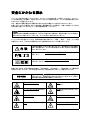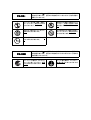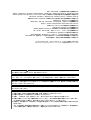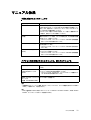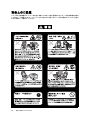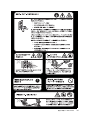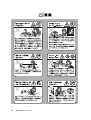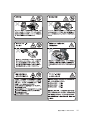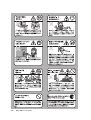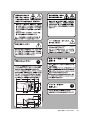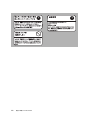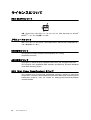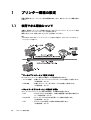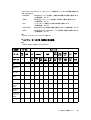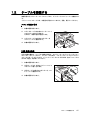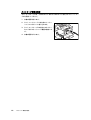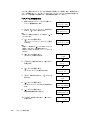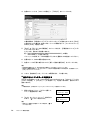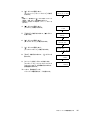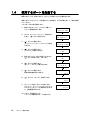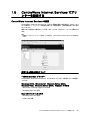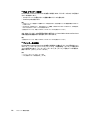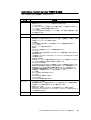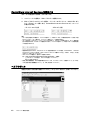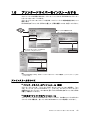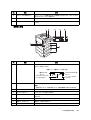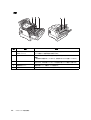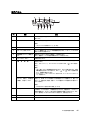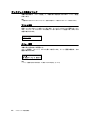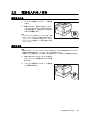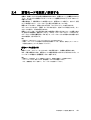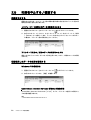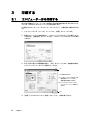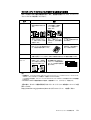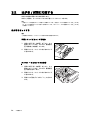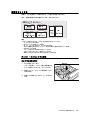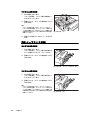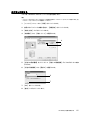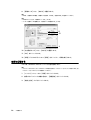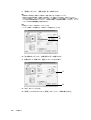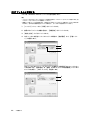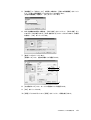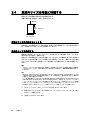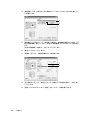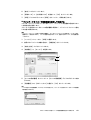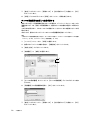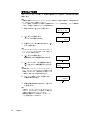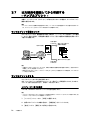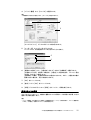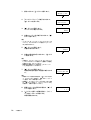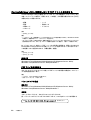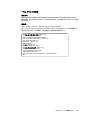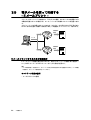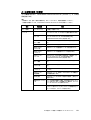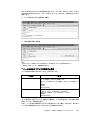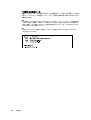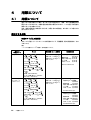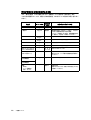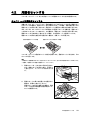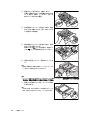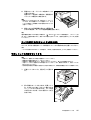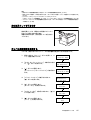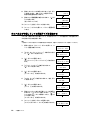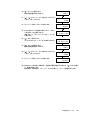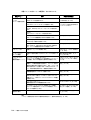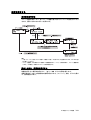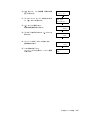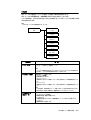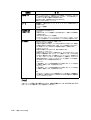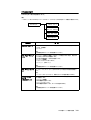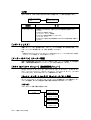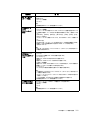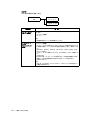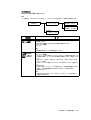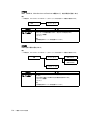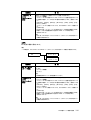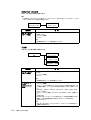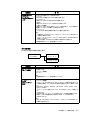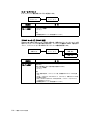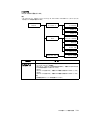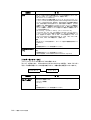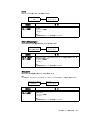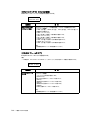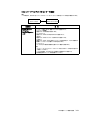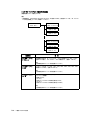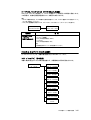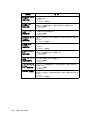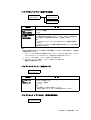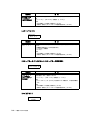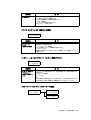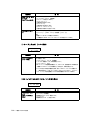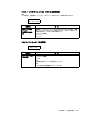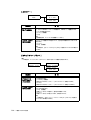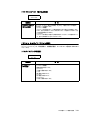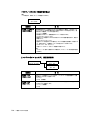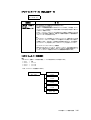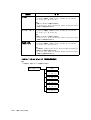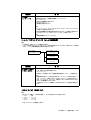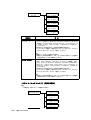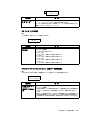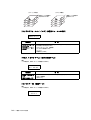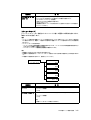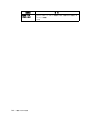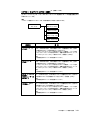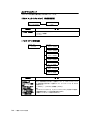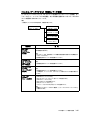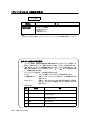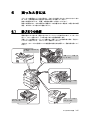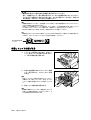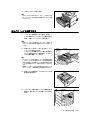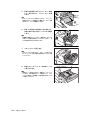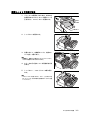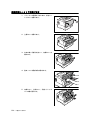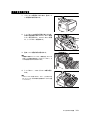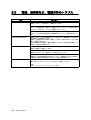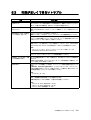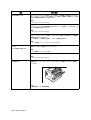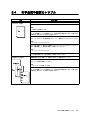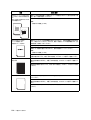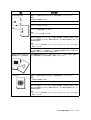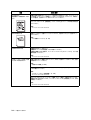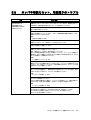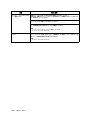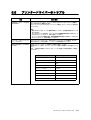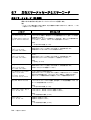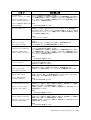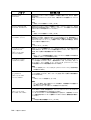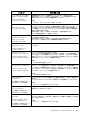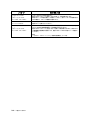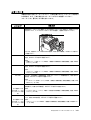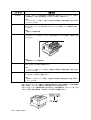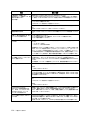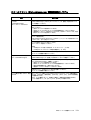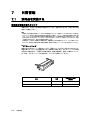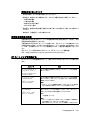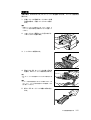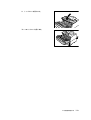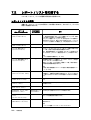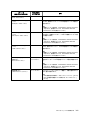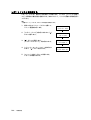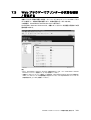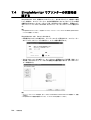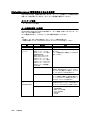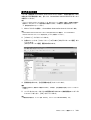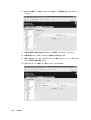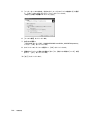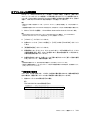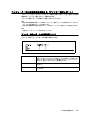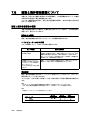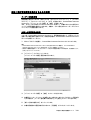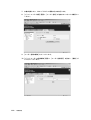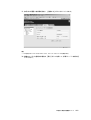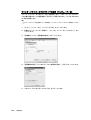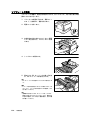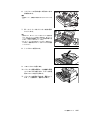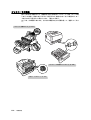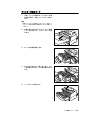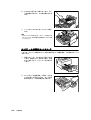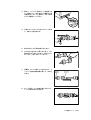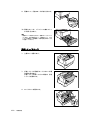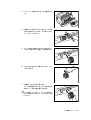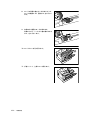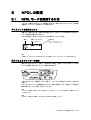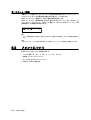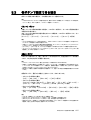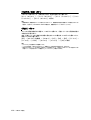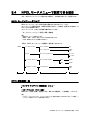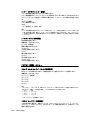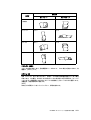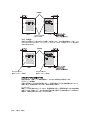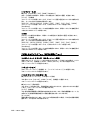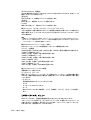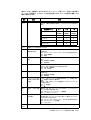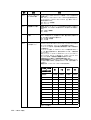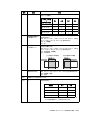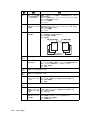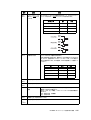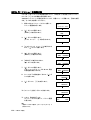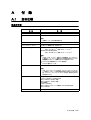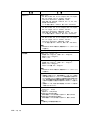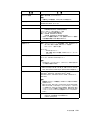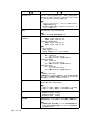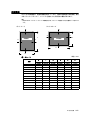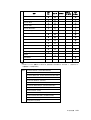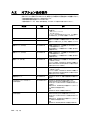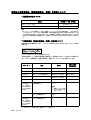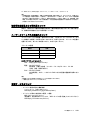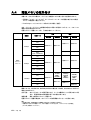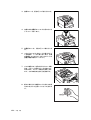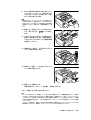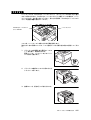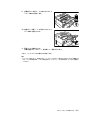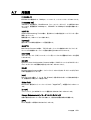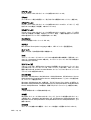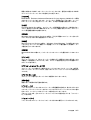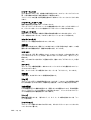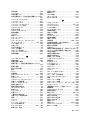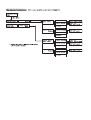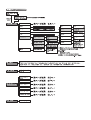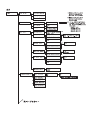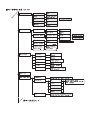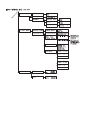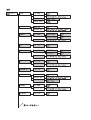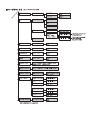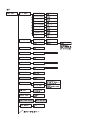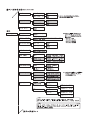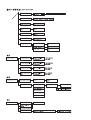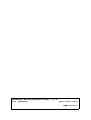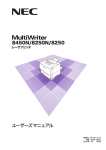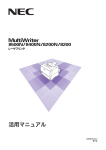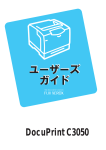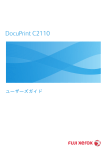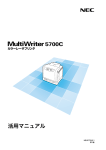Download PDFダウンロード - 日本電気
Transcript
安全にかかわる表示 プリンターを安全にお使いいただくために、このマニュアルの指示に従って操作してください。このマニュ アルには製品のどこが危険か、指示を守らないとどのような危険に遭うか、どうすれば危険を避けられる かなどについて説明されています。 また、製品内で危険が想定される箇所またはその付近には警告ラベルが貼り付けられています。 お買い上げいただいた製品は、厳しい安全基準、環境基準に則って試験され、合格した商品です。常に安 全な状態でお使いいただけるよう、下記の注意事項に従ってください。 新機能の追加や外部機器との接続など、許可なく改造を加えた場合は、保証の対象とならない場合が ありますのでご注意ください。詳しくは、サービス窓口へお問い合わせください。 マニュアルならびに警告ラベルでは、危険の程度を表す言葉として「危険」、 「警告」、「注意」という用語 を使用しています。それぞれの用語は次のような意味を持つものとして定義されています。 この表示を無視して誤った取り扱いをすると、使用者が死亡または重傷 を負う可能性があり、かつその切迫の度合いが高いと思われる事項があ ることを示しています。 指示を守らないと、人が死亡する、または重傷を負うおそれがあること を示します。 指示を守らないと、火傷やけがのおそれ、および物的損害の発生のおそ れがあることを示します。 危険に対する注意・表示の具体的な内容は、「注意の喚起」 、「行為の禁止」、 「行為の強制」の 3 種類の記 号を使って表しています。それぞれの記号は次のような意味を持つものとして定義されています。 注意の喚起 注意の喚起は、 「 」の記号を使って表示されています。この記号は指 示を守らないと、危険が発生するおそれがあることを示します。記号の 中の絵表示は危険の内容を図案化したものです。 毒性の物質による被害のおそれ があることを示します。 けがをするおそれがあることを 示します。 レーザー光による失明のおそれ があることを示します。 火傷を負うおそれがあることを 示します。 発煙または発火のおそれがある ことを示します。 爆発するおそれがあることを示 します。 感電のおそれがあることを示し ます。 特定しない一般的な注意・警告 を示します。 行為の禁止 行為の禁止は、 「 」の記号を使って表示されています。この記号は行 為の禁止を表します。記号の中の絵表示はしてはならない行為の内容を 図案化したものです。 プリンターを分解・修理・改造し ないでください。感電や火災のお それがあります。 指定された場所には触らないで ください。感電や火傷などの傷 害が起こるおそれがあります。 ぬれた手で触らないでください。 感電のおそれがあります。 水や液体がかかる場所で使用し ないでください。感電や発火の おそれがあります。 火気に近づけないでください。発 火するおそれがあります。 行為の強制 行為の強制は、 「 」の記号を使って表示されています。この記号は行 為の強制を表します。記号の中の絵表示はしなければならない行為の内 容を図案化したものです。 プリンターの電源プラグをコン セントから抜いてください。感電 や火災のおそれがあります。 アース線を接続してください。 感電や発火のおそれがありま す。 NEC、NEC ロゴは、日本電気株式会社の登録商標です。 Adobe、Adobe ロゴ、Acrobat、Adobe Reader、PostScript、Adobe PostScript 3、PostScript ロゴは、 Adobe Systems Incorporated(アドビ システムズ社)の米国およびその他の国における登録商標または商標です。 Microsoft、Windows、Windows NT、Windows Server、Windows Vista は、 米国 Microsoft Corporation の米国およびその他の国における登録商標または商標です。 NetWare は、Novell, Inc. の登録商標です。 Macintosh、Mac OS、EtherTalk、TrueType は、Apple Inc. の登録商標です。 Solaris、SunOS、NIS (Network Information Services) は、 米国サンマイクロシステムズの商標または登録商標です。 RSA は RSA Security Inc. の登録商標です。 BSAFE は RSA Security Inc. の米国およびその他の国における登録商標です。 HP、HP-GL、HP-GL/2 は、日本ヒューレット・パッカード社の登録商標です。 DocuWorks は、富士ゼロックス株式会社の商標です。 MULTIWRITER、Ethernet(イーサネット) 、ContentsBridge、PDF Bridge、 CentreWare は、米国ゼロックス社または富士ゼロックス株式会社の登録商標または商標です。 その他の製品名、会社名は各社の登録商標または商標です。 ライセンスについては、 「ライセンスについて」(P. 22) に記載してあります。 Microsoft Corporation のガイドラインに従って画面写真を使用しています。 この取扱説明書のなかで と表記されている事項は、安全にご利用いただくための注意事項です。 必ず操作を行う前にお読みいただき、指示をお守りください。 平成明朝体 ™W3、平成角ゴシック体 ™W5 は、財団法人日本規格協会を中心に制作グループが共同開発したもの です。なお、フォントの一部には、弊社でデザインした外字を含みます。許可なく複製することはできません。 万一本体の記憶媒体(ハードディスク等)に不具合が発生した場合、受信したデータ、蓄積されたデータ、設定登 録されたデータ等が消失することがあります。データの消失による損害については、弊社は一切その責任を負いま せんので、あらかじめご了承ください。 コンピューターウィルスや不正侵入などによって発生した障害については、当社はその責任を負いかねますので、 あらかじめご了承ください。 ご注意 ① 本書の内容の一部または全部を無断で複製・転載・改編することはおやめください。 ② 本書の内容に関しては将来予告なしに変更することがあります。 ③ 本書に、ご不明な点、誤り、記載もれ、乱丁、落丁などがありましたら弊社までご連絡ください。 ④ 本書に記載されていない方法で機械を操作しないでください。思わぬ故障や事故の原因となることがあります。 万一故障などが発生した場合は、責任を負いかねることがありますので、ご了承ください。 ⑤ 本製品は、日本国内において使用することを目的に製造されています。諸外国では電源仕様などが異なるため使 用できません。 また、安全法規制(電波規制や材料規制など)は国によってそれぞれ異なります。本製品および、関連消耗品を これらの規制に違反して諸外国へ持ち込むと、罰則が科せられることがあります。 目次 安全にかかわる表示 ・・・・・・・・・・・・・・・・・・・・・・・・・・・・・・・・・・・・・・・・・・・・・・・・・ 2 目次 ・・・・・・・・・・・・・・・・・・・・・・・・・・・・・・・・・・・・・・・・・・・・・・・・・・・・・・・・・・・・・・・ 5 はじめに ・・・・・・・・・・・・・・・・・・・・・・・・・・・・・・・・・・・・・・・・・・・・・・・・・・・・・・・・・・・ 9 MultiWriter 8450N/8250N/8250 の特長 ・・・・・・・・・・・・・・・・・・・・・・・・・ 10 マニュアル体系 ・・・・・・・・・・・・・・・・・・・・・・・・・・・・・・・・・・・・・・・・・・・・・・・・・・・・ 11 本書の使い方 ・・・・・・・・・・・・・・・・・・・・・・・・・・・・・・・・・・・・・・・・・・・・・・・・・・・・・・ 12 安全にお使いいただくために ・・・・・・・・・・・・・・・・・・・・・・・・・・・・・・・・・・・・・・・・ 13 環境について ・・・・・・・・・・・・・・・・・・・・・・・・・・・・・・・・・・・・・・・・・・・・・・・・・・・・・・・・ 21 規制について ・・・・・・・・・・・・・・・・・・・・・・・・・・・・・・・・・・・・・・・・・・・・・・・・・・・・・・・・ 21 ライセンスについて ・・・・・・・・・・・・・・・・・・・・・・・・・・・・・・・・・・・・・・・・・・・・・・・・ 22 RSA BSAFE について ・・・・・・・・・・・・・・・・・・・・・・・・・・・・・・・・・・・・・・・・・・・・・・・ JPEG コードについて ・・・・・・・・・・・・・・・・・・・・・・・・・・・・・・・・・・・・・・・・・・・・・・・・ DES 暗号について ・・・・・・・・・・・・・・・・・・・・・・・・・・・・・・・・・・・・・・・・・・・・・・・・・・・ AES 暗号について ・・・・・・・・・・・・・・・・・・・・・・・・・・・・・・・・・・・・・・・・・・・・・・・・・・・ XPS(XML Paper Specification)について ・・・・・・・・・・・・・・・・・・・・・・・・・・ 22 22 22 22 22 法律上の注意事項 ・・・・・・・・・・・・・・・・・・・・・・・・・・・・・・・・・・・・・・・・・・・・・・・・・・ 23 1 プリンター環境の設定 ・・・・・・・・・・・・・・・・・・・・・・・・・・・・・・・・・・・・・・・・・・ 24 1.1 1.2 1.3 1.4 1.5 1.6 2 24 27 29 29 32 36 37 37 40 40 41 41 プリンターの基本操作 ・・・・・・・・・・・・・・・・・・・・・・・・・・・・・・・・・・・・・・・・・・ 42 2.1 2.2 2.3 2.4 2.5 2.6 3 使用できる環境について ・・・・・・・・・・・・・・・・・・・・・・・・・・・・・・・・・・・・・・・・・・・・・・・ ケーブルを接続する ・・・・・・・・・・・・・・・・・・・・・・・・・・・・・・・・・・・・・・・・・・・・・・・・・・・ ネットワーク環境を設定する ・・・・・・・・・・・・・・・・・・・・・・・・・・・・・・・・・・・・・・・・・・・ IP アドレス(IPv4)を設定する ・・・・・・・・・・・・・・・・・・・・・・・・・・・・・・・・・・・・・・・ IP アドレス(IPv6)を設定する ・・・・・・・・・・・・・・・・・・・・・・・・・・・・・・・・・・・・・・・ 使用するポートを起動する ・・・・・・・・・・・・・・・・・・・・・・・・・・・・・・・・・・・・・・・・・・・・・ CentreWare Internet Services でプリンターを設定する ・・・・・・・・・・・・・・・ CentreWare Internet Services の概要 ・・・・・・・・・・・・・・・・・・・・・・・・・・・・・・・ CentreWare Internet Services を使用する ・・・・・・・・・・・・・・・・・・・・・・・・・・・ ヘルプの使い方 ・・・・・・・・・・・・・・・・・・・・・・・・・・・・・・・・・・・・・・・・・・・・・・・・・・・・・・ プリンタードライバーをインストールする ・・・・・・・・・・・・・・・・・・・・・・・・・・・・・・・ アンインストールについて ・・・・・・・・・・・・・・・・・・・・・・・・・・・・・・・・・・・・・・・・・・・・ 各部の名称と働き ・・・・・・・・・・・・・・・・・・・・・・・・・・・・・・・・・・・・・・・・・・・・・・・・・・・・・ プリンター本体 ・・・・・・・・・・・・・・・・・・・・・・・・・・・・・・・・・・・・・・・・・・・・・・・・・・・・・・ 操作パネル ・・・・・・・・・・・・・・・・・・・・・・・・・・・・・・・・・・・・・・・・・・・・・・・・・・・・・・・・・・ ディスプレイの表示について ・・・・・・・・・・・・・・・・・・・・・・・・・・・・・・・・・・・・・・・・・・ 電源を入れる / 切る ・・・・・・・・・・・・・・・・・・・・・・・・・・・・・・・・・・・・・・・・・・・・・・・・・・・ 電源を入れる ・・・・・・・・・・・・・・・・・・・・・・・・・・・・・・・・・・・・・・・・・・・・・・・・・・・・・・・・ 電源を切る ・・・・・・・・・・・・・・・・・・・・・・・・・・・・・・・・・・・・・・・・・・・・・・・・・・・・・・・・・・ 漏電ブレーカーについて ・・・・・・・・・・・・・・・・・・・・・・・・・・・・・・・・・・・・・・・・・・・・・・・ 節電モードを設定 / 解除する ・・・・・・・・・・・・・・・・・・・・・・・・・・・・・・・・・・・・・・・・・・・ 印刷を中止する / 確認する ・・・・・・・・・・・・・・・・・・・・・・・・・・・・・・・・・・・・・・・・・・・・・ 印刷を中止する ・・・・・・・・・・・・・・・・・・・・・・・・・・・・・・・・・・・・・・・・・・・・・・・・・・・・・・ 印刷指示したデータの状態を確認する ・・・・・・・・・・・・・・・・・・・・・・・・・・・・・・・・・・ オプション品の構成やホッパの用紙設定などを取得する ・・・・・・・・・・・・・・・・・・・ 42 42 45 46 47 47 47 48 49 50 50 50 51 印刷する ・・・・・・・・・・・・・・・・・・・・・・・・・・・・・・・・・・・・・・・・・・・・・・・・・・・・・・ 52 3.1 3.2 コンピューターから印刷する ・・・・・・・・・・・・・・・・・・・・・・・・・・・・・・・・・・・・・・・・・・・ 52 はがき / 封筒に印刷する ・・・・・・・・・・・・・・・・・・・・・・・・・・・・・・・・・・・・・・・・・・・・・・・ 54 目次 5 3.3 3.4 3.5 3.6 3.7 3.8 3.9 4 4.2 用紙について ・・・・・・・・・・・・・・・・・・・・・・・・・・・・・・・・・・・・・・・・・・・・・・・・・・・・・・・・・ 88 使用できる用紙 ・・・・・・・・・・・・・・・・・・・・・・・・・・・・・・・・・・・・・・・・・・・・・・・・・・・・・・ 88 使用できない用紙 ・・・・・・・・・・・・・・・・・・・・・・・・・・・・・・・・・・・・・・・・・・・・・・・・・・・・ 91 用紙の保管と取り扱い ・・・・・・・・・・・・・・・・・・・・・・・・・・・・・・・・・・・・・・・・・・・・・・・・ 92 用紙をセットする ・・・・・・・・・・・・・・・・・・・・・・・・・・・・・・・・・・・・・・・・・・・・・・・・・・・・・ 93 ホッパ 1 ~ 4 に用紙をセットする ・・・・・・・・・・・・・・・・・・・・・・・・・・・・・・・・・・・・・ 93 手差しトレイに用紙をセットする ・・・・・・・・・・・・・・・・・・・・・・・・・・・・・・・・・・・・・・ 95 ホッパおよび手差しトレイにセットする用紙のサイズと種類について ・・・・・・ 96 排出延長トレイを引き出す ・・・・・・・・・・・・・・・・・・・・・・・・・・・・・・・・・・・・・・・・・・・・ 97 ホッパの用紙種類を変更する ・・・・・・・・・・・・・・・・・・・・・・・・・・・・・・・・・・・・・・・・・・ 97 ホッパおよび手差しトレイの用紙サイズを設定する ・・・・・・・・・・・・・・・・・・・・・・ 98 自動給紙選択について ・・・・・・・・・・・・・・・・・・・・・・・・・・・・・・・・・・・・・・・・・・・・・・・ 100 操作パネルでの設定 ・・・・・・・・・・・・・・・・・・・・・・・・・・・・・・・・・・・・・・・・・・ 101 5.1 共通メニューの概要 ・・・・・・・・・・・・・・・・・・・・・・・・・・・・・・・・・・・・・・・・・・・・・・・・・・ メニューの構成 ・・・・・・・・・・・・・・・・・・・・・・・・・・・・・・・・・・・・・・・・・・・・・・・・・・・・・ 設定を変更する ・・・・・・・・・・・・・・・・・・・・・・・・・・・・・・・・・・・・・・・・・・・・・・・・・・・・・ 5.2 共通メニュー項目の説明 ・・・・・・・・・・・・・・・・・・・・・・・・・・・・・・・・・・・・・・・・・・・・・・ [プリントゲンゴノ セッテイ](プリント言語の設定) ・・・・・・・・・・・・・・・・・・・ [レポート / リスト] ・・・・・・・・・・・・・・・・・・・・・・・・・・・・・・・・・・・・・・・・・・・・・・・・・ [メーター カクニン] (メーター確認) ・・・・・・・・・・・・・・・・・・・・・・・・・・・・・・・・・ [キカイ カンリシャ メニュー] (機械管理者メニュー)・・・・・・・・・・・・・・・・・・・ [ゲンゴ キリカエ] (言語切り替え) ・・・・・・・・・・・・・・・・・・・・・・・・・・・・・・・・・・・ 6 目次 101 101 103 106 106 110 110 110 146 困ったときには ・・・・・・・・・・・・・・・・・・・・・・・・・・・・・・・・・・・・・・・・・・・・・・ 147 6.1 6 54 55 57 58 61 61 62 64 64 64 65 67 68 72 72 72 76 76 76 79 80 82 82 84 87 用紙について ・・・・・・・・・・・・・・・・・・・・・・・・・・・・・・・・・・・・・・・・・・・・・・・・・・ 88 4.1 5 はがきをセットする ・・・・・・・・・・・・・・・・・・・・・・・・・・・・・・・・・・・・・・・・・・・・・・・・・・ 封筒をセットする ・・・・・・・・・・・・・・・・・・・・・・・・・・・・・・・・・・・・・・・・・・・・・・・・・・・・ はがきに印刷する ・・・・・・・・・・・・・・・・・・・・・・・・・・・・・・・・・・・・・・・・・・・・・・・・・・・・ 封筒に印刷する ・・・・・・・・・・・・・・・・・・・・・・・・・・・・・・・・・・・・・・・・・・・・・・・・・・・・・・ OHP フィルムに印刷する・・・・・・・・・・・・・・・・・・・・・・・・・・・・・・・・・・・・・・・・・・・・・・ OHP フィルムをセットする ・・・・・・・・・・・・・・・・・・・・・・・・・・・・・・・・・・・・・・・・・・・ OHP フィルムに印刷する ・・・・・・・・・・・・・・・・・・・・・・・・・・・・・・・・・・・・・・・・・・・・・ 定形外サイズの用紙に印刷する ・・・・・・・・・・・・・・・・・・・・・・・・・・・・・・・・・・・・・・・・・ 定形外サイズの用紙をセットする ・・・・・・・・・・・・・・・・・・・・・・・・・・・・・・・・・・・・・・ 定形外サイズを登録する ・・・・・・・・・・・・・・・・・・・・・・・・・・・・・・・・・・・・・・・・・・・・・・ 定形外サイズの用紙に印刷する ・・・・・・・・・・・・・・・・・・・・・・・・・・・・・・・・・・・・・・・・ 長尺用紙に印刷する場合の注意事項 ・・・・・・・・・・・・・・・・・・・・・・・・・・・・・・・・・・・・ ホッパおよび手差しトレイの用紙種類を変更して印刷する ・・・・・・・・・・・・・・・・・ 機密文書を印刷する - セキュリティープリント -・・・・・・・・・・・・・・・・・・・・・・・・・・ セキュリティープリント機能について ・・・・・・・・・・・・・・・・・・・・・・・・・・・・・・・・・・ セキュリティープリントをする ・・・・・・・・・・・・・・・・・・・・・・・・・・・・・・・・・・・・・・・・ 出力結果を確認してから印刷する - サンプルプリント -・・・・・・・・・・・・・・・・・・・・ サンプルプリント機能について ・・・・・・・・・・・・・・・・・・・・・・・・・・・・・・・・・・・・・・・・ サンプルプリントをする ・・・・・・・・・・・・・・・・・・・・・・・・・・・・・・・・・・・・・・・・・・・・・・ PDF ファイルを直接印刷する ・・・・・・・・・・・・・・・・・・・・・・・・・・・・・・・・・・・・・・・・・・ ContentsBridge Utility を使用しないで PDF ファイルを印刷する ・・・・・・・ 電子メールを使って印刷する - E メールプリント -・・・・・・・・・・・・・・・・・・・・・・・・ E メールプリントをするための環境設定 ・・・・・・・・・・・・・・・・・・・・・・・・・・・・・・・・ メールを送信する ・・・・・・・・・・・・・・・・・・・・・・・・・・・・・・・・・・・・・・・・・・・・・・・・・・・・ メールによる文書送信時のご注意 ・・・・・・・・・・・・・・・・・・・・・・・・・・・・・・・・・・・・・・ 紙づまりの処置 ・・・・・・・・・・・・・・・・・・・・・・・・・・・・・・・・・・・・・・・・・・・・・・・・・・・・・・ 147 手差しトレイでの紙づまり ・・・・・・・・・・・・・・・・・・・・・・・・・・・・・・・・・・・・・・・・・・・ 148 6.2 6.3 6.4 6.5 6.6 6.7 6.8 7 ホッパ 1 ~ 4 での紙づまり ・・・・・・・・・・・・・・・・・・・・・・・・・・・・・・・・・・・・・・・・・・ 定着ユニットでの紙づまり ・・・・・・・・・・・・・・・・・・・・・・・・・・・・・・・・・・・・・・・・・・・ 両面印刷ユニットでの紙づまり ・・・・・・・・・・・・・・・・・・・・・・・・・・・・・・・・・・・・・・・ 排紙部での紙づまり ・・・・・・・・・・・・・・・・・・・・・・・・・・・・・・・・・・・・・・・・・・・・・・・・・ 電源、異常音など、機械本体のトラブル ・・・・・・・・・・・・・・・・・・・・・・・・・・・・・・・・ 印刷が正しくできないトラブル ・・・・・・・・・・・・・・・・・・・・・・・・・・・・・・・・・・・・・・・・ 印字品質や画質のトラブル ・・・・・・・・・・・・・・・・・・・・・・・・・・・・・・・・・・・・・・・・・・・・ ホッパや用紙カセット、用紙送りのトラブル ・・・・・・・・・・・・・・・・・・・・・・・・・・・・ プリンタードライバーのトラブル ・・・・・・・・・・・・・・・・・・・・・・・・・・・・・・・・・・・・・・ 主なエラーメッセージとエラーコード ・・・・・・・・・・・・・・・・・・・・・・・・・・・・・・・・・・ 主なエラーメッセージ(50 音順)・・・・・・・・・・・・・・・・・・・・・・・・・・・・・・・・・・・・・ エラーコード ・・・・・・・・・・・・・・・・・・・・・・・・・・・・・・・・・・・・・・・・・・・・・・・・・・・・・・・ ネットワーク関連のトラブル ・・・・・・・・・・・・・・・・・・・・・・・・・・・・・・・・・・・・・・・・・・ CentreWare Internet Services 使用時のトラブル ・・・・・・・・・・・・・・・・・・・・ E メールプリント /StatusMessenger 機能使用時のトラブル ・・・・・・・・・・・ 日常管理 ・・・・・・・・・・・・・・・・・・・・・・・・・・・・・・・・・・・・・・・・・・・・・・・・・・・・ 174 7.1 消耗品を交換する ・・・・・・・・・・・・・・・・・・・・・・・・・・・・・・・・・・・・・・・・・・・・・・・・・・・・ 消耗品の種類と購入について ・・・・・・・・・・・・・・・・・・・・・・・・・・・・・・・・・・・・・・・・・ 使用済み消耗品の回収 ・・・・・・・・・・・・・・・・・・・・・・・・・・・・・・・・・・・・・・・・・・・・・・・ EP カートリッジを交換する ・・・・・・・・・・・・・・・・・・・・・・・・・・・・・・・・・・・・・・・・・・ 7.2 レポート / リストを印刷する ・・・・・・・・・・・・・・・・・・・・・・・・・・・・・・・・・・・・・・・・・・ レポート / リストの種類 ・・・・・・・・・・・・・・・・・・・・・・・・・・・・・・・・・・・・・・・・・・・・・ レポート / リストを印刷する ・・・・・・・・・・・・・・・・・・・・・・・・・・・・・・・・・・・・・・・・・ 7.3 Web ブラウザーでプリンターの状態を確認 / 管理する・・・・・・・・・・・・・・・・・・・ 7.4 SimpleMonitor でプリンターの状態を確認する ・・・・・・・・・・・・・・・・・・・・・・・・ 7.5 電子メールでプリンターの状態を確認する ・・・・・・・・・・・・・・・・・・・・・・・・・・・・・・ StatusMessenger 機能を使用するための設定 ・・・・・・・・・・・・・・・・・・・・・・・・ メールで状態を問い合わせる ・・・・・・・・・・・・・・・・・・・・・・・・・・・・・・・・・・・・・・・・・ 7.6 セキュリティー機能について ・・・・・・・・・・・・・・・・・・・・・・・・・・・・・・・・・・・・・・・・・・ HTTP 通信の SSL 暗号化について ・・・・・・・・・・・・・・・・・・・・・・・・・・・・・・・・・・・・ IP アドレスによる受信制限 ・・・・・・・・・・・・・・・・・・・・・・・・・・・・・・・・・・・・・・・・・・・ IPsec によるセキュリティー通信 ・・・・・・・・・・・・・・・・・・・・・・・・・・・・・・・・・・・・・ 7.7 印刷枚数を確認する ・・・・・・・・・・・・・・・・・・・・・・・・・・・・・・・・・・・・・・・・・・・・・・・・・・ 総印刷枚数を確認する(メーター) ・・・・・・・・・・・・・・・・・・・・・・・・・・・・・・・・・・・・ コンピューター別に印刷枚数を確認する(プリンター集計レポート) ・・・・・・ 7.8 認証と集計管理機能について ・・・・・・・・・・・・・・・・・・・・・・・・・・・・・・・・・・・・・・・・・・ 認証 / 集計管理機能の概要 ・・・・・・・・・・・・・・・・・・・・・・・・・・・・・・・・・・・・・・・・・・・ 認証 / 集計管理機能を使用するための設定 ・・・・・・・・・・・・・・・・・・・・・・・・・・・・・ 7.9 清掃について ・・・・・・・・・・・・・・・・・・・・・・・・・・・・・・・・・・・・・・・・・・・・・・・・・・・・・・・・ プリンター外部の清掃 ・・・・・・・・・・・・・・・・・・・・・・・・・・・・・・・・・・・・・・・・・・・・・・・ リブプレートの清掃 ・・・・・・・・・・・・・・・・・・・・・・・・・・・・・・・・・・・・・・・・・・・・・・・・・ ピックローラの清掃 ・・・・・・・・・・・・・・・・・・・・・・・・・・・・・・・・・・・・・・・・・・・・・・・・・ 7.10 プリンターを移動するときは ・・・・・・・・・・・・・・・・・・・・・・・・・・・・・・・・・・・・・・・・・・ 8 149 151 152 153 154 155 157 161 163 164 164 169 171 171 173 174 174 175 175 180 180 182 183 184 185 186 187 188 188 193 195 196 196 197 198 198 199 203 203 204 206 213 NPDL の設定 ・・・・・・・・・・・・・・・・・・・・・・・・・・・・・・・・・・・・・・・・・・・・・・・・ 215 8.1 8.2 8.3 8.4 NPDL モードを使用するには ・・・・・・・・・・・・・・・・・・・・・・・・・・・・・・・・・・・・・・・・・ ディスプレイの表示について ・・・・・・・・・・・・・・・・・・・・・・・・・・・・・・・・・・・・・・・・・ ボタンによるプリンターの設定 ・・・・・・・・・・・・・・・・・・・・・・・・・・・・・・・・・・・・・・・ モードメニュー画面 ・・・・・・・・・・・・・・・・・・・・・・・・・・・・・・・・・・・・・・・・・・・・・・・・・ フォントについて ・・・・・・・・・・・・・・・・・・・・・・・・・・・・・・・・・・・・・・・・・・・・・・・・・・・・ 各ボタンで設定できる項目 ・・・・・・・・・・・・・・・・・・・・・・・・・・・・・・・・・・・・・・・・・・・・ NPDL モードメニューで設定できる項目 ・・・・・・・・・・・・・・・・・・・・・・・・・・・・・・・ NPDL モードメニューについて ・・・・・・・・・・・・・・・・・・・・・・・・・・・・・・・・・・・・・・・ NPDL 設定項目一覧 ・・・・・・・・・・・・・・・・・・・・・・・・・・・・・・・・・・・・・・・・・・・・・・・・・ 目次 215 215 215 216 216 217 219 219 219 7 NPDL モードメニューの設定方法 ・・・・・・・・・・・・・・・・・・・・・・・・・・・・・・・・・・・・・ 236 A 付 録 ・・・・・・・・・・・・・・・・・・・・・・・・・・・・・・・・・・・・・・・・・・・・・・・・・・・・・・ 237 A.1 A.2 A.3 A.4 A.5 A.6 A.7 主な仕様 ・・・・・・・・・・・・・・・・・・・・・・・・・・・・・・・・・・・・・・・・・・・・・・・・・・・・・・・・・・・・ 製品の仕様 ・・・・・・・・・・・・・・・・・・・・・・・・・・・・・・・・・・・・・・・・・・・・・・・・・・・・・・・・・ 印刷範囲 ・・・・・・・・・・・・・・・・・・・・・・・・・・・・・・・・・・・・・・・・・・・・・・・・・・・・・・・・・・・ 内蔵フォント ・・・・・・・・・・・・・・・・・・・・・・・・・・・・・・・・・・・・・・・・・・・・・・・・・・・・・・・ オプション品の紹介 ・・・・・・・・・・・・・・・・・・・・・・・・・・・・・・・・・・・・・・・・・・・・・・・・・・ 保証について ・・・・・・・・・・・・・・・・・・・・・・・・・・・・・・・・・・・・・・・・・・・・・・・・・・・・・・・・ 保証書について ・・・・・・・・・・・・・・・・・・・・・・・・・・・・・・・・・・・・・・・・・・・・・・・・・・・・・ 保守サービスについて ・・・・・・・・・・・・・・・・・・・・・・・・・・・・・・・・・・・・・・・・・・・・・・・ プリンターの寿命について ・・・・・・・・・・・・・・・・・・・・・・・・・・・・・・・・・・・・・・・・・・・ 消耗品と有寿命部品(定期交換部品、有償)の寿命について ・・・・・・・・・・・・・ 補修用性能部品および消耗品について ・・・・・・・・・・・・・・・・・・・・・・・・・・・・・・・・・ ユーザーズマニュアルの再購入について ・・・・・・・・・・・・・・・・・・・・・・・・・・・・・・・ 情報サービスについて ・・・・・・・・・・・・・・・・・・・・・・・・・・・・・・・・・・・・・・・・・・・・・・・ 増設メモリの取り付け ・・・・・・・・・・・・・・・・・・・・・・・・・・・・・・・・・・・・・・・・・・・・・・・・ 取り付け手順 ・・・・・・・・・・・・・・・・・・・・・・・・・・・・・・・・・・・・・・・・・・・・・・・・・・・・・・・ ハードディスクの取り付け ・・・・・・・・・・・・・・・・・・・・・・・・・・・・・・・・・・・・・・・・・・・・ 同梱品の確認 ・・・・・・・・・・・・・・・・・・・・・・・・・・・・・・・・・・・・・・・・・・・・・・・・・・・・・・・ 取り付け手順 ・・・・・・・・・・・・・・・・・・・・・・・・・・・・・・・・・・・・・・・・・・・・・・・・・・・・・・・ 注意 / 制限事項 ・・・・・・・・・・・・・・・・・・・・・・・・・・・・・・・・・・・・・・・・・・・・・・・・・・・・・・ 本体の注意と制限 ・・・・・・・・・・・・・・・・・・・・・・・・・・・・・・・・・・・・・・・・・・・・・・・・・・・ 用語集 ・・・・・・・・・・・・・・・・・・・・・・・・・・・・・・・・・・・・・・・・・・・・・・・・・・・・・・・・・・・・・・ 237 237 241 242 244 246 246 247 247 248 249 249 249 250 251 254 254 255 258 258 259 索引 ・・・・・・・・・・・・・・・・・・・・・・・・・・・・・・・・・・・・・・・・・・・・・・・・・・・・・・・・・・・・ 264 8 目次 はじめに このたびは MultiWriter 8450N/8250N/8250 をお買い上げいただき、まことにあり がとうございます。 この取扱説明書には、本機の操作方法および使用上の注意事項を記載しています。 製品の性能を十分に発揮させ、効果的にご利用いただくために、製品をご使用になる前に 必ず本書をお読みのうえ、正しくご利用ください。 本書は、お使いのコンピューターの環境や、ネットワーク環境の基本的な知識や操作方法 を理解されていることを前提に説明しています。 また、読み終わったあとも大切に保管し、本機をご使用中に、操作でわからないことや不 具合が出たときに読み直してご活用いただけます。 なお、本書に一部姉妹機 MultiWriter 8500N に類似するイラストを使用している箇所が ありますが、姉妹機 MultiWriter 8500N を示してはおりません。 [ お願い ] 保証書は大切に保管してください。 日本電気株式会社 はじめに 9 MultiWriter 8450N/8250N/8250 の特長 ■ハイスピード、高画質 ・ MultiWriter 8450N の場合は毎分 35.1 ページ、 ・ オイルレス定着技術の採用で、 書き込みや捺印、付箋も貼りやすい。 MultiWriter 8250N/8250 の場合は毎分 30.5 ページの印刷スピード。 ・ 写真や図 / 表 / グラフ、文字など、原稿の内容に (同一原稿、A4 横サイズ、片面連続で印刷時) 合った画質で印刷 ■さまざまな紙質やサイズに対応 ・ 従来、手差しトレイで出力していた厚紙や OHP などの特殊紙や、定形外の用紙も用紙カセットに まとめてセットすることが可能。 ・ 手差しトレイだけでなく、用紙カセットで、はが きや封筒など、多くの用紙種類、サイズに対応。 ■インストールや設定を簡単に ・ 付属の CD-ROM からプリンタードライバーを簡単インストール。 ・ Web からプリンターの状況を確認、各種設定が可能(CentreWare Internet Services)。*1 ■豊富な印刷機能 ・ まとめて 1 枚 (N アップ) 複数ページを 1 枚に割り付けて 印刷します。 ・ お気に入り ・ PDF Bridge 機能 よく使う印刷設定を登録でき ます。 ・ 両面印刷 *2 ・ スタンプ 「社外秘」などの文字を重ねて 印刷します。 ・ サンプルプリント *3 1 部だけ印刷して内容を確認 してから、残りの部数を印刷し ます。 ContentsBridge Utility を使 えば、PDF ファイルをドラッ グ & ドロップするだけで、直 接、簡単に、速く印刷できます。 ・ MPカセット互換モード搭載 *5 MP カセットを持つ従来機と 同様な給紙を実現した、MP カ セット互換性モードを搭載し ています。 上記の他に、ポスターや製本印刷が行えるプリンタードライバーを弊社ホームページで提供しています。 http://www.nec.co.jp/products/laser からダウンロードして、ご使用ください。 ■各種セキュリティー機能も搭載 ・ コンピューターとプリンター間の通信 経路の暗号化 *4 ネットワーク上で不正アクセスによる情報漏 洩を抑止します。 ・ 操作パネルのロック パスワードの入力によって、操作パネルでの操 作を制限し、管理者以外のユーザーが勝手に設 定を変更できないようにします。 ・ 受信制限 LPD または Port9100 ポートを使用して印刷 する場合、印刷を受け付ける IP アドレスを制 限できます。 ・ セキュリティープリント *3 出力データを本体内に一時蓄積し、あらためて 本体の操作パネルでパスワードを入力して出 力させます。そのため、他のドキュメントと混 ざることも、回収し忘れることもなく、機密性 の高い出力ができます。 ・ プリントユーザー制限 本機の認証機能によって、印刷できるユーザー を限定できます。 *1:MultiWriter 8250 の場合は、マルチプロトコル LAN カード(オプション)が必要です。 *2:MultiWriter 8250 の場合は、両面印刷ユニット(オプション)が必要です。 *3:ハードディスク(オプション)が必要です。 *4:マルチプロトコル LAN カード(オプション)が必要です。 *5:増設ホッパを一段以上の設置が必要です。 10 MultiWriter 8450N/8250N/8250 の特長 マニュアル体系 本機に同梱されているマニュアル 設置手順書 本機の設置手順を説明しています。 ユーザーズマニュアル プリンターの基本的な使い方と、お客様からよくある質問を取り上げ、 1 冊にまとめました。トラブルで困ったときの解決方法も紹介してい ます。また、増設メモリ(オプション)やハードディスク(オプショ ン)の取り付け手順も説明しています。 このマニュアルで紹介しきれない内容や、もっと詳しい情報が知りた い場合は、活用マニュアルを参照してください。 活用マニュアル(PDF) (本書) 本機の設置が終わってから印刷するまでの準備、印刷機能の設定方法、 操作パネルのメニュー項目、トラブルの対処方法、および日常の管理 方法について、説明しています。 ・ このマニュアルは、プリンターソフトウエア CD-ROM 内の機種固 有マニュアルの中に収録されています。 マニュアル(HTML 文書) プリンター環境の設定方法と、プリンタードライバーのインストール 方法を説明しています。 ・ このマニュアルは、プリンターソフトウエア CD-ROM 内に収録さ れています。 エミュレーション設定ガイド (PDF) ART IV、ESC/P、HP-GL および HP-GL/2、PCL の各エミュレー ションについて説明しています。 ・ このマニュアルは、プリンターソフトウエア CD-ROM 内の機種固 有マニュアルの中に収録されています。 オプション品に同梱されているマニュアル、購入するマニュアル 設置手順書 別売りのオプション品には、必要に応じて、設置手順書が同梱されて います。 PostScript® Driver Library PostScript プリンターとして使用するための設定方法や、プリンター ドライバーで設定できる項目を説明しています。 CD-ROM 内のマニュアル ・ このマニュアルは、PostScript ソフトウエアキットに同梱されて (PDF) いる CD-ROM 内に収録されています。 日 本 語 ペ ー ジ プ リ ン タ 言 語 ページプリンタの様々な動作を制御する命令およびプログラミングに NPDL(Level2)リファレンス ついての詳しい解説書です。 マニュアル (型番 PC-PRNPDL2-RM) 注記 ・ 本機搭載のエミュレーション機能(ESC/P、PCL)については、すべての機能を満たすものではあり ません。ご承知のうえ、ご使用ください。 補足 ・ PDF 文書を表示するには、お使いのコンピューターに Adobe® Acrobat® Reader®、または Adobe® Reader® がインストールされている必要があります。 マニュアル体系 11 本書の使い方 本書の構成 本書は、次のような章で構成されています。各章の概要を説明します。 1 プリンター環境の設定 本機の設置が終わってから、本機を使用できるようにするための設定 方法について説明しています。 2 プリンターの基本操作 各部の名称と働きや、基本的な機能(電源の入 / 切、印刷の中止など) の操作方法について説明しています。 3 印刷する 主な印刷方法について説明しています。 4 用紙について 使用できる用紙や用紙のセット方法について説明しています。 5 操作パネルでの設定 操作パネルで設定できる項目とその設定方法について説明していま す。 6 困ったときには トラブル(紙づまり、エラーメッセージなど)が発生したときの対処 方法について説明しています。 7 日常管理 消耗品の交換方法やレポート / リストの印刷方法、日常の管理につい て説明しています。 また、機械管理者を対象に、コンピューターから本機の状態を確認し たり、設定をしたりすることができるツールや、本機のセキュリティー 機能、認証 / 集計管理機能について説明しています。 8 NPDL の設定 本機を NPDL モードで使用するときの、プリンターの設定について説 明しています。 A 付録 主な仕様や、オプション品の紹介、消耗品の寿命、注意 / 制限事項な どを説明しています。 本書の表記 1. 本文中の「コンピューター」は、パーソナルコンピューターやワークステーションの 総称です。 2. 本文中では、説明する内容によって、次のマークを使用しています。 注記 注意すべき事項を記述しています。必ずお読みください。 3. 補足 補足事項を記述しています。 参照 参照先を記述しています。 本文中では、次の記号を使用しています。 参照「 」: 参照先は、本書内です。 参照『 』: 参照先は、本書内ではなく、ほかのマニュアルです。 [ ] : コンピューターやプリンター操作パネルのディスプレイに表示さ れるメニュー、項目、メッセージを表します。また、プリンターか ら出力されるレポート / リスト名を表します。 〈 〉 : キーボード上のキーや、プリンターの操作パネル上のボタン、ラン プなどを表します。 > 4. 12 本書の使い方 : 操作パネルのメニューや CentreWare Internet Services のメ ニューの階層を表します。 本文中で使用しているイラストは、主に MultiWriter 8450N を例にしています。 安全にお使いいただくために 警告ラベルについて MultiWriter 8450N/8250N/8250 には、警告ラベルが貼り付けられています。これはプリンターを操 作する際、考えられる危険性を常にお客様に意識していただくためのものです。 もしこのラベルが貼り付けられていない、はがれかかっている、汚れているなどして判読できない状態で したら販売店、またはサービス窓口にご連絡ください。 機械に貼ってあるラベルの警告や説明には必ず従ってください。 特に「高温注意」 「高圧注意」のラベルが貼ってある箇所には、絶対に触れないでください。や けどや感電の原因となるおそれがあります。 安全にお使いいただくために 13 安全上のご注意 ここで示す注意事項はプリンターを安全にお使いになる上で特に重要なものです。この注意事項の内容を よく読んで、ご理解いただき、プリンターをより安全にご活用ください。記号の説明については「安全に かかわる表示」を参照してください。 14 安全にお使いいただくために 安全にお使いいただくために 15 16 安全にお使いいただくために 安全にお使いいただくために 17 18 安全にお使いいただくために 安全にお使いいただくために 19 20 安全にお使いいただくために 環境について ・ 回収した EP カートリッジは、環境保護・資源有効活用のため、部品の再使用、材料と してのリサイクル、熱回収などの再資源化を行っています。 ・ ご使用済みの NEC 製 EP カートリッジは捨てずに、EP カートリッジに同梱されている 「消耗品回収のご案内」をご覧いただき処理するか、お買い上げの販売店、またはサー ビス窓口までお持ち寄り下さい。なお、その際は、EP カートリッジの損傷を防ぐため、 ご購入時の梱包箱に入れてください。 (EP カートリッジ回収に関する Web ページ「EP カートリッジ:環境活動」 URL:http://www.nec.co.jp/eco/ja/business/recycle/ep/) ・ 粉塵、オゾン、スチレンの放散については、エコマークプリンターの物質エミッション の放散に関する認定基準を満たしています。 (トナーは本製品用に推奨しております EP カートリッジを使用し、白黒印刷を行った場合について、試験方法:ビジネス機械・情 報システム産業協会(旧日本事務機械工業会)規定の JBMS-66 に準拠した測定方法 に基づき試験を実施しました。) 規制について 電磁波障害対策自主規制について この装置は、情報処理装置等電波障害自主規制協議会(VCCI)の基準に基づくク ラス B 情報技術装置です。 この装置は、家庭環境で使用することを目的としていますが、この装置がラジオや テレビジョン受信機に近接して使用されると、受信障害を引き起こすことがありま す。 取扱説明書に従って正しい取り扱いをしてください。 受信障害について ラジオの雑音、テレビなどの画面に発生するチラツキ、ゆがみがこの商品による影 響と思われましたら、この商品の電源スイッチを一旦切ってください。電源スイッ チを切ることにより、ラジオやテレビなどが正常な状態に回復するようでしたら、 次の方法を組み合せて障害を防止してください。 ・ 本機とラジオやテレビ双方の位置や向きを変えてみる。 ・ 本機とラジオやテレビ双方の距離を離してみる。 ・ この商品とラジオやテレビ双方の電源を別系統のものに変えてみる。 ・ 受信アンテナやアンテナ線の配置を変えてみる。(アンテナが屋外にある場合は 電気店にご相談ください。 ) ・ ラジオやテレビのアンテナ線を同軸ケーブルに変えてみる。 高調波対策自主規制について 本機器は JIS C 61000-3-2(高調波電流発生限度値)に適合しています。 安全にお使いいただくために 21 ライセンスについて RSA BSAFE について 本機(マルチプロトコル LAN カード(オプション))は、RSA Security Inc. の RSA® BSAFEΤΜ ソフトウェアを搭載しています。 JPEG コードについて 本プリンターのソフトウエアには、the Independent JPEG Group で作成されたコー ドの一部を利用しています。 DES 暗号について This product includes software developed by Eric Young. ([email protected]) AES 暗号について Copyright (c) 2003, Dr Brian Gladman Worcester, UK. All rights reserved. This product uses published AES software provided by Dr Brian Gladman under BSD licensing terms. XPS(XML Paper Specification)について This product may incorporate intellectual property owned by Microsoft Corporation. The terms and conditions upon which Microsoft is licensing such intellectual property may be found at http://go.microsoft.com/fwlink/ ?LinkId=52369. 22 ライセンスについて 法律上の注意事項 1. 本物と偽って使用する目的で次の通貨や有価証券を複製することは、犯罪として厳し く処罰されます。 紙幣(外国紙幣を含む)、国債証書、地方債証書、郵便為替証書、郵便切手、印紙。 これらは、本物と偽って使用する意図がなくても、本物と紛らわしいものを作る こと自体が犯罪になります。 株券、社債、手形、小切手、貨物引換証、倉荷証券、クーポン券、商品券、鉄道 乗車券、定期券、回数券、サービス券、宝くじ・勝馬投票券・車券の当たり券な どの有価証券。 2. 次の文書や記名捺印などを複製・加工して、正当な権限なく新たな証明力を加えるこ とは、犯罪として厳しく処罰されます。 3. 各種の証明書類など、公務員または役所を作成名義人とする文書・図画。 契約書、遺産分割協議書など私人を名義人とする権利義務に関する文書。 推薦状、履歴書、あいさつ状など、私人を名義人とする事実証明に関する文書。 役所または公務員の印影、署名、記名。 私人の印影または署名。 著作権が存在する書籍、新聞、雑誌、冊子、絵画、図画、版画、図面、地図、写真、 映像、映画、音楽、コンピュータープログラムなどの著作物は、権利者の許諾なく、 次の行為はできません。 (1) 複製 紙に定着させた著作物を複写機でコピーすること、磁気テープに記録し た映像や音楽をダビングすること、電子的に読み取った著作物のデータ をハードディスクや外部メディアに記録すること、記録した著作物の データをプリンターで出力すること、ネットワークを介してダウンロー ドすることなど。 (2) 改変 紙に定着させた著作物を加工や修正すること、電子的に読み取った著作 物のデータを切除、書き換え、切り貼りすることなど。 (3) 送信 電子的に読み取った著作物のデータを、公衆の電気通信回線(インター ネットを含む)を通じてファクシミリや電子メールで送信すること、 ホームページへの掲載など、公衆の電気通信回線に接続したネットワー クサーバーに著作物のデータを搭載することなど。 権利者の許諾なく複製・改変・送信したときは、使用の差止、損害賠償の請求、刑事 罰を受けることがあります。ただし、次の場合は例外的に権利者の許諾なく著作物を 複製することができます。 個人的または家庭内、その他これに準ずる生活範囲での私的な使用を目的とした 複製。 国立図書館、私立図書館、学校付属施設、公立の博物館、公立の各種資料セン ター、公益目的の研究機関など、公衆利用への提供を目的とする図書館等におけ る複製。 公正な慣行に合致し、報道・批評・研究など、目的に照らして、正当な範囲内で の引用。 国または地方公共団体が発行する公報資料・調査統計資料・報告書の新聞・雑 誌・その他刊行物への転載。 ただし、複製禁止の表示がある著作物は除かれます。 学校教科書への掲載。 ただし、権利者への補償金が必要です。 学校その他教育機関における複製。 ただし、種類・用途・部数・態様に照らして、権利者の利益を不当に害しない範 囲内に限ります。 試験問題としての複製。 ただし、権利者への補償金が必要です。 法律上の注意事項 23 1 プリンター環境の設定 設置手順書に従って、プリンター本体の設置が終わったら、続けてプリンター環境を設定 します。 1.1 使用できる環境について 本機は、直接コンピューターと接続するとローカルプリンターとして、ネットワークを経 由するとネットワークプリンターとして使用できます。 使用するポートは、操作パネルで [ キドウ ] に設定してください。 補足 ・ MultiWriter 8250 をネットワークプリンターとして使用する場合は、マルチプロトコル LAN カード (オプション)が必要です。 ローカルプリンターとして使用する場合 ローカルプリンターとして使用する場合は、次の接続形態があります。 ・ パラレル接続 : 本機とコンピューターをパラレルケーブルで接続して使用します。 (工場出荷時:キドウ) ・ USB 接続 : 本機とコンピューターを USB ケーブルで接続して使用します。 (工場出荷時:キドウ) ネットワークプリンターとして使用する場合 ネットワークプリンターとして使用する場合は、次の環境で使用できます。 24 ・ LPD : TCP/IP プロトコルを使用し、本機と直接通信できる場合に使用しま す。 (工場出荷時:キドウ) ・ Port9100 : ポートとして Port9100 を利用している場合に使用します。 (工場出荷時:キドウ) ・ FTP : FTP サービスを利用して印刷する場合に使用します。 (工場出荷時:キドウ) 1 プリンター環境の設定 マルチプロトコル LAN カード(オプション)を装着すると、さらに次の環境で使用でき るようになります。 ・ NetWare® : NetWare サーバーを使用し、本機を共有管理する場合に使用します。 (工場出荷時:キドウ) ・ SMB : Windows® ネットワークを使用して印刷する場合に使用します。 (工場出荷時:キドウ) ・ IPP : インターネットを経由して印刷する場合に使用します。 (工場出荷時:キドウ) ・ EtherTalk® : Macintosh® から印刷する場合に使用します。 (工場出荷時:キドウ) ・ WSD : Windows Vista®、 Windows® 7 から印刷する場合に使用できます。 (工場出荷時:キドウ) 補足 ・ WSD は、Web Services on Devices の略称です。 コンピューターの OS と使用できる環境 補足 ・ 対象 OS は予告なく変更されることがあります。 接続形態 ポート名 プロトコル ネットワーク *1 ローカル パラ レル USB*3 - - LPD NetWare*2 SMB*2 IPP/ IPPS *2*9 TCP / IP TCP / IP *8 IPX/ SPX Net BEUI TCP / IP TCP /IP Port 9100 Ether Talk*2 FTP TCP/ IP Apple Talk TCP / IP WSD *2 WSD Windows® 98 ○ ○ *4 ○ *5 ○ ○ ○ ○ Windows® Me ○ ○ ○ *5 ○ ○ ○ ○ Windows NT® 4.0 ○ ○ ○ ○ ○ ○ Windows® 2000 ○ ○ ○ ○ ○ ○ ○ ○ ○ ○ Windows® XP ○ ○ ○ ○ ○ ○ ○ ○ ○ Windows Server® 2003 ○ ○ ○ ○ ○ ○ ○ ○ ○ Windows Vista® ○ ○ ○ ○ ○ ○ ○ ○ ○ Windows Server® 2008 ○ ○ ○ ○ ○ ○ ○ ○ ○ Windows® 7 ○ ○ ○ ○ ○ ○ ○ ○ ○ ○ ○ *5 ○ ○ *5 ○ ○ 1.1 使用できる環境について 25 接続形態 ポート名 プロトコル Mac OS® ネットワーク *1 ローカル パラ レル USB*3 - - LPD NetWare*2 SMB*2 IPP/ IPPS *2*9 TCP / IP TCP / IP *8 IPX/ SPX Net BEUI TCP / IP TCP /IP Ether Port 9100 Talk*2 TCP/ IP Apple Talk FTP TCP / IP WSD *2 WSD ○ ○ *7 *6 9.2 Mac OS X *7/ 10.3.9/10.4/ 10.5/10.6 ○ ○ ○ ○ *10 *1:MultiWriter 8250 の場合は、標準ではネットワークに対応していません。ネットワーク環境で使用するには、マ ルチプロトコル LAN カード(オプション)が必要です。 *2:マルチプロトコル LAN カード ( オプション ) が必要です。WSD は、Web Services on Devices の略称です。 *3:接続するコンピューターに USB ポートが必要です。また、Windows 98/Me の場合は、USB Print Utility を使 用します。USB Print Utility は、同梱されているプリンターソフトウエア CD-ROM からインストールできます。 *4:Windows 98 Second Edition 以降をサポートします。 *5:Windows 98/Me の場合は、TCP/IP Direct Print Utility を使用します。TCP/IP Direct Print Utility は、プ リンタードライバーをインストーラーからインストールすると、自動的にインストールされます。 *6:PostScript ソフトウエアキット(オプション)が必要です。 *7:PostScript ソフトウエアキット(オプション)を取り付けると、Macintosh から PostScript データを印刷でき るようになります。また、Macintosh 用プリンタードライバーを使用しても印刷できます。この場合、対応用紙 サイズは、A3、B4(JIS)、A4、B5(JIS)、A5、レター、リーガルです。ほかの用紙サイズおよびユーザー定義サ イズは使用できません。PostScript プリンタードライバー(オプションの PostScript ソフトウエアキット装着 時)で印刷してください。Macintosh 用プリンタードライバーは、弊社のホームページからダウンロードできます。 *8:IPv4 のみ対応しています。 *9:IPPS は、Windows Vista/7/Server 2008 には対応していません。 *10:Mac OS X 10.3.9/10.4/10.5 に対応しています。 補足 ・ Macintosh からの印刷については、PostScript ソフトウエアキット(オプション)に同梱されている CD-ROM 内 のマニュアルを参照してください。 ・ PostScript ソフトウエアキット(オプション)を取り付けた場合は、256MB 以上のメモリーを増設することをお 勧めします。 26 1 プリンター環境の設定 1.2 ケーブルを接続する 接続形態に合ったインターフェイスケーブルで、プリンターとコンピューターを接続しま す。 インターフェイスケーブルは、本製品に添付されていません。別途、購入してください。 パラレル接続の場合 1. 本機の電源を切ります。 2. パラレルケーブルを本体のインターフェイ スコネクターに差し込みます。 そのあと、両側の金具で固定します。 3. パラレルケーブルの他方のコネクターを コンピューターに接続します。 4. 本機の電源を入れます。 USB 接続の場合 USB 接続の場合は、ケーブルで接続する前に、コンピューターにプリンタードライバー をインストールしてください。インストール方法は、「1.6 プリンタードライバーをイン ストールする」(P. 41) および、プリンターソフトウエア CD-ROM 内の『マニュアル (HTML 文書) 』を参照してください。 1. 本機の電源を切ります。 2. USB ケーブルを、本体のインターフェイス コネクターに差し込みます。 3. USB ケーブルの他方のコネクターを、コン ピューターに接続します。 4. 本機の電源を入れます。 1.2 ケーブルを接続する 27 ネットワーク接続の場合 ネットワークケーブルは、100BASE-TX または 10BASE-T に対応したストレートケー ブルを用意してください。 28 1. 本機の電源を切ります。 2. ネットワークケーブルを本体のインター フェイスコネクターに差し込みます。 3. ネットワークケーブルの他方のコネクター をハブなどのネットワーク機器に接続しま す。 4. 本機の電源を入れます。 1 プリンター環境の設定 1.3 ネットワーク環境を設定する ここでは、TCP/IP プロトコルを使用するための設定を説明します。その他の環境で使用 する場合は、プリンターソフトウエア CD-ROM 内の『マニュアル(HTML 文書) 』 を参 照して、ネットワーク環境を設定してください。 補足 ・ 本機は、IPv6 ネットワーク環境の場合は、IPv6 アドレスを使用できます。IPv6 アドレスの設定につ いては、「IP アドレス(IPv6)を設定する」(P. 32) を参照してください。 IP アドレス(IPv4)を設定する TCP/IP プロトコルを使用するためには、IP アドレスの設定が必要です。 工場出荷時の本機は、[IP アドレスシュトクホウホウ]が[DHCP/Autonet]に設定さ れています。そのため、DHCP サーバーがあるネットワーク環境では、本機をネットワー クに接続すると、自動的に IP アドレスが設定されます。 [プリンター設定リスト]を印刷して、IP アドレスがすでに設定されているかどうかを確 認してください。 IP アドレスが何も設定されていない場合は、 [IP アドレスシュトクホウホウ]を[パネル] に変更し、IP アドレスを設定する必要があります。 IP アドレスが 設定されていれば OK。 設定されていない、 または、変更したい場合は、 次のページの手順に従って、IP アドレスを設定してください。 補足 ・[プリンター設定リスト]の印刷方法については、 「7.2 レポート / リストを印刷する」(P. 180) を参照 してください。 ・ 本機は、BOOTP サーバーまたは RARP サーバーを使用してアドレス情報を自動的に取得することも できます。この場合は、操作パネルで、[IP アドレス シュトクホウホウ]の項目を[BOOTP]または [RARP]に変更してください。 ・ DHCP で運用する場合は、IP アドレスが変更されていることがあるので、定期的に IP アドレスを確認 して使用する必要があります。 ・ WINS(Windows Internet Name Service)環境下で DHCP を使用する場合は、マルチプロトコル LAN カード(オプション)が必要です。 1.3 ネットワーク環境を設定する 29 ここでは、操作パネルで IP アドレスを設定する手順について説明します。使用するネッ トワーク環境によって、サブネットマスクやゲートウェイアドレスの設定が必要です。 ネットワーク管理者にご相談のうえ、必要な項目を設定してください。 IP アドレスを設定する 1. 操作パネルの〈メニュー〉ボタンを押して、 メニュー画面を表示します。 2. [キカイ カンリシャ メニュー]が表示され るまで、 〈 〉ボタンを押します。 補足 ・ 選択したい項目を行き過ぎてしまった場合は、 〈 タンで戻ります。 メニュー プリントゲンゴノ セッテイ メニュー キカイ カンリシャ メニュー 〉ボ 3. 〈 〉ボタンで選択します。 [ネットワーク / ポート セッテイ]が表示 されます。 キカイ カンリシャ メニュー ネットワーク / ポート セッテイ 補足 ・ 間違って、違う項目で〈 〉ボタンを押してしまった 場合は、〈 〉ボタンで前の画面に戻ります。 ・ 最初からやり直したい場合は、 〈メニュー〉ボタンを 押します。 30 4. 〈 〉ボタンで選択します。 [パラレル]が表示されます。 ネットワーク / ポート セッテイ パラレル 5. [TCP/IP]が表示されるまで、 〈 〉ボタン を押します。 ネットワーク / ポート セッテイ 6. 〈 〉ボタンで選択します。 [IP ドウサ モード]が表示されます。 TCP/IP 7. [IPv4]が表示されるまで、〈 〉ボタンを 押します。 TCP/IP 8. 〈 〉ボタンで選択します。 [IP アドレスシュトクホウホウ]が表示され ます。 IPv4 9. 〈 〉ボタンで選択します。 現在の設定値が表示されます。 IP アドレスシュトクホウホウ DHCP/Autonet * 10.[パネル]が表示されるまで、 〈 〉ボタン を押します。 IP アドレスシュトクホウホウ 1 プリンター環境の設定 TCP/IP IP ドウサ モード IPv4 IP アドレスシュトクホウホウ パネル 11.〈ストップ / 排出〉ボタンで決定します。 [デンゲンノ キリ/イリデ セッテイガ ユ ウコウニナリマス]と 3 秒間表示されたあ と、設定画面に戻ります。 プリンターの電源は、ゲートウェイアドレ スを設定終了後に入れ直します。このまま 先に進んでください。 IP アドレスシュトクホウホウ 12.〈 〉ボタンで、[IP アドレスシュトクホウ ホウ]に戻ります。 IPv4 IP アドレス シュトクホウホウ 13.〈 〉ボタンで、 [IP アドレス]を表示します。 IPv4 パネル * IP アドレス 14.〈 〉ボタンで選択します。 現在の IP アドレスが表示されます。 IP アドレス 15.〈 〉 〈 〉ボタンで最初のフィールドに値 を入力し、〈 〉ボタンを押します。 IP アドレス 000.000.000.000* 192.000.000.000 補足 ・ 変更の必要がない場合は、〈 〉ボタンを押すと次の フィールドに移動します。 ・〈 〉 〈 〉ボタンを押し続けると、値が 10 ずつ変わ ります。 ・ 前のフィールドに戻る場合は、 〈 〉 ボタンを押します。 16. 他のフィールドも同様に入力し、最後の 4 つめのフィールドを入力したら、 〈ストップ / 排出〉ボタンで決定します。 IP アドレス 192.168.001.100* 17. 続けて、サブネットマスクとゲートウェイア ドレスを設定する場合は、 〈 〉ボタンを押 して、手順 18 に進みます。 これで、操作を終了する場合は、手順 25 に進みます。 サブネットマスク / ゲートウェイアドレスの設定 18.[サブネット マスク]が表示されるまで、 〈 〉ボタンを押します。 IPv4 19.〈 〉ボタンで選択します。 現在のサブネットマスクが表示されます。 サブネット マスク 255.255.000.000* 20. IP アドレスと同様に、サブネットマスクを 入力し、 〈ストップ / 排出〉ボタンで決定し ます。 サブネット マスク サブネット マスク 255.255.255.000* 1.3 ネットワーク環境を設定する 31 21.〈 〉ボタンで、 [サブネット マスク]に戻 ります。 IPv4 22.〈 〉ボタンで、 [ゲートウェイ アドレス] を表示します。 IPv4 23.〈 〉ボタンで選択します。 現在のゲートウェイアドレスが表示されま す。 ゲートウェイ アドレス 24. IP アドレスと同様にゲートウェイアドレス を入力し、 〈ストップ / 排出〉ボタンで決定 します。 ゲートウェイ アドレス 192.168.001.254* サブネット マスク ゲートウェイ アドレス 000.000.000.000* 25. これで、すべての設定が終了です。 プリンターの電源を切り、入れ直します。 26.[プリンター設定リスト]を印刷して、設定 した内容を確認します。 IP アドレス(IPv6)を設定する 本機は、IPv6 アドレスに対応しています。IPv6 ネットワーク環境では、IPv6 アドレス を使用できます。 補足 ・ IPv6 を使用するには、マルチプロトコル LAN カード(オプション)が必要です。また、マルチプロト コル LAN カードのファームウエアのバージョンが IPv6 に対応している必要があります。 工場出荷時の本機は、 [IP ドウサ モード]が[デュアル スタック] (IPv4/IPv6 を自動的 に検知して動作するモード)に設定されています。IPv6 のネットワーク環境で、本機を ネットワークに接続すると、自動的に IPv6 アドレスが設定されます。 IPv6 アドレスだけをお使いの環境で、本機を固定アドレスで使用する場合は、IPv6 の固 定アドレスを手動で設定できます。 本機に IPv6 の固定アドレスを割り当てる手順は、次のとおりです。 32 1 プリンター環境の設定 CentreWare Internet Services で固定アドレスを設定する 1. [プリンター設定リスト]を印刷し、自動で割り当てられている IP アドレスを確認し ます。 IP アドレスは、リストの[IPv4]または[IPv6]の欄に印刷されています。 現在の IP アドレスが確認でき ます。 参照 ・[プリンター設定リスト]の印刷方法については、 「7.2 レポート / リストを印刷する」(P. 180) を参照 してください。 2. 確認した IP アドレスを使って、CentreWare Internet Services を起動します。 参照 ・ 起動方法は、 「CentreWare Internet Services を使用する」(P. 40) を参照してください。 ・ 使用方法は、CentreWare Internet Services のヘルプを参照してください。ヘルプの表示方法は、 「CentreWare Internet Services を使用する」(P. 40) を参照してください。 3. [プロパティ]タブをクリックします。 1.3 ネットワーク環境を設定する 33 4. 左側のメニューから[プロトコル設定]>[TCP/IP]をクリックします。 工場出荷時は、 [IP 動作モード]が[デュアル スタック]に設定されています。 [IPv4] に設定されている場合は、お使いのネットワーク環境に応じて、 [デュアル スタック] または[IPv6]に設定します。 5. [IPv6]の[IP アドレスの手動設定]にチェックを付け、[手動設定アドレス]に IP アドレスを入力します。 アドレスは、途中の 0 を省略できます。 例)「2001:0db8:0000:0000:0000:0000:0000:0001」の場合、 「2001:db8::1」と指定できます。 プレフィックス長は、 0 ~ 128 の範囲で入力します。通常は、64 を指定してください。 6. 必要に応じて、ほかの項目を設定します。 7. 右側フレームの下部に表示されている[新しい設定を適用する]をクリックします。 補足 ・ 設定内容を適用しないで、表示を元に戻す場合は、 [元に戻す]をクリックします。 ・ 操作中に機械管理者のユーザー名とパスワードを求める画面が表示された場合は、各項目を入力し、 [OK]をクリックしてください。 8. これで、設定は終了です。プリンターの電源を切り、入れ直します。 操作パネルで IPv6 モードを設定する TCP/IP の IP 動作モードは、Centreware Internet Services の[プロパティ]タブの [プロトコル設定]>[TCP/IP]>[IP 動作モード]で設定できるほか、操作パネルで 設定できます。 補足 ・ 工場出荷時は、[IP 動作モード]が[デュアル スタック]に設定されています。 1. 操作パネルの〈メニュー〉ボタンを押して、 メニュー画面を表示します。 2. [キカイ カンリシャ メニュー]が表示され るまで、 〈 〉ボタンを押します。 補足 ・ 選択したい項目を行き過ぎてしまった場合は、 〈 タンで戻ります。 34 1 プリンター環境の設定 〉ボ メニュー プリントゲンゴノ セッテイ メニュー キカイ カンリシャ メニュー 3. 〈 〉ボタンで選択します。 [ネットワーク / ポート セッテイ]が表示 されます。 キカイ カンリシャ メニュー ネットワーク / ポート セッテイ 補足 ・ 間違って、違う項目で〈 〉ボタンを押してしまった 場合は、〈 〉ボタンで前の画面に戻ります。 ・ 最初からやり直したい場合は、 〈メニュー〉ボタンを 押します。 4. 〈 〉ボタンで選択します。 [パラレル]が表示されます。 ネットワーク / ポート セッテイ パラレル 5. [TCP/IP]が表示されるまで、 〈 〉ボタン を押します。 ネットワーク / ポート セッテイ 6. 〈 〉ボタンで選択します。 [IP ドウサ モード]が表示されます。 TCP/IP IP ドウサ モード 7. 〈 〉ボタンで選択します。 [デュアル スタック]が表示されます。 IP ドウサ モード 8. [IPv6]が表示されるまで、〈 〉ボタンを 押します。 IP ドウサ モード 9. 〈ストップ / 排出〉ボタンで決定します。 [デンゲンノ キリ / イリデ セッテイガ ユウ コウニナリマス]と 3 秒間表示されたあと、 設定画面に戻ります。 IP ドウサ モード IPv6 * TCP/IP デュアル スタック IPv6 10. これで、設定は終了です。 プリンターの電源を切り、入れ直します。 1.3 ネットワーク環境を設定する 35 1.4 使用するポートを起動する 使用するポートは、操作パネルで[キドウ]に設定しておく必要があります。 使用するポートが [ テイシ ] に設定されている場合は、以下の手順に従って、設定を変更 してください。 ここでは、IPP の例で説明します。 1. 操作パネルの〈メニュー〉ボタンを押して、 メニュー画面を表示します。 メニュー プリントゲンゴノ セッテイ 2. [キカイ カンリシャ メニュー]が表示され るまで、 〈 〉ボタンを押します。 メニュー キカイ カンリシャ メニュー 3. 〈 〉ボタンで選択します。 [ネットワーク / ポート セッテイ]が表示 されます。 キカイ カンリシャ メニュー 4. 〈 〉ボタンで選択します。 [パラレル]が表示されます。 ネットワーク / ポート セッテイ 5. ネットワーク / ポート セッテイ 設 定 す る プ ロ ト コ ル が 表 示 さ れ る ま で、 〈 〉ボタンを押します。(例:IPP) ネットワーク / ポート セッテイ パラレル IPP 6. 〈 〉ボタンで選択します。 [ポート ノ キドウ]が表示されます。 IPP 7. 〈 〉ボタンで選択します。 現在の設定値が表示されます。 ポートノ キドウ 8. 〈 〉ボタンで[キドウ]を表示します。 ポートノ キドウ ポートノ キドウ テイシ * キドウ 9. 〈ストップ / 排出〉ボタンで決定します。 [デンゲンノ キリ/イリデ セッテイガ ユ ウコウニナリマス]と 3 秒間表示されたあ と、設定画面に戻ります。 10. これで、設定は終了です。 プリンターの電源を切り、入れ直します。 36 1 プリンター環境の設定 ポートノ キドウ キドウ * 1.5 CentreWare Internet Services でプリ ンターを設定する CentreWare Internet Services の概要 CentreWare Internet Services は、TCP/IP 環境が使用できる場合に、Web ブラウ ザーを使用して、プリンターの状態や印刷ジョブ状態の表示、設定の変更をするための サービスです。 操作パネルで設定する項目のいくつかは、本サービスの[プロパティ]タブでも設定でき ます。 補足 ・ 本機をローカルプリンターとして使用している場合は、CentreWare Internet Services は使用でき ません。 使用できる環境と設定について 使用できる Web ブラウザー CentreWare Internet Services は、以下の Web ブラウザーで動作することを確認し ています。 Windows 2000、Windows XP、Windows Server 2003、 Windows Vista、Windows Server 2008、Windows 7 の場合 ・ Microsoft® Internet Explorer 6.0 以降 ・ Mozilla Firefox 2.0 以降 Mac OS X 10.4-10.6 の場合 ・ Mozilla Firefox 2.0 以降 ・ Safari 2.0 以降 1.5 CentreWare Internet Services でプリンターを設定する 37 Web ブラウザーの設定 CentreWare Internet Services を使用する場合、Web ブラウザーで次のように設定す ることをお勧めします。 ・ プロキシサーバーを経由しないで直接本機のアドレスを指定する ・ JavaScript を有効にする 補足 ・ プロキシサーバーを経由して本機のアドレスを指定すると、応答が遅くなったり画面が表示されないこ とがあります。 ・ JavaScript が動作しない、または停止している場合、表示されないボタンがあります。その場合は、 ボタンの代わりに、URL リンクが表示されます。 ・ 設定方法については、お使いの Web ブラウザーのヘルプを参照してください。 また、Web ブラウザーで表示言語の設定を変更すると、 CentreWare Internet Services の操作画面を各国語表示に切り替えることができます。 補足 ・ 設定方法については、お使いの Web ブラウザーのヘルプを参照してください。 プリンター側の設定 CentreWare Internet Services を使用する場合は、本機の IP アドレスが設定されてい ることと、 [インターネットサービス]が[キドウ] (工場出荷時: [キドウ])に設定され ている必要があります。 [インターネットサービス]を[テイシ]に設定している場合は、 操作パネルで[キドウ]にしてください。 参照 ・「 [インターネットサービス]」(P. 120) ・「1.4 使用するポートを起動する」(P. 36) 38 1 プリンター環境の設定 CentreWare Internet Services で設定できる項目 各タブで設定できる主な機能は、次のとおりです。 タブ名 主な機能 状態 ・ 一般 製品名や IP アドレス、プリンターの状態などが表示されます。 ・ プリンター情報 ホッパにセットされている用紙のサイズや残量、排出トレイの状態、および EP カー トリッジといった消耗品の残量が表示されます。 ・ イベント情報 プリンターの操作パネルの状態や、イベント情報(エラー情報)の発生箇所、内容 などが表示されます。 ジョブ ・ ジョブ一覧、およびジョブ履歴一覧が表示されます。 プロパティ ・ 本体説明 製品名やシリアル番号が表示されます。また、名前 * や設置場所 *、連絡先 *、機械 管理者メールアドレス * などを設定できます。 ・ 本体構成 プリント機能の主な仕様やページ記述言語、メモリーの情報が表示されます。 ・ カウンター表示 総プリントページ数が表示されます。 ・ 初期化 NV メモリーの初期化やプリンターの再起動を実行します。 ・ セキュリティー * 自己証明書の生成 / 管理 / 削除、SSL/TLS サーバー通信の設定、および IPsec の 設定ができます。 この項目は、マルチプロトコル LAN カード(オプション)が取り付けられている場 合に表示されます。 ・ StatusMessenger* 本機では、プリンターの状態を指定されたあて先にメールで通知することができま す。このときの通知先や、通知する項目などを設定します。 ・ Internet Services 設定 * CentreWare Internet Services の画面をブラウザーで自動更新させるかどうか、 更新させる場合は更新する間隔(秒)を設定できます。また、機械管理者モードを 使用するかどうか、使用する場合は機械管理者名やパスワードも設定できます。 工場出荷時の機械管理者名は「admin」、パスワードは「NECPRADMIN」です。 運用時には、工場出荷時のパスワードを必ず変更してください。 ・ ポート起動 各ポートの起動、停止を設定できます。 ・ ポート設定 Ethernet に関する設定ができます。 ・ プロトコル設定 * 各プロトコルの詳細を設定できます。 プリンター ・ プリントユーザー制限 * 認証機能を使用して、本機を利用するユーザーを制限できます。この機能を使用す る場合は、ここで本機を利用するユーザー情報を入力します。 ・ 論理プリンター設定 * PostScript、ESC/P、HP-GL/2、TIFF の論理プリンターを設定できます。 PostScript は、PostScript ソフトウエアキット(オプション)が取り付けられて いる場合に表示されます。 サポート ・ サポート情報が表示されます。カストマーサポートへのリンクがあります。 *:CentreWare Internet Services でしか設定できない項目です。操作パネルでは設定できません。 1.5 CentreWare Internet Services でプリンターを設定する 39 CentreWare Internet Services を使用する 本サービスを使用する手順は、次のとおりです。 1. コンピューターを起動し、Web ブラウザーを起動します。 2. Web ブラウザーのアドレス入力欄に、プリンターの IP アドレス、または URL を入 力し、 〈Enter〉キーを押します。CentreWare Internet Services のトップページ が表示されます。 ・ IP アドレスの入力例 ・ URL の入力例 補足 ・ ポート番号を指定する場合は、アドレスの後ろに「:」に続けて「80」 (工場出荷時のポート番号)を指 定してください。ポート番号は、[プリンター設定リスト]で確認できます。 ・ ポート番号は [ プロパティ ] タブ>[プロトコル設定]>[HTTP]で変更できます。ポート番号を変 更した場合は Web ブラウザーから接続するときに、アドレスの後ろに「:」に続けてポート番号を指定 する必要があります。 ・ 通信を暗号化するために、SSL/TLS サーバー通信を有効にしている場合、CentreWare Internet Services にアクセスするには、Web ブラウザーのアドレス欄には「http」ではなく「https」から始 まるアドレスを入力してください。 ・ IPv6 アドレスの場合は、途中の 0 を省略できます。 例)「2001:0db8:0000:0000:0000:0000:0000:0001」の場合、 [ ] で IPv6 アドレスを囲み、次のように指定してください。 http://[2001:db8::1]/ ・ 認証 / 集計管理機能、および通信の暗号化については、 「7.6 セキュリティー機能について」(P. 188)、 「7.8 認証と集計管理機能について」(P. 198) を参照してください。 ヘルプの使い方 各画面で設定できる項目の詳細については、 [ヘルプ]ボタンを押して、参照してください。 40 1 プリンター環境の設定 1.6 プリンタードライバーをインストールする コンピューターから印刷するために、プリンターソフトウエア CD-ROM からプリンター ドライバーをインストールします。 プリンタードライバーのインストール方法は、コンピューターと本機の接続方法によって 異なります。 CD-ROM 内の『マニュアル(HTML 文書) 』で、手順を確認してから、実行してください。 ●マニュアルを表示するには [オンラインマニュアル]をクリック ●ドライバーをインストールするには [インストール]をクリック 補足 ・ ContentsBridge Utility などのソフトウエアをインストールする場合は、 [ユーティリティー]をク リックします。 アンインストールについて プリンタードライバーのアンインストール(削除) プリンタードライバーは、[プリンタと FAX]からプリンターアイコンを削除し、 [ファ イル]メニューの[サーバーのプロパティ]-[ドライバ]タブでプリンタードライバー を削除すると、アンインストールできます。詳しくは、CD-ROM 内の『マニュアル(HTML 文書)』を参照してください。 その他のソフトウエアのアンインストール プリンターソフトウエア CD-ROM からインストールした、その他のソフトウエアをアン インストールする場合は、各ソフトウエアの Readme ファイルを参照してください。 1.6 プリンタードライバーをインストールする 41 2 プリンターの基本操作 2.1 各部の名称と働き プリンター本体 補足 ・ 説明に使用しているイラストは、MultiWriter 8450N を例にしています。オプションの増設ホッパ 4 を取り付けることができるのは、MultiWriter 8450N です。 ・ MultiWriter 8250 の場合は、両面印刷ユニットはオプションです。 前面と左側面 No. 名称 説明 1 トップカバー EP カートリッジを交換するときや、詰まった用紙を取り除くときに開けます。 2 通気口 プリンター内部の加熱を防ぐため、熱が放出されます。 注記 ・ この上に物を置かないでください。内部に熱がこもり、機械が故障する可能 性があります。 3 操作パネル 操作に必要なボタン、ランプ、ディスプレイがあります。詳細は、「操作パネ ル」(P. 45) を参照してください。 4 上部カバー 両面印刷ユニットを取り付けるときや、ピックローラを清掃するときに開けま す。 5 フロントカバー EP カートリッジを交換するときや、詰まった用紙を取り除くときに開けます。 6 手差しトレイ 手差し印刷時に用紙をセットします。普通紙だけでなく、はがきや封筒といっ た特殊紙もセットできます。必要に応じて、2 段階延長できます。 7 電源スイッチ 電源を入 / 切するスイッチです。 〈|〉の側に押すと電源が入り、 〈○〉の側に 押すと電源が切れます。 8 ホッパ 1 (標準のホッパ) 用紙をセットします。標準のホッパです。 9 ホッパ 2、3、4 (増設ホッパ(オプション) ) 増設ホッパ(オプション)を取り付けた場合は、ここに用紙をセットします。 上の図は、増設ホッパ(オプション)を 3 段、取り付けた例です。 10 42 通気口 2 プリンターの基本操作 プリンター内部の加熱を防ぐため、熱が放出されます。 No. 名称 説明 11 フロントカバー開閉レバー EP カートリッジの交換や紙づまりの対処などをするときに、このレバーを引 きながらフロントカバーを開けます。 12 排出トレイ 印刷された用紙が、印刷面を下にして排出されます。 13 排出延長トレイ 印刷された用紙が本機からすべり落ちる場合は、引き出して排出トレイを延長 します。 右側面と背面 No. 1 名称 後部カバー 説明 オプションのハードディスクやメモリー、各種 ROM を取り付ける場合に、こ のカバーを取り外します。 後部カバー、金属板カバーを開けた図 増設メモリ用 スロット マルチプロトコル LAN カード用コネクター 2 通気口 PostScript ROM 用 スロット ハードディスク用 コネクター プリンター内部の加熱を防ぐため、熱が放出されます。 注記 ・ 通気口をふさぐと、内部に熱がこもり、機械が故障するおそれがあります。 3 USB コネクター USB ケーブルを差し込みます。 4 パラレルコネクター パラレルケーブルを差し込みます。 5 ネットワークコネクター 本機をネットワークに接続して使用するときに、ネットワークケーブルを差し 込みます。 6 トレイカバー 用紙カセットの背面カバーです。 7 電源コードコネクター 電源コードを差し込みます。 8 漏電ブレーカー 漏電が起こったときに、電気回路を自動的に遮断します。 2.1 各部の名称と働き 43 内部 No. 1 2 名称 両面印刷ユニット (EXIT ユニット) 定着ユニット 説明 両面印刷ユニットを構成している装置です。両面印刷ユニットが取り付けられ ている場合は、用紙の両面に印刷できます。 熱と圧力でトナーを溶かし、用紙に定着させる部分です。 注記 ・ 使用時には高温になっているので、手を触れないように注意してください。 3 EP カートリッジ 印刷をするためのトナー、感光体(ドラム)、現像ユニットなどが一体化され たものです。印刷が薄くなったり、印字品質が悪くなった場合に交換します。 4 両面印刷ユニット 両面印刷ユニットを構成している装置です。 5 内部カバー 両面印刷ユニットのカバーです。詰まった用紙を取り除くときに開けます。 44 2 プリンターの基本操作 操作パネル No. 名称 説明 1 表示部 エラーが発生した場合に、メッセージに表示されるボタンの位置を、ここで確 認します。 2 LCD ディスプレイ 設定項目、本機の状態、メッセージなどが表示されます。 参照 ・「ディスプレイの表示について」(P. 46) 3 〈メニュー〉ボタン メニュー画面に移行します。 4 〈ストップ / 排出〉ボタン メニュー画面のとき、メニューの候補値を設定します。レポート / リストを印 刷するときにも使用します。 5 〈節電解除〉ボタン /〈電源〉ラ ンプ 節電中にこのボタンを押すと節電モードを解除します。 また、電源が入っている場合や節電中にランプが点灯します。 6 〈キャンセル〉ボタン 印刷を中止します。 7 〈 〉〈 〉〈 〉〈 〉ボタン メニュー画面のとき、ディスプレイに表示されたメニュー、項目、候補値の間 を移行します。 また、セキュリティー / サンプルプリントをするときは、 〈 〉ボタンを押し ます。 補足 ・〈 〉 〈 〉ボタンで候補値を変更するときに、ボタンを押し続けると、連続 的に表示を変えることができます。また、 〈 〉と〈 〉ボタンを同時に押 すと、初期値が表示されます。 ・ セキュリティー / サンプルプリントをするには、ハードディスク(オプショ ン)が必要です。 オフライン状態の場合 〈印刷可〉ボタンを押して、オフライン状態にした場合には、これらのボタン 〈ホッパ〉、 〈縮小〉、 〈印刷方向 を使って、NPDL データを印刷するときの給紙トレイや用紙サイズ、縮小・拡 / 両面〉 、〈手差し〉ボタン 大モード、印刷方向 / 両面、手差しトレイの用紙サイズの設定を切り替えるこ とができます。 参照 ・「8.3 各ボタンで設定できる項目」(P. 217) 8 〈印刷可〉ボタン 〈印刷可〉ボタンを押すと、オフライン状態に移行します。オフライン中は、 〈印刷可〉ランプが消灯し、印刷処理を行いません。再度押すと、オフライン 状態が解除され、オンライン終了状態(印刷可能な状態)に移行します。また、 ブザー音が鳴っているときにこのボタンを押すと、音が停止します。 9 〈エラー〉ランプ 本機に異常があるときに、ランプが点滅、または点灯します。 10 〈印刷可〉ランプ 点灯中は、印刷が可能です。 2.1 各部の名称と働き 45 ディスプレイの表示について 本機の状態を表す「プリント画面」と、本機に関する設定をするための「メニュー画面」 があります。 補足 ・ 本機に取り付けられているオプションや、設定の状態によって表示されるメッセージは異なります。 プリント画面 印刷しているときやデータを待っているときは、ディスプレイはプリント画面になってい ます。コンピューターからのデータを印刷しているときのプリント画面では、次のような 内容が表示されます。 メニュー画面 本機に関する設定をする画面です。 メニュー画面は、〈メニュー〉ボタンを押して表示します。メニュー画面の最初は、次の 画面が表示されます。 参照 ・ メニュー画面で設定できる項目:「5 操作パネルでの設定」(P. 101) 46 2 プリンターの基本操作 2.2 電源を入れる / 切る 電源を入れる 1. プリンターの電源スイッチの〈|〉側を押 します。 2. 電源を入れると、操作パネルのディスプレ イに[オマチクダサイ]と表示されます。 この表示が変わり、 〈印刷可〉ランプが点灯 することを確認します。 補足 ・[オマチクダサイ]の表示になっているときは、本機 がウオームアップ中です。この間は、印刷できません。 ・ エラーメッセージが表示された場合には、 「主なエ ラーメッセージ(50 音順)」(P. 164) を参照して対処 をしてください。 電源を切る 注記 ・ 操作パネルのディスプレイに、[ オマチクダサイ ] が表示されているときは、電源を切らないでください。 ・ 印刷中は本機の電源を切らないでください。紙づまりの原因になります。 ・ 電源を切ると、本機内に残っている印刷データや本機のメモリー上に蓄えられた情報は消去されます。 1. 操作パネルのランプやディスプレイ表示な どで、プリンターが処理中でないことを確 認します。 2. プリンターの電源スイッチの〈○〉側を押 し、電源を切ります。 2.2 電源を入れる / 切る 47 2.3 漏電ブレーカーについて 本機の背面左側には、漏電ブレーカーがあります。 機械に漏電が起こったときに、電気回路を自動的に遮断して漏電や火災などを防ぐための ものです。 漏電ブレーカーが動作したときは、機器の絶縁状態を点検したあと、RESET ボタンを押 してください。 機器の絶縁状態が改善されないと、またすぐに漏電ブレーカーが動作します。このような 場合は、お買い求めの販売店、またはサービス窓口にご連絡ください。 また、1ヶ月に 1 度は機械の電源スイッチを切り、漏電ブレーカーが正常に働くか確認し てください。正常に動作しない場合、感電のおそれがあります。 漏電ブレーカーの確認手順は、以下のとおりです。 漏電ブレーカーに異常などがある場合は、お買い求めの販売店、またはサービス窓口にご 連絡ください。 48 1. 機械の電源スイッチを切ります。 2. 機械の本体背面左側にある漏電ブレーカー の TEST(切)ボタンを、先の細い棒など で押します。 3. 漏電ブレーカーの RESET(入)ボタンが上 がったことを確認します。 4. 確認後、漏電ブレーカーの RESET(入)ボ タンを押します。 (テストが解除されます。 ) 2 プリンターの基本操作 2.4 節電モードを設定 / 解除する 本機は、待機しているときの電力消費を抑えるために、低電力モード(消費電力 20W 以 下)と、さらに CPU が節電に入るスリープモード(消費電力 5W 以下)の 2 つのモード を備えています。 工場出荷時は、1 分間印刷データを受信しないと、低電力モードに移行し、さらに 1 分間 データを受信しないと、スリープモードに移行する設定になっています。 低電力モードになると、操作パネルの下段に「セツデンチュウ」と表示されます。 スリープモードになると、 〈電源〉ランプだけが点灯し、他のランプは消灯します。ディ スプレイも消灯し、何も表示されません。 低電力 / スリープモードに切り替わるまでの時間は、操作パネルのメニューで変更できま す。設定できる範囲は、低電力モードが 1 ~ 60 分、スリープモードが 1 ~ 120 分です。 スリープモード時の消費電力は、5W 以下で、スリープモードから印刷できる状態になる までの時間は、約 16 秒です。 補足 ・ 低電力モードおよびスリープモードは、移行しないように設定できます。 ・ 低電力 / スリープモードの詳細および設定の変更手順については、 「操作例:低電力 / スリープモード の設定を変更する」(P. 104) を参照してください。 節電モードを解除する 節電モードは、コンピューターからのデータを受信すると、自動的に解除されます。 また、手動で解除するには、低電力モードの場合は操作パネルのいずれかのボタンを、ス リープモードの場合は〈節電解除〉ボタンを押します。 補足 ・ 低電力モードの場合は、カバーを開閉したときにも、自動的に節電モードが解除されます。 ・ スリープモード中は、操作パネルの〈節電解除〉ボタン以外は機能しません。 まず、 〈節電解除〉ボタンを押して、スリープモードを解除してください。 2.4 節電モードを設定 / 解除する 49 2.5 印刷を中止する / 確認する 印刷を中止する 印刷を中止するには、コンピューター側で印刷の指示を取り消す方法とプリンター側で印 刷の指示を取り消す方法があります。 コンピューターで処理中のデータの印刷を中止する 1. 2. 画面右下のタスクバー上のプリンターアイコン をダブルクリックします。 表 示 さ れ た ウ ィ ン ド ウ か ら、中 止 し た い ド キ ュ メ ン ト 名 を ク リ ッ ク し、削 除 (〈Delete〉キーを押す)します。ウィンドウ内に中止したいドキュメントがなかっ た場合は、プリンター側で印刷を中止してください。 プリンターで印刷中 / 受信中データの印刷を中止する 操作パネルの〈キャンセル〉ボタンを 2 秒以上押します。ただし、印刷中のページは印刷 されます。 印刷指示したデータの状態を確認する Windows での確認方法 1. 画面右下のタスクバー上のプリンターアイコン をダブルクリックします。 2. 表示されたウィンドウから、[状態]を確認します。 CentreWare Internet Services を使用した確認方法 CentreWare Internet Services の[ジョブ]タブで、プリンターに指示した印刷ジョ ブの状態を確認できます。 参照 ・ CentreWare Internet Services のヘルプ 50 2 プリンターの基本操作 2.6 オプション品の構成やホッパの用紙設定など を取得する 本機をネットワークプリンターとして使用している場合は、SNMP プロトコルを使って、 本機のオプション構成やホッパの用紙サイズ、用紙種類などを、プリンタードライバーに 読み込むことができます。この設定は、[プリンタ構成]タブで行います。ここでは、 Windows XP を例に説明します。 補足 ・ 本機をローカルプリンターとして使用している場合は、この機能は使用できません。プリンタードライ バーの該当項目を手動で設定してください。また、ローカルプリンターとして使用している場合は、ホッ パにセットされている用紙種類や用紙サイズを表示できません。 ローカルプリンターの場合でも、オプション構成などをプリンター設定リストで確認できます。プリン ター設定リストについては、 「7.2 レポート / リストを印刷する」(P. 180) を参照してください。 ・ この機能を使用する場合は、操作パネルを使って、プリンター側の SNMP ポートを起動(初期値: [キ ドウ] )しておく必要があります。 ・ Windows NT 4.0/Windows 2000/Windows XP/Windows Server 2003/Windows Vista/ Windows Server 2008/Windows 7 では、管理者の権利があるユーザーの場合にだけ設定を変更で きます。権利がない場合は、内容の確認だけできます。 1. [スタート]メニューから、 [プリンタと FAX]をクリックし、使用するプリンター のプロパティを表示します。 2. [プリンタ構成]タブをクリックします。 3. [プリンタ情報取得]をクリックします。 3 4 本機の情報が、プリンタードライバーに読み込まれます。 4. [OK]をクリックします。 本機から取得した情報に従って、 [プリンタ構成]タブの内容が更新されます。 補足 ・ ネットワークが IPv6 環境の場合、自動情報取得機能は使用できません。それぞれのオプションについ て、手動で設定してください。 2.6 オプション品の構成やホッパの用紙設定などを取得する 51 3 印刷する 3.1 コンピューターから印刷する Windows 環境のアプリケーションから印刷するための基本的な流れは、 次のとおりです。 ここでは、Windows XP のワードパッドを例に説明します。 (ご使用になるコンピューターやアプリケーションによって、手順が異なる場合がありま す。) 1. アプリケーションの[ファイル]メニューから、[印刷]をクリックします。 2. 使用するプリンターを本機に設定し、プロパティダイアログボックスを表示します。 この例では、[詳細設定]をクリックすると、プロパティダイアログボックスを表示 できます。 3. 各タブを切り替えて印刷機能を設定し、[OK]をクリックします。各機能の詳細は、 プリンタードライバーのヘルプを参照してください。 (1) ヘルプを表示するには (1)[?]をクリックして知りたい機 能の項目をクリックします。 項目の説明が表示されます。 (2)[ヘルプ]をクリックします。 [ヘルプ]ウィンドウが表示さ れます。 (2) 4. [印刷]ダイアログボックスで[印刷]をクリックし、印刷を実行します。 52 3 印刷する プロパティダイアログボックスで設定できる便利な印刷機能 各タブで設定できる代表的な機能を紹介します。各機能の詳細については、プリンタード ライバーのヘルプを参照してください。 タブ 基本 機能 ・ 両面印刷 用紙の両面に印刷でき ます。 ・ まとめて 1 枚 (N アップ) 1 枚の用紙に、複数の ページを割り付けて 印刷します。 ・ セキュリティープリント あらかじめ送っておい て、操作パネルから印刷 を指示します。 ・ サンプルプリント まず、1 部だけサンプル を印刷して、結果を確認 します。 ・ お気に入り よく使う印刷設定を登 録できます。 給紙 / 排出 ・ OHP 合紙 OHP フィルムを 1 枚印刷するごと に、自動的に用紙を挿入します。 ・ 表紙付け 表紙だけ、色紙や厚紙を 使って印刷できます。 グラフィックス ・ おすすめ画質タイプ 写真や図/表/グラフ、 文字など、印刷する原稿の内容に合わせて画質を調整できます。 スタンプ / フォーム ・ スタンプ ・ フォーム 印刷データに「社外秘」 使用頻度の高い印刷フォー などの特定の文字を重 ムは、フォーム機能を利用す ね合わせて印刷します。 るとデータ転送の時間が短 縮できます。 補足 ・ 印刷機能は、 [プリンタと FAX] (OS によっては[プリンタ] )ウィンドウのプリンターアイコンから、 プロパティダイアログボックスを表示して設定することもできます。 ここで設定した内容は、アプリケーションからプロパティダイアログボックスを表示したときの初期値 になります。 ・ MultiWriter 8250 で両面印刷をする場合は、両面印刷ユニット(オプション)が必要です。 上記の他に、ポスターや製本印刷が行えるプリンタードライバーを弊社ホームページで提 供しています。 http://www.nec.co.jp/products/laser からダウンロードして、ご使用ください 3.1 コンピューターから印刷する 53 3.2 はがき / 封筒に印刷する はがきや封筒に印刷する方法を説明します。 はがき / 封筒は、すべてのホッパおよび手差しトレイにセットできます。 参照 ・ 手差しトレイに用紙をセットする詳しい手順については、 「手差しトレイに用紙をセットする」(P. 95) を、ホッパに用紙をセットする詳しい手順については、「ホッパ 1 ~ 4 に用紙をセットする」(P. 93) を参照してください。 はがきをセットする 注記 ・ 多色刷りのはがき、インクジェット用のはがきは使用できません。 手差しトレイにセットする場合 1. 印刷する面(例:白紙面)を下にし、たて 置きにセットします。このとき、郵便番号 記入欄は奥(本機側)にします。 2. 用紙ガイドを、セットしたはがきのサイズ に合わせます。 ホッパ 1 ~ 4 にセットする場合 54 1. 印刷する面(例:白紙面)を上にし、たて 置きにセットします。このとき、郵便番号 記入欄は手前にします。 2. 用紙ガイドを、セットしたはがきのサイズ に合わせます。 3. 用紙サイズ設定ダイヤルを「*」に合わせ ます。 3 印刷する 封筒をセットする 封筒は、あて名面のみ、印刷できます。うら面には印刷できません。 また、本機で使用できる封筒のサイズは、次のとおりです。 注記 ・ きれいに印刷するためには、次のような封筒は使用しないでください。 ・ カールやよじれのある封筒 ・ 貼り付いていたり破損している封筒 ・ 窓、穴、ミシン目、切り抜き、エンボスのある封筒 ・ ひもや金属製の留め金が付いていたり、折り曲げ部分に金属片を使用している封筒 ・ 切手が貼ってある封筒 ・ フラップを閉じたときに糊がはみ出している封筒 ・ ふちがギザギザであったり、隅が折れている封筒 ・ 表面にしわや凹凸、貼り合わせなどの加工をしてある封筒 ホッパ 1 ~ 4 にセットする場合 ■のり付き封筒の場合 1. あて名面を上にします。 フラップを閉じ、フラップ部分を本機に向 かって右側にくるように、セットします。 2. 用紙ガイドを、セットした封筒のサイズに 合わせます。 3. 用紙サイズ設定ダイヤルを「*」に合わせ ます。 例)洋形4号、モナーク、COM-10、DL 3.2 はがき / 封筒に印刷する 55 ■のりなし封筒の場合 1. あて名面を上にします。 フラップを開き、フラップ部分が奥側にく るようにセットします。 2. 用紙ガイドを、セットした封筒のサイズに 合わせます。 補足 ・ フラップは完全に開いてから、セットしてください。 ・ フラップ側の余白量は、アプリケーションで設定され ている余白量にフラップの長さ(フラップ先端から折 り曲げ部までの長さ)の 1/2 の長さを加えた余白量で 印刷してください。 3. 例)長形 3 号、C5 用紙サイズ設定ダイヤルを「*」に合わせ ます。 手差しトレイにセットする場合 ■のり付き封筒の場合 1. あて名面を下にします。 フラップを閉じ、フラップ部分を本機に向 かって右側にくるように、セットします。 2. 用紙ガイドを、セットした封筒のサイズに 合わせます。 例)洋形4号、モナーク、COM-10、DL ■のりなし封筒の場合 1. あて名面を下にします。 フラップを開き、フラップ部分を手前にく るようにセットします。 2. 用紙ガイドを、セットした封筒のサイズに 合わせます。 補足 ・ フラップは完全に開いてから、セットしてください。 ・ フラップ側の余白量は、アプリケーションで設定され ている余白量にフラップの長さ(フラップ先端から折 り曲げ部までの長さ)の 1/2 の長さを加えた余白量で 印刷してください。 56 3 印刷する 例)長形 3 号、C5 はがきに印刷する ここでは、Windows XP のワードパッドを例に説明します。 補足 ・ プリンターのプロパティダイアログボックスの表示方法は、アプリケーションによって異なります。各 アプリケーションのマニュアルを参照してください。 1. [ファイル]メニューから[印刷]をクリックします。 2. 使用するプリンターを本機に設定し、[詳細設定]をクリックします。 3. [給紙 / 排出]タブをクリックします。 4. [給紙選択]から[手差しトレイ]を選択します。 4 5 5. [手差しの用紙種類]をクリックして[手差しの用紙種類]ダイアログボックスを表 示します。 6. [手差し用紙種類]から[厚紙 2]を選択します。 6 7 7. [OK]をクリックします。 8. [基本]タブをクリックします。 3.2 はがき / 封筒に印刷する 57 9. [原稿サイズ]から、[はがき]を選択します。 補足 ・ はがき、往復はがきの場合、原稿サイズ設定は「はがき」 「往復はがき」を選択してください。 参照 ・ はがきのセット方法: 「用紙をセットする」(P. 93) ・ ユーザー定義サイズの登録方法:「定形外サイズを登録する」(P. 64) 9 10 11 10.[出力用紙サイズ]から、 [はがき]を選択します。 11.[OK]をクリックします。 12.[印刷]ダイアログボックスで[印刷]をクリックし、印刷を実行します。 封筒に印刷する ここでは、Windows XP のワードパッドを例に説明します。 補足 ・ プリンターのプロパティダイアログボックスの表示方法は、アプリケーションによって異なります。各 アプリケーションのマニュアルを参照してください。 1. [ファイル]メニューから[印刷]をクリックします。 2. 使用するプリンターを本機に設定し、[詳細設定]をクリックします。 3. [給紙 / 排出]タブをクリックします。 58 3 印刷する 4. [給紙選択]から[手差しトレイ]を選択します。 4 5 5. [手差しの用紙種類]をクリックして[手差しの用紙種類]ダイアログボックスを表 示します。 6. [手差し用紙種類]から[厚紙 2]を選択します。 6 7 7. [OK]をクリックします。 8. [基本]タブをクリックします。 3.2 はがき / 封筒に印刷する 59 9. [原稿サイズ]から、[封筒 洋型 4 号]を選択します。 補足 ・ 封筒洋形4号の場合、原稿サイズ設定は「封筒 洋形 4 号」を選択してください。 ・ 洋形4号以外の封筒の場合、原稿サイズ設定はユーザー定義サイズを設定し、選択してください。 のりなしの封筒で、フラップをたたまない(開く)で用紙をセットする場合ユーザー定義サイズにフ ラップ部分の印刷領域を含めてください。その部分を考慮して印刷位置を調整してください。プリンタ ドライバの印字位置調整機能で設定が可能です。 参照 ・ 封筒のセット方法: 「用紙をセットする」(P. 93) ・ ユーザー定義サイズの登録方法:「定形外サイズを登録する」(P. 64) 9 10 10.[出力用紙サイズ]から、 [封筒 洋型 4 号]を選択します。 11. 必要に応じて[原稿 180°回転]にチェックをつけます。 11 12 12.[OK]をクリックします。 13.[印刷]ダイアログボックスで[印刷]をクリックし、印刷を実行します。 60 3 印刷する 3.3 OHP フィルムに印刷する OHP フィルムに印刷する方法を説明します。 OHP フィルムをセットする OHP フィルムは、すべてのホッパおよび手差しトレイにセットできます。 補足 ・ 手差しトレイに用紙をセットする詳しい手順については、 「手差しトレイに用紙をセットする」(P. 95) を、ホッパに用紙をセットする詳しい手順については、「ホッパ 1 ~ 4 に用紙をセットする」(P. 93) を参照してください。 ■手差しトレイにセットする場合 注記 ・ フルカラー用 OHP フィルムは、使用できません。 1. OHP フィルムの印刷する面を下に向け、少 量ずつ、よくさばいてからセットします。 2. 用紙ガイドを、OHP フィルムのサイズに合 わせます。 ■ホッパ 1 ~ 4 にセットする場合 1. 用紙カセットをプリンター本体から取り外 し、用紙ガイドを OHP フィルムのサイズ に合わせます。 2. 印刷する面を上にして、OHP フィルムを セットします。 このとき、OHP フィルムが OHP フィル ムの用紙上限線を超えていないことを確認 してください。 3. 用紙カセットをプリンター本体に戻しま す。 注記 ・ 用紙カセットを押し込むとき、用紙カセットとプリン ター本体、または用紙カセットと用紙カセット(オプ ションの増設ホッパ装着時)の間に指を挟まないよう に注意してください。 4. 用紙サイズ設定ダイヤルを、セットした用 紙に合わせます。 補足 ・ 操作パネルで用紙種類を変更する手順は、 「ホッパの用紙種類を変更する」(P. 97) を参照してください。 ・ 用紙種類は、印刷時にプリンタードライバーから設定することもできます。詳しくは、 「ホッパおよび 手差しトレイの用紙種類を変更して印刷する」(P. 68) を参照してください。 3.3 OHPフィルムに印刷する 61 OHP フィルムに印刷する ここでは、Windows XP のワードパッドを例に説明します。 補足 ・ プリンターのプロパティダイアログボックスの表示方法は、アプリケーションによって異なります。各 アプリケーションのマニュアルを参照してください。 ・ 連続して OHP フィルムに印刷すると、排出された OHP フィルムどうしが貼り付いてしまうおそれが あります。約 20 枚を目安に排出トレイから取り出し、よくさばいて温度を下げてください。 1. [ファイル]メニューから[印刷]をクリックします。 2. 使用するプリンターを本機に設定し、[詳細設定]をクリックします。 3. [給紙 / 排出]タブをクリックします。 4. OHP フィルムを手差しトレイにセットした場合は、[給紙選択]から[手差しトレ イ]を選択します。 4 6 5 OHP フィルムをホッパ 1 ~ 4 にセットした場合は、 [給紙選択]からセットしたホッ パを選択するか、[給紙選択]は[自動]のままで[ホッパの用紙種類]ダイアログ ボックスを表示し、 [OHP フィルム]を選択します。 4 6 62 3 印刷する 5. [給紙選択]で[手差しトレイ]を選択した場合は、 [手差しの用紙種類]をクリック して、 [手差しの用紙種類]ダイアログボックスを表示します。 [手差し用紙種類]を設定し、[OK]をクリックします。 6. OHP 合紙機能を使用する場合は、[OHP 合紙]をクリックして、 [OHP 合紙]ダイ アログボックスを表示します。 [OHP 合紙をする]にチェックをつけたあと、各項目 を設定し、[OK]をクリックします。 7. [基本]タブをクリックします。 [原稿サイズ]から、任意の原稿サイズを選択します。 7 8 9 8. [出力用紙サイズ]から、セットした用紙のサイズを選択します。 9. [OK]をクリックします。 10.[印刷]ダイアログボックスで[印刷]をクリックし、印刷を実行します。 3.3 OHPフィルムに印刷する 63 3.4 定形外サイズの用紙に印刷する 定形外サイズの用紙に印刷する方法を説明します。 本機で使用できる用紙サイズは、次のとおりです。 給紙方向 長辺: 148 ~ 431.8mm 短辺: 75 ~ 297mm 定形外サイズの用紙をセットする 定形外サイズの用紙をセットする方法は、定形サイズの用紙をセットする方法と同じで す。「用紙をセットする」(P. 93) を参照してください。 定形外サイズを登録する 印 刷 を す る 前 に、プ リ ン タ ー ド ラ イ バ ー で 定 形 外 サ イ ズ を 登 録 し ま す。こ こ で は、 Windows XP を例に、説明します。 定形外サイズの用紙をホッパまたは手差しトレイにセットした場合は、あらかじめ操作パ ネルでホッパまたは手差しトレイの用紙サイズを設定してください。操作パネルでの設定 については、 「ホッパおよび手差しトレイの用紙サイズを設定する」(P. 98) を参照してく ださい。 注記 ・ プリンタードライバーおよび操作パネルで用紙サイズを設定するときは、必ず実際に使用する用紙のサ イズと同じにしてください。用紙と異なるサイズを設定して印刷すると、機械の故障の原因になること があります。 補足 ・ Windows 2000/Windows XP/Windows Server 2003/Windows Vista/Windows Server 2008/Windows 7 では、管理者の権利があるユーザーの場合にだけ、設定を変更できます。権利がな い場合は、内容の確認だけできます。 ・[ユーザー定義用紙]ダイアログボックスの設定は、Windows 2000/Windows XP/Windows Server 2003/Windows Vista/Windows Server 2008/Windows 7 の場合、ローカルプリンターではコ ンピューターのフォームデータベースを使用するため、コンピューター上のほかのプリンターにも影響 します。ネットワーク共有プリンターではプリントキューが存在するサーバー上のフォームデータベー スを使用するため、別のコンピューター上の同じネットワーク共有プリンターにも影響します。 1. [スタート]メニューから、 [プリンタと FAX]をクリックします。 2. 使用するプリンターのアイコンを選択して、 [ファイル]メニューの[サーバーのプ ロパティ]を選択します。 3. [用紙]タブをクリックします。 64 3 印刷する 4. [新しい用紙を作成する]にチェックを付けます。 5. 用紙名を入力します。 6. 用紙サイズを入力します。 補足 ・ 用紙のサイズの範囲について: 長尺用紙対応のため、高さが 148 ~ 900mm で設定できます。ただし、プリンター側の制限により、 印刷できるのは、次の設定の用紙サイズだけです。 1. 幅 75 ~ 297mm、高さ 148 ~ 431.8mm のサイズ 2. 幅 297mm、高さ 900mm のサイズ 7. [用紙の保存]をクリックします。 7 5 4 6 8. [用紙]ボックスに指定した用紙名が追加されたことを確認します。 9. [OK]をクリックします。 これでユーザー定義の用紙サイズが登録できました。 定形外サイズの用紙に印刷する ここでは、Windows XP のワードパッドを例に説明します。 注記 ・ 正しい用紙サイズを設定しないで印刷すると、機械が故障する場合があります。 補足 ・ プリンターのプロパティダイアログボックスの表示方法は、アプリケーションによって異なります。各 アプリケーションのマニュアルを参照してください。 1. [ファイル]メニューから、 [印刷]を選択します。 2. 使用するプリンターを本機に設定し、[詳細設定]をクリックします。 3. [給紙 / 排出]タブをクリックします。 3.4 定形外サイズの用紙に印刷する 65 4. [給紙選択]から、定形外サイズの用紙がセットされているホッパまたは手差しトレ イを選択します。 4 5 5. [給紙選択]で [ 手差しトレイ ] を選択した場合で、用紙種類を変更するときは、[手 差しの用紙種類]をクリックして[手差しの用紙種類]ダイアログボックスを表示し ます。 [手差し用紙種類]を設定し、[OK]をクリックします。 6. [基本]タブをクリックします。 7. [原稿サイズ]から、任意の原稿のサイズを選択します。 7 8 8. [出力用紙サイズ]から、登録したユーザー定義サイズの用紙を選択し、 [OK]をク リックします。 9. [印刷]ダイアログボックスで[印刷]をクリックし、印刷を実行します。 66 3 印刷する 長尺用紙に印刷する場合の注意事項 長尺用紙に印刷する場合は、 「定形外サイズの用紙に印刷する」(P. 64) の手順と同じです が、次の注意事項があります。 ・ ご使用になる前に、事前の十分な試し印刷動作の確認することをお勧めします。 ・ 長尺用紙の登録する場合の注意事項 「定形外サイズを登録する」(P. 64) の手順に従って、用紙を登録してください。このと き、用紙サイズは次の値を入力してください。 幅 297mm 高さ 900mm ・ 推奨する長尺用紙 推奨する長尺用紙については、弊社ホームページにて確認してください。 「MultiWriter ホームページ」 URL:http://www.nec.co.jp/products/laser/ 3.4 定形外サイズの用紙に印刷する 67 3.5 ホッパおよび手差しトレイの用紙種類を変 更して印刷する 本機の手差しトレイ、およびホッパ 1 ~ 4 には、普通紙だけでなく、厚紙や OHP フィル ムなど、さまざまな種類の用紙をセットできます。 使用する用紙種類を変更する場合は、用紙種類の設定も変更します。 ここでは、Windows XP のワードパッドを例に説明します。 補足 ・ プリンターのプロパティダイアログボックスの表示方法は、アプリケーションによって異なります。各 アプリケーションのマニュアルを参照してください。 ホッパおよび手差しトレイの用紙種類を変更して印刷する 次の 2 つの方法で、ホッパおよび手差しトレイの用紙種類を変更して印刷できます。 ・ 操作パネルでホッパおよび手差しトレイの用紙種類を設定して印刷する ・ プリンタードライバーで用紙種類を設定して印刷する 操作パネルでホッパおよび手差しトレイの用紙種類を設定して印刷する ここでは、ホッパ 1 にセットされている、A4 たて置きの OHP フィルムに印刷する場合 を例に説明します。 あらかじめ、操作パネルでプリンターのホッパの用紙種類を設定してください。 また、プリンターの設定を変更したら、プリンタードライバーにプリンターの設定を読み 込んでおくと、印刷時に各ホッパおよび手差しトレイの設定がプリンタードライバーから 確認できます。 参照 ・ 操作パネルで用紙種類を設定する方法: 「ホッパおよび手差しトレイにセットする用紙のサイズと種類 について」(P. 96)、「 [ヨウシ シュルイ] (用紙種類) 」(P. 135) ・ 用紙設定をプリンタードライバーに読み込む方法: 「オプション品の構成やホッパの用紙設定などを取 得する」(P. 51) 1. [ファイル]メニューから、 [印刷]を選択します。 2. 使用するプリンターを本機に設定し、[詳細設定]をクリックします。 3. [給紙 / 排出]タブをクリックします。 4. [給紙選択]で[ホッパ 1]を選択します。 補足 ・ プリンターの用紙設定を読み込んでいる場合は、ホッパ名の横に用紙のサイズが表示されます。 68 3 印刷する 5. [基本]タブをクリックします。 6. [原稿サイズ]と[出力用紙サイズ]を設定して、 [OK]をクリックします。 7. [印刷]ダイアログボックスで[印刷]をクリックし、印刷を実行します。 プリンタードライバーで用紙種類を設定して印刷する ここでは、ホッパ 1 に OHP フィルムをセットし、プリンターには普通紙の設定がされて いる場合を例に説明します。 プリンターに設定されているホッパの用紙種類に関係なく、プリンタードライバーで指定 した内容で印刷されます。 注記 ・ プリンタードライバーで設定する用紙の種類が、ホッパにセットされている用紙と合っていない場合、 画像が正しく処理されません。トナーが用紙に定着しなかったり、用紙が汚れたりして、印字品質が悪 くなります。 1. [ファイル]メニューから、 [印刷]を選択します。 2. 使用するプリンターを本機に設定し、[詳細設定]をクリックします。 3. [給紙 / 排出]タブをクリックします。 4. [給紙選択]で、[ホッパ 1]を選択します。 4 5 5. [ホッパの用紙種類]をクリックして[ホッパの用紙種類]ダイアログボックスを表 示します。 6. [用紙種類]から[OHP フィルム]を選択し、[OK]をクリックします。 補足 ・ ここで選択した用紙種類は、そのジョブだけに有効です。プリンターに設定されているホッパの用紙種 類は変更されません。 3.5 ホッパおよび手差しトレイの用紙種類を変更して印刷する 69 7. [基本]タブをクリックし、[原稿サイズ]と[出力用紙サイズ]を設定して、[OK] をクリックします。 8. [印刷]ダイアログボックスで[印刷]をクリックし、印刷を実行します。 ホッパの用紙種類を変更して自動印刷する 操作パネルで正しく用紙種類が設定されている場合は、プリンタードライバーでホッパを 直接指定しなくても、設定した用紙種類から、適切なホッパを自動的に選択して印刷でき ます。 この方法を利用すると、どのホッパにどの用紙がセットされているかを意識しなくても印 刷できます。 あらかじめ、操作パネルでプリンターのホッパの用紙種類を設定してください。 参照 ・ 操作パネルで用紙種類を設定する方法: 「ホッパおよび手差しトレイにセットする用紙のサイズと種類 について」(P. 96)、「 [ヨウシ シュルイ] (用紙種類) 」(P. 135) 1. [ファイル]メニューから、 [印刷]を選択します。 2. 使用するプリンターを本機に設定し、[詳細設定]をクリックします。 3. [給紙 / 排出]タブをクリックします。 4. [給紙選択]で、[自動]を選択します。 4 5 5. [ホッパの用紙種類]をクリックして[ホッパの用紙種類]ダイアログボックスを表 示します。 6. [用紙種類]から用紙種類を選択し、[OK]をクリックします。 7. [基本]タブをクリックし、[原稿サイズ]と[出力用紙サイズ]を設定して、[OK] をクリックします。 70 3 印刷する 8. [印刷]ダイアログボックスで[印刷]をクリックし、印刷を実行します。 補足 ・ 指定された用紙のホッパがない場合、用紙補給のメッセージが表示されます。用紙を補給すると、用紙 種類の設定はプリンタードライバーから指定した用紙種類に自動的に更新して印刷します。厚紙など、 用紙を入れ替えて印刷したあとは、用紙種類の設定がホッパにセットされている用紙種類と合っている ことを、操作パネルで確認してください。 参照 ・ 操作パネルで用紙種類を確認 / 設定する方法:「ホッパの用紙種類を変更する」(P. 97) 3.5 ホッパおよび手差しトレイの用紙種類を変更して印刷する 71 3.6 機密文書を印刷する - セキュリティープリント 本機に、ハードディスク(オプション)が取り付けられている場合は、セキュリティープ リント機能を使用できます。 注記 ・ ハードディスクは、故障する可能性があります。ハードディスク内に蓄積している文書で大切なデータ は、コンピューター上でバックアップを取ることをお勧めします。 セキュリティープリント機能について セキュリティープリントとは、コンピューター上で、印刷データにセキュリティー(暗証 番号を付ける)をかけて本機に印刷を指示し、印刷データをプリンター内に一時的に蓄積 させたあと、操作パネルで印刷を開始する機能です。また、セキュリティーをかけないで 印刷データをプリンターに蓄積させることもできます。頻繁に使用する文書をプリンター に蓄積しておけば、コンピューターから何度も印刷を指示しなくても、本機側の指示だけ で印刷できます。 指示 蓄積 操作パネルで排出 指示 補足 ・ 印刷後セキュリティープリントデータを削除するかどうかは、セキュリティープリントを印刷する手順 の中で選択します。 「操作パネルでの操作」(P. 74) を参照してください。 ・ 操作パネルの[セキュリティープリントソウサ]が[ムコウ]に設定されている場合は、セキュリティー プリントを出力できません。 セキュリティープリントをする セキュリティープリントをする方法を説明します。 まず、セキュリティープリントの設定をコンピューター側で行い、印刷指示をします。そ のあと、プリンター側で出力指示を行い、印刷データを出力します。 コンピューター側での操作 ここでは、Windows XP のワードパッドを例に説明します。 補足 ・ プリンターのプロパティダイアログボックスの表示方法は、アプリケーションによって異なります。各 アプリケーションのマニュアルを参照してください。 1. [ファイル]メニューから、 [印刷]を選択します。 2. 72 3 印刷する 使用するプリンターを本機に設定し、[詳細設定]をクリックします。 3. [基本]タブの[プリント種類]から、 [セキュリティー]を選択します。 3 [セキュリティープリント]ダイアログボックスが表示されます。 4. [ユーザー ID]にユーザー ID を入力します。 ユーザー ID は、半角英数字カナで 8 文字まで入力できます。 4 5 6 5. 暗証番号を付ける場合は、[暗証番号]に暗証番号を入力します。 半角数字で 12 文字まで入力できます。 6. [蓄積する文書名]から、 [文書名を入力する] 、または[自動取得]を選択します。 [文書名を入力する]を選択した場合は、 [文書名]に文書の名前を、12 バイト相当 (半角で 12 文字)で指定します。 [自動取得]の場合、文書名は印刷する文書名になります。ただし、文書名を本機が 認識できない場合は、日付と時刻になります。 7. [OK]をクリックします。 8. [基本]タブで[OK]をクリックします。 9. [印刷]ダイアログボックスで[印刷]をクリックし、印刷を実行します。 文書が本機内に蓄積されます。 3.6 機密文書を印刷する - セキュリティープリント - 73 操作パネルでの操作 セキュリティープリントを使って、本機内に蓄積されている印刷データを印刷する手順を 説明します。 補足 ・ 本機内に蓄積したセキュリティープリントデータを、印刷しないで削除する場合は、下記の手順 8 のあ と、[サクジョ スル]を選択してください。 ・ メニュー画面は、何も操作しない時間が 3 分間継続すると、メニュー操作を中断し、プリント画面に戻 ります。その場合、中断されたメニュー操作は無効です。 1. 操作パネルの〈 〉ボタンを押します。 2. 〈 〉ボタンで選択します。 ユーザー ID が表示されます。 3. プリント メニュー セキュリティー プリント ユーザー ID ヲ センタク User1 対象のユーザー ID が表示されるまで、 〈 〉 ボタンを押します。 補足 ・ ユーザー ID は、プリンタードライバーの[セキュリ ティー プリント]ダイアログボックスで設定した [ユーザー ID]が表示されます。 4. 〈 〉ボタンで選択します。 暗証番号を入力する画面が表示されます。 アンショウヲ イレ [ セット ] 5. 〈 〉ボタンでカーソルを移動させながら、 〈 〉 〈 〉ボタンで暗証番号を入力します。 アンショウヲ イレ [ セット ] [_ [**** ] ] 補足 ・ 暗 証 番 号 は、プ リ ン タ ー ド ラ イ バ ー の[セ キ ュ リ ティー プリント]ダイアログボックスで設定した[暗 証番号]を入力します。[暗証番号]を設定していな い場合は、操作パネルでの設定はありません。 6. 〈ストップ / 排出〉ボタンで決定します。 文書名が表示されます。 7. 対象の文書名が表示されるまで、 〈 〉ボタ ンを押します。 補足 ・ 文書名は、プリンタードライバーの[セキュリティー プリント]ダイアログボックスで設定した[蓄積する 文書名]が表示されます(12 バイトまで)。 ・ 複数文書が格納されている場合は、[ スベテノ ブン ショ ] を選択することもできます。 74 3 印刷する ブンショヲ センタク Report 8. 〈 〉ボタンで選択します。 印刷後の処理を選択する画面が表示されま す。 Report プリントゴ サクジョスル 補足 ・ 印刷をしないで削除する場合は、〈 〉ボタンを押し て、 [サクジョスル]を表示し、 〈 〉ボタン、 〈ストッ プ / 排出〉ボタンの順に押します。 ・ 印刷後も、データをハードディスクに残しておく場合 は、〈 〉ボタンを押して、 [プリントゴ ホゾンスル] を表示し、手順 9 に進んでください。 9. 〈 〉ボタンで選択します。 部数を入力する画面が表示されます。 ブスウノ シテイ 1 ブ * 10.〈 〉ボタンを押して部数を設定し、 〈ストッ プ / 排出〉ボタンで印刷します。 印刷が開始されます。 3.6 機密文書を印刷する - セキュリティープリント - 75 3.7 出力結果を確認してから印刷する - サンプルプリント 本機に、ハードディスク(オプション)が取り付けられている場合は、サンプルプリント 機能を使用できます。 注記 ・ ハードディスクは、故障する可能性があります。ハードディスク内に蓄積している文書で大切なデータ は、コンピューター上でバックアップを取ることをお勧めします。 サンプルプリント機能について サンプルプリントとは、複数部数を印刷する場合に、ハードディスクに印刷データを蓄積 し、まず 1 部だけ印刷し、印刷結果を確認してから、残りの部数の印刷開始を操作パネル で指示する機能です。 1 部だけ印刷 印刷結果 が OK なら 操作パネルで残りの 部数を印刷指示 指示 蓄積 操作パネルで中止指示 印刷結果 が NG なら 補足 ・ 不要になったサンプルプリントデータは、印刷する場合と同様の手順で削除できます。 「操作パネルで の操作」(P. 77) を参照してください。 ・ 操作パネルの [ セキュリティープリントソウサ ] が [ ムコウ ] に設定されている場合は、サンプルプリ ントを出力できません。 サンプルプリントをする サンプルプリントをする方法を説明します。 まず、サンプルプリントの設定をコンピューター側で行い、印刷指示をします。そのあと、 プリンター側で出力指示を行い、印刷データを出力します。 コンピューター側での操作 ここでは、Windows XP のワードパッドを例に説明します。 補足 ・ プリンターのプロパティダイアログボックスの表示方法は、アプリケーションによって異なります。各 アプリケーションのマニュアルを参照してください。 1. [ファイル]メニューから、 [印刷]を選択します。 2. 使用するプリンターを本機に設定し、[詳細設定]をクリックします。 3. [基本]タブで、[部数]を 2 部以上に設定します。 76 3 印刷する 4. [プリント種類]から[サンプル]を選択します。 補足 ・ 印刷部数を 2 部以上に設定すると、[サンプル]が選択できます。 4 3 [サンプルプリント]ダイアログボックスが表示されます。 5. [ユーザー ID]にユーザー ID を入力します。 ユーザー ID は、半角英数字カナで 8 文字まで入力できます。 5 6 6. [蓄積する文書名]から、 [文書名を入力する]または[自動取得]を選択します。 [文書名を入力する]を選択した場合は、 [文書名]に文書の名前を、12 バイト相当 (半角で 12 文字)で指定します。 [自動取得]の場合、文書名は印刷する文書名になります。ただし、文書名を本機が 認識できない場合は、日付と時刻になります。 7. [OK]をクリックします。 8. [基本]タブで[OK]をクリックします。 9. [印刷]ダイアログボックスで[印刷]をクリックし、印刷を実行します。 操作パネルでの操作 サンプルプリントによって、本機内に蓄積されている印刷データを印刷する手順、および 削除する手順を説明します。 補足 ・ メニュー画面は、何も操作しない時間が 3 分間継続すると、メニュー操作を中断し、プリント画面に戻 ります。その場合、中断されたメニュー操作は無効です。 3.7 出力結果を確認してから印刷する - サンプルプリント - 77 1. 操作パネルの〈 〉ボタンを押します。 プリント メニュー セキュリティー プリント 2. [サンプル プリント]が表示されるまで、 〈 〉ボタンを押します。 プリント メニュー サンプル プリント 3. 〈 〉ボタンで選択します。 ユーザー ID が表示されます。 ユーザー ID ヲ センタク User1 4. 対象のユーザー ID が表示されるまで、 〈 〉 ボタンを押します。 補足 ・ ユーザー ID は、プリンタードライバーの[サンプル プリント]ダイアログボックスで設定した[ユーザー ID]が表示されます。 5. 〈 〉ボタンで選択します。 文書名が表示されます。 6. ブンショヲ センタク Report 対象の文書名が表示されるまで、 〈 〉ボタ ンを押します。 補足 ・ 文書名は、プリンタードライバーの[サンプルプリン ト]ダイアログボックスで設定した[蓄積する文書名] が表示されます(12 バイトまで) 。 ・ 複数文書が格納されている場合は、[ スベテノ ブン ショ ] を選択することもできます。 7. 〈 〉ボタンで選択します。 印刷後の処理を選択する画面が表示されま す。 1. Report プリントゴ サクジョスル 補足 ・ 印刷をしないで削除する場合は、〈 〉ボタンを押し て、 [サクジョスル]を表示し、 〈 〉ボタン、 〈ストッ プ / 排出〉ボタンの順に押します。 ・ 印刷後も、データをハードディスクに残しておく場合 は、〈 〉ボタンを押して、 [プリントゴ ホゾンスル] を表示し、手順 8 に進んでください。 8. 蓄積したデータを印刷する場合は、 〈 〉ボ タンで選択します。 9. 〈 〉ボタンを押して部数を設定し、 〈ストッ プ / 排出〉ボタンで印刷します。 印刷が開始されます。 78 3 印刷する ブスウノ シテイ 1 ブ * 3.8 PDF ファイルを直接印刷する 本機では、PDF ファイルをプリンタードライバーを使用しないで直接プリンターに送信 して印刷できます。印刷データが直接プリンターに送信されるので、プリンタードライ バーを使用して印刷するときよりも簡単で高速に印刷されます。 PDF Bridge 機能 PDF Bridge は、本機が標準で搭載している機能です。PDF Bridge 機能を使用して PDF ファイルを印刷するには、ContentsBridge Utility を使用する方法と、lpr や ftp コマ ンドなどを使って直接プリンターに送信して印刷する方法があります。 補足 ・ ContentsBridge Utility は、プリンターソフトウエア CD-ROM に収録されています。 ・ lpr や ftp コマンドなどを使用する場合は、「ContentsBridge Utility を使用しないで PDF ファイル を印刷する」(P. 80) を参照してください。 ・ PDF Bridge の機能を使って正しく印刷するためには、増設メモリ(オプション)が必要な場合があり ます。 印刷できる PDF ファイル 印刷できる PDF ファイルは、Adobe Acrobat 4、Adobe Acrobat 5(PDF1.4 で追 加された一部機能は除く) 、および Adobe Acrobat 6(PDF1.5 で追加された一部機能 は除く)です。 補足 ・ PDF ファイルの作成方法によって、プリンターに直接印刷できないことがあります。その場合は、PDF ファイルを開き、プリンタードライバーを使って印刷してください。 3.8 PDFファイルを直接印刷する 79 ContentsBridge Utility を使用しないで PDF ファイルを印刷する ContentsBridge Utility を使用しないで、PDF ファイルを直接 lpr や ftp コマンドなど を使ってプリンターに送信し、印刷します。この場合、次の項目は操作パネルの[PDF] の設定に従って印刷されます。 ・ 部数 ・ ソート ・ 両面 ・ 用紙サイズ ・ 印刷モード ・ パスワード ・ レイアウト 参照 ・「 [PDF]」(P. 107) 補足 ・ [ リョウメン ] は、両面印刷ユニットが取り付けられている場合に表示されます。MultiWriter 8250 の場合は、両面印刷ユニット(オプション)が必要です。 ・ lpr コマンドを使って印刷する場合、部数の指定は lpr コマンドで行います。操作パネルの[ブスウ]の 設定は無効になります。なお、lpr コマンドで部数の指定をしない場合は、1 部として処理されます。 lpr や ftp コマンドを使って PDF ファイルを印刷する場合は、操作パネルまたは CentreWare Internet Services を使って、プリンター側の LPD ポートまたは FTP ポー トを起動しておく必要があります(工場出荷時:起動)。 参照 ・「 [LPD]」(P. 112) ・「 [FTP]」(P. 121) 対象 OS Windows NT 4.0/Windows 2000/Windows XP/Windows Server 2003/ Windows Vista/Windows Server 2008/Windows 7 PDF ファイルを印刷する 次に、lpr コマンドと ftp コマンドを使って PDF ファイルを印刷する場合の、コンピュー ター側の指定例を示します。 補足 ・ ここでは、入力する文字を太字で表します。 ・ 空白(スペース)は、△で表します。 lpr コマンドの場合 対象 OS Windows NT 4.0/Windows 2000/Windows XP/Windows Server 2003/ Windows Vista/Windows Server 2008/Windows 7 指定例 コマンドプロンプトから、次のようにコマンドを入力します。 例:プリンターの IP アドレスが 192.168.1.100 で、event.pdf ファイルを印刷する C:\>lpr △ -S △ 192.168.1.100 △ -P △ lp △ event.pdf 〈Enter〉キー 80 3 印刷する ftp コマンドの場合 対象 OS Windows 95/Windows 98/Windows Me/Windows NT 4.0/Windows 2000/ Windows XP/Windows Server 2003/Windows Vista/Windows Server 2008/ Windows 7 指定例 コマンドプロンプトから、次のようにコマンドを入力します。 例:プリンターの IP アドレスが 192.168.1.100 で、event.pdf ファイルを印刷する (表示されるメッセージの例は、MultiWriter 8450N の場合です。) C:\>ftp △ 192.168.1.100 〈Enter〉キー Connected to 192.168.1.100. 220 FUJI XEROX MultiWriter 8450N User (192.168.1.100:(none)): 〈Enter〉キー 331 Password required Password: 〈Enter〉キー 230 Logged is ftp>bin 〈Enter〉キー 200 Command successful ftp>put △ event.pdf 〈Enter〉キー 200 Command successful 150 Opening data connection 226 Transfer complete ftp: xxxxx bytes sent in xxxSeconds xxxxxkbytes/sec. ftp> 3.8 PDFファイルを直接印刷する 81 3.9 電子メールを使って印刷する - E メールプリント プリンターがネットワークに接続され、TCP/IP での通信、およびメールの送受信ができ る環境が用意されている場合には、コンピューターから本機あてにメールを送信できま す。 コンピューターから送信されたメールの本文、およびメールに添付された PDF 形式また は TIFF 形式の文書が、本機から印刷されます。この機能を、E メールプリントと呼びます。 自動的に 印刷 メール 自動的に 印刷 E メールプリントをするための環境設定 E メールプリント機能を使用するためには、お使いのネットワーク環境にある各種サー バー (SMTP サーバーや POP3 サーバーなど ) にも設定が必要です。 補足 ・ メール環境を誤って設定すると、ネットワーク内に多大な迷惑をかける可能性があります。メール環境 の設定は、ネットワーク管理者が行ってください。 ネットワーク環境の設定 ・ メールアカウントの登録 82 3 印刷する メール環境の設定(本機側) メール環境に合わせて、CentreWare Internet Services の[プロパティ]で、次の項 目を設定します。 補足 ・ 設定後は、必ず[新しい設定を適用する]をクリックしてから、本機を再起動してください。 ・ 各項目の詳細については、CentreWare Internet Services のヘルプを参照してください。 項目 設定項目 説明 ポート起動 E メールプリント プロトコル設定 >メール 本体メールアドレス 本機のメールアドレスを設定します。ここで設定した メールアドレスが、メールの[From]欄に表示されます。 SMTP サーバー - アドレス SMTP プロトコルを使用して接続する、送信用メール サーバーの IP アドレス、または FQDN (Fully Qualified Domain Name) を設定します。 SMTP サーバー - ポート番号 SMTP サーバーで使用しているポート番号を設定しま す。 送信時の認証方式 SMTP サーバーの認証方式を設定します。 SMTP AUTH - ログイン名 SMTP サーバーの認証用のユーザー名を設定します。 SMTP AUTH - パスワード SMTP サーバーの認証用パスワードを設定します。 POP3 サーバー - アドレス POP3 プロトコルを使用して接続する、受信用メール サーバーの IP アドレス、または FQDN (Fully Qualified Domain Name) を設定します。 POP3 サーバー - ポート番号 POP3 サーバーで使用しているポート番号を設定しま す。 POP3 サーバー - ログイン名 POP3サーバーに接続するためのユーザー名を設定しま す。 POP3 サーバー - パスワード POP3サーバーのユーザー名に対するパスワードを設定 します。 POP3 サーバー - 受信間隔 POP3 サーバーに、新着メールがあるかどうかを確認す る間隔を設定します。 APOP 設定 POP3 サーバーが APOP に対応する場合は、[ 有効 ] を 選択します。 受信許可メールアド レス メールの受信を制限する場合、受信を許可するメールア ドレスを入力します。何も指定しない場合は、すべての ユーザーからのメールを受け付けます。 パスワード [起動]を選択します。 本体へのメール送信時にパスワードを使用する場合は、 [プリント用パスワード]の[パスワードを使用する]に チェックを付け、パスワードを設定します。 3.9 電子メールを使って印刷する - E メールプリント - 83 メールを送信する 送信できる添付ファイル 添付文書として送信できるのは、次のファイルだけです。 ・ PDF ファイル メールを送信する E メールプリントをする場合は、コンピューターのメールソフトを使用して、メールのあ て先にプリンターの本体メールアドレスを指定します。 そして、メールの件名または本文に、次に示す特定のコマンド、印刷したい文章を記述し て、添付文書(PDF ファイルまたは TIFF ファイル)がある場合は、添付します。 補足 ・ メールの送信方法は、使用しているメールソフトによって異なります。各メールソフトの説明書を参照 してください。 ・ 送信メールの形式は、テキスト形式にしてください。HTML 形式(HTML メール)は対応していません。 メールの本文にコマンドを指定する場合 メール本文に記述できるコマンドは、次のとおりです。 この場合は、メールの件名は何でもかまいません。任意に付けてください。 コマンド #Password #Print パラメーター パスワード (なし) 説 明 プリント用パスワードが設定されている場合は、必ず先頭に このコマンドを記述します。パスワードが設定されていない 場合は、省略できます。 #Print コマンドの次行からのテキストを印刷します。添付 文書(PDF ファイル)がある場合は、添付文書を印刷します。 記述例 コマンドは、次のような規則に従って記述します。 ・ コマンドの大文字・小文字は区別しません。 ・ コマンドは、必ず「#」で始め、パスワードが設定されている場合は、メールの本文の 先頭は必ず #Password コマンドを記述します。 ・「#」以外で始まる行は無視されます。 ・ メール本文 1 行に 1 コマンドを記述し、コマンドとパラメータは、スペースまたはタ ブで区切ります。 ・ メール内に複数の同一コマンドがある場合は、2 度め以降のコマンドは無視されます。 84 3 印刷する 次 に Outlook Express で の記 述例 を 示し ま す。こ こで は、本 体 メー ルア ド レス が 「[email protected]」 、プリント用パスワードに「prtuser」と設定されていると 仮定します。 1. メール本文のテキストを印刷する場合 2. 添付文書を印刷する場合 補足 ・ #Print コマンド以降にテキストが記述されていない場合は、テキストは印刷されません。 ・ 添付文書(PDF ファイル)は複数指定できます。 メールの件名にコマンドを指定する場合 メールの件名に記述できるコマンドは、次のとおりです。 コマンド 説 明 #Print パスワード プリント用パスワードが設定されている場合は、#Print のあとにス ペースで区切り、パスワードを指定します。 パスワードが設定されていない場合は、「#Print」とだけ指定しま す。 記述例) #Print #Print prtuser #Print[ パスワード ] プリント用パスワードが設定されている場合は、#Print のあとに [] で囲んで、パスワードを指定することもできます。 #Print と [ の間には、スペースは入れないでください。 記述例) #Print[prtuser] メールの件名に #Print コマンドを指定した場合は、メールの本文全文、および添付文書 (PDF ファイル)が印刷されます。 ただし、メール本文の先頭行にテキストが記述されていない場合 ( 改行だけ、またはス ペースだけの場合も含む ) は、本文のテキストは印刷されません。 3.9 電子メールを使って印刷する - E メールプリント - 85 本機からの確認メール 本機は、#Print コマンドが記述されたメールを受信すると、次のような返信メールを返 します。ユーザーは、この返信メールで、プリント指示が正常に受け付けられたかどうか を確認できます。 注記 ・ この機能は、CentreWare Internet Servcies の[プロパティ]タブ>[メール]で、 [送信時の認証 方式]を[無効] (初期値)に設定している場合にだけ、有効です。認証方式を使用している場合は、本 機 か ら 確 認 メ ー ル は 送 信 さ れ ま せ ん。[送 信 時 の 認 証 方 式]に つ い て は、CentreWare Internet Services のヘルプを参照してください。 補足 ・ 件名に #Print コマンドを指定した場合は、パスワードの指定にかかわらず、返信メールの件名は 「Re:#Print」になります。 86 3 印刷する メールによる文書送信時のご注意 セキュリティーに関するご注意 メールは、世界中のコンピューターとつながったインターネットを伝送経路として使用し ます。そのため、第三者に盗み見られたり、改ざんされたりしないよう、セキュリティー に関しての注意が必要です。 したがって、重要情報はセキュリティーが確保されているほかの方法を利用することをお 勧めします。また、不用メールの受信を防止するため、本機のメールアドレスを、不用意 に第三者に開示しないことをお勧めします。 受信許可メールアドレスの設定 本機では、特定のメールアドレスからだけのメールを受信するように設定できます。 受信許可メールアドレスの設定方法については、CentreWare Internet Services のヘ ルプを参照してください。 インターネットプロバイダーと本機を接続してメール機能を使用するとき のご注意 ・ インターネットプロバイダーとの契約が定額制、常時接続でない場合、本機がメール サーバーに受信データを定期的に取りに行くため、その都度電話料金がかかります。 ・ IP マスカレードされた環境で接続してください。本機にグローバル IP アドレスを割り 当てて接続した場合の動作は保証しません。 ・ POP 受信を行う場合には、必ず本機専用のメールアカウントを申請してください。ほ かのユーザーと共通のメールアカウントを使用すると、トラブルの原因になります。 ・ インターネットの回線速度が遅い場合、画像データなど容量の多いデータの受信に時間 がかかることがあります。 ・ プライベートセグメントに MTA を立てて運用している環境への設置は、運用形態に合 わせてください。 メールプリント時のジョブ履歴について メールプリントの場合、CentreWare Internet Services でジョブ履歴を表示したとき、 [ ジョブ名 ]、[ 所有者名 ]、 [ ホスト名 ]、[ ホスト I/F]、 [ ホスト送信時間 ] は空欄になります。 また、[ ジョブ履歴レポート ] を印刷した場合も、同様の項目が空欄になります。 [ ジョブ履歴レポート ] の [ ポート ] には、[POP3] と印刷されます。 3.9 電子メールを使って印刷する - E メールプリント - 87 4 用紙について 4.1 用紙について 適正でない用紙を使用した場合、紙づまりや印字品質の低下、故障、および装置破損の原 因になることがあります。本機の性能を効果的に使用するために、ここで紹介する用紙を 使用することをお勧めします。 なお、推奨の用紙以外を使用するときは、お買い求めの販売店、またはサービス窓口にお 問い合わせください。 使用できる用紙 用紙のサイズと用紙種類 各ホッパと手差しトレイにセットできる用紙のサイズ、用紙種類、最大収容枚数は、次の とおりです。 補足 ・ メートル坪量とは、1m2 の用紙 1 枚の質量をいいます。 ホッパ / 手差しトレイ 手差しトレイ サイズ A3 、B4 、A4 A4 、B5 用紙種類(メートル坪量) 、 11×17" 、8.5×13" 8.5×14" 、8.5×11" 5.5×8.5" 、7.25×10.5" はがき 、 、 、往復はがき 封筒(洋形 4 号 COM-10 普通紙(60 ~ 80g/m2)、 坪量 64g/m2 の普通紙 約 150 枚 厚紙 1(81 ~ 156g/m2)、 約 50 枚 厚紙2 (157~216g/m2)、 郵便はがき 封筒(洋形 4 号) 約 10 枚 OHP フィルム ラベル紙 約 75 枚 OHP フィルム 約 75 枚 、 、A5 、 または 17.5mm 以下 、 、長形 3 号 、モナーク 最大収容枚数 、DL 、 、 C5 ) 、 長尺紙(297×900mm) 、 ユーザー定義(幅 75 ~ 297mm、 長さ 148 ~ 431.8mm) ホッパ 1(標準) 、 A3 ホッパ 2 ~ 4 A4 (オプション) 、B4 、A4 、B5 、A5 、 11×17" 、8.5×13" 8.5×14" 、8.5×11" 5.5×8.5" 、7.25×10.5" はがき 、往復はがき 封筒(洋形 4 号 COM-10 C5 普通紙(60 ~ 80g/m2)、 用紙カセット(250 枚) 坪量 64g/m2 の普通紙 厚紙 1(81 ~ 156g/m2)、 約250枚 厚紙2 (157~216g/m2)、 郵便はがき 約100枚 OHP フィルム 封筒(洋形 4 号)約 20 枚 ラベル紙 約180枚 OHP フィルム 約100枚 、 、 、 、 、 、長形 3 号 、モナーク 、DL または 27.6mm 以下 、 、 ) 、 ユーザー定義(幅 75 ~ 297mm、 長さ 148 ~ 431.8mm) 用紙カセット(550 枚) 坪量 64g/m2 の普通紙 約550枚 郵便はがき 約230枚 封筒(洋形 4 号)約 60 枚 ラベル紙 約250枚 OHP フィルム 約100枚 または 59.4mm 以下 88 4 用紙について 注記 ・ プリンタードライバーや操作パネルでは、正しい用紙サイズ、用紙種類、ホッパ / 手差しトレイを選択 して印刷してください。 用紙のセットや、設定方法が適切でないと、紙づまりの原因になります。 ・ 再生紙は、用紙種類を指定する場合、普通紙を選択します。ラベル紙は、用紙種類を指定する場合、厚 紙 1 を選択します。推奨のラベル紙、再生紙については、 「弊社が推奨または使用確認済みの用紙」 (P. 90) を参照してください。 ・ 水、雨、蒸気などの水分により、印刷面の画像がはがれることがあります。詳しくはお買い求めの販売 店、またはサービス窓口にお問い合わせください。 両面印刷ができる用紙 両面印刷ユニットを使って、両面印刷ができる用紙のサイズ、用紙種類は、次のとおりで す。 サイズ A3 、B4 11×17" 5.5×8.5" 、A4 、8.5×13" 、A4 、B5 、8.5×14" 、7.25×10.5" 用紙種類 、A5 、 、8.5×11" 、はがき 、 普通紙(60 ~ 80g/m2)、 厚紙 1(81 ~ 156g/m2)、 厚紙 2(157 ~ 190g/m2)* 、 往復はがき 、 ユーザー定義(幅 100 ~ 297mm、 長さ 148 ~ 431.8mm) * 厚紙 2 の用紙規格は 216g/ ㎡ までですが、両面印刷可能な規格(メートル坪量)は 190g/ ㎡ までです。 使用できる用紙の規格 一般に市販されている用紙(一般紙と呼びます)に印刷する場合は、下表の規格に合った 用紙を購入してください。ただし、より鮮明に印刷するためには、次ページで紹介する標 準紙の使用をお勧めします。 ホッパ / 手差しトレイ 規格(メートル坪量) 手差しトレイ 60 ~ 216g/m2 ホッパ 1 60 ~ 216g/m2 ホッパ 2 ~ 4(オプション) 60 ~ 216g/m2 4.1 用紙について 89 弊社が推奨または使用確認済みの用紙 次に、弊社が推奨、または使用できることを確認している用紙の一部を紹介します。 これ以外の用紙については、お買い求めの販売店、またはサービス窓口にお問い合わせく ださい。 商品名 メートル坪量 用紙種類 の設定 用紙の特長と使用上の注意 P 紙 ※標準紙 64g/m2 普通紙 社内配布資料や一般のオフィス用の中厚口用紙 P 紙厚口 78g/m2 普通紙 社内配布資料や一般のオフィス用で、うら写り が少なく両面印刷に適した厚口用紙 もしトナーが定着しない場合、用紙種類の設定 を「厚紙2」に設定して印刷してください。 C2 70g/m2 普通紙 一般のオフィス用で、うら写りの少ない用紙 C2r 70g/m2 普通紙 古紙パルプ 70% 配合の再生紙 FR 64g/m2 普通紙 環境配慮型パルプを原料とした用紙 G70 67g/m2 普通紙 古紙パルプ 70% 配合の再生紙 - O H P フィルム 枠なしの OHP フィルム - 厚紙 1 全面シールのラベル紙。また、ラベル紙を取り 扱うときには、ラベル紙の取扱説明書も参照し てください。 190g/m2 厚紙 2 郵便はがき、往復はがき - 厚紙 2 市販の封筒 使用できるサイズは、 「使用できる用紙」(P. 88) を参照してください。 OHP フィルム A4(ク リア)(GAAA5224) ラベル用紙 (A4 20 面カット) 郵便はがき (日本郵便製) 郵便往復はがき (日本郵便製) 封筒 E506 ハート社製初芝 山形 YS-14 90 4 用紙について 使用できない用紙 次のような用紙は、使用しないでください。紙づまりや故障、および装置破損の原因にな ります。 ・ コート紙 ・ FUJI XEROX フルカラー OHP フィルム(例:V556、V558、V302)のように、推 奨していない OHP フィルム ・ インクジェット専用紙、 インクジェット用 OHP フィルム、インクジェット用郵便はがき ・ 厚すぎる用紙、薄すぎる用紙 ・ 他のプリンターやコピー機で、一度印刷された用紙 ・ しわや折れ、破れのある用紙 ・ 湿っている用紙、ぬれている用紙 ・ 波打っている用紙、反っている(カールしている)用紙 ・ 静電気で密着している用紙 ・ 貼り合わせた用紙、のりが付いた用紙 ・ 絵入りのはがき ・ 紙の表面が特殊コーティングされた用紙 ・ 表面加工したカラー用紙 ・ うら写り防止用の白粉(ミクロパウダー)が塗布された用紙 ・ ミシン目のある用紙 ・ 熱で変質するインクを使った用紙 ・ 感熱紙 ・ カーボン紙 ・ ホチキス、クリップ、リボン、テープなどが付いた用紙 ・ ざら紙や繊維質の用紙など、表面がなめらかでない用紙 ・ 酸性紙を使用した場合は、文字ボケが出ることがあります。そのときは、中性紙に替え てください。 ・ テープ付きの封筒や、凹凸や止め金のある封筒 ・ 台紙全体がラベルなどで覆われていないものや、カットされているラベル用紙 ・ タックフィルム ・ 水転写紙 ・ 布地転写紙 ・ 穴あき用紙 注記 ・ 絵入りのはがきを給紙すると、絵柄裏写り防止用の粉がピックローラに付着し、給紙できなくなること があります。 4.1 用紙について 91 用紙の保管と取り扱い 適切な用紙でも、保管状態が悪い場合には変質し、紙づまりやカール、印字品質の低下、 故障の原因になります。用紙を保管するときは、次のことに気をつけてください。 用紙の保管場所 ・ 温度:10 ~ 30°C ・ 相対湿度:30 ~ 65% 保管上の注意 ・ 開封後、残りの用紙は包装してあった紙に包み、キャビネットの中や湿気の少ない場所 に保管してください。 ・ 用紙は立てかけずに、平らな場所に保管してください。 ・ しわ、折れ、カールなどが付かないように保管してください。 ・ 直射日光の当たらない場所に保管してください。 92 4 用紙について 4.2 用紙をセットする ここでは、ホッパ 1 ~ 4、および手差しトレイに用紙をセットする方法を説明します。 ホッパ 1 ~ 4 に用紙をセットする 本機では、B4、A3、11x17" など、用紙の縦が A4(297mm)よりも長い用紙をホッ パにセットする場合は、用紙カセットを引き伸ばします。この場合、本体の奥行きよりも 用紙カセットの長さが長くなるため、用紙カセットが背面から突き出た状態になります。 また、A5、B5、A4、8.5x11" サイズの用紙をよこ置きでセットする場合は、用紙カセッ トが伸びているとセットできません。その場合は、用紙カセットの長さを元に戻します。 用紙カセットを引き伸ばす(縮小する)手順は、次の手順 2 ~ 3 で説明しています。 用紙カセットの長さを変更する必要がない場合は、手順 2 ~ 3 は不要です。 通常の用紙カセットの状態 用紙カセットを引き伸ばした状態 ここでは、ホッパ 1 に用紙をセットする例で説明します。用紙をセットする方法は、どの ホッパでも同じです。 注記 ・ 印刷中は、用紙を取り除いたり、追加したりしないでください。紙づまりの原因になることがあります。 ・ 本機は、電源を入れた状態で用紙をセットしてください。 1. 用紙カセットを、止まるまで手前に引き出し ます。用紙カセットを両手で持ち、正面を少 し持ち上げて、プリンターから取り外しま す。 2. 用紙カセットの長さを変更する必要がない 場合は、手順 4 に進んでください。 用紙カセットの長さを変更する場合は、用紙 カセットの左右の突起部を外側に動かして、 ロックを解除します。 4.2 用紙をセットする 93 3. 用紙カセットを引き出し(縮め)ます。 手順 2 で解除したロックが自動的にかかるま で、引き出し(縮め)てください。(例:用 紙カセットを引き出す場合) 4. 左の用紙ガイドクリップを指でつまみ、用紙 のサイズまで動かします。 (例:A4 サイズを よこ置きにする場合) 5. 縦の用紙ガイドクリップを指でつまみ、用紙 のサイズまで動かします。 用紙サイズの マークの先端と、用紙ガイ ドの マークの先端を合わせてください。 6. 印刷する面を上にして、用紙をセットしま す。 補足 ・ 用紙上限線を超える量の用紙をセットしないでくださ い。紙づまりの原因になることがあります。 注記 ・ セットした用紙が左右の用紙ガイドで挟まれているか確認してください。再び用紙ガイドクリップを指 でつまみ、用紙の端に押し当てるよう動かしてください。 7. 用紙サイズ設定ダイヤルを、セットした用紙 に合わせます。 補足 ・ はがきや封筒、および定形外サイズの用紙をセットした 場合、用紙サイズ設定ダイヤルは、 「*」に合わせます。 94 4 用紙について 8. 用紙カセットを、プリンターの奥までしっか り押し込みます。 用紙カセットを伸ばした場合は、延長部分が プリンターの背面から突き出ます。 注記 ・ 用紙カセットを押し込むとき、用紙カセットとプリン ター本体、または用紙カセットと用紙カセット(オプ ションの増設ホッパ装着時)の間に指を挟まないように 注意してください。 9. 操作パネルに用紙種類を設定する画面が表 示された場合は、セットした用紙の種類を設定します。 補足 用紙の種類を操作パネルで設定する場合は、〈 〉または〈 〉ボタンで項目を選択し、 〈ストップ / 排 出〉ボタンで選択を確定します。操作パネルの操作方法については、 「設定を変更する」(P. 103) を参照 してください。 ホッパに封筒やはがきをセットする場合の向き ホッパに、はがきや封筒をセットする場合は、セットする用紙の向きに注意してください。 参照 ・ ホッパに封筒やはがきをセットする場合は、 「はがき / 封筒に印刷する」(P. 54) を参照してください。 手差しトレイに用紙をセットする 注記 ・ 本機では、電源を入れた状態で用紙をセットしてください。 ・ 種類が違う用紙を同時にセットしないでください。 ・ 印刷中は、用紙を取り除いたり、追加したりしないでください。紙づまりの原因になります。 ・ 手差しトレイには、用紙以外のものを置かないでください。また、無理な力を加えて、手差しトレイを 押し下げないでください。 ・ 定形外用紙を使用する場合は、事前に十分な試し印刷をして、印刷動作を確認することをお勧めします。 1. 手差しトレイカバーを、手前に引いて開けま す。 2. 長い用紙をセットするときは、延長トレイ を、止まるところまで(カチッと音がするま で)、しっかりと引き出します。トレイの長 さが足りないときは、さらに延長トレイを引 き出します。 4.2 用紙をセットする 95 3. 印刷する面を下にして、用紙をセットしま す。 4. 用紙ガイドを動かして、用紙の端に合わせま す。 注記 ・ 用紙ガイドは、軽く当ててください。強すぎたり、ゆる いと紙づまりの原因になります。 補足 ・ 用紙上限線を超える量の用紙をセットしないでくださ い。紙づまりの原因になることがあります。 補足 ・ 手差しトレイの用紙に印刷する場合は、印刷時にプリンタードライバーで、セットした用紙のサイズと 種類を設定する必要があります。詳しくは、プリンタードライバーのヘルプを参照してください。 ・ 操作パネルの[テザシ セッテイ モード]が[ソウサ パネル カラ シテイ](初期値:[ドライバーセッ テイユウセン])に設定されている場合や、[ヨウシ サイズ]の設定を[ドライバー](初期値)から変 更している場合は、あらかじめ操作パネルで、ホッパの用紙種類やサイズを設定しておく必要がありま す。 この場合、印刷時にプリンタードライバーで設定したサイズと用紙種類が、操作パネルでの設定と一致 しているときだけ、印刷されます。詳しくは、 「[テザシ セッテイ モード] (手差し設定モード) 」(P. 135) を参照してください。 手差しトレイに封筒やはがきをセットする場合の向き 手差しトレイに、はがきや封筒をセットする場合は、セットする用紙の向きに注意してく ださい。 参照 ・ 手差しトレイに封筒やはがきをセットする場合は、 「はがき / 封筒に印刷する」(P. 54) を参照してくだ さい。 ホッパおよび手差しトレイにセットする用紙のサイズと種類について ホッパに用紙をセットした場合は、用紙のサイズと向きを、用紙サイズ設定ダイヤルで設 定します。定形外サイズの用紙をセットした場合は、用紙サイズ設定ダイヤルを「*」に 設定します。 また、手差しトレイおよびホッパに定形外サイズの用紙をセットした場合は、操作パネル でサイズを設定します。 また、用紙の種類も自動的に検知できないため、設定が必要です。用紙の種類の設定が、 ホッパにセットされている用紙と合っていないと、トナーが用紙に定着しなかったり、用 紙が汚れたり、印字品質が悪くなったりすることがあります。正しく、用紙種類を設定し てください。 補足 ・ 用紙の種類は、操作パネルの[ヨウシ シュルイ]で変更できます。また、印刷時にプリンタードライバー から設定することもできます。 ・ 操作パネルの[ヘンコウ ガメン ヒョウジ]で、用紙種類を設定するメッセージを表示しないようにする こともできます。 96 4 用紙について 参照 ・ 操作パネルで用紙種類を設定する方法:「ホッパの用紙種類を変更する」(P. 97) ・ 操作パネルで用紙サイズを設定する方法:「ホッパおよび手差しトレイの用紙サイズを設定する」 (P. 98) ・[ヨウシ シュルイ]や[ヘンコウ ガメン ヒョウジ]について: 「 [ヨウシ シュルイ] (用紙種類)」(P. 135)、 「[ ヘンコウ ガメン ヒョウジ ](変更画面表示) 」(P. 134) ・ プリンタードライバーから用紙種類を設定する方法:「ホッパおよび手差しトレイの用紙種類を変更し て印刷する」(P. 68) 排出延長トレイを引き出す 排出延長トレイは、印刷された用紙がプリンター からすべり落ちるのを防ぎます。 原稿を印刷する前に、排出延長トレイを引き出し てください。 ホッパの用紙種類を変更する ここでは、操作パネルでホッパ 1 ~ 4 の用紙種類を変更する方法を説明します。 1. 操作パネルの〈メニュー〉ボタンを押して、メ ニュー画面を表示します。 メニュー 2. [キカイ カンリシャ メニュー]が表示されるま で、〈 〉ボタンを押します。 メニュー 3. 〈 〉ボタンで選択します。 [ネットワーク / ポート セッテイ]が表示され ます。 キカイ カンリシャ メニュー 4. [プリント セッテイ]が表示されるまで、 〈 〉ボタンを押します。 キカイ カンリシャ メニュー プリント セッテイ 5. 〈 〉ボタンで選択します。 [インジノウド]が表示されます。 プリント セッテイ 6. [ヨウシ シュルイ]が表示されるまで、 〈 〉ボ タンを押します。 プリント セッテイ 7. 〈 〉ボタンで選択します。 [トレイ 1]が表示されます。 ヨウシ シュルイ トレイ 1 プリントゲンゴノ セッテイ キカイ カンリシャ メニュー ネットワーク / ポート セッテイ インジノウド ヨウシ シュルイ 4.2 用紙をセットする 97 8. 9. 設定したいホッパが表示されるまで〈 〉ボタ ンを押したあと、〈 〉ボタンで選択します。 現在の設定値が表示されます。 トレイ 1 設定したい用紙種類が表示されるまで、 〈 〉ボ タンを押します。 (例:OHP フィルム) トレイ 1 10.〈ストップ / 排出〉ボタンで決定します。 フツウシ * OHP フィルム トレイ 1 OHP フィルム * 11.〈メニュー〉ボタンを押して、プリント画面に戻 ります。 ホッパおよび手差しトレイの用紙サイズを設定する ここでは、操作パネルで手差しトレイ、およびホッパ 1 ~ 4 の用紙サイズを定形外サイ ズに設定する方法を説明します。 補足 ・ 定形外サイズから定形サイズの用紙に変更した場合は、用紙サイズ設定ダイヤルで設定してください。 1. 操作パネルの〈メニュー〉ボタンを押して、メ ニュー画面を表示します。 メニュー プリントゲンゴノ セッテイ 2. [キカイ カンリシャ メニュー]が表示されるま で、〈 〉ボタンを押します。 メニュー キカイ カンリシャ メニュー 3. 〈 〉ボタンで選択します。 [ネットワーク / ポート セッテイ]が表示され ます。 キカイ カンリシャ メニュー ネットワーク / ポート セッテイ 4. [プリント セッテイ]が表示されるまで、 〈 〉ボタンを押します。 キカイ カンリシャ メニュー 5. 〈 〉ボタンで選択します。 [インジノウド]が表示されます。 プリント セッテイ 6. [ヨウシ サイズ]が表示されるまで、 〈 〉ボタ ンを押します。 プリント セッテイ ヨウシ サイズ 7. 〈 〉ボタンで選択します。 [トレイ 1]が表示されます。 ヨウシ サイズ トレイ 1 8.5x11" * 8. ヨウシ サイズ トレイ 1 テイケイガイ 設定したいホッパまたは手差しトレイが表示さ れるまで、 〈 〉ボタンを押したあと、 〈 〉ボ タンで右のフィールドに移動してから、 〈 〉ボ タンを押します。 [テイケイガイ]が表示されます。 プリント セッテイ インジノウド 9. 〈ストップ / 排出〉ボタンで選択します。 トレイ 1 ノ テイケイガイ [タテ(Y)ホウコウ ノ サイズ]が表示されます。 タテ (Y) ホウコウ ノ サイズ 98 4 用紙について 10.〈 〉ボタンで選択します。 現在の設定値が表示されます。 タテ (Y) ホウコウ ノ サイズ 11.〈 〉 〈 〉ボタンで、たて方向のサイズを入力 します。 (例:431mm) タテ (Y) ホウコウ ノ サイズ 12.〈ストップ / 排出〉ボタンで決定します。 タテ (Y) ホウコウ ノ サイズ 148mm * 431mm 431mm * 13. たて方向のサイズの設定が終わったら、次によ トレイ 1 ノ テイケイガイ こ方向のサイズを設定します。 〈 〉ボタンで、 [タテ(Y)ホウコウ ノ サイズ] タテ (Y) ホウコウ ノ サイズ に戻ります。 14.〈 〉ボタンを押します。 トレイ 1 ノ テイケイガイ [ヨコ(X)ホウコウ ノ サイズ]が表示されます。 ヨコ (X) ホウコウ ノ サイズ 15.〈 〉ボタンで選択します。 現在の設定値が表示されます。 ヨコ (X) ホウコウ ノ サイズ 16.〈 〉 〈 〉ボタンで、よこ方向のサイズを入力 します。 (例:297mm) ヨコ (X) ホウコウ ノ サイズ 17.〈ストップ / 排出〉ボタンで決定します。 ヨコ (X) ホウコウ ノ サイズ 75mm * 297mm 297mm * 18. ほかのホッパも設定する場合は、手順 8 の画面が表示されるまで〈 〉ボタンを押し て、同様に設定します。 設定を終了する場合は、〈メニュー〉ボタンを押して、プリント画面に戻ります。 4.2 用紙をセットする 99 自動給紙選択について プリンタードライバーのプロパティダイアログボックスで、 [給紙 / 排出]タブの[給紙 選択]を[自動]にして印刷を指示すると、プリンターは印刷する原稿のサイズと向きか ら、該当するホッパを選択します。これを、自動給紙選択と呼びます。 添付の NPDL プリンタードライバーをご使用の場合は、プリンタードライバーの設定に 従って該当する給紙先より用紙を給紙します。 補足 ・ 手差しトレイは、自動給紙選択の対象です。 また、弊社ホームページのみで提供しているプリンタードライバーをご使用の場合、この 自動給紙選択で該当するホッパが複数ある場合は、操作パネルの[トレイノ ヨウシシュ ルイ]に設定されている値を[ヨウシノ ユウセン ジュンイ]にあてはめ、優先順位が高 いホッパを選択します。このとき、 [ヨウシノ ユウセン ジュンイ]を[セッテイシナイ] に設定しているホッパは、自動給紙選択の対象にはなりません。また、 [ヨウシノ ユウセ ン ジュンイ]がまったく同じ場合は、[トレイノ ユウセン ジュンイ]で決定されます。 補足 ・ 手差しトレイは、自動給紙選択の対象外です。 ・ 自動給紙選択で該当するホッパがなかったときには、用紙補給を促すメッセージが表示されます。この メッセージを表示しないで、原稿サイズに近いサイズの用紙か、大きい用紙に印刷するように設定する こともできます(用紙の置き換え機能)。 ・ 印刷中に用紙がなくなったときは、印刷していた用紙と同じサイズで同じ向きの用紙が入ったホッパを 選択して、印刷を続けます(自動給紙切り替え機能)。このとき、[ヨウシノ ユウセン ジュンイ]を [セッテイシナイ]に設定している種類の用紙が入ったホッパには、切り替えません。 ・ 同じ種類の用紙でも、用紙に名前を付けて、ユーザー定義用紙として設定することもできます。たとえ ば、青色の普通紙をセットしている場合に、 「フツウシ Blue」といった名前を付けると、他の普通紙と 区別できます。 参照 ・「 [プリント セッテイ](プリント設定)」(P. 133) 100 4 用紙について 5 操作パネルでの設定 5.1 共通メニューの概要 メニューの構成 メニューは、5 つの共通メニューから構成されます。また、その中の[プリントゲンゴノ セッテイ]メニューの中には、プリント言語固有の項目を設定するための、モードメニュー があります。 補足 ・ [PostScript] は、PostScript ソフトウエアキット(オプション)が取り付けられている場合に表示さ れます。 ・ 増設ホッパ(オプション)を取り付けていない場合は、[ホッパ 1]は[ホッパ]と表示されます。 共通メニューは、次のような階層で構成されています。 ・ 共通メニュー>メニュー項目>項目>候補値 下の図は、共通メニューの階層の一部を示したものです。 メニュー メーター 1 メーター 2 メーター 3 メーターカクニン キカイカンリシャ メニュー ネットワーク / ポートセッテイ システムセッテイ 共通メニュー メニュー項目 パラレル ポートノキドウ プリントモード シテイ 項 目 キドウ テイシ ジドウ ART EX 候補値 5.1 共通メニューの概要 101 共通メニューの各メニューの概要は、次のとおりです。 共通メニュー 内容 プリントゲンゴノ [NPDL] セッテイ NPDL モードの設定をします。 (プリント言語の設定) [ESCP] ESC/P エミュレーションモードの設定をします。 [HPGL] HP-GL、HP-GL/2 エミュレーションモードの設定をし ます。 詳細説明の参照先 「8.4 NPDL モードメニューで設 定できる項目」(P. 219) 本機に同梱されているプリンター ソフトウエア CD-ROM 内の各エ ミュレーションガイド [PCL] PCL エミュレーションモードの設定をします。 レポート / リスト メーター カクニン (メーター確認) [PDF] PDF ファイルを直接印刷するための設定をします。 「[PDF]」(P. 107) [PostScript] PostScript に関する設定をします。 「[PostScript]」(P. 109) [XPS] XPS(XPS は、XML Paper Specification の略称で す。)ファイルを直接印刷するための設定します。 「[XPS]」(P. 110) 各種レポート / リストを印刷します。 「7.2 レポート / リストを印刷す る」(P. 180) 印刷した枚数を操作パネルのディスプレイに表示しま 「総 印 刷 枚 数 を 確 認 す る(メ ー す。 ター) 」(P. 196) キカイ カンリシャ [ネットワーク / ポート セッテイ] 「[ネットワーク / ポート セッテ メニュー コンピューターに接続されている本機のインターフェイ イ] (ネットワーク / ポート設定)」 (機械管理者メニュー) スの種類、およびその通信に必要な条件を設定します。 (P. 110) [システムセッテイ] (システム設定) 「[システム セッテイ] (システム 節電モードや異常警告音の設定など、プリンター本体の 設定) 」(P. 125) 基本的な動作に関する設定をします。また、メニュー項 目 の 設 定 が 誤 っ て 変 更 さ れ る こ と を 防 ぐ た め に、メ ニュー項目の設定操作に対し、暗証番号を設定します。 [プリント セッテイ](プリント設定) 自動給紙選択やホッパについて設定します。 「[プリント セッテイ] (プリント 設定) 」(P. 133) [メモリー セッテイ](メモリー設定) 「[メモリー セッテイ] (メモリー ART EX、ART Ⅳ用フォームメモリー、ART Ⅳユーザー 設定) 」(P. 143) 定義メモリー、HPGL オートレイアウトメモリーの容量 を変更します。 [メンテナンス モード] 機械を調整するための各種項目があります。 「メンテナンスモード」(P. 144) [ショキカ / データ サクジョ] (初期化 / データ削除) 「[ショキカ / データサクジョ] (初 プリンターの設定値やハードディスクの初期化、フォー 期化 / データ削除) 」(P. 145) ムデータの削除を行います。 ゲンゴ キリカエ (言語切り替え) 操作パネルの表示言語を切り替えます。 「[ゲンゴ キリカエ](言語切り替 え)」(P. 146) 参照 ・ メニュー項目を設定するための基本的な操作方法: 「 基本的な操作方法」(P. 103) 102 5 操作パネルでの設定 設定を変更する 基本的な操作方法 メニュー画面を表示したり、各メニューで階層を移りながらプリンターの設定をしたりす るには、操作パネルの次のボタンを押します。 補足 ・ 一度〈ストップ / 排出〉ボタンを押して確定した値(* が付きます)を変更するときは、はじめから設 定し直してください。 ・ メニュー画面は、何も操作しない時間が 3 分間継続すると、メニュー操作を中断し、プリント画面に戻 ります。その場合、中断されたメニュー操作は無効です。 設定した値を、初期値に戻すには 初期値に戻したい項目を表示させて、 〈 〉と〈 〉ボタンを同時に押します。 変更処理が終了すると工場出荷時の値が表示されます。〈ストップ / 排出〉ボタンを押す と、値が確定されます。 5.1 共通メニューの概要 103 操作例:低電力 / スリープモードの設定を変更する 共通メニューの操作を、スリープモードを無効にし、低電力モードも無効に設定する場合 を例に説明します。 補足 ・ この例は、プリンターが節電状態になるまでの時間を、最も遅らせるようにするための設定です。 1. 操作パネルの〈メニュー〉ボタンを押して、 メニュー画面を表示します。 2. [キカイ カンリシャ メニュー]が表示され るまで、 〈 〉ボタンを押してメニューを切 り替えます。 補足 ・ 選択したい項目を行き過ぎてしまった場合は、 〈 タンで戻ります。 メニュー プリントゲンゴノ セッテイ メニュー キカイ カンリシャ メニュー 〉ボ 3. 〈 〉ボタンで選択します。 下の階層に移動します。 キカイ カンリシャ メニュー ネットワーク / ポート セッテイ 補足 ・ 間違って、違う項目で〈 〉ボタンを押してしまった 場合は、〈 〉ボタンで前の画面に戻ります。 ・ 最初からやり直したい場合は、 〈メニュー〉ボタンを 押します。 4. [システム セッテイ]が表示されるまで、 〈 〉ボタンを押します。 キカイ カンリシャ メニュー システム セッテイ 5. 〈 〉ボタンで選択します。 下の階層に移動します。 システム セッテイ 6. [スリープ モード]が表示されるまで、 〈 〉 ボタンを押します。 システム セッテイ 7. 〈 〉ボタンで選択します。 最下の階層に移動した場合は、現在の設定 値が表示されます。 スリープ モード 8. [ムコウ]が表示されるまで、 〈 〉ボタン を押します。 スリープ モード 9. 〈ストップ / 排出〉ボタンで決定します。 値が確定されると、右側に * が付きます。 スリープ モード これで、スリープモードに移行しなくなりました。 続けて、低電力モードを無効に変更します。 104 5 操作パネルでの設定 オト ノ セッテイ スリープ モード ユウコウ * ムコウ ムコウ * 10.〈 〉ボタンで、1 つ上の階層(手順 6 の画 面)に戻ります。 システム セッテイ 11.[テイデンリョク モード]が表示されるま で、〈 〉ボタンを押します。 システム セッテイ 12.〈 〉ボタンで選択します。 現在の設定値が表示されます。 テイデンリョク モード 13.[ムコウ]が表示されるまで〈 〉ボタンを 押します。 テイデンリョク モード ムコウ 14.〈ストップ / 排出〉ボタンで決定します。 値が確定されます。 テイデンリョク モード 15. これで設定が完了です。 〈メニュー〉ボタンを押すと、プリント画面 に戻ります。 ホッパ 1 A4 ヨコ ポート スリープ モード テイデンリョク モード ユウコウ * ムコウ * フツウシ 5.1 共通メニューの概要 105 5.2 共通メニュー項目の説明 ここでは、共通メニューで設定できる項目について説明します。 補足 ・ メニューの設定方法については、「設定を変更する」(P. 103) を参照してください。 ・ CentreWare Internet Services でも、一部操作パネルと同様の項目を設定できます。詳しくは、 CentreWare Internet Services のヘルプを参照してください。 ・ 共通メニューの全体については、巻末の「操作パネルメニュー一覧」を参照してください。 [プリントゲンゴノ セッテイ](プリント言語の設定) [プリントゲンゴノ セッテイ]は、[NPDL]、 [ESCP]、 [HPGL]、[PDF]、 [PCL]、 [PostScript] 、[XPS] (XPS は、XML Paper Specification の略称です。)の 7 つの サブメニューで構成されています。 [NPDL] このメニューで設定できる項目については、「8.4 NPDL モードメニューで設定できる項 目」(P. 219) を参照してください。 [ESCP] このメニューで設定できる項目については、本機に同梱されている CD-ROM 内の『ART Ⅳ、ESC/P エミュレーション設定ガイド』を参照してください。 [HPGL] このメニューで設定できる項目については、本機に同梱されている CD-ROM 内の『HPGL、HP-GL/2 エミュレーション設定ガイド』を参照してください。 106 5 操作パネルでの設定 [PDF] PDF ファイルを直接プリンターに送信して印刷する場合の設定をします。 PDF ファイルの印刷処理を、本機搭載の PDF Bridge を使って行います。 ここでの設定は、ContentsBridge Utility を使用しないで PDF ファイルを印刷する場 合に有効になります。 参照 ・「3.8 PDF ファイルを直接印刷する」(P. 79) プリントゲンゴノ セッテイ PDF PDF ブスウ PDF リョウメン PDF インサツモード PDF パスワード PDF ソート PDF ヨウシ サイズ PDF レイアウト 設定項目 ブスウ(部数) 説 明 印刷する部数を設定します。 ・[1 ブ]~[999 ブ] (初期値:1 ブ) 補足 ・ ファイルの送信に使用するプロトコルによっては、プロトコルでの設定が有 効になり、ここでの設定が無効になることがあります。 リョウメン(両面) 両面印刷について設定します。 ・[シナイ] (初期値) 両面印刷を行いません。 ・[チョウヘントジ] 用紙の長い辺でとじた場合に、正しい向きで読めるように両面印刷を行いま す。 ・[タンペントジ] 用紙の短い辺でとじた場合に、正しい向きで読めるように両面印刷を行いま す。 補足 ・ この項目は、両面印刷ユニットを取り付けている場合に表示されます。 MultiWriter 8250 の場合は、両面印刷ユニットはオプションです。 インサツモード (印刷モード) 画質を優先するか、速度を優先するかを設定します。 ・[ヒョウジュン] (初期値) 標準的な速度、画質で印刷します。 ・[コウガシツ] 印刷速度は遅くなりますが、画質を優先して、よりきれいに印刷します。 ・[コウソク] 速度を優先して印刷します。 5.2 共通メニュー項目の説明 107 設定項目 パスワード ソート ヨウシサイズ (用紙サイズ) レイアウト 説 明 PDF ファイルにパスワードが設定されている場合は、あらかじめ、そのパス ワードを設定しておきます。印刷する PDF ファイルと、ここに設定されてい るパスワードが一致した場合にだけ印刷できます。 設定できる文字は、英数記号半角で 32 文字までです。 (参照 P. 146 の *4 No.1、3、4、5) 複数部数を、1 部ごとにソート(1、2、3...1、2、3...)して印刷するかどう かを設定します。 ・[シナイ] (初期値) ・[スル] 出力する用紙サイズを設定します。 ・[ジドウ] 印刷する PDF ファイルの原稿サイズと設定に応じて、用紙サイズが自動的 に判別されます。 ・[A4]または[8.5x11"] (初期値) [キカイ カンリシャ メニュー]>[プリント セッテイ]>[キホン ノ ヨウ シ サイズ] の設定によって、A4または8.5x11"のどちらかが表示されます。 印刷するときのレイアウトについて設定します。 ・[ジドウ バイリツ](初期値) 印刷する用紙サイズに対して、もっとも拡大率が大きくなるように、自動的 に倍率が設定されて印刷されます。PDF ファイルの原稿サイズに応じて、 A4 またはレターサイズのどちらかを自動的に判別し、印刷されます。 ・[100%(トウバイ)] 印刷する用紙サイズにかかわらず、等倍で印刷されます。 ・[カタログ(ショウサッシ)] 印刷する PDF ファイルのページ構成に応じて、カタログのようにページを 割り付けて両面印刷します。ただし、ページ構成によっては、カタログ印刷 ができない場合があります。その場合は、 [ジドウ バイリツ]で印刷されま す。また、 [ヨウシ サイズ]で[A4]を設定している場合は、A4 サイズの 用紙に印刷されます。 [ヨウシ サイズ]で[ジドウ]を設定している場合は、 A3 または A4 サイズの用紙に印刷されます。 ・[2 アップ] 1 枚の用紙に、2 ページ分の原稿を割り付けて印刷します。2 アップを選択 した場合、用紙サイズは、A4 固定になります。 ・[4 アップ] 1 枚の用紙に、4 ページ分の原稿を割り付けて印刷します。4 アップを選択 した場合、用紙サイズは、A4 固定になります。 補足 ・[カタログ(ショウサッシ)]は、両面印刷ユニットが必要です。両面機能が ない場合は、片面に印刷されます。MultiWriter 8250 の場合は、両面印刷 ユニットはオプションです。 [PCL] このメニューで設定できる項目については、本機に同梱されている CD-ROM 内の『PCL エミュレーション設定ガイド』を参照してください。 108 5 操作パネルでの設定 [PostScript] PostScript に関する設定をします。 補足 ・ このメニューは、PostScript ソフトウエアキット(オプション)を取り付けている場合に表示されます。 プリントゲンゴノ セッテイ PostScript PostScript PS エラー レポート PostScript PS ジョブ タイムアウト PostScript PS ディスク ショキカ PostScript ヨウシ センタク モード 設定項目 PS エラーレポート 説 明 PostScript エラー時に、エラーの内容を出力するかどうかを設定します。 ・[スル](初期値) ・[シナイ] 補足 ・ 設定変更後はプリンターを再起動してください。 PS ジョブ タイムア ウト プリントデータ受信中に継続して次のデータが受信されない場合、受信中の ジョブを終了させて印字を開始します。 そのときの経過時間を 1 分単位に設定します。 ・[シナイ] (初期値) ジョブ タイムアウトをしません。 ・[1 フン]~[900 フン] 補足 ・ 設定変更後はプリンターを再起動してください。 PS ディスク ショキ カ ハードディスク(オプション)内の PostScript が保持する情報を初期化し ます。 補足 ・ ハードディスク(オプション)を取り付けている場合に表示されます。 ヨウシ センタク モード (用紙選択モード) PostScript の DMS(Deferred Media Selection)機能を有効にするかど うかを設定します。 ・[ジドウ] (初期値) DMS 機能を有効にします。 ・[トレイ カラ センタク] DMS 機能を無効にします。ホッパから選択されます。 補足 ・ 設定変更後はプリンターを再起動してください。 5.2 共通メニュー項目の説明 109 [XPS] XPS(XPS は、XML Paper Specification の略称です。)に関する設定をします。 プリントゲンゴノ セッテイ XPS XPS PrintTicket ショリ 設定項目 説 明 PrintTicket ショリ XPS(XPS は、XML Paper Specification の略称です。)文書内に記述され た印刷設定(PrintTicket)を読み込むときの本機の動作を設定します。 ・[ムコウ] PrintTicket を処理しません。 ・[ヒョウジュン モード](初期値) PrintTicket を処理を標準モードで行います。 [ジュンキョ モード] PrintTicket で記述された印刷設定を Microsoft の仕様に準拠した動作で 行います。 [レポート / リスト] 各種レポート / リストを印刷します。レポート / リストの詳細、および印刷方法は、 「7.2 レポート / リストを印刷する」(P. 180) を参照してください。 補足 ・ 本機に取り付けられているオプション品によって、印刷できるレポート / リストが異なります。詳細は、 「レポート / リストの種類」(P. 180) を参照してください。 [メーター カクニン](メーター確認) 印刷した枚数を操作パネルのディスプレイに表示します。メーターの詳細、および確認手 順は、「総印刷枚数を確認する(メーター) 」(P. 196) を参照してください。 [キカイ カンリシャ メニュー](機械管理者メニュー) [キカイ カンリシャ メニュー]は、 [ネットワーク / ポート セッテイ] 、[システム セッ テイ]、 [プリント セッテイ]、 [メモリー セッテイ] 、 [メンテナンス モード]、 [ショキカ / データサクジョ]の 6 つのサブメニューで構成されています。 [ネットワーク / ポート セッテイ](ネットワーク / ポート設定) [ネットワーク / ポート セッテイ]は、コンピューターに接続されている本機のインター フェイスの種類、およびその通信に必要な条件を設定するためのメニューです。 [パラレル] パラレルポートを使う場合に設定します。 ネットワーク / ポート セッテイ パラレル パラレル ポートノ キドウ パラレル プリントモード シテイ パラレル Adobe ツウシンプロトコル パラレル ソウホウコウ セッテイ 110 5 操作パネルでの設定 設定項目 ポート ノ キドウ (ポートの起動) 説 明 電源を入れたときに、パラレルポートの状態を起動にするか、停止にするか を設定します。 ・[キドウ] (初期値) ・[テイシ] 補足 ・ 設定変更後はプリンターを再起動してください。 プリントモード シテイ (プリントモード 指定) 印刷データの処理方法(使用するプリント言語)を設定します。 ・[ジドウ] (初期値) コンピューターから受信したデータが、どのプリント言語で記述されている かを自動で判別し、データに合わせて適切な印刷を行います。 (参照 P. 146 *1) ・[ART EX] 、 [ART4] 、 [ESC/P]、 [HP-GL/2]、 [TIFF]、 [PDF] 、 [PS]、 [PCL] 、[NPDL] コンピューターから受信したデータを、それぞれのデータとして処理しま す。 ・[HexDump] HexDump は、コンピューターから受信したデータの内容を確認するため、 印刷データを 16 進表記形式と対応する ASCII コードで印刷します。 (参照 P. 146 *3) 補足 ・[PS]は、PostScript ソフトウエアキット(オプション)を取り付けてい る場合に表示されます。 Adobe ツウシン プロトコル (Adobe 通信プロト コル) PostScript の通信プロトコルを設定します。 ・[ジドウ] PostScript の通信プロトコルを自動で判別します。 ・[ヒョウジュン] 通信プロトコルが ASCII 形式のときに設定します。 ・[BCP] 通信プロトコルがバイナリー形式のときに設定します。 ・[TBCP](初期値) 通信プロトコルに ASCII 形式とバイナリー形式が混在し、それらを特定の 制御コードによって切り替えるときに設定します。 ・[バイナリー] データに対して特別な処理を必要としない場合に使用します。 補足 ・ この項目は、PostScript ソフトウエアキット(オプション)を取り付けて いる場合に表示されます。 ・ コンピューターのプリンタードライバーが出力するデータの形式に合わせ て設定してください。 ・ ここでの設定は、PostScript で印刷される場合にだけ有効です。 ・ 設定変更後はプリンターを再起動してください。 ソウホウコウ セッ テイ(双方向設定) パラレルインターフェイスのポートの通信モードを設定します。 ・[ニブル] (初期値) ・[ECP] ・[ナシ] 補足 ・ 設定変更後はプリンターを再起動してください。 5.2 共通メニュー項目の説明 111 [LPD] LPD を使う場合に設定します。 ネットワーク / ポート セッテイ LPD LPD ポートノ キドウ LPD プリントモード シテイ 設定項目 ポート ノ キドウ (ポートの起動) 説 明 電源を入れたときに、LPD ポートの状態を起動にするか、停止にするかを設 定します。 ・[キドウ] (初期値) ・[テイシ] 補足 ・ 設定変更後はプリンターを再起動してください。 プリントモード シテイ (プリントモード 指定) 印刷データの処理方法(使用するプリント言語)を設定します。 ・[ジドウ] (初期値) コンピューターから受信したデータが、どのプリント言語で記述されている かを自動で判別し、データに合わせて適切な印刷を行います。 (参照 P. 146 *1) ・[ART EX] 、 [ART4] 、 [ESC/P]、 [HP-GL/2]、 [TIFF]、 [PDF] 、 [PS]、 [PCL] 、[NPDL] コンピューターから受信したデータを、それぞれのデータとして処理しま す。 ・[HexDump] HexDump は、コンピューターから受信したデータの内容を確認するため、 印刷データを 16 進表記形式と対応する ASCII コードで印刷します。 (参照 P. 146 *3) 補足 ・[PS]は、PostScript ソフトウエアキット(オプション)を取り付けてい る場合に表示されます。 112 5 操作パネルでの設定 [NetWare] NetWare を使う場合に設定します。 補足 ・ この項目は、マルチプロトコル LAN カード(オプション)を取り付けている場合に表示されます。 ネットワーク / ポート セッテイ NetWare NetWare ポートノ キドウ ポートノ キドウ NetWare TCP/IP ポートノ キドウ NetWare IPX/SPX NetWare プリントモード シテイ 設定項目 ポート ノ キドウ (ポートの起動) 説 明 電源を入れたときに、NetWare ポートの状態を起動にするか、停止にする かを設定します。 TCP/IP を使う場合と IPX/SPX を使う場合の設定があります。 ・[キドウ] (初期値) ・[テイシ] 補足 ・ 設定変更後はプリンターを再起動してください。 プリントモード シテイ (プリントモード 指定) 印刷データの処理方法(使用するプリント言語)を設定します。 ・[ジドウ] (初期値) コンピューターから受信したデータが、どのプリント言語で記述されている かを自動で判別し、データに合わせて適切な印刷を行います。 (参照 P. 146 *1) ・[ART EX] 、 [ART4] 、 [ESC/P]、 [HP-GL/2]、 [TIFF]、 [PDF] 、 [PS]、 [PCL] 、[NPDL] コンピューターから受信したデータを、それぞれのデータとして処理しま す。 ・[HexDump] HexDump は、コンピューターから受信したデータの内容を確認するため、 印刷データを 16 進表記形式と対応する ASCII コードで印刷します。 (参照 P. 146 *3) 補足 ・[PS]は、PostScript ソフトウエアキット(オプション)を取り付けてい る場合に表示されます。 5.2 共通メニュー項目の説明 113 [WSD] WSD(WSD は、Web Services on Devices の略称です。)を使う場合に設定します。 補足 ・ この項目は、マルチプロトコル LAN カード(オプション)を取り付けている場合に表示されます。 ネットワーク / ポート セッテイ WSD WSD ポートノ キドウ 設定項目 ポート ノ キドウ (ポートの起動) 説 明 電源を入れたときに、WSD(WSD は、Web Services on Devices の略称 です。)ポートの状態を起動にするか、停止にするかを設定します。 ・[キドウ] (初期値) ・[テイシ] 補足 ・ 設定変更後はプリンターを再起動してください。 [SMB] SMB を使う場合に設定します。 補足 ・ この項目は、マルチプロトコル LAN カード(オプション)を取り付けている場合に表示されます。 ネットワーク / ポート セッテイ SMB SMB ポートノ キドウ ポートノ キドウ SMB TCP/IP ポートノ キドウ SMB NetBEUI SMB プリントモード シテイ 設定項目 ポート ノ キドウ (ポートの起動) 説 明 電源を入れたときに、SMB ポートの状態を起動にするか、停止にするかを設 定します。 TCP/IP を使う場合と NetBEUI を使う場合の設定があります。 ・[キドウ] (初期値) ・[テイシ] 補足 ・ 設定変更後はプリンターを再起動してください。 114 5 操作パネルでの設定 設定項目 プリントモード シテイ (プリントモード 指定) 説 明 印刷データの処理方法(使用するプリント言語)を設定します。 ・[ジドウ] (初期値) コンピューターから受信したデータが、どのプリント言語で記述されている かを自動で判別し、データに合わせて適切な印刷を行います。 (参照 P. 146 *1) ・[ART EX] 、 [ART4] 、 [ESC/P]、 [HP-GL/2]、 [TIFF]、 [PDF] 、 [PS]、 [PCL] 、[NPDL] コンピューターから受信したデータを、それぞれのデータとして処理しま す。 ・[HexDump] HexDump は、コンピューターから受信したデータの内容を確認するため、 印刷データを 16 進表記形式と対応する ASCII コードで印刷します。 (参照 P. 146 *3) 補足 ・[PS]は、PostScript ソフトウエアキット(オプション)を取り付けてい る場合に表示されます。 [IPP] IPP を使う場合に設定します。 補足 ・ この項目は、マルチプロトコル LAN カード(オプション)を取り付けている場合に表示されます。 ネットワーク / ポート セッテイ IPP IPP ポートノ キドウ IPP プリントモード シテイ 設定項目 ポート ノ キドウ (ポートの起動) 説 明 電源を入れたときに、IPP ポートの状態を起動にするか、停止にするかを設 定します。 ・[キドウ] (初期値) ・[テイシ] 補足 ・ 設定変更後はプリンターを再起動してください。 プリントモード シテイ (プリントモード 指定) 印刷データの処理方法(使用するプリント言語)を設定します。 ・[ジドウ] (初期値) コンピューターから受信したデータが、どのプリント言語で記述されている かを自動で判別し、データに合わせて適切な印刷を行います。 (参照 P. 146 *1) ・[ART EX] 、 [ART4] 、 [ESC/P]、 [HP-GL/2]、 [TIFF]、 [PDF] 、 [PS]、 [PCL] 、[NPDL] コンピューターから受信したデータを、それぞれのデータとして処理しま す。 ・[HexDump] HexDump は、コンピューターから受信したデータの内容を確認するため、 印刷データを 16 進表記形式と対応する ASCII コードで印刷します。 (参照 P. 146 *3) 補足 ・[PS]は、PostScript ソフトウエアキット(オプション)を取り付けてい る場合に表示されます。 5.2 共通メニュー項目の説明 115 [EtherTalk(ゴカン)] EtherTalk を使う場合に設定します。 補足 ・ この項目は、マルチプロトコル LAN カード(オプション)と PostScript ソフトウエアキット(オプ ション)を取り付けている場合に表示されます。 ネットワーク / ポート セッテイ EtherTalk( ゴカン ) EtherTalk( ゴカン ) ポートノ キドウ 設定項目 ポート ノ キドウ (ポートの起動) 説 明 電源を入れたときに、EtherTalk ポートの状態を起動にするか、停止にする かを設定します。 ・[キドウ] (初期値) ・[テイシ] 補足 ・ 設定変更後はプリンターを再起動してください。 [USB] USB ポートを使う場合に設定します。 ネットワーク / ポート セッテイ USB USB ポートノ キドウ USB プリントモード シテイ USB Adobe ツウシン プロトコル 設定項目 ポート ノ キドウ (ポートの起動) 説 明 電源を入れたときに、USB ポートの状態を起動にするか、停止にするかを設 定します。 ・[キドウ] (初期値) ・[テイシ] 補足 ・ 設定変更後はプリンターを再起動してください。 プリントモード シテイ (プリントモード 指定) 印刷データの処理方法(使用するプリント言語)を設定します。 ・[ジドウ] (初期値) コンピューターから受信したデータが、どのプリント言語で記述されている かを自動で判別し、データに合わせて適切な印刷を行います。 (参照 P. 146 *1) ・[ART EX] 、 [ART4] 、 [ESC/P]、 [HP-GL/2]、 [TIFF]、 [PDF] 、 [PS]、 [PCL] 、[NPDL] コンピューターから受信したデータを、それぞれのデータとして処理しま す。 ・[HexDump] HexDump は、コンピューターから受信したデータの内容を確認するため、 印刷データを 16 進表記形式と対応する ASCII コードで印刷します。 (参照 P. 146 *3) 補足 ・[PS]は、PostScript ソフトウエアキット(オプション)を取り付けてい る場合に表示されます。 116 5 操作パネルでの設定 設定項目 Adobe ツウシン プロトコル (Adobe 通信プロト コル) 説 明 PostScript の通信プロトコルを設定します。 ・[ジドウ] PostScript の通信プロトコルを自動で判別します。 ・[ヒョウジュン] 通信プロトコルが ASCII 形式のときに設定します。 ・[BCP] 通信プロトコルがバイナリー形式のときに設定します。 ・[TBCP](初期値) 通信プロトコルに ASCII 形式とバイナリー形式が混在し、それらを特定の 制御コードによって切り替えるときに設定します。 ・[バイナリー] データに対して特別な処理を必要としない場合に使用します。 補足 ・ この項目は、PostScript ソフトウエアキット(オプション)を取り付けて いる場合に表示されます。 ・ コンピューターのプリンタードライバーが出力するデータの形式に合わせ て設定してください。 ・ ここでの設定は、PostScript で印刷される場合にだけ有効です。 ・ 設定変更後はプリンターを再起動してください。 [Port9100] Port9100 を使う場合に設定します。 ネットワーク / ポート セッテイ Port9100 Port9100 ポートノ キドウ Port9100 プリントモード シテイ 設定項目 ポート ノ キドウ (ポートの起動) 説 明 電源を入れたときに、Port9100 ポートの状態を起動にするか、停止にする かを設定します。 ・[キドウ] (初期値) ・[テイシ] 補足 ・ 設定変更後はプリンターを再起動してください。 プリントモード シテイ (プリントモード 指定) 印刷データの処理方法(使用するプリント言語)を設定します。 ・[ジドウ] (初期値) コンピューターから受信したデータが、どのプリント言語で記述されている かを自動で判別し、データに合わせて適切な印刷を行います。 (参照 P. 146 *1) ・[ART EX] 、 [ART4] 、 [ESC/P]、 [HP-GL/2]、 [TIFF]、 [PDF] 、 [PS]、 [PCL] 、[NPDL] コンピューターから受信したデータを、それぞれのデータとして処理しま す。 ・[HexDump] HexDump は、コンピューターから受信したデータの内容を確認するため、 印刷データを 16 進表記形式と対応する ASCII コードで印刷します。 (参照 P. 146 *3) 補足 ・[PS]は、PostScript ソフトウエアキット(オプション)を取り付けてい る場合に表示されます。 5.2 共通メニュー項目の説明 117 [E メールプリント] E メールプリント機能を使うかどうかを設定します。 ネットワーク / ポート セッテイ E メールプリント E メールプリント ポートノ キドウ 設定項目 ポート ノ キドウ (ポートの起動) 説 明 E メールプリント機能を使うかどうかを設定します。 ・[キドウ] (初期値) ・[テイシ] 補足 ・ 設定変更後はプリンターを再起動してください。 [SNMP セッテイ](SNMP 設定) SNMP を使う場合に設定します。SNMP の設定は、複数台のプリンターをリモートで管 理するアプリケーションを使う場合に必要です。プリンターの情報は SNMP で管理され ていて、アプリケーションは SNMP からプリンターの情報を収集します。 ネットワーク / ポート セッテイ SNMP セッテイ SNMP セッテイ ポートノ キドウ ポートノ キドウ SNMP UDP ポートノ キドウ SNMP IPX 設定項目 ポート ノ キドウ (ポートの起動) 説 明 電源を入れたときに、SNMP ポートの状態を起動にするか、停止にするかを 設定します。 UDP を使う場合と IPX を使う場合の設定があります。 ・[キドウ] (初期値) ・[テイシ] 補足 ・ UDP を使う場合は、コンピューター側、本機側ともに IP アドレスが必要 です。 ・ IPX は、マルチプロトコル LAN カード(オプション)を取り付けている場 合に表示されます。 ・ UDP、IPX のどちらのプロトコルを使うかは、アプリケーションのマニュ アルを参照してください。 ・ 設定変更後はプリンターを再起動してください。 118 5 操作パネルでの設定 [TCP/IP] TCP/IP に関する設定をします。 補足 ・[IP ドウサモード]、 [IPsec ツウシン カイジョ]は、マルチプロトコル LAN カード(オプション)を 取り付けている場合に表示されます。 ネットワーク / ポート セッテイ TCP/IP TCP/IP IP ドウサ モード IP ドウサ モード デュアル スタック IP ドウサ モード IPv4 モード IP ドウサ モード IPv6 モード TCP/IP IPv4 IP アドレス シュトクホウホウ IPv4 IPv4 IP アドレス IPv4 サブネット マスク IPv4 ゲートウェイ アドレス TCP/IP IPsec ツウシン カイジョ 設定項目 IP ドウサモード (IP 動作モード) IPsec ツウシン カイジョ カイジョ デキマス 説 明 TCP/IP を使うために動作モードを設定します。 ・[デュアル スタック] (初期値) IPv4 モード、IPv6 モードの両方を使用できます。本機を IPv4/IPv6 が混 在する環境で使用するときのモードです。 ・[IPv4] IPv4 モードに設定します。本機を IPv4 環境で使用するときのモードです。 ・[IPv6] IPv6 モードに設定します。本機を IPv6 環境で使用するときのモードです。 補足 ・ 設定変更後はプリンターを再起動してください。 5.2 共通メニュー項目の説明 119 設定項目 IPv4 説 明 IPv4 モードを使うために必要な情報(IP アドレスの取得方法、IP アドレス、 サブネットマスク、ゲートウェイアドレス)を設定します。 ・[IP アドレス シュトクホウホウ] TCP/IP を使うために必要な情報(IP アドレス、サブネットマスク、ゲー トウェイアドレス)を DHCP(Dynamic Host Configuration Protocol) サーバー、DHCP/Autonet、BOOTP、または RARP から自動的に取得す るか、手動で指定するかを設定します。手動で設定する場合は、[パネル] を選択します。手動で設定するアドレスについては、ネットワーク管理者に 確認してください。初期値は[DHCP/Autonet]で、接続できる DHCP サーバーを検索し、DHCP サーバーが存在しない場合は、本機自身で IP ア ドレスを割り振ります。 ・[IP アドレス]/[サブネットマスク] 、[ゲートウェイアドレス] アドレスは、xxx、xxx、xxx、xxx の形式で入力します。IP アドレスとゲー トウェイアドレスの xxx に設定できるのは 0 ~ 255 までの数値です。た だし、先頭の xxx に限り、127 と 224 ~ 255 は無効です。また、サブ ネットマスクの各 xxx に設定できるのは、0、128、192、224、240、 248、252、254、255 の数値です。(参照 P. 29) 注記 ・ 誤った IP アドレスを設定すると、ネットワーク全体に悪影響を及ぼすこと があります。 補足 ・ 設定変更後はプリンターを再起動してください。 IPsec ツウシン カイ ジョ IPsec 通信を解除します。 補足 ・ 設定変更後はプリンターを再起動してください。 ・ IPsec の設定は、CentreWare Internet Services で行います。 [インターネットサービス] インターネットサービスを使うかどうかを設定します。 [キドウ]に設定すると、CentreWare Internet Services を利用し、Web ブラウザー を介して本機の状態やジョブの状態を表示したり、本機の設定を変更したりできます。 ネットワーク / ポート セッテイ インターネットサービス 設定項目 ポート ノ キドウ (ポートの起動) インターネットサービス ポートノ キドウ 説 明 電源を入れたときに、インターネットサービスポートの状態を起動にするか、 停止にするかを設定します。 ・[キドウ] (初期値) ・[テイシ] 補足 ・ 設定変更後はプリンターを再起動してください。 120 5 操作パネルでの設定 [FTP] FTP サービスを使うかどうかを設定します。 ネットワーク / ポート セッテイ FTP 設定項目 ポート ノ キドウ (ポートの起動) FTP ポートノ キドウ 説 明 電源を入れたときに、FTP ポートの状態を起動にするか、停止にするかを設 定します。 ・[キドウ] (初期値) ・[テイシ] 補足 ・ 設定変更後はプリンターを再起動してください。 [StatusMessenger] StatusMessenger 機能を使うかどうかを設定します。 ネットワーク / ポート セッテイ StatusMessenger 設定項目 ポート ノ キドウ (ポートの起動) StatusMessenger ポートノ キドウ 説 明 電源を入れたときに、StatusMessenger ポートの状態を起動にするか、停 止にするかを設定します。 ・[キドウ] (初期値) ・[テイシ] 補足 ・ 設定変更後はプリンターを再起動してください。 [Bonjour] Multicast DNS 機能を使うかどうかを設定します。 補足 ・ この項目は、マルチプロトコル LAN カード(オプション)を取り付けている場合に表示されます。 ネットワーク / ポート セッテイ Bonjour 設定項目 ポート ノ キドウ (ポートの起動) Bonjour ポートノ キドウ 説 明 電源を入れたときに、Bonjour ポートの状態を起動にするか、停止にするか を設定します。 ・[キドウ] (初期値) ・[テイシ] 補足 ・ 設定変更後はプリンターを再起動してください。 5.2 共通メニュー項目の説明 121 [Ethernet セッテイ] (Ethernet 設定) Ethernet インターフェイスに関する設定をします。 ネットワーク / ポート セッテイ Ethernet セッテイ 設定項目 Ethernet セッテイ (Ethernet 設定) 説 明 Ethernet インターフェイスの通信速度 / コネクターの種類を設定します。 ・[ジドウ] (初期値) 100M(全二重)、100M(半二重)、10M(全二重)、10M(半二重)を 自動的に切り替えます。 ・[10M(ハンニジュウ)] 10M(半二重)に固定して使う場合に選択します。 ・[10M(ゼンニジュウ)] 10M(全二重)に固定して使う場合に選択します。 ・[100M(ハンニジュウ) ] 100M(半二重)に固定して使う場合に選択します。 ・[100M(ゼンニジュウ) ] 100M(全二重)に固定して使う場合に選択します。 補足 ・ 設定変更後はプリンターを再起動してください。 [IPX/SPX フレームタイプ] IPX/SPX のフレームタイプを設定します。 補足 ・ この項目は、マルチプロトコル LAN カード(オプション)を取り付けている場合に表示されます。 ネットワーク / ポート セッテイ IPX/SPX フレームタイプ 設定項目 IPX/SPX フレーム タイプ 説 明 IPX/SPX のフレームタイプを設定します。 ・[ジドウ] (初期値) フレームタイプを自動で設定します。 ・[Ethernet II] Ethernet 仕様のフレームタイプを使います。 ・[802.3] IEEE802.3 仕様のフレームタイプを使います。 ・[802.2] IEEE802.2 仕様のフレームタイプを使います。 ・[SNAP] SNAP 仕様のフレームタイプを使います。 補足 ・ 設定変更後はプリンターを再起動してください。 122 5 操作パネルでの設定 [ネットワーク セッテイ](ネットワーク設定) 補足 ・ この項目は、PostScript ソフトウエアキット(オプション)を取り付けている場合に表示されます。 ネットワーク / ポート セッテイ ネットワーク セッテイ 設定項目 Adobe ツウシン プロトコル (Adobe 通信プロト コル) ネットワーク セッテイ Adobe ツウシンプロトコル 説 明 ネットワーク用の Adobe 通信プロトコルを設定します。 ・[ジドウ] (初期値) 通信プロトコルを自動で判別します。 ・[ヒョウジュン] 通信プロトコルが ASCII 形式のときに設定します。 ・[BCP] 通信プロトコルがバイナリー形式のときに設定します。 ・[TBCP] 通信プロトコルに ASCII 形式とバイナリー形式が混在し、それらを特定の 制御コードによって切り替えるときに設定します。 ・[バイナリー] データに対して特別な処理を必要としない場合に使用します。 補足 ・ コンピューターのプリンタードライバーが出力するデータの形式に合わせ て設定してください。 ・ ここでの設定は、PostScript で印刷される場合にだけ有効です。 ・ 設定変更後はプリンターを再起動してください。 5.2 共通メニュー項目の説明 123 [ウケツケ セイゲン](受け付け制限) 受信制限について設定します。 補足 ・ 受信制限は、CentreWare Internet Services でも設定できます。設定例については、「IP アドレス による受信制限」(P. 193) を参照してください。 ネットワーク / ポート セッテイ ウケツケ セイゲン ウケツケ セイゲン フィルター 1 IP アドレス ウケツケ セイゲン フィルター 1 マスク ウケツケ セイゲン フィルター 1 モード ウケツケ セイゲン フィルター 5 IP アドレス ウケツケ セイゲン フィルター 5 マスク ウケツケ セイゲン フィルター 5 モード 設定項目 フィルター 1 ~ 5 IP アドレス 説 明 受信制限を設定する IP アドレスを 0 ~ 255 の数値で入力します。ただし、 先頭の xxx に限り、127 と 224 ~ 255 は無効です。 (参照 P. 146 *2) 補足 ・ 設定変更後はプリンターを再起動してください。 フィルター 1 ~ 5 マスク サブネットマスクを、0、128、192、224、240、248、252、254、255 の数値で入力します。 (参照 P. 146 *2) 補足 ・ 設定変更後はプリンターを再起動してください。 フィルター 1 ~ 5 モード 設定したアドレスに対する制限を設定します。 ・[シナイ] (初期値) 制限しません。 ・[キョカ] 設定したアドレスからの印刷を受け付けます。 ・[キョヒ] 設定したアドレスからの印刷を受け付けません。 補足 ・ 設定変更後はプリンターを再起動してください。 124 5 操作パネルでの設定 [HTTP-SSL/TLS ツウシン](HTTP-SSL/TLS 通信) SSL/TLS プロトコルを使用して、HTTP の通信データを暗号化する場合に設定します。 この項目は、本機に証明書が登録されている場合に表示されます。 補足 ・ HTTP の通信の暗号化、および本機に必要な証明書については、「HTTP 通信の SSL 暗号化について」 (P. 188) を参照してください。 ・ SSL/TLS 通信機能を使用するには、マルチプロトコル LAN カード(オプション)が必要です。 ネットワーク / ポート セッテイ HTTP-SSL/TLS ツウシン HTTP-SSL/TLS ツウシン ユウコウ / ムコウ ノ セッテイ 設定項目 ユウコウ / ムコウ ノ セッテイ (有効 / 無効の設定) 説 明 SSL/TLS 通信を使用するかどうかを設定します。 ・[ムコウ] (初期値) SSL/TLS 通信を使用しません。 ・[ユウコウ] SSL/TLS 通信を使用します。 補足 ・ 設定変更後はプリンターを再起動してください。 [システム セッテイ](システム設定) [システム セッテイ]は、本機の動作設定を行うためのメニューです。 [オト ノ セッテイ](音の設定) 本機に異常が発生したときに鳴る警告音など、各種報知音に関する設定をします。 システム セッテイ オト ノ セッテイ オト ノ セッテイ セイジョウ ニュウリョクオン オト ノ セッテイ イジョウ ニュウリョクオン オト ノ セッテイ ジュンビ カンリョウオン オト ノ セッテイ セイジョウ シュウリョウオン オト ノ セッテイ イジョウ シュウリョウオン オト ノ セッテイ イジョウ ケイコクオン オト ノ セッテイ ヨウシギレ ケイコクオン オト ノ セッテイ トナーザンリョウ ケイコク オト ノ セッテイ キテンオン 5.2 共通メニュー項目の説明 125 設定項目 説 明 セイジョウ ニュウ リョクオン (正常入力音) 操作パネル上のボタンを正しく操作したときに鳴る音です。鳴らすか鳴らさな いかを設定します。 ・[ナラス] ・[ナラサナイ](初期値) イジョウ ニュウ リョクオン (異常入力音) 操作パネルの選択できないボタンを押した場合や、エラーが発生している場合 に操作をしたときに鳴る音です。鳴らすか鳴らさないかを設定します。 ・[ナラス] (初期値) ・[ナラサナイ] ジュンビ カンリョ ウオン (準備完了音) 電源を入れたときなど、機械が印刷できる状態になったときに鳴る音です。鳴 らすか鳴らさないかを設定します。 ・[ナラス] (初期値) ・[ナラサナイ] セイジョウ シュウ リョウオン (正常終了音) 印刷ジョブが正常に終了したときに鳴る音です。鳴らすか鳴らさないかを設定 します。 ・[ナラス] ・[ナラサナイ](初期値) イジョウ シュウ リョウオン (異常終了音) ジョブが異常終了したときに鳴る音です。鳴らすか鳴らさないかを設定しま す。 ・[ナラス] ・[ナラサナイ](初期値) イジョウ ケイコク オン (異常警告音) 紙づまりなどの異常が発生し、ジョブが異常状態のまま保留になったときに鳴 る音です。鳴らすか鳴らさないかを設定します。 ・[ナラス] (初期値) ・[ナラサナイ] ヨウシギレ ケイコ クオン (用紙切れ警告音) ホッパの用紙切れによって、ジョブが異常状態のまま保留になったときに鳴る 音です。鳴らすか鳴らさないかを設定します。 ・[ナラス] (初期値) ・[ナラサナイ] トナーザンリョウ ケイコク (トナー残量警告音) EP カートリッジの交換時期になったときに鳴る音です。鳴らすか鳴らさない かを設定します。 ・[ナラス] (初期値) ・[ナラサナイ] キテンオン(基点音) 操作パネルのメニュー操作で、トグル動作する(繰り返し押すことで設定を切 り替えることができる)ときの基点を示す音です。鳴らすか鳴らさないかを設 定します。 ・[ナラス] ・[ナラサナイ](初期値) 126 5 操作パネルでの設定 [ソウサパネル セッテイ](操作パネル設定) システム セッテイ ソウサパネル セッテイ ソウサパネル セッテイ ソウサパネル セイゲン ソウサパネル セッテイ アンショウバンゴウ セッテイ 設定項目 説 明 ソウサパネル セイ ゲン (操作パネル制限) メニュー操作に、暗証番号による制限をかけるかどうかを設定します。 ・[シナイ] (初期値) ・[スル] アンショウバンゴウ セッテイ (暗証番号設定) 操作パネル制限を設定している場合の暗証番号を変更できます。 新しい暗証番号を 4 桁の数字で入力してください。2 回入力した暗証番号が 一致した場合に、暗証番号が変更されます。 (初期値:[0000]) 補足 ・[ソウサパネル セイゲン]を[スル]に設定しないと、暗証番号を変更で きません。 ・[ゲンザイノバンゴウ]の入力画面で暗証番号が合致しないと、新しい暗証 番号は設定できません。 補足 ・ 設定した暗証番号を忘れてしまった場合は、本機の電源をいったん切り、次の手順に従って、暗証番号 を初期値に戻してください。 1. 〈メニュー〉ボタンを押しながら電源を入れます。〈メニュー〉ボタンは、操作パネルに「アンショ ウバンゴウショキカ ショキカシマスカ?」と表示されるまで押し続けてください。 2. 〈メニュー〉ボタンを離し、〈ストップ / 排出〉ボタンを押します。 3. 〈 〉ボタンで[ハイ]を選択し、〈ストップ / 排出〉ボタンを押します。 暗証番号が初期値に戻ります。 [テイデンリョク モード](低電力モード) システム セッテイ テイデンリョク モード 設定項目 テイデンリョク モード (低電力モード) 説 明 低電力モードはプリンターの消費電力を節約する機能です。この機能を使用 するかどうかを設定します。 ・[ユウコウ](初期値) ・[ムコウ] 参照 ・「2.4 節電モードを設定 / 解除する」(P. 49) ・「操作例:低電力 / スリープモードの設定を変更する」(P. 104) [テイデンリョク イコウジカン] (低電力移行時間) システム セッテイ テイデンリョク イコウジカン 5.2 共通メニュー項目の説明 127 設定項目 テイデンリョク イコウジカン (低電力移行時間) 説 明 低電力モードに移行するまでの時間を 1 分単位に設定します。 (参照 P. 146 *2) ・[1 フンゴ]~[60 フンゴ](初期値:[1 フンゴ ]) 参照 ・「2.4 節電モードを設定 / 解除する」(P. 49) ・「操作例:低電力 / スリープモードの設定を変更する」(P. 104) [スリープ モード] システム セッテイ スリープ モード 設定項目 スリープ モード 説 明 スリープモードは、低電力モードよりもさらに機械の消費電力を節約する機 能です。 この機能を使用するかどうかを設定します。 ・[ユウコウ](初期値) ・[ムコウ] 参照 ・「2.4 節電モードを設定 / 解除する」(P. 49) ・「操作例:低電力 / スリープモードの設定を変更する」(P. 104) [スリープモードイコウジカン] (スリープモード移行時間) システム セッテイ スリープモードイコウジカン 設定項目 スリープモード イコウジカン (スリープモード 移行時間) 説 明 低電力モードに移行してから、スリープモードに移行するまでの時間を 1 分 単位に設定します。(参照 P. 146 *2) ・[1 フンゴ]~[120 フンゴ](初期値:[1 フンゴ ]) 補足 ・[スリープモード]が[ムコウ]に設定されている場合は、この設定は無効 です。 参照 ・「2.4 節電モードを設定 / 解除する」(P. 49) ・「操作例:低電力 / スリープモードの設定を変更する」(P. 104) [タイムアウト] システム セッテイ タイムアウト 128 5 操作パネルでの設定 設定項目 タイムアウト 説 明 プリントデータ受信中に継続して次のデータが受信されない場合、受信中の ジョブを終了させて印字を開始します。 そのときの経過時間を 1 秒単位に設定します。 ・[オフ](初期値) タイムアウトの時間を設定しません。 ・[5 ビョウ]~[300 ビョウ] [ジドウ ジョブリレキ](自動ジョブ履歴) システム セッテイ ジドウ ジョブリレキ 設定項目 ジドウ ジョブ リレキ (自動ジョブ履歴) 説 明 処理を行った印刷データに関する情報([ ジョブ履歴レポート ])を自動的に 印刷するかどうかを設定します。 ・[プリント シナイ](初期値) [ジョブ履歴レポート]を自動的に印刷しません。 ・[プリント スル] 処理した印刷ジョブが 22 件になると、自動的に[ジョブ履歴レポート]を 印刷します。 [レポート リョウメンプリント] (レポート両面プリント) システム セッテイ レポート リョウメンプリント 設定項目 レポート リョウメ ンプリント (レポート両面プリ ント) 説 明 レポート / リストを印刷するときに、片面に印刷するか、両面に印刷するか を設定します。 ・[カタメン](初期値) ・[リョウメン] 補足 ・ この項目は、両面印刷ユニットを取り付けている場合に表示されます。 MultiWriter 8250 の場合は、両面印刷ユニットはオプションです。 [バナーシート セッテイ](バナーシート設定) システム セッテイ バナーシートセッテイ バナーシートセッテイ バナーシートシュツリョク バナーシートセッテイ バナーシートトレイ 5.2 共通メニュー項目の説明 129 設定項目 バナーシート シュ ツリョク (バナーシート出力) バナーシート トレ イ 説 明 バナーシートを出力するかどうかを設定します。 ・[シュツリョク シナイ](初期値) バナーシートを出力しません。 ・[スタートシート] 文書の始めに出力します。 ・[エンドシート] 文書の終わりに出力します。 ・[スタート + エンドシート] 文書の始めと終わりに出力します。 バナーシート用の用紙を給紙するホッパを設定します。 ・[トレイ 1]~[テザシ トレイ](初期値:[ トレイ 1]) 補足 ・ 装着していないホッパは表示されません。 ・ この機能は、NPDL プリンタードライバーには対応していません。 [トナー ジュミョウ](トナー寿命) システム セッテイ トナー ジュミョウ 設定項目 トナー ジュミョウ (トナー寿命) 説 明 トナーなしおよびドラム寿命が検出された場合、印刷を継続するか、停止す るかを設定します。 ・[プリントテイシ シナイ](初期値) トナーなしを検出しても、印刷を停止しない。 ・[プリントテイシ スル] EP カートリッジ交換時期を検出して、A4 サイズ、像密度 5% の印刷比率 で換算した 100 ページ分の印刷を行った時点で、印刷を停止する。 プリントが停止した場合の解除方法は、新しい EP カートリッジに交換する か、一度印刷中のデータを〈キャンセル〉ボタンでキャンセルし、 [プリント テイシ シナイ]に設定変更することで印刷を継続することができます。 [ミリ / インチ キリカエ] (ミリ / インチ切り替え) システム セッテイ ミリ / インチ キリカエ 設定項目 ミリ / インチ キリ カエ (ミリ / インチ切り 替え) 130 5 操作パネルでの設定 説 明 操作パネルで長さを表示 / 入力するときの単位を設定します。 ・[ミリ(m) ](初期値) 数値単位をミリ(mm)表記します。 ・[インチ(")] 数値単位をインチ(")表記します。 [HDD ノ ウワガキ ショウキョ](HDD の上書き消去) 補足 ・ この項目は、内蔵増設ハードディスク(オプション)を取り付けている場合に表示されます。 システム セッテイ HDD ノ ウワガキ ショウキョ 設定項目 HDD ノ ウワガキ ショウキョ (HDD の上書き消 去) 説 明 内蔵増設ハードディスク(オプション)が取り付けられている場合に、内蔵 増設ハードディスク内のデータを上書き消去してよいかどうか、消去してよ い場合の回数を 1 ~ 3 回までの間で設定します。 ・[3 カイ] (初期値) ・[1 カイ] ・[シナイ] [ホンタイニンショウ](本体認証) システム セッテイ ホンタイ ニンショウ 設定項目 ホンタイニンショウ (本体認証) 説 明 本体認証機能を使用するか、使用しないかを設定します。 ・[シナイ] (初期値) ・[スル] 補足 ・ 設定変更後はプリンターを再起動してください。 参照 ・「7.8 認証と集計管理機能について」(P. 198) 5.2 共通メニュー項目の説明 131 [ スキャナー ] システム セッテイ スキャナー 設定項目 ポート ワリコミ (ポート割り込み) スキャナー ポート ワリコミ スキャナー ワリコミ インサツ 説 明 ポートの割り込みをするかしないかを設定します。 [シナイ]に設定した場 合、パラレルまたはネットワークで印刷中は、USB ポートで接続されたス キャナーを使用できません。 ・[シナイ] (初期値) ・[スル] 補足 ・ 設定変更後は、プリンターを再起動してください。 ワリコミ インサツ (割り込み印刷) スキャナーから送信された文書について、割り込み印刷をするかしないかを 設定します。 ・[シナイ] ・[スル](初期値) 補足 ・ この項目は、 [ポート ワリコミ]が[スル]に設定されているときに表示さ れます。 [ セキュリティー プリント ] 補足 ・ この項目は、ハードディスク(オプション)を取り付けている場合に表示されます。 システム セッテイ セキュリティー プリント セキュリティー プリント セキュリティー プリントソウサ セキュリティー プリント ワリコミ インサツ 設定項目 説 明 セキュリティー プリントソウサ (セキュリティー プリント操作) セキュリティー / サンプルプリントの印刷を、操作パネルから実行できるか どうかを設定します。 ・[ユウコウ](初期値) 操作パネルからセキュリティー / サンプルプリントを実行できます。 ・[ムコウ] 操作パネルからセキュリティー / サンプルプリントを実行できません。 ワリコミ インサツ (割り込み印刷) セキュリティー / サンプルプリントの文書について、割り込み印刷をするか しないかを設定します。 ・[スル](初期値) 印刷しているジョブの途中で、割り込み印刷をします。 ・[シナイ] 印刷しているジョブが終了するまで、印刷をしません。 補足 ・ この項目は、[ セキュリティー プリントソウサ]が[ユウコウ]に設定さ れているときに表示されます。 132 5 操作パネルでの設定 [ワリコミ ユウセン](割り込み優先) システム セッテイ ワリコミ ユウセン 設定項目 説 明 ワリコミ ユウセン (割り込み優先) [ ワリコミ インサツ](割り込み印刷)が[スル]に設定されている場合の、 割り込みレベルを設定します。 ・[ムコウ] (初期値) プリンター内に保持するページ数に制限をつけずに割り込み印刷をします。 ただし、割り込み用のデータが入るだけのメモリーの空きができるまで、割 り込み印刷は実行されません。 ・[ユウコウ] プリンター内に保持する割り込み用の印刷データを3ページに制限すること で、割り込み印刷を早く行えるようにします。 [プリント セッテイ](プリント設定) [プリント セッテイ]は、印字濃度や、自動給紙選択、ホッパについて設定するためのメ ニューです。 [インジノウド](印字濃度) プリント セッテイ インジノウド 設定項目 インジノウド (印字濃度) 説 明 印字濃度を設定します。 ・[フツウ] (初期値) 標準の濃度で印字します。 ・[ヤヤコイ] やや濃い濃度で印字します。 ・[コイ] 濃い濃度で印字します。 ・[アワイ] 淡い濃度で印字します。 ・[ヤヤアワイ] やや淡い濃度で印字します。 5.2 共通メニュー項目の説明 133 [ヨウシノ オキカエ](用紙の置き換え) 補足 ・ この項目は、NPDL モードでは使用できません。 プリント セッテイ ヨウシノ オキカエ 設定項目 説 明 ヨウシノ オキカエ (用紙の置き換え) 自動給紙選択によって選択されたホッパに用紙がない場合に、ほかのホッパ にセットされている用紙に置き換えて印刷をするかどうかを設定します。置 き換えをする場合は、サイズを指定します。 ・[シナイ] (初期値) 置き換えはしないで、用紙補給のメッセージを表示します。 ・[オオキイサイズヲ センタク] 選択されている用紙サイズの次に大きなサイズの用紙に置き換えて、等倍で 印刷します。 ・[チカイサイズヲ センタク] 選択されている用紙サイズに最も近いサイズの用紙に置き換えて印刷しま す。必要に応じて、自動的にイメージを縮小することがあります。 ・[テザシトレイ カラ キュウシ] 手差しトレイにセットされている用紙に印刷します。 補足 ・ コンピューター側から指定があった場合は、コンピューター側の指定が優先 されます。 [ ヘンコウ ガメン ヒョウジ ](変更画面表示) プリント セッテイ ヘンコウ ガメン ヒョウジ ヘンコウ ガメン ヒョウジ テザシ トレイ ヘンコウ ガメン ヒョウジ ヨウシ トレイ 設定項目 説 明 テザシ トレイ (手差しトレイ) 手差しトレイに用紙をセットするたびに、ディスプレイに用紙種類の入力画 面を表示するかしないを設定します。 ・[シナイ] ・[スル](初期値) ヨウシ トレイ (用紙トレイ) ホッパに用紙をセットするたびに、ディスプレイに用紙種類の入力画面を表 示するかしないを設定します。 ・[シナイ] (初期値) ・[スル] 134 5 操作パネルでの設定 [テザシ セッテイ モード](手差し設定モード) プリント セッテイ テザシ セッテイ モード 設定項目 説 明 [テ ザ シ セ ッ テ イ モード] (手差し設定モード) 手差しの用紙サイズと種類の設定方法を設定します。 ・[ソウサ パネル カラシテイ] 用紙サイズと用紙種類を操作パネルからセットできます。この場合、プリン タードライバーで設定されている値と操作パネルで設定した値が一致した ときだけ、印刷されます。 ただし、プリンタードライバーから操作パネルで設定した用紙サイズと異 なったサイズで印刷した場合は、手差しから用紙が給紙され、用紙排紙後に エラーメッセージが表示されます。 補足 ・ [ キュウシモード ] の設定が[キョウセイハイシュツ]に設定されている場 合、プリンタードライバーで設定している用紙サイズと操作パネルで設定し た用紙サイズが、一致しなくても印刷される場合があります。その場合は、 [ キュウシモード ] の設定を[ホキュウカクニンン]に設定してください。 ・[ドライバーセッテイユウセン] (初期値) 操作パネルの[ヨウシ サイズ]と[ヨウシ シュルイ]からは設定できませ ん。また、操作パネルの〈手差し〉ボタンからのサイズ設定は無効です。プ リンタードライバーで設定されたサイズと用紙種類で印刷されます。 [ヨウシ シュルイ](用紙種類) 補足 ・ MP カセット互換モードが有効な場合、トレイの名称は次のように変わります。 トレイ1 → MP トレイ2 → トレイ1 トレイ3 → トレイ2 トレイ4 → トレイ3 なお、テザシトレイは変更ありません。 プリント セッテイ ヨウシ シュルイ ヨウシ シュルイ トレイ 1 ヨウシ シュルイ トレイ 2 ヨウシ シュルイ トレイ 3 ヨウシ シュルイ トレイ 4 ヨウシ シュルイ テザシ トレイ 5.2 共通メニュー項目の説明 135 設定項目 トレイ 1 説 明 ホッパ 1 にセットする用紙の種類を設定します。 ・[フツウシ](初期値)、 [OHP フィルム]、[アツガミ 1]、[アツガミ 2] 、 [1. ユーザー 1]~[5. ユーザー 5] 補足 ・ 装着していないホッパは表示されません。 ・[1. ユーザー 1]~[5. ユーザー 5]には、[ヨウシ メイショウ セッテイ] で設定した名称が表示されます。 トレイ 2 ~トレイ 4 ホッパ 2 ~ 4 にセットする用紙の種類を設定します。 ・[フツウシ](初期値)、 [OHP フィルム]、[アツガミ 1]、[アツガミ 2] 、 [1. ユーザー 1]~[5. ユーザー 5] 補足 ・ 装着していないホッパは表示されません。 ・[1. ユーザー 1]~[5. ユーザー 5]には、[ヨウシ メイショウ セッテイ] で設定した名称が表示されます。 テザシ トレイ (手差しトレイ) 手差しトレイにセットする用紙の種類を設定します。 ・[フツウシ](初期値)、 [OHP フィルム]、[アツガミ 1]、[アツガミ 2] 、 [1. ユーザー 1]~[5. ユーザー 5] 補足 ・ この項目は、 [テザシ セッテイ モード]が[ソウサ パネル カラシテイ]に 設定されている場合に表示されます。 ・[1. ユーザー 1]~[5. ユーザー 5]には、[ヨウシ メイショウ セッテイ] で設定した名称が表示されます。 [ヨウシノ ユウセン ジュンイ] (用紙の優先順位) 補足 ・ この項目は、NPDL モードでは使用できません。 プリント セッテイ ヨウシノ ユウセン ジュンイ ヨウシノ ユウセン ジュンイ フツウシ ヨウシノ ユウセン ジュンイ 1. ユーザー 1 ヨウシノ ユウセン ジュンイ 2. ユーザー 2 ヨウシノ ユウセン ジュンイ 3. ユーザー 3 ヨウシノ ユウセン ジュンイ 4. ユーザー 4 ヨウシノ ユウセン ジュンイ 5. ユーザー 5 136 5 操作パネルでの設定 設定項目 フツウシ、 ユーザー 1 ~ 5 説 明 自動給紙選択によって選択されるホッパにセットされている用紙の種類の優 先順位を設定します。初期値は普通紙[1 バンメ]です。 ・[1 ~ 6 バンメ] 設定する優先順位を選択します。 ・[セッテイシナイ] 優先順位を設定しません。 補足 ・[1. ユーザー 1]~[5. ユーザー 5]には、[ヨウシ メイショウ セッテイ] で設定した名称が表示されます。 ・ 異なる用紙種類に同じ優先順位の設定もできます。その場合に選択される ホッパは、[トレイノ ユウセン ジュンイ]によって決定します。 参照 ・「自動給紙選択について」(P. 100) [トレイノ ユウセン ジュンイ] (トレイの優先順位) 補足 ・ この項目は、NPDL モードでは使用できません。 ・ メニュー設定の[MP カセットゴカンモード]が有効に設定されているときに、NPDL のデータを印刷 すると、トレイの優先順位機能の設定は無効になります。 プリント セッテイ トレイノ ユウセン ジュンイ トレイノ ユウセン ジュンイ 1 バンメ トレイノ ユウセン ジュンイ 2 バンメ トレイノ ユウセン ジュンイ 3 バンメ 設定項目 1 バンメ~ 3 バンメ (1 番め~ 3 番め) 説 明 自動給紙選択によって選択されるホッパの優先順位を設定します。手差しト レイは、自動トレイ選択の対象外です。 ・[トレイ 1 ~ 4] 任意のホッパを設定します。初期値の優先順位はホッパ 1 ~ 4 の順番です。 補足 ・ 各優先順位に同じホッパは設定できません。[2 バンメ]が設定できるホッ パは、 [1 バンメ]で設定したホッパ以外で、 [3 バンメ]が設定できるホッ パは、 [1 バンメ]と[2 バンメ]で設定したホッパ以外になります。残り のホッパが優先順位 4 になります。 ・ この項目は、オプションの増設ホッパが取り付けられている場合に表示され ます。 [ヨウシ サイズ](用紙サイズ) 補足 ・ MP カセット互換モードが有効な場合、トレイの名称は次のように変わります。 トレイ1 → MP トレイ2 → トレイ1 トレイ3 → トレイ2 トレイ4 → トレイ3 なお、テザシトレイは変更ありません。 5.2 共通メニュー項目の説明 137 プリント セッテイ ヨウシ サイズ ヨウシ サイズ トレイ 1 8.5x11" * ヨウシ サイズ トレイ 2 8.5x11" * ヨウシ サイズ トレイ 3 8.5x11" * ヨウシ サイズ トレイ 4 8.5x11" * ヨウシ サイズ テザシ ドライバー * 設定項目 トレイ 1 ~ 4 説 明 ホッパ 1 ~ 4 の用紙サイズを設定します。 ・[11x17"]、 [8.5x13"] 、 [8.5x14"]、 [7.2x10.5"]、 [5.5x8.5" ]、 [8.5x11"] (初期値) 、 [フウトウ #10] 、 [フウトウ モナーク] 、 [フウトウ DL]、 [フウ トウ C5]、 [ハガキ]、[オウフクハガキ]、 [ナガガタ 3]、 [ヨウガタ 4] ・[テイケイガイ] 縦方向のサイズと横方向のサイズを任意の数値に設定します。 [テイケイガイ]を選択して表示される[タテ(Y)ホウコウ ノ サイズ]と [ヨコ(X)ホウコウ ノ サイズ]で設定してください。 補足 ・ 装着していないホッパは表示されません。 ・ 定形外サイズの設定手順については、「ホッパおよび手差しトレイの用紙サ イズを設定する」(P. 98) を参照してください。 テザシ(手差し) 手差しトレイの用紙サイズを設定します。 ・[A3]、 [B4]、[A4 タテ]、 [A4 ヨコ]、 [ドライバー](初期値)、 [B5]、 [A5]、 [11x17"]、 [8.5x13"]、 [8.5x14"]、 [7.2x10.5"] 、 [5.5x8.5" ]、 [8.5x11" ]、 [フウトウ #10]、 [フウトウ モナーク]、 [フウトウ DL]、 [フ ウトウ C5]、 [ハガキ] 、[オウフクハガキ]、[ナガガタ 3] 、[ヨウガタ 4] ・[テイケイガイ] 縦方向のサイズと横方向のサイズを任意の数値に設定します。 [テイケイガイ]を選択して表示される[タテ(Y)ホウコウ ノ サイズ]と [ヨコ(X)ホウコウ ノ サイズ]で設定してください。 補足 ・ 定形外サイズの設定手順については、「ホッパおよび手差しトレイの用紙サ イズを設定する」(P. 98) を参照してください。 [ヨウシ メイショウ セッテイ] (用紙名称設定) 補足 ・ この項目は、NPDL モードでは使用できません。 プリント セッテイ ヨウシ メイショウ セッテイ ヨウシ メイショウ セッテイ 1. [ ユーザー 1 ] * ヨウシ メイショウ セッテイ 2. [ ユーザー 2 ] * ヨウシ メイショウ セッテイ 3. [ ユーザー 3 ] * ヨウシ メイショウ セッテイ 4. [ ユーザー 4 ] * 138 5 操作パネルでの設定 ヨウシ メイショウ セッテイ 5. [ ユーザー 5 ] * 設定項目 1. ユーザー 1 ~ 5. ユーザー 5 説 明 [ヨウシ シュルイ]、 [ヨウシ ユウセン ジュンイ]などに表示される[1. ユー ザー 1]~[5. ユーザー 5]を、任意の名称に変更できます。 スペース / 英数 / 半角カタカナ文字を使って、1 ~ 8 文字の間で設定します。 (参照 P. 146 *2、*4 の No.1、2、3、4) [ID インジ ](ID 印字) 補足 ・ この項目は、NPDL モードでは使用できません。 プリント セッテイ ID インジ 設定項目 ID インジ (ID 印字) 説 明 特定の位置に、ユーザー ID を印刷します。 ・[シナイ] (初期値) ユーザー ID を印刷しません。 ・[ヒダリウエ] ユーザー ID を、用紙の左上部分に印刷します。 ・[ミギウエ] ユーザー ID を、用紙の右上部分に印刷します。 ・[ヒダリシタ] ユーザー ID を、用紙の左下部分に印刷します。 ・[ミギシタ] ユーザー ID を、用紙の右下部分に印刷します。 [キスウページ リョウメンショリ] (奇数ページ両面処理) 補足 ・ MultiWriter 8250 の場合、両面印刷ユニットを取り付けている場合設定できます。 プリント セッテイ キスウページ リュウメンショリ 設定項目 説 明 キスウページ リョ ウメンショリ (奇 数 ペ ー ジ 両 面 処 理) 両面印刷時の、奇数ページ原稿の最終ページに対する印刷方法を設定します。 ・[シナイ] (初期値) 片面分の最終ページを片面印刷時と同じく、両面印刷を行うための給紙動作 をしないで、印刷します。両面印刷をしないため、高速に印刷できます。 ・[スル] 最終ページは片面のみのデータですが、両面印刷時と同じく両面印刷を行う ための給紙動作を行います。用紙に上下、または左右の区別がある用紙(穴 あき用紙など)に印刷する場合は、印刷の向きをそろえることができます。 5.2 共通メニュー項目の説明 139 [シナイ]の場合 [スル]の場合 最終ページの用紙の 向きがそろわない 最終ページの用紙の 向きがそろう [ミトウロクフォームヘノ インジ] (未登録フォームへの印字) プリント セッテイ ミトウロクフォームヘノ インジ 設定項目 説 明 ミトウロクフォーム ヘノ インジ (未 登 録 フ ォ ー ム へ の印字) 印刷時に指定されたフォームが未登録だった場合に、印刷を中止するか、デー タだけ印刷するかを設定します。 ・[スル(データノミ)] (初期値) データだけを印刷します。 ・[シナイ] 印刷を中止します。 [キホン ノ ヨウシ サイズ] (基本の用紙サイズ) 補足 ・ この項目は、NPDL モードでは使用できません。 プリント セッテイ キホン ノ ヨウシ サイズ 設定項目 キホン ノ ヨウシ サ イズ (基本の用紙サイズ) 説 明 PDF プリントモードの[ヨウシ サイズ]の初期値を設定します。 ・[A4](初期値) ・[8.5x11"] [キュウシモード](給紙モード) 補足 ・ この項目は、NPDL モードでは使用できません。 プリント セッテイ キュウシ モード 140 5 操作パネルでの設定 設定項目 説 明 キュウシモード(給 紙モード) 直接ホッパを指定して印刷した場合に、指定した出力サイズと指定したホッパ にセットされている用紙サイズが異なるときの動作を設定します。 ・[キョウセイハイシュツ] (初期値) 指定したホッパから強制的に印刷します。 ・[ホキュウカクニン] 補給確認を促すメッセージが表示されます。指定された出力サイズの用紙を セットしてください。 [バーコードモード] [ バーコードモード ] は、給紙先ごとにバーコードに適した画質での印刷を有効にするか、 無効にするかを設定します。 注記 ・ バーコードの読み取り装置やバーコードの印刷方向によっては、印刷したバーコードをうまく読み取れ ない場合があります。事前に、ご使用になる読み取り装置でバーコードが読み取れるか十分な評価を実 施ください。 ・ バーコードモードが有効な場合 ・バーコードに適した画質調整を印刷領域全体に行うため、バーコード以外の印刷画質が無効時に比べ て薄くなるなど影響する場合があります。 ・プリンタードライバーの画像濃度調整機能は無効になります。 補足 ・ 解像度が 600dpi および 400dpi 時のみ有効です。 ・ お客様のご使用環境によってバーコードモードを有効にすると読み取り精度が向上する場合がありま す。 ・ お客様のご使用条件に合わせて、設定を行ってください。 プリント セッテイ バーコード モード バーコード モード トレイ 1 バーコード モード トレイ 2 バーコード モード トレイ 3 バーコード モード トレイ 4 バーコード モード テザシ トレイ 設定項目 説 明 トレイ 1 ホッパ 1 のバーコードモードを有効にするか、無効にするかを設定します。 ・[シナイ] (初期値) ・[スル] トレイ 2 ~トレイ 4 ホッパ 2 ~ 4 のバーコードモードを有効にするか、無効にするかを設定しま す。 ・[シナイ] (初期値) ・[スル] 補足 ・ 装着していないホッパは表示されません。 5.2 共通メニュー項目の説明 141 設定項目 テザシ トレイ (手差しトレイ) 142 5 操作パネルでの設定 説 明 テザシトレイのバーコードモードを有効にするか、無効にするかを設定しま す。 ・[シナイ] (初期値) ・[スル] [メモリー セッテイ](メモリー設定)*2(参照 P. 146) [メモリー セッテイ]は、フォームメモリーやユーザー定義用メモリーの容量を変更する ためのメニューです。 注記 ・ メモリーに格納されているデータは、本機の電源を入れ直すと消去されます。 キカイ カンリシャ メニュー メモリー セッテイ メモリー セッテイ ART EX フォームメモリー メモリー セッテイ ART4 フォームメモリー メモリー セッテイ ART4 ユーザテイギメモリー メモリー セッテイ HPGL オートレイアウトメモリー 設定項目 ART EX フォーム メモリー 説 明 ART EX プリンタードライバー用フォームのメモリー容量を指定します。 128 ~ 2048KB の間で、32KB 単位にメモリー容量を設定します。設定で きる最大値はメモリーの空き容量によって変化します。 ハードディスク(オプション)が取り付けられている場合は、フォーム用の メモリーはハードディスクが使用されます。容量は変更できません。ディス プレイには[ハードディスク]と表示されます。(初期値:[128K]) 補足 ・ 設定変更後はプリンターを再起動してください。 ART4 フォーム メモリー ART IV 用フォームのメモリー容量を指定します。 128 ~ 2048KB の間で、32KB 単位にメモリー容量を設定します。設定で きる最大値はメモリーの空き容量によって変化します。 ハードディスク(オプション)が取り付けられている場合は、フォーム用の メモリーはハードディスクが使用されます。容量は変更できません。ディス プレイには[ハードディスク]と表示されます。(初期値:[128K]) 補足 ・ 設定変更後はプリンターを再起動してください。 ART4 ユーザテイギ メモリー (ART4 ユーザー定 義メモリー) ART IV 用のユーザー定義で使うメモリー容量を指定します。 32 ~ 2048KB の間で、32KB 単位にメモリー容量を設定します。設定でき る最大値はメモリーの空き容量によって変化します。 (初期値:[32K]) HPGL オートレイア ウトメモリー HP-GL/2 オートレイアウトで使うメモリー容量を指定します 64 ~ 5120KB の間で、32KB 単位にメモリー容量を設定します。設定でき る最大値はメモリーの空き容量によって変化します。 ハードディスク(オプション)が取り付けられている場合は、フォーム用の メモリーはハードディスクが使用されます。容量は変更できません。ディス プレイには[ハードディスク]と表示されます。(初期値:[64K]) 補足 ・ 設定変更後はプリンターを再起動してください。 補足 ・ 設定変更後はプリンターを再起動してください。 5.2 共通メニュー項目の説明 143 メンテナンスモード メンテナンスに関する操作を行うためのメニューです。 [ヨウシ シュルイ チョウセイ] (用紙種類調整) メンテナンス モード ヨウシ シュルイ チョウセイ 設定項目 フツウシ(普通紙) ヨウシ シュルイ チョウセイ フツウシ 説 明 普通紙の詳細な用紙種類を設定します。 ・[ウスメ] (初期値) ・[アツメ] [インジ イチ](印字位置) メンテナンス モード インジイチ インジイチ トレイ 1 ビチョウセイ インジイチ トレイ 2 ビチョウセイ インジイチ トレイ 3 ビチョウセイ インジイチ トレイ 4 ビチョウセイ インジイチ テザシ ビチョウセイ インジイチ オモテメン ビチョウセイ インジイチ ウラメン ビチョウセイ 設定項目 説 明 トレイ 1 ~ 4 各ホッパ、手差しトレイ、両面印刷時の表面、裏面の印刷位置を調整します。 ビチョウセイ [ウエ](用紙の走行方向に対して上側のマージン(トップマージン))、[ヒダ (トレイ 1 ~ 4 微調 リ] (用紙の走行方向に対して左側のマージン(レフトマージン))を、それぞ 整) 、 れ設定します。 テザシビチョウセイ ・[-3.9mm]~[+3.9mm] (初期値 :[0mm] ) (手差し微調整) 、 補足 オモテメンビチョウ ・[オモテメンビチョウセイ]と[ウラメンビチョウセイ]を設定した場合は、 セイ(表面微調整) 、 両面印刷時に各ホッパでの設定値に加算されます。 ウラメンビチョウセ ・ 装着されていないホッパは表示されません。 イ(裏面微調整) 144 5 操作パネルでの設定 [ショキカ / データサクジョ] (初期化 / データ削除) [ショキカ / データサクジョ]は、NV メモリーに記憶されているプリンター設定値、ネッ トワークポート、ハードディスクの初期化、および本機に登録されているフォームなどの データを削除するためのメニューです。 補足 ・ 初期化によってそれぞれの設定は、初期値に戻ります。 キカイ カンリシャ メニュー ショキカ / データサクジョ ショキカ / データサクジョ NV メモリー ショキカ ショキカ / データサクジョ ネットワークポート ショキカ ショキカ / データサクジョ ハードディスク ショキカ ショキカ / データサクジョ フォームノ サクジョ 設定項目 説 明 NV メモリー ショキカ (NV メモリー 初期化) NV メモリーを初期化します。NV メモリーを初期化すると、各種項目の候補 値は初期値に戻ります。 ネットワーク ポート ショキカ (ネットワーク ポート初期化) ネットワーク / ポート設定の設定項目(P. 110)を初期化します。 ハードディスク ショキカ (ハードディスク 初期化) ハードディスクを初期化します。 [フォームノ サクジョ] (フォームの削除) 登録されているフォームを削除します。 ・[ARTEX フォーム サクジョ] ART EX プリンタードライバー用フォームを削除します。 ・[ART4 フォーム サクジョ] ART IV 用フォームを削除します。 ・[ESC/P フォーム サクジョ] エミュレーションの ESC/P 用フォームを削除します。 補足 ・ NV メモリーとは、電源を切っても本機の設定内容を保持できる不揮発性の メモリーのことです。 ・ 設定変更後はプリンターを再起動してください。 補足 ・ 設定変更後はプリンターを再起動してください。 補足 ・ 設定変更後はプリンターを再起動してください。 ・ この項目は、ハードディスク(オプション)を取り付けている場合に表示さ れます。 補足 ・ 登録されているフォームがない場合は、[フォームトウロク ハ アリマセン] と表示されます。 5.2 共通メニュー項目の説明 145 [ゲンゴ キリカエ](言語切り替え) メニュー ゲンゴキリカエ 設定項目 ゲンゴ キリカエ (言語切り替え) 説 明 操作パネルの表示言語を設定します。 ・[ニホンゴ](初期値) 日本語で表示します。 ・[English] 英語で表示します。 補足 ・[English]に設定した場合、プリンタードライバーやソフトウエアは英語版を使用してください。 操作パネル設定時の補足情報 *1 [ジドウ]設定時、自動判別の結果が本機に実装されていないプリント言語だった 場合や、対象になるプリント言語に該当しない場合、そのデータは消去されます。 *2 〈 〉または〈 〉ボタンで候補値を変更するときに、ボタンを押し続けると、連 続的に表示を変えることができます。また、〈 〉と〈 〉ボタンを同時に押す と、初期値が表示されます。 *3 *4 ダンププリントの各列は、次の項目が印刷されます。 Count 16 進数表記コード ジョブの先頭データからのバイト数が印刷されます。 印刷データを 4 バイトごとに区切り、16 進表記形式で印 刷されます。 ASCII コード 印刷データを JIS X0201 の 8 単位符号を使用して印刷さ れます。JIS X0201 で定義されていない文字は、UD と印 刷されます。 文字列一覧 No. 文字種 文字 1 空白 スペース 2 半角カナ アァイィウゥエェオォカキクケコサシスセソタチツテトナニヌネノハヒフヘホマミム メモヤャユュヨョラリルレロワヲンー゙ 3 アルファベット ABCDEFGHIJKLMNOPQRSTUVWXYZabcdefghij klmnopqrstuvwxyz 4 数字 0123456789 5 記号 !"#$%&'()*+,-./:;〈=〉?@[\]^_` 146 5 操作パネルでの設定 6 困ったときには プリンターの使用中にトラブルが発生し、どのように対処したらよいかわからないときに は、まず、以降の症状の中に該当するものがないかを探してください。 該当する項目があったら、 「処置」の説明を参照して対処してください。 該当する項目がない、または該当する処置をしても改善されない場合は、お買い求めの販 売店、またはサービス窓口にご連絡ください。 6.1 紙づまりの処置 用紙が詰まったときには、操作パネルにエラーメッセージが表示されます。メッセージに 従って、カバーを開けたら、下の図で紙づまりの位置を確認します。 手差しトレイに用紙をセットしている場合は、手差しトレイの用紙を取り除き、手差しト レイカバーを閉じてから、フロントカバーを開けてください。 そのあと、次ページから説明している各位置の対処方法を参照して、用紙を取り除いてく ださい。 「排 紙 部 で の 紙 づ ま り」 (P. 153) 「定着ユニットでの紙づま り」(P. 151) 「両面 印刷ユ ニット での紙 づまり」(P. 152) 「ホッパ 1 ~ 4 での紙づ まり」(P. 149) 「手差しトレイでの紙づ まり」(P. 148) 6.1 紙づまりの処置 147 注意 ・ 機械内部に詰まった用紙や紙片は無理に取り除かないでください。 特に、定着部やローラー部に用紙が巻き付いているときは無理に取らないでください。 ケガややけどの原因となるおそれがあります。ただちに電源スイッチを切り、お買い求 めの販売店、またはサービス窓口にご連絡ください。 注記 ・ 定着部は高温になっています。 「高温注意」のラベルが貼ってある周辺は触れないようにしてください。 やけどの原因になるおそれがあります。 ・ 手差しトレイに用紙をセットしている場合は、まず、手差しトレイの用紙を取り除き、手差しトレイカ バーを閉じてから、フロントカバーを開けたり、用紙カセットを引き出したりしてください。 ・ 紙づまりの対処でカバーを閉じるときは、指を挾まないように注意してください。 補足 ・ 機械に貼られているラベル中の下図のアイコンは、紙づまり除去方法という意味です。用紙が詰まった ときには、このアイコンがついているラベルの指示も参考にしてください。 紙づまり除去方法 アイコン 手差しトレイでの紙づまり 1. プリンターの電源を入れたまま、手差しト レイに詰まっている用紙はそのままにし て、残りの用紙を取り除きます。 2. 本体の左右側面にあるフロントカバー開閉 レバーを引きながら、フロントカバーを開 けます。 注記 ・ 手差しトレイカバーを開けた状態でフロントカバー を開けるとき、手差しトレイカバー(左右)とフロン トカバーの間に指を挟まないように注意してくださ い。 3. 詰まっている用紙を取り除きます。 注記 ・ 定着部は高温になっています。 「高温注意」のラベル が貼ってある周辺は触れないようにしてください。や けどの原因になるおそれがあります。 148 6 困ったときには 4. フロントカバーを閉じます。 注記 ・ フロントカバーを閉じるとき、カバー(上下および左 右)とプリンター本体の間に指を挟まないように注意 してください。 ホッパ 1 ~ 4 での紙づまり 1. プリンターの電源を入れたまま、手差しト レイに用紙がセットされている場合は取り 除き、手差しトレイカバーを閉じます。 注記 ・ 手差しトレイカバーを閉じるとき、カバー(左右)と プリンター本体の間に指を挟まないように注意して ください。 2. 用紙カセットをゆっくりと引き出し、プリ ンターから取り外します。 メッセージに複数のホッパまたは用紙カ セットが表示されている場合は、下のホッ パから順に確認してください。 注記 ・ ホッパにセットされた用紙は、ホッパの手前側を経由 してプリンター本体に送られます。この部分に用紙が 詰まった場合、下の用紙カセットから順に抜き出さな いと上段の用紙カセットが抜き出せないことがあり ます。 ・ 用紙カセットは、2 つ以上を同時に引き出すことはし ないでください。本機が転倒する可能性があります。 3. 詰まっている用紙や、しわになっている用 紙を取り除きます。 4. プリンター内部に詰まっている用紙がある 場合は、破れないように注意して引き出し ます。 6.1 紙づまりの処置 149 5. 本体の左右側面にあるフロントカバー開閉 レバーを引きながら、フロントカバーを開 けます。 注記 ・ フロントカバーは、必ず開けてください。プリンター 内部に詰まっている用紙がない場合でも、カバーを開 閉しないと、エラーは解除されません。 6. 詰まった用紙がある場合は、取り除きます。 内部に破れた紙片が残っていないかを確認 します。 注記 ・ 定着部は高温になっています。 「高温注意」のラベル が貼ってある周辺は触れないようにしてください。や けどの原因になるおそれがあります。 7. フロントカバーを閉じます。 注記 ・ フロントカバーを閉じるとき、カバー(上下および左 右)とプリンター本体の間に指を挟まないように注意 してください。 8. 用紙カセットをプリンターの奥までしっか り押し込みます。 注記 ・ 用紙カセットを押し込むとき、用紙カセットとプリン ター本体、または用紙カセットと用紙カセット(オプ ションの増設ホッパ装着時)の間に指を挟まないよう に注意してください。 150 6 困ったときには 定着ユニットでの紙づまり 1. プリンターの電源を入れたまま、本体の左 右側面にあるフロントカバー開閉レバーを 引きながら、フロントカバーを開けます。 2. トップカバーを開けます。 3. 必要に応じて、定着部カバーを、右側のレ バーを持って開けます。 注記 ・ 定着部は、高温なので触れないようにしてください。 やけどの原因になるおそれがあります。 4. もう一方の手で詰まっている用紙を取り除 きます。 5. トップカバー、フロントカバーの順で閉じ ます。 注記 ・ フロントカバーを閉じるとき、カバー(上下および左 右)とプリンター本体の間に指を挟まないように注意 してください。 6.1 紙づまりの処置 151 両面印刷ユニットでの紙づまり 1. プリンターの電源を入れたまま、手差しト レイカバーを開けます。 2. 上部カバーを開けます。 3. 中央の取っ手部分を持って、内部カバーを 開けます。 4. 詰まっている用紙を取り除きます。 5. 内部カバー、上部カバー、手差しトレイカ バーの順で閉じます。 152 6 困ったときには 排紙部での紙づまり 1. プリンターの電源を入れたまま、詰まって いる用紙を取り除きます。 2. トップカバーの内部に用紙があるときは、 本体の左右側面にあるフロントカバー開閉 レバーを引きながら、フロントカバーを開 け、トップカバーを開けます。 3. 詰まっている用紙を取り除きます。 注記 ・ 定着部は高温になっています。 「高温注意」のラベル が貼ってある周辺は触れないようにしてください。や けどの原因になるおそれがあります。 4. トップカバー、フロントカバーの順で閉じ ます。 注記 ・ フロントカバーを閉じるとき、カバー(上下および左 右)とプリンター本体の間に指を挟まないように注意 してください。 6.1 紙づまりの処置 153 6.2 電源、異常音など、機械本体のトラブル 症状 電源が入らない 原因 / 処置 プリンターの電源が切れていませんか ? 電源スイッチの〈|〉側を押して、電源を入れてください。 電源コードが抜けている、またはゆるんでいませんか ? プリンターの電源を切り、電源コードを電源コンセントとプリンターに差し込み直し てください。そのあとで、プリンターの電源を入れてください。 正しい電圧のコンセントに接続していますか ? プリンターは、適切な定格電圧および定格電流のコンセントに、単独で接続してくだ さい。 パネルに何も表示されない 節電モードに入っている可能性があります。操作パネルの〈節電解除〉ボタンを押し て、節電モードを解除してください。 節電モードが解除できない場合は、電源コードがきちんと差し込まれていることを確 認し、電源を入れ直します。 それでも改善されない場合は、機械の故障かもしれません。お買い求めの販売店、ま たはサービス窓口にご連絡ください。 異常な音がする プリンターの設置場所は、水平ですか? 安定した平面の上に移動してください。 用紙カセットが外れていませんか? 用紙カセットをプリンターの奥までしっかり押し込んでください。 本機内に異物が入っていませんか? 電源を切り、本機内部の異物を取り除いてください。本機を分解しないと取り除けな い場合は、お買い求めの販売店、またはサービス窓口にご連絡ください。 スリープモードに移行しない 操作パネルでスリープモードへの移行を[ムコウ]に設定していませんか? 操作パネルで、[スリープ モード]を[ユウコウ]に設定してください。 参照 ・ スリープモード:「 [スリープ モード]」(P. 128) 154 6 困ったときには 6.3 印刷が正しくできないトラブル 症状 原因 / 処置 〈エラー〉ランプが 点滅している お客様自身では対処できないエラーが発生しています。表示されているエラーメッ セージやエラーコードを書き留めたうえで電源を切り、電源プラグをコンセントから 抜いて、お買い求めの販売店、またはサービス窓口にご連絡ください。 〈エラー〉ランプが 点灯している 操作パネルのディスプレイにエラーメッセージが表示されていませんか? 操作パネルに表示されているエラーメッセージを確認して、エラーの対処をしてくだ さい。 印刷を指示したのに〈印刷可〉 インターフェイスケーブルが抜けていませんか? ランプが点滅、点灯しない 電源スイッチをいったん切り、インターフェイスケーブルの接続を確認してください。 本機がオフライン状態、またはメニューを設定している状態になっていませんか? オフライン状態の場合は〈メニュー終了〉ボタンを、メニュー画面が表示されている ときは〈メニュー〉ボタンを押して、解除してください。 使用するプロトコルの設定が正しくされていますか? 使 用 す る ポ ー ト が 起 動 さ れ て い る か を 確 認 し て く だ さ い。ま た、CentreWare Internet Services でプロトコルの設定が正しくされているかを確認してください。 参照 ・「[ネットワーク / ポート セッテイ] (ネットワーク / ポート設定)」(P. 110) ・ CentreWare Internet Services のヘルプ コンピューターの環境が正しく設定されていますか? プリンタードライバーなどコンピューターの環境を確認してください。 〈印刷可〉ランプが点灯、点滅 したまま排紙されない 印刷できない データが本機内部に残っています。印刷の中止、または残っているデータの強制排出 をします。 印刷を中止する場合は〈キャンセル〉ボタンを、データを強制排出する場合は、〈ス トップ / 排出〉ボタンを押してください。 パラレルケーブルで接続している場合、コンピューターは双方向通信に対応していま すか ? 工場出荷時、本機の双方向通信の設定は、[ニブル]になっています。コンピューター が双方向通信に対応していないと、印刷できません。この場合は、操作パネルで、双 方向通信の設定を[ナシ]にしてから印刷してください。 参照 ・「[パラレル]」(P. 110) ネットワークプリンターの場合、本機の IP アドレスは正しく設定されていますか? また、受信制限の設定が間違っている可能性もあります。 本機の設定が正しいかどうか確認し、必要であれば変更してください。 参照 ・「IP アドレス(IPv4)を設定する」(P. 29) ・「IP アドレス(IPv6)を設定する」(P. 32) ・「IP アドレスによる受信制限」(P. 193) 6.3 印刷が正しくできないトラブル 155 症状 印刷に時間がかかる 原因 / 処置 プリンタードライバーの[印刷モード]の設定で、 [高精細]が選択されていません か?[グラフィックス]タブの[印刷モード]の設定を[標準]に変更すると、印刷 にかかる時間を短縮できることがあります。 参照 ・ プリンタードライバーのヘルプ TrueType® フォントの印刷方法によっては、印刷に時間がかかることがあります。プ リンタードライバーの[詳細設定]タブにある[フォントの設定]で、TrueType フォ ントの印刷方法を変更してください。 参照 ・ プリンタードライバーのヘルプ 印刷するデータが大きい場合や、印刷を指示してもなかなか出力されない場合には、プ リンタードライバーでページ印刷モードを[する]に設定して印刷すると、印刷時間 が短縮されることがあります。 ページ印刷モードを使用する場合は、メモリーの増設が必要です。 参照 ・ ページ印刷モード:プリンタードライバーのヘルプ 印字された文書の上部が 欠ける 思った位置に印刷されない 用紙ガイドは、正しい位置にセットされていますか? 用紙ガイドを正しい位置にセットしてください。 参照 ・「4.2 用紙をセットする」(P. 93) プリンタードライバーで余白の設定が正しいかどうかを確認してください。 参照 ・ プリンタードライバーのヘルプ 両面印刷を指示したのに片面 で印刷される 両面印刷ユニットが正しく取り付けられていない可能性があります。 両面印刷ユニットが、正しくプリンターのコネクターに接続されていることを確認し てください。 参照 ・ 両面印刷ユニットの設置手順書 156 6 困ったときには 6.4 印字品質や画質のトラブル 症状 印刷がうすい (かすれる、不鮮明) 原因 / 処置 用紙が湿気を含んでいます。新しい用紙と交換してください。 使用している用紙が適切ではありません。適切な用紙をセットしてください。 参照 ・「使用できる用紙」(P. 88) EP カートリッジ、または定着ユニットが劣化、または損傷しています。EP カートリッ ジ、および定着ユニットの状態によって、交換が必要な場合があります。お買い求め の販売店、またはサービス窓口にご連絡ください。 トナーセーブ機能が有効になっていませんか? プリンタードライバーの[詳細設定]タブで、トナー節約のチェックを外してください。 参照 ・ プリンタードライバーのヘルプ もっと濃く印刷したい場合は、印刷時にプリンタードライバーで[グラフィックス]タ ブの[画質調整]で、各設定を変更して印刷してみてください。 参照 ・ プリンタードライバーのヘルプ 別の用紙種類の設定に変更して、印刷してみてください。たとえば、厚紙 1 を設定し ていた場合は厚紙 2 に、設定を変更して印刷してみてください。 等間隔に汚れが起きる 用紙搬送路に汚れが付着している場合もあります。数枚印刷してください。 プリンターの内部が汚れている可能性があります。 プリンターの内部を清掃してください。 参照 ・「 リブプレートの清掃」(P. 204) EP カートリッジ、または定着ユニットが劣化、または損傷しています。EP カートリッ ジ、および定着ユニットの状態によって、交換が必要な場合があります。お買い求め の販売店、またはサービス窓口にご連絡ください。 6.4 印字品質や画質のトラブル 157 症状 原因 / 処置 黒のハーフトーンの中や外に ヒゲのようなものが印刷され る 黒ベタの周りに影のようなも のが印刷される 開封したまま長時間放置した用紙を使っている可能性があります(特に湿度が低い場 合) 。新しい用紙と交換してください。 指でこするとかすれる トナーが定着しない 用紙がトナーで汚れる 選択されているホッパの用紙種類が適切ではありません。別の用紙種類の設定に変更 して、印刷してみてください。たとえば、厚紙 1 を設定していた場合は厚紙 2 に、設 定を変更して印刷してみてください。 使用している用紙が適切ではありません。適切な用紙をセットしてください。 参照 ・「使用できる用紙」(P. 88) 用紙が湿気を含んでいます。新しい用紙と交換してください。 使用している用紙が適切ではありません。適切な用紙をセットしてください。 参照 ・「使用できる用紙」(P. 88) 定着ユニットが劣化、または損傷しています。定着ユニットの状態によって、交換が 必要な場合があります。お買い求めの販売店、またはサービス窓口にご連絡ください。 用紙全体がぬりつぶされて印 刷される EP カートリッジが劣化、または損傷しています。EP カートリッジの状態によって、交 換が必要な場合があります。お買い求めの販売店、またはサービス窓口にご連絡くだ さい。 高圧電源の故障が考えられます。お買い求めの販売店、またはサービス窓口にご連絡 ください。 何も印刷されない 一度に複数枚の用紙が搬送されています(重送)。用紙をよくさばいてからセットし直 してください。 EP カートリッジが劣化、または損傷しています。EP カートリッジの状態によって、交 換が必要な場合があります。お買い求めの販売店、またはサービス窓口にご連絡くだ さい。 高圧電源の故障が考えられます。お買い求めの販売店、またはサービス窓口にご連絡 ください。 158 6 困ったときには 症状 白抜けや白筋が出る 原因 / 処置 使用している用紙が適切ではありません。適切な用紙をセットしてください。 参照 ・「使用できる用紙」(P. 88) 用紙が湿気を含んでいます。新しい用紙と交換してください。 EP カートリッジやピックローラが正しくセットされていません。 正しくセットし直してください。 プリンターの内部が汚れている可能性があります。 プリンターの内部を清掃してください。 参照 ・「 リブプレートの清掃」(P. 204) プリンター内部に結露が発生している可能性があります。 操作パネルを使用して、スリープモードに移行する時間を 1 時間以上に設定し、電源 を入れたまま放置してください。機内があたたまり、約 1 時間で水滴がなくなり、正 常に使用できます。 参照 ・ スリープモードの移行時間: 「[スリープモードイコウジカン] (スリープモード移行 時間)」(P. 128) EP カートリッジ、または定着ユニットが劣化、または損傷しています。EP カートリッ ジ、および定着ユニットの状態によって、交換が必要な場合があります。お買い求め の販売店、またはサービス窓口にご連絡ください。 画像の一部が抜けて白点になる 画像周辺にトナーが飛び散る 別の用紙種類の設定に変更して、印刷してみてください。たとえば、厚紙 1 を設定し ていた場合は厚紙 2 に、設定を変更して印刷してみてください。 文字がにじむ 使用している用紙が適切ではありません。適切な用紙をセットしてください。 参照 ・「使用できる用紙」(P. 88) 用紙が湿気を含んでいます。新しい用紙と交換してください。 プリンター内部に結露が発生している可能性があります。 操作パネルを使用して、スリープモードに移行する時間を 1 時間以上に設定し、電源 を入れたまま放置してください。機内があたたまり、約 1 時間で水滴がなくなり、正 常に使用できます。 参照 ・ スリープモードの移行時間: 「[スリープモードイコウジカン] (スリープモード移行 時間)」(P. 128) 6.4 印字品質や画質のトラブル 159 症状 原因 / 処置 文字化けする 画面表示と印刷結果が一致し ない 本機に標準で搭載されていないフォントを使用して印刷しています。アプリケーショ ンで使用しているフォントを確認してください。PostScript(オプション)を使用し ている場合は、必要なフォントをダウンロードしてください。 TrueType フォントをプリンターフォントに置き換える設定になっていませんか? プリンタードライバーの[詳細設定]タブで、TrueType フォントの印刷方法を変更 してください。 参照 ・ プリンタードライバーのヘルプ 斜めに印刷される 用紙ガイドが正しい位置にセットされていません。用紙ガイドを正しい位置にセット してください。 参照 ・「4.2 用紙をセットする」(P. 93) 写真などがぼやける 元画像がぼやけていませんか? 元画像のシャープネスを調整してから印刷してください。 元画像を調整できない場合は、プリンタードライバーの[グラフィックス]タブで画 質を調整してください。 参照 ・ プリンタードライバーのヘルプ OHP フィルム / はがき / 封筒 にきれいに印刷されない 本機で使用できない種類の OHP フィルム、はがき、封筒がセットされています。適切 な用紙をセットしてください。 参照 ・「使用できる用紙」(P. 88) プリンタードライバーのプロパティや操作パネルで、用紙の種類が適切に設定されて いるか確認してください。 参照 ・「[ヨウシ シュルイ] (用紙種類)」(P. 135) ・ プリンタードライバーのヘルプ プリンタードライバーで、トナーセーブ機能([トナー節約] )が有効になっていたり、 解像度が低く設定されています。プリンタードライバーの[詳細設定]タブで、設定 を変更してください。 参照 ・ プリンタードライバーのヘルプ 160 6 困ったときには 6.5 ホッパや用紙カセット、用紙送りのトラブル 症状 用紙が送られない 紙づまりが起こる 用紙が重送される 用紙が斜めに送られる 用紙にしわがつく 原因 / 処置 用紙は正しくセットされていますか? 用紙を正しくセットしてください。また、OHP フィルム、はがき、封筒などをセット する場合は、用紙の間に空気が入るように、よく紙をさばいてください。 用紙が湿気を含んでいませんか? 新しい用紙と交換してください。 適切な用紙を使用していますか? 使用できる用紙をセットしてください。ただし、用紙の種類や用紙の状態によっては、 用紙にしわがつくことがあります。 参照 ・「使用できる用紙」(P. 88) 用紙カセットが外れていませんか? 用紙カセットをプリンターの奥までしっかり押し込んでください。 プリンターは水平な場所に設置されていますか? 安定した平面の上に移動してください。 用紙ガイドは、正しい位置にセットされていますか? 用紙ガイドを正しい位置にセットしてください。 また、用紙をセットした後に、再び用紙ガイドクリップを 指でつまみ用紙の端に押し当てるように動かしてください。セットしている用紙が少 量の場合、強い力で用紙ガイドを押し当てると用紙がたわむ場合があります。たわま ないよう用紙ガイドを移動させてください。 参照 ・「4.2 用紙をセットする」(P. 93) 用紙の継ぎ足しをしています。ホッパにセットしてある用紙を使い切る前に、用紙を 継ぎ足すとこのような現象が起こることがあります。セットしている用紙をよくさば いてから、もう一度セットしてください。用紙を補給するときは、セットしている用 紙を使い切ってから補給してください。 絵入りのはがきを使用していませんか? 絵入りのはがきを給紙すると、絵柄裏写り防止用の粉がピックローラに付着し、給紙 できなくなることがあります。ピックローラを清掃してください。 参照 ・「ピックローラの清掃」(P. 206) ピックローラが磨耗していませんか?または、寿命に達していませんか? ピックローラを清掃してください。 それでも状態が改善されない場合は、ピックローラの状態によって、交換が必要なこ とがあります。お買い求めの販売店、またはサービス窓口にご連絡ください。 参照 ・「ピックローラの清掃」(P. 206) 本プリンターでは、増設ポッパ (250)PR-L8500-02、増設ホッパ (550) PR-L8500-03、増設カセット (250)PR-L8500-04、増設カセット (550) PR-L8500-05 は使用できません。正しいオプションをご使用ください。 オプション品一覧を参照してください。 6.5 ホッパや用紙カセット、用紙送りのトラブル 161 症状 原因 / 処置 ホッパ 1 ~ 4 からホッパが正 しく選択されない 用紙カセットを引き抜いた状態で本機の電源を入れませんでしたか? その場合、本機は正しくセットされている用紙のサイズを検知できないことがありま す。電源を切 / 入してください。 用紙サイズ設定ダイヤルは、セットされている用紙サイズと合っていますか? セットされている用紙サイズに合わせてください。 プリンタードライバーのプロパティや操作パネルで、ホッパの設定、および用紙サイ ズ、用紙種類が適切に設定されているかを確認してください。 参照 ・「 [プリント セッテイ](プリント設定) 」(P. 133) ・ プリンタードライバーのヘルプ 手差しトレイから用紙が送ら れない 弊社ホームページのみで提供しているプリンタードライバーをご使用の場合、プリン タードライバーの[給紙 / 排出]タブで[給紙選択]を[自動]にしていませんか。手 差しトレイは自動給紙選択の対象ではありません。 参照 ・ プリンタードライバーのヘルプ 162 6 困ったときには 6.6 プリンタードライバーのトラブル 症状 原因 / 処置 印刷時にプロパティで項目が 設定できない プリンタードライバーには、プリンターに取り付けられているオプションの設置をし ないと設定できない機能があります。 プリンタードライバーのプロパティの「プリンタ構成」タブで、オプション品を設定 してください。 補足 ・ 設定できないときは、ユーザー権限を確認してください。管理者の権利がないと、設 定できません。 ・ ローカルプリンターの場合は、プリンターからの自動情報取得は使用できません。そ れぞれのオプションについて、手動で設定してください。 ・ ネットワークが IPv6 環境の場合、自動情報取得機能は使用できません。それぞれの オプションについて、手動で設定してください。 プリンタードライバーをイン ストールできない プリンターソフトウエア CD - ROM からインストールしている場合は、同 CD - ROM 内のマニュアルを参照し、インストール方法を確認してください。 指定した用紙サイズで印刷が できない。 NPDL プリンタードライバーの用紙サイズ設定が異なっています。 次の表に従って、NPDL プリンタードライバーで選択する用紙サイズを指定してくだ さい。 また、下記以外の用紙サイズについては、ユーザー定義サイズ用紙を設定して使用し てください。 使用する用紙サイズ 用紙サイズ名 A3 A3 B4 B4(JIS) A4 A4 B5 B5(JIS) 8.5x11"(Letter) Letter 往復はがき 往復はがき はがき はがき 洋形 4 号 封筒 洋形 4 号 長尺紙 長尺紙 6.6 プリンタードライバーのトラブル 163 6.7 主なエラーメッセージとエラーコード 主なエラーメッセージ(50 音順) 操作パネルに表示される主なエラーメッセージについて説明します。 補足 ・ メッセージが 1 画面で表示できない場合は、交互に画面を切り替えて表示します。下表では、↑↓で切 り替わるメッセージを表しています。 メッセージ [A]ヲアケ ヨウシ ジョキョ トレナケレバ トレイ 1 ヲ ↑↓ ヒキヌキ ヨウシヲ ジョキョシ [A]ヲ アケシメシテクダサイ 状態 / 原因 / 処置 プリンター内部で紙づまりが発生しています。 フロントカバーを開け、紙が詰まっている位置を確認してから、詰まっている用紙 を取り除いてください。 取れないときは、ホッパ 1 の用紙カセットを引き出し、詰まっている用紙を取り除 いてください。そのあと、フロントカバーを開け閉めしてください。 参照 ・「6.1 紙づまりの処置」(P. 147) PDF インサツキンシデス ↑↓ [ストップ]ヲ オシテ キャンセル シテ クダサイ 印刷許可されていない PDF ファイルを印刷しようとしています。 操作パネルの〈ストップ / 排出〉ボタンを押して、印刷を取り消します。 印刷許可されていない PDF ファイルは印刷できません。 PDF パスワードエラーデス ↑↓ [ストップ]ヲ オシテ キャンセル シテ クダサイ PDF ファイルのパスワードとプリンターに設定されているパスワードが一致してい ません。 操作パネルの〈ストップ / 排出〉ボタンを押して、印刷を取り消します。 操作パネルで正しいパスワードを設定して、再度実行してください。 参照 ・「[PDF]」(P. 107) PDL エラー デス ↑↓ [ストップ]ヲ オシテ キャンセル シテ クダサイ 印刷データの処理の途中でエラーが発生しました。 操作パネルの〈ストップ / 排出〉ボタンを押して、印刷を取り消します。 印刷データが正しいかを確認してください。 インサツメモリーブソク デス [ストップ]ヲ オスト ↑↓ カイゾウド ヲ サゲテ プリントヲ ケイゾク シマス メモリーが不足して印刷できません。 操作パネルの〈ストップ / 排出〉ボタンを押すと、印刷できなかったページの解像 度を下げて印刷を続けます。〈キャンセル〉ボタンを押すと、印刷を中止します。 同じメッセージが頻繁に表示される場合は、メモリーの増設をお勧めします。 カバー[A]ト[C]ヲアケ [E]カラ ヨウシヲ ジョキョ プリンター内部で紙づまりが発生しています。 フロントカバーとトップカバーを開け、紙が詰まっている位置を確認してから、詰 まっている用紙を取り除いてください。 参照 ・「6.1 紙づまりの処置」(P. 147) カバー[A]/カバー[C]ヲ トシ゛テ クタ゛サイ フロントカバー、またはトップカバーが開いています。 フロントカバー、またはトップカバーを閉じてください。 参照 ・「2.1 各部の名称と働き」(P. 42) カバー[D]ヲ トシ゛テ クタ゛サイ 内部カバーが開いています。 内部カバーを閉じてください。 参照 ・「2.1 各部の名称と働き」(P. 42) 164 6 困ったときには メッセージ 状態 / 原因 / 処置 カミヅマリデス ホッパ 1 ノ カセットヲ ヒキヌキ ↑↓ ヨウシヲ ジョキョシタアト [A]ヲ アケシメシテクダサイ プリンター内部で紙づまりが発生しています。 ホッパ 1 の用紙カセットを引き出し、紙が詰まっている位置を確認してから、詰まっ ている用紙を取り除いてください。そのあと、フロントカバーを開け閉めしてくだ さい。フロントカバーの中に詰まった用紙がなくても、カバーを開け閉めするまで、 エラーメッセージは解除されません。 (ホッパ 1:増設ホッパがないとき はホッパと表示) 参照 ・「6.1 紙づまりの処置」(P. 147) システムエラー デンゲンヲ キリ / イリ スル ***-*** システムエラーが発生しました。 電源スイッチを切り、操作パネルのディスプレイが消灯してから、再度電源スイッ チを入れてください。再びエラーコードが表示された場合は、ディスプレイに表示 されているエラーコード「***-***」を確認してから、お買い求めの販売店、または サービス窓口にご連絡ください。 参照 ・「エラーコード」(P. 169) シヨウデキナイ キノウ デス ↑↓ [ストップ]ヲ オシテ キャンセル シテ クダサイ 認証機能を使用して運用している場合、印刷ができるユーザーとして登録されてい ません。 操作パネルの〈ストップ / 排出〉ボタンを押して、印刷を取り消します。 ユーザー登録については、機械管理者に確認してください。 スベテノ ホッパノ ヨウシ カセットヲ ヒキヌイテ ↑↓ ヨウシヲ ジョキョシタアト [A]ヲ アケシメシテクダサイ <MultiWriter 8450N の場合 > プリンター内部で紙づまりが発生しています。 すべての用紙カセットを引き出し、紙が詰まっている位置を確認してから、詰まっ ている用紙を取り除いてください。そのあと、フロントカバーを開け閉めしてくだ さい。フロントカバーの中に詰まった用紙がなくても、カバーを開け閉めするまで、 エラーメッセージは解除されません。 参照 ・「6.1 紙づまりの処置」(P. 147) スベテノ ヨウシカセットヲ セット シテクダサイ 用紙カセットを指定した印刷時に、指定した用紙カセットより上にある用紙カセッ トのどれかが引き出されています。 用紙カセットを押し込んでください。 ディスクガ イッパイデス ↑↓ [ストップ]ヲ オシテ キャンセル シテ クダサイ ハードディスク(オプション)の容量がいっぱいです。 操作パネルの〈ストップ / 排出〉ボタンを押して、印刷を取り消します。 不要なファイルを削除するなどして、ハードディスクの容量を減らしてください。 テサシカラ ヨウシヲジョキョシ [A]ヲ アケテ クダサイ ↑↓ [A]ニ ヨウシガアレバ ジョキョ シテクダサイ プリンター内部で紙づまりが発生しています。 手差しトレイから、詰まっている用紙を取り除いてください。次に、フロントカバー を開け、詰まっている用紙があれば、取り除いてください。 テサシ ト [B]ヲアケ [D]カラ ヨウシヲ ジョキョシ ↑↓ [D]ヲトジ [A]ヲ アケテ ヨウシガ アレバ ジョキョ 両面印刷ユニットで紙づまりが発生しています。 手差しトレイと上部カバーを開け、内部カバーを開けて、紙が詰まっている位置を 確認してから、詰まっている用紙を取り除いてください。 内部カバーを閉じ、フロントカバーを開けて、紙が詰まっていれば、詰まっている 用紙を取り除いてください。 参照 ・「6.1 紙づまりの処置」(P. 147) 参照 ・「6.1 紙づまりの処置」(P. 147) テサシ ト [B]ヲアケ [D]カラ ヨウシヲ ジョキョシ ↑↓ [D]ヲトジ [A][C]ヲ アケ ヨウシガ アレバ ジョキョ 両面印刷ユニットで紙づまりが発生しています。 手差しトレイと上部カバーを開け、内部カバーを開けて、紙が詰まっている位置を 確認してから、詰まっている用紙を取り除いてください。 内部カバーを閉じ、フロントカバーを開けて、紙が詰まっていれば、詰まっている 用紙を取り除いてください。 参照 ・「6.1 紙づまりの処置」(P. 147) 6.7 主なエラーメッセージとエラーコード 165 メッセージ テサシニ セット xx xx xxxx 状態 / 原因 / 処置 手差しトレイにセットされている用紙サイズが指定と異なります。または、用紙が ありません。 手差しトレイにメッセージ(xx xx xxxx)で表示されている用紙をセットしてくだ さい。 参照 ・「手差しトレイに用紙をセットする」(P. 95) テサシノ ヨウシサイズガ チガイマス サイズカクニン 手差しトレイにセットされている用紙のサイズと、プリンタードライバー、または 操作パネルの設定が異なります。プリンタードライバー、または操作パネルで設定 されているサイズの用紙をセットしてください。 参照 ・「手差しトレイに用紙をセットする」(P. 95) デンゲンヲ キリ / イリ シテクダサイ(***-***) 本機に故障が発生しています。 電源スイッチを切り、操作パネルのディスプレイが消灯してから、再度電源スイッ チを入れてください。再びエラーコードが表示された場合は、ディスプレイに表示 されているエラーコード「***-***」を確認してから、お買い求めの販売店、または サービス窓口にご連絡ください。 参照 ・「エラーコード」(P. 169) トナーカートリッジノ コウカンジキデス ↑↓ [ストップ]ヲ オスト プリント デキマス EP カートリッジの交換時期です。トナーが少なくなりました。すぐに交換する必要 はありませんが、EP カートリッジの予備を用意してください。また、〈ストップ / 排出〉ボタンを押すと印刷を継続することができます。 トナーカートリッジヲ コウカンシテクダサイ EP カートリッジの交換が必要です。トナーがなくなりました。新しい EP カート リッジに交換してください。また、一度印刷中のデータを〈キャンセル〉ボタンで キャンセルし、メニュー設定の[トナー ジュミョウ]を[プリントテイシ シナイ] に設定変更することで印刷を継続することができます。 補足 ・ EP カートリッジの交換時期を検出してから、A4 サイズ、像密度 5%の印刷比率 で換算した 100 ページ分の印刷が行えます。 補足 ・ メニュー設定の[トナー ジュミョウ]が[プリントテイシ シナイ]に設定の場合 には表示されません。 トナーカートリッジノ ジュミョウデス ↑↓ [ストップ]ヲ オスト プリント デキマス EP カートリッジの交換時期です。EP カートリッジが寿命です。新しい EP カート リッジに交換してください。また、 〈ストップ / 排出〉ボタンを押すと印刷を継続す ることができます。 参照 ・「 EP カートリッジを交換する」(P. 175) 補足 ・〈ストップ / 排出〉ボタンを押してアラームを解除し、待機状態が 60 分経過する と、再びアラームを表示します。 ・ 操作パネルのエラーランプはアラームを解除しても点灯します。 ニンショウエラー デス ↑↓ [ストップ]ヲ オシテ キャンセル シテ クダサイ 認証機能を使用して運用している場合に、本機に印刷できるユーザーとして登録さ れていません。または、印刷指示時に、プリンタードライバーでユーザー ID やパス ワードなどの認証情報が正しく設定されていません。 ユーザー ID やパスワードなどの認証情報を正しく設定して、再度印刷してくださ い。本機に印刷できるユーザーに登録されているかどうかは、機械管理者に確認し てください。 参照 ・「7.8 認証と集計管理機能について」(P. 198) 166 6 困ったときには メッセージ 状態 / 原因 / 処置 フォームメモリーブソク デス XXX ハ トウロク デキマセン ↑↓ [ストップ]ヲ オスト ショリヲ ケイゾク シマス 登録番号 XXX のフォームの処理中に、フォームメモリーが不足しました。 操作パネルの〈ストップ / 排出〉ボタンを押すと、フォーム登録を取り消します。 操作パネルでフォームメモリーの容量を増やしてください。 プリントシジハ ムコウデス ↑↓ [ストップ]ヲ オシテ キャンセル シテ クダサイ 印刷指示が無効なため、印刷が実行できません。 プリンタードライバーでのオプション構成の設定が、実際のプリンターと合ってい ない場合、このメッセージが表示されることがあります。たとえば、両面印刷ユニッ トが装着されていないのに、プリンタードライバーではありに設定し、両面印刷を 実行した場合に表示されます。 操作パネルの〈ストップ / 排出〉ボタンを押して、印刷を取り消します。 正しい印刷指示を設定して、印刷してください。 プリントスウノ ジョウゲンヲ コエマシタ ↑↓ [ストップ]ヲ オシテ キャンセル シテ クダサイ CentreWare Internet Services の[プリントユーザー制限]で設定されたプリ ント枚数の上限を超えました。 操作パネルの〈ストップ / 排出〉ボタンを押して、印刷を取り消します。 プリントユーザー制限については、機械管理者に確認してください。 ホッパ 1 A4 ヨコ ポート トナーカートリッジノ ↑↓ ホッパ 1 A4 ヨコ ポート コウカン ジキデス EP カートリッジの交換の時期が近づいています。新しい EP カートリッジを準備し てください。 ホッパ 2 ト ホッパ 1 ノ ヨウシ カセットヲ ヒキヌイテ ↑↓ ヨウシヲ ジョキョシタアト [A]ヲ アケシメシテクダサイ 参照 ・「[メモリー セッテイ](メモリー設定)」(P. 143) プリンター内部で紙づまりが発生しています。 ホッパ 1 とホッパ 2 の用紙カセットを引き出し、紙が詰まっている位置を確認して から、詰まっている用紙を取り除いてください。そのあと、フロントカバーを開け 閉めしてください。フロントカバーの中に詰まった用紙がなくても、カバーを開け 閉めするまで、エラーメッセージは解除されません。 参照 ・「6.1 紙づまりの処置」(P. 147) ホッパ 3,2,1 ノ ヨウシ カセットヲ ヒキヌイテ ↑↓ ヨウシヲ ジョキョシタアト [A]ヲ アケシメシテクダサイ プリンター内部で紙づまりが発生しています。 ホッパ 1、2、3 の用紙カセットを引き出し、紙が詰まっている位置を確認してか ら、詰まっている用紙を取り除いてください。そのあと、フロントカバーを開け閉 めしてください。フロントカバーの中に詰まった用紙がなくても、カバーを開け閉 めするまで、エラーメッセージは解除されません。 参照 ・「6.1 紙づまりの処置」(P. 147) ホッパ N ニ セット xx xx xxxx (N:増設ホッパがあるとき、1 ~ 4 のホッパナンバーが表示) ホッパ N ノ ヨウシカセットヲ セット シテクダサイ ホッパ N にセットされている用紙サイズが指定と異なります。または、用紙があり ません。 ホッパ N にメッセージ(xx xx xxxx)で表示されている用紙をセットしてください。 参照 ・「ホッパ 1 ~ 4 に用紙をセットする」(P. 93) ホッパを指定した印刷時に、指定したホッパの用紙カセットが引き出されています。 用紙カセットを押し込んでください。 (N:増設ホッパがあるとき、1 ~ 4 のホッパナンバーが表示) ホッパ N ノ ヨウシサイズガ チガイマス ↑↓ ホッパノ ダイヤルト サイズ ガ アッテイルカ カクニン ホッパ N にセットされている用紙のサイズと、用紙サイズ設定ダイヤルの設定が異 なります。用紙カセットを引き出し、用紙のサイズと用紙サイズ設定ダイヤルを確 認し、閉めてください。 参照 ・「ホッパ 1 ~ 4 に用紙をセットする」(P. 93) (N:増設ホッパがあるとき、1 ~ 4 のホッパナンバーが表示) 6.7 主なエラーメッセージとエラーコード 167 メッセージ メモリーブソク デス ↑↓ [ストップ]ヲ オシテ キャンセル シテ クダサイ ヨウシカセットヲ セット シテクダサイ ヨウシシュルイガ フメイデス ↑↓ [ストップ]ヲ オシテ キャンセル シテ クダサイ 状態 / 原因 / 処置 メモリーが不足して印刷できません。 操作パネルの〈ストップ / 排出〉ボタンを押して、印刷を取り消します。 印刷するファイルの量を減らして印刷してください。同じメッセージが頻繁に表示 される場合は、メモリーの増設をお勧めします。 印刷時に用紙カセットのどれかが引き出されています。 用紙カセットを押し込んでください。 [ヨウシノ ユウセン ジュンイ]で、すべての用紙種類が[セッテイシナイ]に設定 されている状態で自動給紙選択による印刷指示が行われました。 操作パネルの〈ストップ / 排出〉ボタンを押して印刷を取り消します。操作パネル で用紙種類の優先順位を設定するか、給紙するホッパまたは手差しトレイを選択し てください。 参照 ・「[ヨウシノ ユウセン ジュンイ] (用紙の優先順位) 」(P. 136) 168 6 困ったときには エラーコード お客様で対処できるエラーコードについて、下表に記載しました。エラーコードが表示さ れた場合は、まず、下表に該当するエラーコードがないかを確認してください。 エラーコードは、番号の小さい順に並んでいます。 エラーコード 原因 / 処置 010-397 定着ユニットが正しく取り付けられていない、または故障の可能性があります。 電源を切り、フロントカバー開閉レバーを引きながらフロントカバーを開けて、定着ユニットの 左右のレバーが、しっかりとロックされていることを確認し、電源を入れ直してください。 それでも、同様のメッセージが表示される場合は、お買い求めの販売店、またはサービス窓口に ご連絡ください。 010-421 まもなく、有寿命部品(定期交換部品、有償)の定着ユニットの交換時期です。お買い求めの販 売店、またはサービス窓口にご連絡ください。 参照 ・ 定着ユニット(100K キット)の寿命: 「消耗品と有寿命部品(定期交換部品、有償)の寿命 について」(P. 248) 042-401 まもなく、有寿命部品(定期交換部品、有償)のギアユニットの交換時期です。お買い求めの販 売店、またはサービス窓口にご連絡ください。 参照 ・ ギアユニット(600K キット)の寿命: 「消耗品と有寿命部品(定期交換部品、有償)の寿命 について」(P. 248) 061-400 まもなく、有寿命部品(定期交換部品、有償)のレーザユニットの交換時期です。お買い求めの 販売店、またはサービス窓口にご連絡ください。 参照 ・ レーザユニット(600K キット)の寿命:「消耗品と有寿命部品(定期交換部品、有償)の寿 命について」(P. 248) 07N-401 まもなく、ホッパ N の有寿命部品(定期交換部品、有償)のピックローラキット(トレイ)の交 換時期です。お買い求めの販売店、またはサービス窓口にご連絡ください。 (N:増設ホッパが あるとき、1 ~ 4 の ホッパナンバーが表 示) 参照 ・ ピックローラキット(トレイ)の寿命: 「消耗品と有寿命部品(定期交換部品、有償)の寿命 について」(P. 248) 07N-410 まもなく、ホッパ N の有寿命部品(定期交換部品、有償)のカセットシュートキットの交換時期 です。お買い求めの販売店、またはサービス窓口にご連絡ください。 (N:増設ホッパが あるとき、1 ~ 4 の ホッパナンバーが表 示) 参照 ・ カセットシュートキットの寿命:「消耗品と有寿命部品(定期交換部品、有償)の寿命につい て」(P. 248) 6.7 主なエラーメッセージとエラーコード 169 エラーコード 原因 / 処置 075-401 まもなく、手差しトレイの有寿命部品(定期交換部品、有償)のピックローラキット(手差し) の交換時期です。お買い求めの販売店、またはサービス窓口にご連絡ください。 参照 ・ ピックローラキット(手差し)の寿命: 「消耗品と有寿命部品(定期交換部品、有償)の寿命 について」(P. 248) 077-215 プリンター本体に増設ホッパ(オプション)が正しく取り付けられていません。電源を切り、増 設ホッパが正しくプリンター本体に取り付けられていることを確認し、もう一度電源を入れ直し てください。 参照 ・ 増設ホッパの設置手順書 077-216 プリンター本体と両面印刷ユニットが正しく接続されていません。電源を切り、両面印刷ユニッ トのコネクターケーブルが正しくプリンター本体に接続されていることを確認し、電源を入れ直 してください。 参照 ・ 両面印刷ユニットの設置手順書 077-401 まもなく、有寿命部品(定期交換部品、有償)のレジユニットの交換時期です。お買い求めの販 売店、またはサービス窓口にご連絡ください。 参照 ・ レジユニット(600K キット)の寿命: 「消耗品と有寿命部品(定期交換部品、有償)の寿命 について」(P. 248) 094-422 まもなく、有寿命部品(定期交換部品、有償)の転写ローラの交換時期です。お買い求めの販売 店、またはサービス窓口にご連絡ください。 参照 ・ 転写ローラ(100K キット)の寿命:「消耗品と有寿命部品(定期交換部品、有償)の寿命に ついて」(P. 248) エラーコードとは、エラーが発生して印刷が正常に終了しなかった場合や、本体に故障が 発生した場合、プリンターの操作パネルに表示される 6 桁の数字です。 このコードは、エラーの原因を突き止めるための、大切な情報です。エラーメッセージと ともに、お買い求めの販売店、またはサービス窓口にご連絡ください。 170 6 困ったときには 6.8 ネットワーク関連のトラブル ネットワーク環境で印刷できないなどのトラブルについては、本機に同梱されているプリ ンターソフトウエア CD-ROM 内の『マニュアル(HTML 文書) 』を参照してください。 ここでは、CentreWare Internet Services と E メールプリント /StatusMessenger 機能を使用している場合に、発生しやすいトラブルについて、原因と処置方法を説明しま す。操作パネルにエラーメッセージやエラーコードが表示されている場合は、 「6.7 主な エラーメッセージとエラーコード」(P. 164) を参照して処置してください。 CentreWare Internet Services 使用時のトラブル 症状 原因 / 処置 入力制限文字数まで入力できな い(全角文字を 2 バイトとして 計算した場合) このプリンターでは、文字の保存にユニコード文字である UTF-8 を使用していま す。UTF-8 では一般的に、英数字以外の表示 1 文字を保存する場合、2 から 4 バイ トになります。 したがって、英数字以外の文字が入力可能な場所においては、保存可能な文字数が 表示文字数より少なくなる場合があります。 CentreWare Internet Services に接続できない 本機は正常に作動していますか? 本機の電源が入っているか確認してください。 インターネットサービスが起動されていますか? [プリンター設定リスト]を印刷して確認してください。 URL は正しく入力されていますか? URL をもう一度確認してください。接続できない場合は、IP アドレスを入力して接 続してください。 HTTP のポート番号は正しいですか? HTTP のポート番号をもう一度確認してください。ポート番号を変更した場合は、 接続するときに、アドレスの後ろに「:」に続けてポート番号を指定する必要があり ます。 例)http://printer1.example.com:80/ SSL/TLS サーバー通信を有効にしている場合、アドレス欄に正しく入力しています か? SSL/TLS サーバー通信を有効にしている場合は、Web ブラウザーのアドレス欄に 「http」ではなく、 「https」から始まるアドレスを入力します。また、SSL/TLS の ポート番号を変更した場合は、接続するときに、アドレスの後ろに「:」に続けてポー ト番号を指定する必要があります。 例)https://printer1.example.com:80/ プロキシサーバーを使用していますか? プロキシサーバーによっては、接続できない場合があります。 プロキシサーバーを使わないで接続してください。 参照 ・ Web ブラウザーのヘルプ Web ブラウザーに[しばらくお 待ちください]などのメッセージ が表示されたままになる 最新の情報が表示されない そのまましばらくお待ちください。 状態が変わらない場合は、Web ブラウザーの表示を更新してみてください。状態が 変わらない場合は、本機が正常に作動しているかを確認してください。 [更新]をクリックしてください。 6.8 ネットワーク関連のトラブル 171 症状 原因 / 処置 [表示更新]が機能しない 指定されている OS や Web ブラウザーを使用していますか? 左側のメニューを選択しても、画 「1.5 CentreWare Internet Services でプリンターを設定する」(P. 37) を参照し 面が切り替わらない て、使用している OS や Web ブラウザーが使用できるかどうかを確認してください。 表示が遅い プロキシサーバーを使用していると、状態が正しく表示されなかったり、表示が遅 くなったりする場合があります。 プロキシサーバーを使わないで接続してください。 使用している Web ブラウザーに古い状態がキャッシュされている可能性がありま す。 Web ブラウザーのキャッシュをすべてクリアしてください。 画面の表示が崩れる [新 し い 設 定 を 適 用 す る]を ク リックしても反映されない パスワードを忘れて、設定を変更 できない Web ブラウザーのウィンドウサイズ、または表示フォントサイズを変更してくださ い。 入力した値は正しいですか? 入力できる値以外を入力した場合は、エラーメッセージが表示されます。 入力した値を確認してください。 CentreWare Internet Services の機械管理者のパスワードの初期値は、次のとお りです。 ・ ユーザー名:admin ・ パスワード:NECPRADMIN 初期値からパスワードを変更したあとで、どうしてもパスワードが思い出せない場 合は、プリンターの操作パネルの[ショキカ / データサクジョ]>[ネットワーク ポート ショキカ]で設定を初期化してください。ただし、この場合は、ネットワー クに関する設定がすべて工場出荷時の値に初期化されます。初期化する前に、 [プリ ンター設定リスト]を印刷し、現在の設定内容を確認しておくことをお勧めします。 ユーザー名やパスワードを入力 する画面でパスワードを入力し たが、認証されない 電源を入れたあと、または最後にユーザー認証に成功後、4 回連続でユーザー認証 に失敗すると、正しいユーザー名やパスワードを入力しても認証されません。 Web ブラウザーによっては、キャンセルするまで、認証画面が表示されることがあ ります。 その場合は、プリンターの電源を切 / 入してから、再度認証の操作をしてください。 表示言語が異なる Web ブラウザーで、表示言語の設定を変更してください。 参照 ・ Web ブラウザーのヘルプ 複数の言語の Web ブラウザーや StatusMessenger などで、同時にプリンターに アクセスした場合、プリンターから取得する一部の文字列が、Web ブラウザーの設 定とは異なる言語で表示されることがあります。その場合は、Web ブラウザーの表 示を更新してみてください。 プロキシサーバーを使用している場合にもこのような現象が発生することがありま す。 プロキシサーバーを使わないで接続してください。 参照 ・ Web ブラウザーのヘルプ CentreWare Internet Services への接続を拒否され る、または「ページにデータが 含まれていません」といった メッセージが表示される 頻繁に Web ブラウザーの表示を更新すると、このような症状が発生する場合があ ります。頻繁に Web ブラウザーの表示を更新することは、しないでください。 また、多数の Web ブラウザーで、常時、 [状態]画面や[ジョブ]画面を表示し続 けることは、しないでください。 ボタンが表示されずに、URL リン クになる JavaScript を使用しているボタンがあるため、JavaScript が動作しない、あるい は停止された環境では、表示されないボタンがあります。その場合、ボタンの代わ りに URL リンクが表示されます。 お使いの Web ブラウザーで、JavaScript を有効に設定することをお勧めします。 172 6 困ったときには E メールプリント /StatusMessenger 機能使用時のトラブル 症状 原因 / 処置 電子メールで本機の状態が確認 CentreWare Internet Services の[プロパティ]>[ポート起動]で、 できない [StatusMessenger]または[E メールプリント]が[起動]に設定されている (StausMessenger) ことを確認してください。 E メールプリントができない 次の設定を、CentreWare Internet Services の[プロパティ]>[メール]で確 認してください。 ・ 本体メールアドレスは設定されていますか。 ・ SMTP サーバーや POP3 サーバーなどの各種設定が正しくされていますか。 ・ 受信許可メールアドレスを設定していませんか。自分のメールアドレスが、受信 許可メールアドレスを含まれていますか。 メールに記述した読み取り専用、またはプリント用パスワードは正しいですか(パ スワード使用時のみ)。 CentreWare Internet Services の[プロパティ]>[メール]で設定されている パスワードを、正しく記述してください。 メールに記述したコマンドは正しいですか。 正しいコマンドを記述してください。 参照 ・「3.9 電子メールを使って印刷する - E メールプリント -」(P. 82) ・「7.5 電子メールでプリンターの状態を確認する」(P. 185) SMTP サーバー、POP3 サーバーは正常に作動していますか。 ネットワーク管理者に確認してください。 電子メールでエラーが通知され CentreWare Internet Services の[プロパティ]>[ポート起動]で、 ない(StausMessenger) [StatusMessenger]が[起動]に設定されていることを確認してください。 次の設定を、CentreWare Internet Services の[プロパティ]>[メール]およ び、[StatusMessenger]で確認してください。 ・ 本体メールアドレスは設定されていますか。 ・ SMTP サーバーや POP3 サーバーなどの各種設定が正しくされていますか。 ・ 送信する通知項目が正しく設定されていますか。 ・ 送信先メールアドレスは正しく入力されていますか。 SMTP サーバー、POP3 サーバーは正常に作動していますか。 ネットワーク管理者に確認してください。 ジョブ履歴に表示されない項目 がある E メールプリントの場合、CentreWare Internet Services でジョブ履歴を表示し たとき、 [ジョブ名]、[所有者名]、[ホスト名]、 [ホスト I/F]、[ホスト送信時間] は空欄になります。 また、[ジョブ履歴レポート]を印刷した場合も、同様の項目が空欄になります。 [ショブ履歴レポート]の[ポート]には、 [POP3]と印刷されます。 6.8 ネットワーク関連のトラブル 173 7 日常管理 7.1 消耗品を交換する 消耗品の種類と購入について 本製品には、次のような消耗品が用意されています。消耗品のご注文は、お買い求めの販 売店にご連絡ください。 注記 ・ 本機は、純正消耗品を使用しているときに印刷品質やプリンター性能がもっとも安定するように設計さ れています。純正品と異なる仕様の消耗品を使用された場合、プリンター本来の性能を発揮できない場 合や、プリンター本体が仕様外の消耗品が原因で故障したときに有償修理となる場合があります。純正 品をご使用いただけますと、万一のトラブルのときも安心してサポートを受けることができます。本来 の性能を得るためにも、純正品の使用をお勧めします。 ・ 印刷可能ページ数は、印刷条件や原稿の内容、本機電源の入切の頻度などによって、大きく異なります。 詳しくは、 「消耗品と有寿命部品(定期交換部品、有償)の寿命について」(P. 248) を参照してください。 EP カートリッジ 印刷をするためのトナー、感光体(ドラム) 、現像ユニットなどが一体化されたものです。 印刷が薄くなったり、印字品質が悪くなった場合に交換します。EP カートリッジの交換 の目安と交換方法は、「消耗品と有寿命部品(定期交換部品、有償)の寿命について」 (P. 248)、「EP カートリッジを交換する」(P. 175) を参照してください。 型番 印刷可能ページ数 (参考値) EP カートリッジ(6K) PR-L8500-11 約 6,000 ページ EP カートリッジ(14K) PR-L8500-12 約 14,000 ページ 品名 174 7 日常管理 消耗品の取り扱いについて ・ 消耗品の箱は、立てた状態で保管しないでください。 ・ 消耗品は、使用するまでは開封せずに、次のような場所を避けて保管してください。 ・ 高温多湿の場所 ・ 火気がある場所 ・ 直射日光が当たる場所 ・ ほこりが多い場所 ・ 消耗品は、消耗品の箱や容器に記載された取り扱い上の注意をよく読んでから使用して ください。 ・ 消耗品は、予備を置くことをお勧めします。 使用済み消耗品の回収 ご使用済みの NEC 製 EP カートリッジは地球資源の有効活用を目的として回収し、再利 用可能な部品は再利用しております。 ご使用済みの NEC 製 EP カートリッジは捨てずに、EP カートリッジに同梱されている 「消耗品回収のご案内」をご覧いただき処理するか、サービス窓口までお持ち寄りくださ い。なお、その際は EP カートリッジの損傷を防ぐため、ご購入時の梱包箱に入れてくだ さい。 (EP カートリッジ回収に関する Web ページ「EP カートリッジ : 環境活動」 URL:http://www.nec.co.jp/eco/ja/business/recycle/ep/ ) EP カートリッジを交換する EP カートリッジの交換時期が近づくと、操作パネルに次のようなメッセージが表示され ます。 メッセージ ホッパ 1 A4 ヨコ ポート トナーカートリッジノ ↓↑ ホッパ 1 A4 ヨコ ポート コウカン ジキデス トナーカートリッジノ コウカンジキデス ↓↑ [ストップ]ヲ オスト プリント デキマス トナーカートリッジノ ジュミョウデス ↓↑ [ ストップ ] ヲ オスト プリント デキマス 処置 すぐに交換する必要はありませんが、EP カートリッジの予備を用 意してください。 すぐに交換する必要はありませんが、EP カートリッジの予備を用 意してください。また、 〈ストップ / 排出〉ボタンを押すと印刷を 継続することができます。 補足 ・ EP カートリッジの交換時期を検出してから、A4 サイズ、像密度 5%の印刷比率で換算した 100 ページ分の印刷が行えます。 EP カートリッジの交換時期です。EP カートリッジが寿命です。 新しい EP カートリッジに交換してください。また、〈ストップ / 排出〉ボタンを押すと印刷を継続することができます。 参照 ・「 交換手順」(P. 177) 補足 ・〈ストップ / 排出〉ボタンを押してアラームを解除し、待機状態が 60分経過すると、再びアラームを表示します。 ・ 操作パネルのエラーランプは、アラームを解除しても点灯します。 7.1 消耗品を交換する 175 補足 ・ 印刷可能ページ数は、印刷条件や原稿の内容、本機電源の入切の頻度などによって、大きく異なります。 詳しくは、 「 消耗品と有寿命部品(定期交換部品、有償)の寿命について」(P. 248) を参照してください。 警告 ・ 床などにこぼしたトナーは、ほうきで掃き取るか、または石けん水を湿らした布などで 拭き取ってください。掃除機を用いると、掃除機内部のトナーが、電気接点の火花など により、発火または爆発するおそれがあります。大量にこぼれた場合、お買い求めの販 売店、またはサービス窓口にご連絡ください。 ・ 以下のものを絶対に火中に投じないでください。カートリッジや容器内に残っているト ナーやデベロッパーの発火または爆発によりやけどのおそれがあります。 ・トナー、デベロッパー ・ EP カートリッジ ・トナー、デベロッパーの入った容器 不要な消耗品、または消耗品の入っていた容器は、必ずお買い求めの販売店、または サービス窓口にお渡しください。弊社にて処理いたします。 注意 ・ EP カートリッジは幼児の手が届かないところに保管してください。幼児がトナーを飲 み込んだ場合は、ただちに医師に相談し指示を受けてください。 ・ EP カートリッジを交換する際は、トナーが飛散しないように注意してください。また、 トナーが飛散した場合は、トナーが皮膚や衣服に付いたり、トナーを吸引したり、また は目や口に入らないように注意してください。 ・ 次の事項に従って、応急処置をしてください。 ・トナーが皮膚や衣服に付着した場合は、石けんを使って水でよく洗い流してください。 ・トナーが目に入った場合は、目に痛みがなくなるまで 15 分以上多量の水でよく洗い、 必要に応じて医師の診断を受けてください。 ・トナーを吸引した場合は、新鮮な空気のところへ移動し、多量の水でよくうがいをし てください。 ・トナーを飲み込んだ場合は、飲み込んだトナーを吐き出し、水でよく口の中をすすぎ、 多量の水を飲んでください。すみやかに医師に相談し指示を受けてください。 注記 ・ EP カートリッジを交換するときは、本機の電源を入れたまま行ってください。電源を切ると、プリン ター内に残っている印刷データや、プリンターのメモリー上に蓄えられた情報が消去されます。 ・ 直射日光や強い光に当てないでください。 ・ EP カートリッジ取り付け作業は、強い光の当たる場所を避け、1 分以内で終了してください。 ・ 感光体(ドラム)表面には手を触れないでください。また、EP カートリッジを立てたり、裏返して置 いたりしないでください。感光体(ドラム)を傷つけることがあります。 ・ 感光体(ドラム)保護シャッターは、中の感光体(ドラム)に光が当たらないように保護しています。 感光体(ドラム)保護シャッターをむやみに開けないでください。 ・ EP カートリッジは、開封後、1 年以内で使い切ることをお勧めします。 ・ EP カートリッジを置く場合は、平らな場所を選んでください。 ハンドル部分を上にして置く 176 7 日常管理 交換手順 交換手順は、次のとおりです。EP カートリッジを交換するときは、プリンター内部も清 掃します。 1. 手差しトレイに用紙がセットされている場 合は取り除き、手差しトレイカバーを閉じ ます。 注記 ・ 手差しトレイカバーを閉じるとき、カバー(左右)と プリンター本体の間に指を挟まないように注意して ください。 2. フロントカバー開閉レバーを引きながら、 フロントカバーを開けます。 3. トップカバーを開けます。 4. 図のように EP カートリッジの取っ手を持 を持ち、EP カートリッジを取り出します。 補足 ・ EP カートリッジは手前にスライドさせて取り出しま す。 注記 ・ トナーで手や衣服を汚さないように気をつけてくだ さい。万一、トナーが手や衣服についた場合は、水で 洗い流してください。 5. 新しい EP カートリッジを袋から取り出し ます。 7.1 消耗品を交換する 177 注記 ・ EP カートリッジの感光体(ドラム)保護シャッター、 および感光体(ドラム)には触らないようにしてくだ さい。 6. トナーを均一にするため、EP カートリッジ を水平に持ち、10 回程度、図に示す方向に ゆっくり振ります。 注記 ・ EP カートリッジは、図のように両端の取っ手を持っ てゆっくり振ってください。 7. EP カートリッジの取っ手を手前にして、机 など水平な面に置いて、側面から出ている トナーシールの端を持ち、ゆっくり引き抜 きます。 注記 ・ トナーシールを引き抜くときは、水平にまっすぐ引き 抜いてください。斜めに引くと、途中でテープが切れ てしまうことがあります。 ・ 正常に引き抜くと、トナーシールは約 70cm の長さに なります。正常に引き抜けなかったときは、プリン ターを購入した販売店に連絡してください。 ・ トナーシールを引き抜くときに少量のトナーが出る ことがあります。手や衣服などを汚さないように注意 してください。万一、トナーが手や衣服についた場合 は、水で洗い流してください。 ・ EP カートリッジを立てた状態でトナーシールを引き 抜かないでください。EP カートリッジを立てた状態 でトナーシールを引くと、途中で引き抜けなくなる か、切れてしまうおそれがあります。 ・ トナーシールが途中で引き抜けなくなった状態、また は途中で切れた状態のまま EP カートリッジをセット すると、印刷品質が劣化するばかりでなくプリンター 本体に障害が生じることがあります。 ・ トナーシールを引き抜いたあとは、EP カートリッジ を振ったり、EP カートリッジに衝撃を与えたりしな いでください。 8. 図のように、EP カートリッジをプリンター 正面に向けて、EP カートリッジの取っ手を 持ち、EP カートリッジの両側の突起部をプ リンターの内側の溝に合わせて、スライド させてセットします。 補足 ・ EP カートリッジが浮き上がっていたり、斜めになっ たりせず、確実に奥までセットされていることを確認 してください。 注記 ・ プリンター内部の部品には、手を触れないでください。 ・ EP カートリッジが確実にセットされていることを確 認してください。 178 7 日常管理 9. トップカバーを閉じます。 10. フロントカバーを閉じます。 7.1 消耗品を交換する 179 7.2 レポート / リストを印刷する ここでは、レポート / リストの種類と印刷方法を説明します。 レポート / リストの種類 本機には、コンピューターからの印刷データを印刷するほかに、次のレポート / リストを 印刷する機能があります。 レポート名 (操作パネルでの表示名) 印刷に必要な オプション品 説明 ジョブ履歴レポート (ジョブリレキ レポート) - コンピューターから送られた印刷データが、正しく印刷された か、実行結果を印刷します。 [ジョブ履歴レポート]には、最新 の 22 件までの印刷ジョブが印刷されます。 この[ジョブ履歴レポート]は、22 件を超えるごとに自動的に 印刷させるかどうかを、操作パネルで設定できます。 「[ジドウ ジョブリレキ] (自動ジョブ履歴)」(P. 129) を参照してください。 エラー履歴レポート (エラーリレキ レポート) - 本機に発生したエラーに関する情報が印刷されます。 プリンター集計レポート (シュウケイ レポート) - コンピューター別(ジョブオーナー別)に、本機で印刷した総 ページ数、使用した用紙の総枚数を確認できます。 なお、認証機能を使用している場合は、本レポートは印刷できま せん。代わりに、 [ プリンター集計管理レポート ] が印刷されます。 参照 ・「7.7 印刷枚数を確認する」(P. 196) プリンター集計管理レポート (シュウケイ レポート) - 認証機能を使用している場合は、[シュウケイ レポート]を選択 すると、本レポートが印刷されます。 登録ユーザー別に、今まで印刷した累積ページ数、印刷に使用し た用紙の累積枚数が確認できます。 参照 ・ 認証 / 集計管理機能について: 「7.8 認証と集計管理機能につい て」(P. 198) プリンター設定リスト (プリンター セッテイ リスト) - 今までに印刷した枚数や、本機のハードウエア構成やネットワー ク情報など、各種の設定状態が印刷されます。オプション品が正 しく取り付けられているかどうかを確認するときなどに印刷し ます。 パネル設定リスト (パネル セッテイ リスト) - 本機の操作パネルで設定されている値を確認するときに印刷し ます。 フォントリスト (フォント リスト) - ART EX、ART IV、ESC/P、PDF で使用できるフォントの一覧 が印刷されます。 PCL フォントリスト (PCL フォント リスト) - PCL で使用できるフォントの一覧が印刷されます。 PostScript ソフ トウエアキット PostScript で使用できるフォントが印刷されます。 PostScript® フォントリスト (PS フォント リスト) ART IV、ESC/P ユーザー定義 リスト (ユーザー テイギ リスト) - ART IV、ESC/P プリントモードで登録されたフォーム、ロゴ、 パターンの登録内容が印刷されます。 ART-EX フォーム登録リスト (ART EX フォーム リスト) - オーバーレイ印字機能で、フォームとして登録した文書の一覧が 印刷されます。 参照 ・ フォームの登録:プリンタードライバーのヘルプ 180 7 日常管理 レポート名 (操作パネルでの表示名) 印刷に必要な オプション品 説明 PCL マクロ登録リスト (PCL マクロ リスト) - ダウンロードされた PCL マクロに関する情報が印刷されます。 ESC/P 論理プリンター登録 リスト (ESC/P トウロク リスト) - ESC/P プリントモードで作成した論理プリンターの一覧が印刷 されます。登録されている 1 ~ 5 までの論理プリンターの設定が 確認できます。 補足 ・ 論理プリンターの設定は、CentreWare Internet Services で行います。各項目については、CentreWare Internet Services のヘルプを参照してください。 HP-GL/2 論理プリンター登録 リスト (HP-GL/2 トウロク リスト) - HP-GL/2 プリントモードで作成した論理プリンターの一覧が印 刷されます。登録されている 1 ~ 10 までの論理プリンターの設 定が確認できます。 補足 ・ 論理プリンターの設定は、CentreWare Internet Services で行います。各項目については、CentreWare Internet Services のヘルプを参照してください。 TIFF 論理プリンター登録 リスト (TIFF トウロク リスト) - TIFF プリントモードで作成した論理プリンターの一覧が印刷さ れます。登録されている 1 ~ 10 までの論理プリンターの設定が 確認できます。 補足 ・ 論理プリンターの設定は、CentreWare Internet Services で行います。各項目については、CentreWare Internet Services のヘルプを参照してください。 PostScript® 論理プリンター 登録リスト (PS トウロク リスト) PostScript ソフ トウエアキット PostScript で作成した論理プリンターの一覧が印刷されます。 登録されている 1 ~ 5 までの論理プリンターの設定が確認できま す。 補足 ・ 論理プリンターの設定は、CentreWare Internet Services で行います。各項目については、CentreWare Internet Services のヘルプを参照してください。 蓄積文書リスト (チクセキブンショ リスト) ハードディスク セキュリティー / サンプルプリント機能で、本機に蓄積された文 書の一覧が印刷されます。 参照 ・「3.6 機密文書を印刷する - セキュリティープリント -」(P. 72) ・「3.7 出力結果を確認してから印刷する - サンプルプリント -」 (P. 76) 7.2 レポート / リストを印刷する 181 レポート / リストを印刷する レポート / リストは、操作パネルを操作して印刷します。ここでは、[ プリンター設定リ スト]を印刷する場合を例に説明します。ほかのレポート / リストも同様に印刷を指示し てください。 補足 ・ 各種レポート / リストは、A4 サイズの用紙に印刷されます。 1. 操作パネルの〈メニュー〉ボタンを押して、 メニュー画面を表示します。 メニュー プリントゲンゴノ セッテイ 2. [レポート / リスト]が表示されるまで、 〈 〉 ボタンを押します。 メニュー レポート / リスト 3. 〈 〉ボタンで選択します。 [ジョブリレキレポート]が表示されます。 レポート / リスト 4. レポート / リスト [ プリンター セッテイ リスト ] が表示され るまで、 〈 〉ボタンを押します。 5. 〈ストップ / 排出〉ボタンで印刷します。 レポートが印刷されます。 182 7 日常管理 ジョブリレキレポート プリンター セッテイ リスト 7.3 Web ブラウザーでプリンターの状態を確認 / 管理する 本機を TCP/IP 環境に設置した場合、ネットワーク上のコンピューターの Web ブラウ ザーを使用して、本機の状態を確認したり、本機の設定を行ったりできます。 この機能を、CentreWare Internet Services と呼びます。 CentreWare Internet Services では、本機にセットされている消耗品や用紙などの残 量も確認できます。 補足 ・ 詳しい CentreWare Internet Services の使用方法については、「1.5 CentreWare Internet Services でプリンターを設定する」(P. 37) を参照してください。 ・ 本機をローカルプリンターとして使用している場合は、CentreWare Internet Services は使用でき ません。ローカルプリンターの状態を確認する方法については、 「7.4 SimpleMonitor でプリンターの 状態を確認する」(P. 184) を参照してください。 7.3 Web ブラウザーでプリンターの状態を確認 / 管理する 183 7.4 SimpleMonitor でプリンターの状態を確 認する SimpleMonitor とは、本機をローカルプリンター、または LPD ポートで接続して使用 している場合に、コンピューター上で、自分が印刷指示をしたジョブやプリンターの状態 を確認するためのツールです。このツールは、Windows OS 上で動作し、同梱されてい るプリンターソフトウエア CD-ROM からコンピューターにインストールして使用しま す。 補足 ・ SimpleMonitor のインストール方法については、プリンターソフトウエア CD-ROM 内の Readme ファイルを参照してください。 SimpleMonitor では、次のことができます。 ・ 印刷指示をしたジョブの実行中に、プリンターでエラーが発生すると、コンピューター のディスプレイにウィンドウを表示して、エラー内容を通知します。 ・ 次のようなウィンドウを表示して、セットされている用紙のサイズや残量、排出トレイ の状態、および EP カートリッジなどの消耗品の残量を確認できます(ローカルプリン ターの場合だけ)。 補足 ・ ネットワークプリンターの状態は、本ツールから CentreWare Internet Services を起動して、確認 できます。 ・ SimpleMonitor の機能の詳細については、ツールのヘルプを参照してください。 184 7 日常管理 7.5 電子メールでプリンターの状態を確認する プリンターがネットワークに接続され、TCP/IP 通信、およびメールの送受信ができる環 境が用意されている場合には、ユーザーとプリンター本体間で次のようなことができます。 この機能を、StatusMessenger 機能といいます。 ・ ユーザーからネットワークの設定やプリンターの状態を電子メールで問い合わせると、 プリンター本体からその結果をメールで返信します。 本機からの送信メール例 ・ プリンター本体でエラーが発生した場合には、あらかじめ設定した内容(消耗品の状態、 用紙や紙づまりの状態など)を、指定されたあて先にメールで通知します。EP カート リッジの状態を定期的に通知するので、タイムリーに交換時期を把握できます。あて先 は、ネットワーク管理者、または共用のアドレスを登録することをお勧めします。 本機からの送信メール例 7.5 電子メールでプリンターの状態を確認する 185 StatusMessenger 機能を使用するための設定 StatusMessenger 機能を使用するためには、ネットワーク環境やメール環境の設定が 必要です。設定が済んでいるかを、ネットワーク管理者に確認してください。 ネットワーク環境 ・ メールアカウントの登録 メール環境の設定(本機側) CentreWare Internet Services を使用して、ポート起動、本体メールアドレス、メー ルサーバーなどを設定します。 メール環境に合わせて、 [プロパティ]の次の項目を設定してください。 補足 ・ 設定後は、必ず[新しい設定を適用する]をクリックして、本機を再起動します。 ・ 各項目の詳細については、CentreWare Internet Services のヘルプを参照してください。 項目 設定項目 ポート起動 StatusMessenger [起動]を選択します。 プロトコル設定 >メール 本体メールアドレス、 SMTP サーバー - アドレス、 SMTP サーバー - ポート番号、 送信時の認証方式、 SMTP AUTH- ログイン名、 SMTP AUTH- パスワード、 POP3 サーバー - アドレス、 POP3 サーバー - ポート番号、 POP3 サーバー - ログイン名、 POP3 サーバー - パスワード、 POP3 サーバー - 受信間隔、 APOP 設定 本機がメールを送受信するために必要な設定 をします。 「 メール環境の設定(本機側)」(P. 186) を参 照してください。 プロトコル設定 > StatusMessenger 186 7 日常管理 説明 受信許可メールアドレス 情報確認をするためのメールの受信を制限す る場合、受信を許可するメールアドレスを入 力します。何も指定しない場合は、すべての ユーザーからのメールを受け付けます。 パスワード 本体へのメールによる問い合わせ時にパス ワードを使用する場合は、 [読み取り専用パス ワード]の[パスワードを使用する]にチェッ クを付け、パスワードを設定します。 送信先メールアドレス エラーが発生した場合など、本体の状態変化 を通知する先のメールアドレスを設定しま す。メールアドレスは、2つまで設定できます。 送信する通知項目 通知する内容を、あて先別に設定します。 ・ 消耗品の状態 ・ 用紙・ジャムの状態 ・ デバイスの起動 ・ 認証エラー ・ その他 メールで状態を問い合わせる ここでは、本機の状態を確認するために、ユーザーからプリンター本体にメールを送信す る場合の注意事項を説明します。 ・ コンピューターのメールソフトを使用して、メールのあて先に本機の本体メールアドレ スを指定します。 ・ プリンターの状態を確認するときや設定を変更する場合は、メールのタイトルは何でも かまいません。任意に付けてください。 ・ メールの本文に、次に説明するコマンドを、規則に従って記述します。 補足 ・ メールの送信方法は、使用しているメールソフトによって異なります。各メールソフトの説明書を参照 してください。 メール本文に記述できるコマンド コマンド パラメーター 説 明 #Password パスワード 読み取り専用パスワードが設定されている場合は、必ず 先頭にこのコマンドを記述します。パスワードが設定さ れていない場合は、省略できます。 #NetworkInfo - ネットワーク設定リストの情報を確認したいとき、指定 します。 #Status - 本体の状態を確認したいとき、指定します。 コマンドの記述規則 各コマンドは、次のような規則に従って記述します。 ・ コマンドは、必ず「#」で始め、メールの本文の先頭は必ず #Password コマンドを記 述します。 ・「#」以外で始まる行は無視されます。 ・ メール本文 1 行に 1 コマンドを記述し、コマンドとパラメーターは、スペースまたは タブで区切ります。 ・ メール内に複数の同一コマンドがある場合は、2 度め以降のコマンドは無視されます。 記述例 1. 読み取り専用パスワードが設定されていないときに、本体の状態を確認したい場合 #Status 2. 読み取り専用パスワードが「 ronly 」で、本体の状態、およびをネットワーク設定を確 認したい場合 #Password #Status #NetworkInfo ronly 7.5 電子メールでプリンターの状態を確認する 187 7.6 セキュリティー機能について ここでは、機械管理者を対象に、本機が持っている各種セキュリティー機能とその設定方 法を説明します。詳しくは、それぞれの参照先をごらんください。 機能 説明 HTTP 通信の SSL 暗号化 参照先 コンピューターからネットワーク上の本機へデータを送ると 「HTTP 通信の SSL 暗号 きに、通信経路を SSL で暗号化して送信することができます。 化について」(P. 188) 補足 ・ マルチプロトコル LAN カード(オプション)が必要です。 セキュリティープリント 第三者に見られたくない文書や機密書類などを出力する場 「3.6 機 密 文 書 を 印 刷 す 合、出力データを本体内に一時蓄積し、あらためて本体の操 る - セキュリティープリ 作パネルでパスワードを入力して出力します。 ント -」(P. 72) 補足 ・ ハードディスク(オプション)が必要です。 IP アドレスによる受信制限 使用できるコンピューターの IP アドレスを登録して、印刷を 「[ウケツケ セイゲン] (受 受け付ける IP アドレスを制限できます。 け付け制限) 」(P. 124) または、 「IP アドレスによる受信 制限」(P. 193) IPsec によるセキュリ ティー通信 コンピューターからネットワーク上の本機へデータを送ると きに、データをパケット単位で暗号化して送信できます。 補足 ・ マルチプロトコル LAN カード(オプション)が必要です。 操作パネルのロック パスワードによって操作パネルの操作に制限をかけることが 「[ソウサパネル セッテ できます。 イ](操作パネル設定)」 (P. 127) 認証機能によるユーザー制 限 本機の認証機能によって、コンピューターから印刷できる ユーザーを限定できます。 「7.8 認証と集計管理機 能について」(P. 198) HTTP 通信の SSL 暗号化について 本機にマルチプロトコル LAN カード(オプション)が取り付けられている場合は、SSL/ TLS サーバー通信機能を有効にすることで、本機とネットワーク上のコンピューター間で の HTTP 通信を暗号化することができます。 HTTP を利用するポートには、インターネットサービスポートと IPP ポートがあります。 本機能を利用すると、CentreWare Internet Services で設定・変更情報を通信すると きや、IPP ポートを使用した印刷のときに通信データを暗号化できます。 通信データの暗号化には、SSL/TLS プロトコルが使用されます。また、暗号化された通 信を解読するには、SSL/TLS で利用する証明書が必要です。 証明書は、CentreWare Internet Services で作成することができます。 188 7 日常管理 暗号化のための設定 ここでは、証明書を CentreWare Internet Services で作成し、暗号化通信を行うため の設定をする手順を説明します。詳しくは、CentreWare Internet Services のヘルプ を参照してください。 補足 ・ オプションのマルチプロトコル LAN カードを、ほかのプリンターに装着した場合、証明書は自動的に 削除され、SSL/TSL サーバー通信の設定も無効になります。その場合は、再度使用するプリンター で、証明書の作成から行ってください。 1. Web ブラウザーを起動し、CentreWare Internet Services にアクセスします。 補足 ・ CentreWare Internet Services へのアクセス方法がわからない場合は、「1.5 CentreWare Internet Services でプリンターを設定する」(P. 37) を参照してください。 2. [プロパティ]タブをクリックします。 3. 4. 左側のメニューから、 [セキュリティー]の下にある[SSL/TLS サーバー通信]をク リックします。 [SSL/TLS サーバー通信]画面が表示されます。 証明書を生成します。 [自己証明書の生成]をクリックします。 注記 ・ 証明書の生成には、数秒かかる場合があります。その間は、 [自己証明書の生成]をクリックしないで ください。 5. ユーザー名とパスワードを入力する画面が表示されるので、機械管理者のユーザーID とパスワードを入力し、[OK]をクリックします。 補足 ・ 工場出荷時の設定は、ユーザー名は「admin」、パスワードは「NECPRADMIN」です。 7.6 セキュリティー機能について 189 6. 表示された画面で、 [公開キーのサイズ]を設定し、 [証明書の生成]ボタンをクリッ クします。 7. 本機を再起動する画面が表示されるので、[再起動]ボタンをクリックします。 8. 本機が起動したら、Web ブラウザーの再読み込みを実行します。 9. 再度、左側のメニューから[SSL/TLS サーバー通信]をクリックして、 [SSL/TLS サーバー通信]画面を表示します。 10.[SSL/TLS サーバー通信]の[有効]にチェックを付けます。 190 7 日常管理 11.[SSL/TLS サーバー通信ポート番号]を設定します。 補足 ・ HTTP ポートのポート番号と同じ番号を使用しないでください。 12.[新しい設定を適用する]ボタンをクリックし、同様の手順で本機を再起動します。 通信を暗号化した場合の CentreWare Internet Services へのアクセス 方法 通信を暗号化した場合、CentreWare Internet Services にアクセスするには、ブラウ ザーのアドレス欄に、「http」ではなく「https」から始まるアドレスを入力します。 ・ IP アドレスの入力例 https://192.168.1.100/ ・ インターネットアドレスの入力例 https://xxx.yyyy.zz.vvv/ 補足 ・ CentreWare Internet Services を起動すると、[プロパティ]画面には、 [証明書の管理]の項目が 表示されます。証明書の情報を確認したり、削除したりすることができます。 ・ ポート番号を変更した場合は、プリンターのアドレスの後ろに、「:」に続けてポート番号を指定して ください。 https://(プリンターのアドレス):ポート番号 / 通信暗号化して印刷するための設定 印刷時に通信データを暗号化するには、IPP ポートを使用します。 プリンター側の設定で、IPP ポートが[キドウ]に設定されていない場合(初期値:[キ ドウ])は、「1.4 使用するポートを起動する」(P. 36) を参照して起動してください。 次に、コンピューターにプリンタードライバーをインストールし、出力ポートを IPP ポー トに設定します。 以下に、Windows XP の例で、プリンタードライバーをインストールする手順を説明し ます。 補足 ・ インストール手順についての詳細は、プリンターソフトウエア CD-ROM 内の Readme ファイルを参 照してください。 1. [スタート]メニューから、 [プリンタと FAX]を選択します。 2. [プリンタのタスク]の[プリンタのインストール]を選択します。 3. [次へ]をクリックします。 4. [ネットワークプリンタ、またはほかのコンピューターに接続されているプリンタ]を 選択し、 [次へ]をクリックします。 7.6 セキュリティー機能について 191 5. [インターネットまたは自宅 / 会社のネットワーク上のプリンタに接続する]を選択 し、[URL]に次の URL を入力して[次へ]をクリックします。 「https://( お使いの機種の IP アドレス )/ipp/」 6. [ディスク使用]をクリックします。 7. 表示された画面で 「 (CD-ROM のドライブ名):\MW8450N\Drivers\Win_2000XP\Japanese」 と入力し、[OK]をクリックします。 8. 本プリンターのドライバーを選択して、[OK]をクリックします。 9. 通常使うプリンターに設定する場合は[はい]を、設定しない場合は[いいえ]を選 択して、 [次へ]をクリックします。 10.[完了]をクリックします。 192 7 日常管理 IP アドレスによる受信制限 LPD ポート、または Port9100 ポートを使用して印刷する場合、本機では、使用できる コンピューターの IP アドレスを登録して、 印刷を受け付ける IP アドレスを制限できます。 ここでは、CentreWare Internet Services を使用した設定方法を説明します。設定す る前に、LPD および Port9100 以外の印刷ポートを停止してください。 補足 ・ 操作パネルを使った設定については、「 [ウケツケ セイゲン] (受け付け制限)」(P. 124) を参照してく ださい。 ・ 受信制限の設定は、 LPD と Port9100 だけ有効です。その他のポートを使った印刷の場合は、 無効です。 1. Web ブラウザーを起動し、CentreWare Internet Services にアクセスします。 補足 ・ CentreWare Internet Services へのアクセス方法がわからない場合は、「1.5 CentreWare Internet Services でプリンターを設定する」(P. 37) を参照してください。 2. [プロパティ]タブをクリックします。 3. 左側のメニューから[プロトコル設定]>[LPD]または[Port9100]をクリック します。 4. [受信制限の設定]をクリックします。 5. 受信制限をしたい IP アドレス、アドレスマスクを 0 ~ 255 の数値で入力し、アクセ ス制限の種類(許可、拒否、しない)を選択します。現在の設定値には、*が付きます。 次項の設定例を参考にしてください。 6. 各項目の設定ができたら、右側フレームの下部に表示されている[新しい設定を適用 する]をクリックし、本機を再起動します。 補足 ・ 設定内容を適用しないで、表示を元に戻す場合は、 [元に戻す]をクリックします。 ・ 操作中に機械管理者のユーザー名とパスワードを求める画面が表示された場合は、各項目を入力し、 [OK]をクリックしてください。 受信制限の設定例 アドレスは、5 件まで設定でき、いちばん上の設定が最も優先されます。複数の制限を設 定する場合は、範囲が狭いアドレスに対する制限から順に設定していきます。 1. 特定のユーザーからの印刷を許可する場合 例) 192.168.100.10 からの印刷を許可する 7.6 セキュリティー機能について 193 2. 特定のユーザーからの印刷を拒否する場合 例) 192.168.100.50 からの印刷を許可する 3. 特定のネットワークアドレスからの印刷は許可、その中の一部のネットワークアドレ スからの印刷は拒否、拒否を設定したアドレスの中の、特定のユーザーからの印刷は 許可する場合 例) (1)192.168.200.10 からの印刷は許可する (2)(1)を除く、192.168.200.xxx からの印刷は拒否する (3)(2)を除く、192.168.xxx.xxx からの印刷は許可する 194 7 日常管理 IPsec によるセキュリティー通信 IPsec は、データをパケット単位で暗号化して通信を行うプロトコルです。本機は、IPsec に対応しています。 補足 ・ IPsec を使用するには、マルチプロトコル LAN カード(オプション)が必要です。 本機とネットワークで接続されているコンピューターとの通信に、IPsec を使用する場合 は、次の設定が必要です。 ・ コンピューター側の設定 Windows で IPsec の設定を行います。詳しくは、Windows のヘルプを参照してくだ さい。 ・ 本機側の設定 CentreWare Internet Services の[IPsec 設定]を設定します。 CentreWare Internet Services で IPsec の設定をする 1. Web ブラウザーを起動し、CentreWare Internet Services にアクセスします。 補足 ・ CentreWare Internet Services へのアクセス方法がわからない場合は、「1.5 CentreWare Internet Services でプリンターを設定する」(P. 37) を参照してください。 2. [プロパティー]タブをクリックします。 3. 左側のメニューから[セキュリティー]>[IPsec 設定]をクリックします。 4. [プロトコル]の[有効]にチェックを付けます。 5. [共通鍵]、[共通鍵の確認]に、IPsec 通信の共通鍵を入力します。 NULL や空白、およびカンマ(,)は入力できません。 6. [IKE SA のライフタイム]、[IPsec SA のライフタイム](分単位)を 5 ~ 28800 の数値で入力します。 [IPsec SA のライフタイム]には、 [IKE SA のライフタイム] 以下の値を入力します。 7. [DH グループ]で[G1]または[G2]を選択します。 8. [PFS 設定]で、 [有効]にチェックを付けると、PFS 機能を有効にできます。 9. [相手アドレスの指定[IPv4]]または[相手アドレスの指定[IPv6]]のどちらかで 通信する相手先の IP アドレスを入力します。 補足 ・ ピリオド(.)またはコロン(:)で区切られた文字列の、英数字より前にある 0 は省略できます。 例) IPv4 「192.168.001.010」の場合、「192.168.1.10」と指定できます。 IPv6 「2001:0db8:0000:0000:0000:0000:0000:0001」の場合、 「2001:db8::1」と指定できます。 10.[IPsec 未対応機器との通信]で、 IPsec 未対応機器と通信するかどうかを選択します。 11. 各項目の設定ができたら、右側フレームの下部に表示されている[新しい設定を適用 する]をクリックし、本機を再起動します。 補足 ・ 設定内容を適用しないで、表示を元に戻す場合は、 [元に戻す]をクリックします。 ・ 操作中に機械管理者のユーザー名とパスワードを求める画面が表示された場合は、各項目を入力し、 [OK]をクリックしてください。 7.6 セキュリティー機能について 195 7.7 印刷枚数を確認する 印刷の総枚数は、そのカウントの仕方によって確認方法が異なります。 総印刷枚数を確認する(メーター) 操作パネルのディスプレイの表示で、総印刷枚数を確認できます。 メーター 1 白黒印刷 メーター 2 通常は使用しません メーター 3 通常は使用しません 補足 ・ 両面印刷で出力する場合、使用しているアプリケーションによっては、部数を指定するときの条件など により、自動的にページ調整の白紙を挿入することがあります。この場合、アプリケーションが挿入す る白紙出力は 1 ページとしてカウントされます。 メーターの確認方法は、次のとおりです。 1. 操作パネルの〈メニュー〉ボタンを押して、 メニュー画面を表示します。 メニュー プリントゲンゴノ セッテイ 2. [メーター カクニン]が表示されるまで、 〈 〉ボタンを押します。 メニュー 3. 〈 〉ボタンで選択します。 [メーター 1]が表示されます。 メーター 1 4. 〈 〉または〈 〉ボタンを押して、確認し たいメーターを表示します。 メーター 3 5. 196 7 日常管理 確認が終わったら、 〈メニュー〉ボタンを押 して、プリント画面に戻ります。 メーター カクニン 123456 222 コンピューター別に印刷枚数を確認する(プリンター集計レポート) コンピューター別(ジョブオーナー別)に、本機で印刷した総ページ数、使用した用紙の 総枚数が、プリンター集計レポートで確認できます。 プリンター集計レポートの印刷は、操作パネルから行います。 補足 ・ 認証 / 集計管理機能を使用している場合は、 [プリンター集計レポート]は印刷できません。代わりに、 [プリンター集計管理レポート]が印刷されます。 ・ 認証 / 集計管理機能の設定を有効にすると、その時点で、プリンター集計のデータは初期化されます。 参照 ・ 印刷方法 :「レポート / リストを印刷する」(P. 182) プリンター集計レポートの印刷結果について プリンター集計レポートには、次の項目が印刷されます。 ジョブオーナー名 最大 50 ユーザーまでのオーナー名が印刷されます。ジョブオーナーの指 定をしない場合、または 51 人め以降のユーザーの印刷ジョブの場合は、最 後から 2 つめの「UnknownUser」欄に集計されます。レポート / リスト の出力は、最後の「Report/List」欄に集計されます。 ページ数 実際に印刷した総ページ数です。1 印刷ジョブが終了するたびにカウント されます。 枚数 印刷に使用した用紙の総枚数です。1 印刷ジョブが終了するたびにカウン トされます。 7.7 印刷枚数を確認する 197 7.8 認証と集計管理機能について 本機には、利用できる機能に制限をかける認証機能と、その認証機能を元にして、各機能 の利用状況を管理する集計管理機能があります。 ここでは、機械管理者を対象に、認証 / 集計管理機能の概要と、使用する場合に必要な設 定について説明します。 認証 / 集計管理機能の概要 本機で認証機能を使用した場合は、本機を使用できるユーザーを限定し、その印刷枚数を 管理したり、集計したりできます。 制限される機能 認証 / 集計管理機能を利用することによって、次の機能が制限されます。 コンピューターからの印刷 ジョブの種類によって、次のように印刷が制限されます。 ジョブの種類 制限される機能 本機用プリンタードライバー を使用した印刷 プリンタードライバーで、ユーザー ID やパスワードなどの認証情報 を設定する必要があります。本機に送信されたジョブのうち、認証 情報が本機に登録された内容と一致する場合だけ、印刷できます。 また、プリント上限ページ数が設定されている場合は、使用量が制 限に達すると、以降の印刷はできません。 本機用プリンタードライバー を使用しない場合(ESC/P な どエミュレーション利用時や、 E メールプリント、 ContentsBridge Utilily 使用 時など) 本機で、 [ユーザー指定無し印刷の許可]が[有効]になっている 場合だけ、印刷できます。初期値は無効になっています。 集計機能 認証 / 集計管理機能を利用すると、 [プリンター集計レポート]に代わって、 [プリンター 集計管理レポート]が出力されます。 ユーザー別に、今まで印刷した累積ページ数、印刷に使用した用紙の累積枚数が確認でき ます。 補足 ・ 本レポートは、認証 / 集計管理機能の設定を有効にした時点からのカウントになります。 また、認証 / 集計管理機能の設定を無効にすると、その時点で、データは初期化されます。 参照 ・ 印刷方法 :「レポート / リストを印刷する」(P. 182) 198 7 日常管理 認証 / 集計管理機能を使用するための設定 ユーザーの認証方法 認証機能を有効にするには、操作パネルの[キカイカンリシャメニュー]>[システム セッテイ]>[ホンタイニンショウ]で[スル]に設定するか、CentreWare Internet Services で[プリントユーザー制限]を[有効]に設定します。 また、さらに CentreWare Internet Services を使って、本機にあらかじめ利用する ユーザーの認証情報を登録しておきます。本機は、そこで設定されたユーザー ID やパス ワードによって認証管理をします。 本機への認証情報の登録 ここでは、CentreWare Internet Services で、認証機能を有効にし、利用ユーザーを 登録する手順を簡単に説明します。各項目の詳細は、CentreWare Internet Services のヘルプを参照してください。 1. Web ブラウザーを起動し、CentreWare Internet Services にアクセスします。 補足 ・ CentreWare Internet Services へのアクセス方法がわからない場合は、「1.5 CentreWare Internet Services でプリンターを設定する」(P. 37) を参照してください。 ・ 操作中に機械管理者のユーザー名とパスワードを求める画面が表示された場合は、各項目を入力し、 [OK]をクリックしてください。 2. [プリンター]タブをクリックします。 [プリントユーザー制限]画面が表示されます。 3. [プリントユーザー制限]の[有効]にチェックを付けます。 4. 本機用プリンタードライバーを使用しないで送られてきたジョブに対して、印刷を許 可する場合は、[ユーザー指定無し印刷の許可]の [ 有効 ] にチェックを付けます。 5. [新しい設定を適用する]をクリックします。 6. 本機を再起動する画面が表示されるので、[再起動]ボタンをクリックします。 7.8 認証と集計管理機能について 199 7. 本機が起動したら、Web ブラウザーの再読み込みを実行します。 8. [プリントユーザー制限]画面に、 [ユーザー登録]が追加されていることを確認して ください。 9. [ユーザー登録の編集]をクリックします。 10.[プリントユーザーの登録編集]画面で、[ユーザー登録番号]を設定し、 [編集]ボ タンをクリックします。 200 7 日常管理 11. 表示された画面で各項目を設定し、[ 登録する ] ボタンをクリックします。 補足 ・ ここで設定したユーザー ID やパスワードは、プリンタードライバーでも使用します。 12. 複数のユーザーを登録する場合は、 [戻る]ボタンを押して、手順 10 ~ 11 を繰り返 してください。 7.8 認証と集計管理機能について 201 プリンタードライバーのプロパティでの設定(コンピューター側) プリンタードライバーのプロパティで以下の設定をします。このユーザー ID とパスワー ドが本機に登録されている認証情報と一致しないと印刷できません。ここでは、Windows XP を例に説明します。 補足 ・ プリンタードライバーの各項目についての詳細は、プリンタードライバーのヘルプを参照してくださ い。 1. [スタート]メニューから、 [プリンタと FAX]をクリックします。 2. 本機のプリンターアイコンを選択し、 [ファイル]メニューから[プロパティ]をク リックします。 3. [初期設定]タブで[認証情報の設定]をクリックします。 4. [認証情報の設定]ダイアログボックスで各項目を設定し、 [OK]をクリックします。 5. 202 7 日常管理 プロパティダイアログボックスの[OK]をクリックします。 7.9 清掃について ここでは、プリンターを良好な状態に保ち、いつもきれいな印刷ができるようにするため、 プリンターの清掃方法について説明します。 注意 ・ 機械の清掃を行う場合は、電源スイッチを切り、必ず電源プラグをコンセントから抜い てください。電源スイッチを切らずに機械の清掃を行うと、感電の原因となるおそれが あります。 プリンター外部の清掃 約 1 か月に 1 回、プリンターの外部を清掃してください。プリンターの外側を、水でぬ らし固く絞った柔らかい布でふきます。そのあと、乾いた柔らかい布で水分をふき取りま す。汚れが取れにくい場合は、柔らかい布に薄めた中性洗剤を少量含ませて軽くふいてく ださい。 注記 ・ 洗剤を直接プリンターに向けてスプレーしないでください。スプレー液が隙間から内部に入り込み、ト ラブルの原因になることがあります。また、中性洗剤以外の洗浄液は、絶対に使用しないでください。 7.9 清掃について 203 リブプレートの清掃 リブプレートの清掃は、給紙方向に縦にかすれる、白いスジが入る、文字や黒い部分の輪 郭がにじむときに行います。 1. プリンターの前面右下にある、電源スイッ チの〈○〉側を押し、電源を切ります。 2. 電源コードを外します。 3. 本体前方の左右にあるフロントカバー開閉 レバーを引きながら、フロントカバーを開 けます。 4. トップカバーを開けます。 5. 図のように EP カートリッジの取っ手を持 ち、EP カートリッジを取り出します。 補足 ・ EP カートリッジは手前にスライドさせて取り出しま す。 注記 ・ トナーで手や衣服を汚さないように気をつけてくだ さい。万一、トナーが手や衣服についた場合は、水で 洗い流してください。 補足 ・ 清掃時に取り外した EP カートリッジは、立てたり、 裏返しに置いたりしないでください。また、直射日光 が当たる場所や、ほこりの多い場所は避け、水平な場 所に置いてください。 204 7 日常管理 6. リブプレートの汚れを乾いた柔らかい布で 拭き取ります。 注記 ・ 転写ローラー、除電針には触らないようにしてくださ い。 7. EP カートリッジをプリンター本体に再び セットします。 補足 ・ 図のように、EP カートリッジをプリンター正面に向 けて、EP カートリッジの取っ手を持ち、EP カート リッジの両側の突起部をプリンターの内側の溝に合 わせて、スライドさせてセットします。 ・ EP カートリッジが浮き上がっていたり、斜めになっ たりせず、確実に奥までセットされていることを確認 してください。 8. トップカバーを閉じます。 9. フロントカバーを閉じます。 10. プリンター背面の電源コード接続部に電源 コードのプラグを差し込み、もう一方を電 源コンセントに差し込みます。 11. プリンターの前面右下にある、電源スイッ チの〈|〉側を押し、電源を入れます。 7.9 清掃について 205 ピックローラの清掃 絵入りのはがきを給紙すると、絵柄裏写り防止用の粉がピックローラ(以降、ローラと略 します)に付着し、給紙できなくなることがあります。給紙できなくなった場合には、ロー ラを水でぬらし固く絞った柔らかい布で、丁寧にふきます。 ローラは、次の場所にあります。それぞれの場所に応じた手順に従って、清掃してくださ い。 「 プリンター内部のローラ」(P. 207) 「 ホッパ 1 ~ 4 の用紙カセットのローラ」(P. 208) 「 手差しトレイのローラ」(P. 210) 206 7 日常管理 プリンター内部のローラ 1. 手差しトレイに用紙がセットされている場 合は取り除き、手差しトレイカバーを閉じ ます。 注記 ・ 手差しトレイカバーを閉じるとき、カバー(左右)と プリンター本体の間に指を挟まないように注意して ください。 2. 本体前方の左右にあるフロントカバー開閉 レバーを引きながら、フロントカバーを開 けます。 3. ローラの位置を確認します。 4. 水でぬらし固く絞った柔らかい布で、ロー ラを回転させながら、ゴム製の部分をふき ます。 5. トップカバーを開けます。 7.9 清掃について 207 6. 水でぬらし固く絞った柔らかい布で、ロー ラを回転させながら、ゴム製の部分をふき ます。 7. トップカバーおよびフロントカバーを閉じ ます。 注記 ・ フロントカバーを閉じるとき、カバー(上下および左 右)とプリンター本体の間に指を挟まないように注意 してください。 ホッパ 1 ~ 4 の用紙カセットのローラ ここでは、ホッパ 1 の用紙カセットの例で説明します。清掃手順は、どの用紙カセットで も同じです。 1. 用紙カセットを、止まるまで手前に引き出 します。用紙カセットを両手で持ち、正面 を少し持ち上げて、プリンターから取り外 します。 2. ローラカバーの両側を持って開け、水でぬ らし固く絞った柔らかい布で、ローラを回 転させながら、ゴム製の部分をふきます。 208 7 日常管理 3. 続けて、プリンター側のローラも清掃しま す。用紙カセットを引き抜いた箇所の上側 を覗き込み、オレンジ色のローラが 2 本あ ることを確認してください。 4. 手前のローラのツメを広げてロックを外 し、軸から引き抜きます。 5. 奥にあるローラも同様に取り外します。 6. 水でぬらし固く絞った柔らかい布で、ゴム 製の部分を丁寧にふきます。取り外した ローラは、2 本ともふいてください。 7. 清掃後、ローラを短いツメのほうから、プ リンター内部の奥側の軸に通して、はめ込 みます。 8. ロ ー ラ の 短 い ツ メ を 軸 の 溝 に 合 わ せ て、 しっかり奥まで押し込みます。 7.9 清掃について 209 9. 同様にして、手前のローラも取り付けます。 10. 用紙カセットを、プリンターの奥までしっ かり押し込みます。 注記 ・ 用紙カセットを押し込むとき、用紙カセットとプリン ター本体、または用紙カセットと用紙カセット(オプ ションの増設ホッパ装着時)の間に指を挟まないよう に注意してください。 手差しトレイのローラ 1. 上部カバーを開けます。 1. 手差しトレイに用紙がセットされている場 合は取り除きます。 手差しトレイが開いていない場合は、手差 しトレイを開けます。 2. ローラカバーを開けます。 210 7 日常管理 3. プリンター内部にあるローラを確認しま す。 4. 右端のツメを広げてロックを外し、白い部 品だけを右にずらします。とまるところま で、ずらしてください。 5. ローラを白い部品のところまで右にずらし てから、手前に 90°回転し、引き抜きます。 6. 水でぬらし固く絞った柔らかい布で、ロー ラをふきます。 7. 清掃後、ローラを元に戻します。 ローラの側面が平らになっているほうを左 側にして、水平に軸に押し込みます。 補足 ・ ローラの側面は、片方が平らで、もう片方には溝があ ります。軸に押し込むときには、ローラの向きに注意 してください。 7.9 清掃について 211 8. ローラの凹部に軸のピンがはまるように、 ローラを奥側に 90°回転させ、左にずらし ます。 9. 右側の白い部品をローラに寄せます。 右端のツメが、しっかりと軸の溝にはまる まで、左にずらします。 10. ローラカバーを元に戻します。 11. 手差しトレイ、上部カバーを閉じます。 212 7 日常管理 7.10 プリンターを移動するときは プリンターを移動するときは、次の手順で行ってください。 注意 ・ 機械の重さ(本体のみ、消耗品を含む)は、次のとおりです。必ず 2 人以上で持ち運ん でください。 MultiWriter 8450N : 21.8kg MultiWriter 8250N : 21.8kg MultiWriter 8250 : 20.8kg ・ 機械を持ち上げるときは、腰を痛めないよう、ひざを折り、指示された左右両側の下方 にあるくぼみを持ってから立ち上がるようにしてください。 注記 ・ オプションの増設ホッパを取り付けている場合は、プリンター本体から取り外して運搬してください。 プリンター本体との固定が不十分な場合、落下によるケガの原因になります。増設ホッパの取り外し方 は、オプション品に付属の設置手順書を参照してください。 1. 手差しトレイにある用紙を取り除き、手差しトレイカバーを閉じます。取り出した用 紙は梱包して、湿気やホコリのない場所に保管します。 注記 ・ 手差しトレイカバーを閉じるとき、カバー(左右)とプリンター本体の間に指を挟まないように注意し てください。 2. EP カートリッジを取り外します。 注記 ・ プリンターの内部には、手を触れないでください。部品によっては、高温になっているものがあります。 ・ EP カートリッジは、必ず取り外してください。EP カートリッジを取り付けたまま運搬すると、トナー でプリンター内部が汚れることがあります。 ・ 取り外した EP カートリッジを振らないでください。トナーがこぼれます。 補足 ・ EP カートリッジの取り外し方の詳細は、 「EP カートリッジを交換する」(P. 175) を参照してください。 3. プリンターの前面右下にある、電源スイッチの〈○〉側を押し、電源を切ります。 4. 電源コード、インターフェイスケーブルなど、すべての接続コードを外します。 5. 本体前方の左右にあるフロントカバー開閉レバーを引きながら、フロントカバーを開 けます。 6. トップカバーを開けます。 7.10 プリンターを移動するときは 213 7. EP カートリッジの取っ手を持ち、EP カートリッジを取り出します。 補足 ・ EP カートリッジは手前にスライドさせて取り出します。 注記 ・ EP カートリッジを取り付けたまま運搬すると、トナーでプリンター内部が汚れることがあります。 ・ トナーで手や衣服を汚さないように気をつけてください。万一、トナーが手や衣服についた場合は、水 で洗い流してください。 補足 ・ 取り外した EP カートリッジは、立てたり、裏返しに置いたりしないでください。また、直射日光が当 たる場所や、ほこりの多い場所は避け、水平な場所に置いてください。 8. トップカバー、フロントカバーの順で、閉じます。 注記 ・ カバーを閉じるとき、カバーとプリンター本体の間に指を挟まないように注意してください。 9. プリンターから用紙カセットを引き抜き、用紙カセットにある用紙を取り出します。 取り出した用紙は梱包して、湿気やホコリのない場所に保管します。 10. 用紙カセットの長さを延長している場合は、用紙カセットの左右の突起部を外側に動 かしてロックを解除し、縮めます。 11. 用紙カセットを、プリンターの奥までしっかり押し込みます。 注記 ・ 用紙カセットを押し込むとき、用紙カセットとプリンター本体の間に指を挟まないように注意してくだ さい。 12. プリンターを持ち上げて、静かに移動します。長距離を移動する場合は、プリンター を梱包して運送してください。 注記 ・ プリンターを持ち上げるときは、必ず、 214 7 日常管理 (P. 213) の記載に従ってください。 8 NPDL の設定 8.1 NPDL モードを使用するには ここでは、本機を NPDL モードで使用するときの、操作パネル上のディスプレイの表示 の意味と、プリンターの設定について説明します。 ディスプレイの表示について 本機では、電源を投入後、印刷できる状態になると、NPDL データを印刷するときのプリ ンターの設定内容が表示されます。 これらの設定は、操作パネルのボタンで切り替えることができます。 給紙 用紙サイズ、または 縮小 / 拡大モード 印刷方向 ポート:ポートレート ランド:ランドスケープ 用紙種類 補足 ・ 増設ホッパ(オプション)を取り付けていない場合は、[ホッパ 1]は[ホッパ]と表示されます。 ボタンによるプリンターの設定 操作パネル上の〈ホッパ〉、 〈縮小〉、 〈印刷方向 / 両面〉 、 〈手差し〉ボタンを使って、NPDL データを印刷するときのプリンターの設定ができます。 これらのボタンは、 〈印刷可〉ボタンを押して、オフライン状態にしたときに、有効にな ります。 ボタンによるプリンターの設定が終了したら、再度〈印刷可〉ボタンを押して、印刷が可 能な状態(オンライン状態)に戻してください。 補足 ・ オンライン状態は、操作パネルの〈印刷可〉ランプが点灯し、オフライン状態では、〈印刷可〉ランプ が消灯します。 参照 ・ 各ボタンで設定できる項目: 「8.3 各ボタンで設定できる項目」(P. 217) 8.1 NPDLモードを使用するには 215 モードメニュー画面 本機のメニュー画面には、各プリントモード固有の項目を設定するモードメニューと、す べてのプリントモードに共通の項目を設定する共通メニューがあります。 NPDL モードメニュー画面では、NPDL 固有の項目を設定します。 NPDL モードメニュー画面を表示するには、操作パネルの〈メニュー〉ボタンを押し、 [プ リントゲンゴノ セッテイ]で、 [NPDL]を選択してください。NPDL モードメニュー画 面の最初は、次の画面が表示されます。 補足 ・ メニュー画面で設定した内容が、操作パネルのボタンで変更された場合は、ボタンでの設定が優先され ます。 参照 ・ NPDL モードメニューで設定できる項目: 「8.4 NPDL モードメニューで設定できる項目」(P. 219) 8.2 フォントについて NPDL では、次のフォントが使用できます。 ・ 1 バイト書体:ローマン、イタリック、クーリエ、ゴシック ・ 明朝体 -L アウトラインフォント ・ ゴシック体 -M アウトラインフォント、 ・ OCR-B、OCR-K 相当文字 216 8 NPDL の設定 8.3 各ボタンで設定できる項目 各ボタンで設定できる項目と、その操作方法について説明します。 補足 ・ これらのボタンは、オフライン状態で有効です。操作パネルの〈印刷可〉ランプが点灯している場合は、 〈メニュー終了〉ボタンを押して、オフライン状態にしてください。 〈ホッパ〉ボタン 手差しトレイから用紙を給紙する状態で、このボタンを押すと、ホッパから用紙を給紙す る状態に切り替えます。 また、ホッパから給紙する状態に設定されている場合は、このボタンを押すごとに、ホッ パを切り替えます。 [ホッパ 1]→[ホッパ 2]→[ホッパ 3]→[ホッパ 4]→([ホッパ 1]に戻る) 補足 ・ ホッパまたは手差しトレイを切り替えると、そのホッパにセットされている用紙サイズに合わせて、 ディスプレイの用紙サイズ表示も変わります。 ・ 手差しトレイからホッパに切り替えた場合の初期値は、モードメニューの[ヨウシ]>[ヨウシトレイ ショキセッテイ]で設定されているホッパになります。 ・[ホッパ 2]~[ホッパ 4]は、オプションの増設ホッパが取り付けられている場合に設定できます。 ・ モードメニューの[ヨウシトレイ ショキセッテイ]については、 「[ホッパ ショキセッテイ] (ホッパ初 期設定)」(P. 220) を参照してください。 〈縮小〉ボタン このボタンを押すごとに、縮小 / 拡大モードを切り替えます。現在設定されている用紙サ イズが、A3/A4/B4/B5 の場合に有効です。 補足 ・ アプリケーションによっては、縮小 / 拡大が正しく印刷されないものがあります。 ・ 印刷データの前に用紙サイズの指定コマンドによって A3、B4、または帳票サイズが指定されており、 トレイに A4 サイズの用紙が入っている場合は、自動的に縮小して印刷します。詳しくは、別売の 『NPDL(Level2)リファレンスマニュアル』をごらんください。 ・ 縮小を行った場合、座標などの数値の丸め誤差によって、縮小しない場合と印刷結果が異なることがあ ります。 各用紙サイズと、選択できる縮小 / 拡大モードは、次のとおりです。 ・ A3 サイズに印刷する場合 [A3]→[A4 > A3]→[B4 > A3]→([A3]に戻る) ・ A4 サイズに印刷する場合 [A4 タテ] (または[A4 ヨコ])→[B4 > A4]→[LP > A4]→[A3 > A4]→ [A4 × 2]→[B5 > A4]→([A4 タテ](または[A4 ヨコ] )に戻る) ・ B4 サイズに印刷する場合 [B4]→[LP > B4]→[A3 > B4]→[B5 > B4]→[A4 > B4]→([B4]に戻る) ・ B5 サイズに印刷する場合 [B5]→[A4 > B5]→[B4 > B5]→[B5 × 2]→( [B5]に戻る) 補足 ・[LP]は、帳票サイズ(136 桁× 66 行)を意味します。 ・[A4x2]は、A4 サイズの 2 ページ分のデータを、A4 用紙 1 枚に印刷します。 ・[B5x2]は、B5 サイズの 2 ページ分のデータを、B5 用紙 1 枚に印刷します。 ・ 操作パネルによって給紙トレイが切り替えられた場合や、セットされている用紙のサイズが変更された 場合は、縮小 / 拡大なしの設定(用紙サイズ)になります。 8.3 各ボタンで設定できる項目 217 〈印刷方向 / 両面〉ボタン このボタンを押すごとに、印刷方向と片面・両面の設定を切り替えます。 [ポート(カタメン)]→[ランド(カタメン)]→[ポート(リョウメン)]→[ランド (リョウメン)]→([ポート(カタメン)]に戻る) 補足 ・ 両面印刷は、両面印刷ユニットが取り付けられていて、両面印刷が可能な用紙サイズが設定されている 場合に、有効です。MultiWriter 8250 の場合は、両面印刷ユニットはオプションです。 〈手差し〉ボタン ホッパから用紙を給紙する状態で、このボタンを押すと、手差しトレイから用紙を給紙す る状態に切り替えます。 また、手差しトレイから給紙する状態に設定されている場合は、このボタンを押すごとに、 用紙サイズを切り替えます。 [A3]→[A4 タテ] (初期値)→[A4 ヨコ]→[A5]→[B4]→[B5]→[11" タテ]→ [11" ヨコ]→[ハガキ]→[オウフク]→[フウトウ]→([A3]に戻る) 補足 ・[オウフク]は往復はがきを意味します。 ・ ここでの設定は、NPDL 以外のプリント言語のデータを印刷する場合にも、有効です。 ・ 操作パネルのメニューや NPDL 以外のデータの印刷によって、NPDL がサポートしない用紙サイズが 手差しトレイに設定されている場合は、[ テイケイガイ ] と表示されます。 218 8 NPDL の設定 8.4 NPDL モードメニューで設定できる項目 次に、NPDL モードメニューで設定できる項目と、その操作方法について説明します。 NPDL モードメニューについて NPDL モードメニューは、NPDL 固有の設定をするためのメニューです。 モードメニューの設定内容を、印刷中に変更できます。この場合、変更された設定は、次 のジョブから反映されます。 モードメニューは、次のような階層で構成されています。 ・ モードメニュー>メニュー項目>項目>候補値 補足 ・ 項目のないメニュー項目もあります。 項目は、項目 1、項目 2、項目 3 に分けられる場合があります。 (以降、特に断らないかぎり項目と呼びます。 ) 下図は、NPDL モードメニューの階層の一部を表したものです。 NPDL インサツ セッテイ コピーマイスウ 01 トナー セツヤク OFF ON ヨウシ ホッパ ショキセッテイ ホッパ 1 ホッパ 2 インジイチ セッテイ ホッパ 1 ビチョウセイ リョウメンインサツ モードメニュー ショキセッテイ メニュー項目 TM 0mm LM 0mm OFF ON 項目 候補値 NPDL 設定項目一覧 [インサツ セッテイ](印刷設定)メニュー [コピーマイスウ](コピー枚数) 印刷のコピー枚数(部数)を設定します。設定できる範囲は、1(初期値)~ 20 です。 補足 ・ アプリケーションによっては、ソフトウエアからコピー枚数を設定するものがあります。この場合、ソ フトウエアで設定したコピー枚数が優先されます。 8.4 NPDLモードメニューで設定できる項目 219 [トナー セツヤク](トナー節約) トナー節約機能を使用するかどうかを選択します。 トナー節約機能はプリンタードライバーから設定することもできます。Windows からプ リンタードライバーを使用して印刷する場合には、ドライバー上での設定が優先されま す。 [OFF] (初期値) トナー節約をしません。 [ON] トナーを節約して、印刷します。 補足 ・ トナー節約機能を使用するため、 [オン]に設定すると、トナーの使用を節約することができますが、細 い線、濃度の薄い印刷、網かけ、グラデーションが不鮮明になることがあります。また、OCR フォン トを印刷した場合には、正常に読み取れないことがあります。本機能は、試し印刷する場合などに使用 してください。 [インジノウド](印字濃度) 印字濃度を設定します。 候補値は、次のとおりです。 [フツウ](初期値) 標準の濃度で印字します。 [ヤヤコイ] やや濃い濃度で印字します。 [コイ] 濃い濃度で印字します。 [アワイ] 淡い濃度で印字します。 [ヤヤアワイ] やや淡い濃度で印字します。 [ヨウシ](用紙)メニュー [ホッパ ショキセッテイ](ホッパ初期設定) NPDL データを印刷するときに、初期設定値として設定されるトレイを選択します。 候補値は、次のとおりです。 [ホッパ 1](初期値) [ホッパ 2] [ホッパ 3] [ホッパ 4] [テサシ] 補足 ・[ホッパ 2]~[ホッパ 4]は、増設ホッパ(オプション)が取り付けられている場合に表示されます。 ・ MP カセット互換モードが有効な場合、トレイの名称は次のように変わります。 トレイ1 → MP トレイ2 → トレイ1 トレイ3 → トレイ2 トレイ4 → トレイ3 なお、テザシトレイは変更ありません。 [ヨウシ シュベツ](用紙種別) この設定内容と項目は、共通メニューの[キカイ カンリシャ メニュー]>[プリント セッテイ]>[ヨウシシュルイ]と同じです。ここで設定を変更すると、共通メニューの 設定も変更されます。 220 8 NPDL の設定 [ホッパ 1]、[ホッパ 2]、[ホッパ 3]、[ホッパ 4]、[テサシ] 各ホッパおよび手差しトレイごとに、セットされている用紙の種類を設定します。 初期値は、すべてのホッパおよび手差しトレイで[フツウシ]です。 補足 ・[ホッパ 2]~[ホッパ 4]は、増設ホッパ(オプション)が取り付けられている場合に表示されます。 ・ [ テサシ ] は、共通メニューの [ キカイ カンリシャ メニュー ] > [ プリント セッテイ ] > [ テザシ セッ テイ モード ] で [ ソウサ パネル カラ シテイ ] に設定されている場合だけ、設定できます。 ・ MP カセット互換モードが有効な場合、トレイの名称は次のように変わります。 トレイ1 → MP トレイ2 → トレイ1 トレイ3 → トレイ2 トレイ4 → トレイ3 なお、テザシトレイは変更ありません。 [テイケイガイ ヨウシ](定形外用紙) 各ホッパおよび手差しトレイごとに、定形外用紙を使用するかどうかを設定します。 [OFF] (初期値) 定形外用紙を使用しません。 [ON] 定形外用紙を使用します。 [ヨウシ サイズ セッテイ](用紙サイズ設定) 各ホッパおよび手差しトレイごとに、用紙サイズを設定します。 [リレーキュウシ セッテイ] (リレー給紙設定) [ホッパ 1]、[ホッパ 2]、[ホッパ 3]、[ホッパ 4]、[テサシ] リレー給紙設定とは、用紙がなくなったときに、印刷していた用紙とサイズや向き、およ び用紙種類が同じ用紙がセットされている別のホッパまたは手差しトレイを選択し、印刷 を継続する機能です。 各ホッパおよび手差しトレイごとに、 [ON] (切り替えて印刷を継続する)、または[OFF] (継続しない)を設定します。 初期値は、すべてのホッパおよび手差しトレイで[OFF]です。 補足 ・[ホッパ 2]~[ホッパ 4]は、増設ホッパ(オプション)が取り付けられている場合に表示されます。 ・ MP カセット互換モードが有効な場合、トレイの名称は次のように変わります。 トレイ1 → MP トレイ2 → トレイ1 トレイ3 → トレイ2 トレイ4 → トレイ3 なお、テザシトレイは変更ありません。 [ショブセパレートキノウ] ジョブセパレート機能の有効 / 無効を設定します。この項目は、ポート切り替えや Windows 用プリンタードライバーを使用した場合に、有効になります。 [ユウコウ] ジョブセパレート機能を有効にします。ただし、この機能を有効にするには、次の条件も 満たしている必要があります。 ・2 つ以上のホッパに A4 サイズの用紙がセットされている ・2 つ以上のホッパの用紙が、それぞれ A4 タテ、A4 ヨコとしてセットされている ・2 つ以上のホッパの用紙の種類が同じである [ムコウ](初期値) ジョブセパレート機能を無効にします。 8.4 NPDLモードメニューで設定できる項目 221 [インジイチセッテイ] (印字位置設定)メニュー [ホッパ X ビチョウセイ](X:1 ~ 4) (ホッパ X 微調整) 、 [テサシ ビチョウセイ](手差し微調整) 、 [オモテメン ビチョウセイ] (表面微調整) 、 [ウラメン ビチョウセイ](裏面微調整) 各ホッパ、手差しトレイ、両面印刷時の表面、裏面の印刷位置を調整できます。 [オモテメン ビチョウセイ]と[ウラメン ビチョウセイ]を設定した場合は、両面印刷時 に、各ホッパおよび手差しトレイでの設定値に加算されます。 [TM] 用紙の走行方向に対して上側のマージン(TM)を -3.9 ~ +3.9mm の範囲で、0.3mm 刻みに設定できます。初期値は[0mm]です。 [LM] 用紙の走行方向に対して左側のマージン(LM)を -3.9 ~ +3.9mm の範囲で、0.3mm 刻みに設定できます。初期値は[0mm]です。 補足 ・ 各項目で印字位置を設定するときは、〈 〉〈 〉ボタンで[ウエ]または[ヒダリ]を選択したあと、 〈 〉ボタンを押します。カーソルが数値のフィールドに移動し、マージン値を設定できるようになり ます。マージン値の設定を確定しないで、前のフィールドに戻る場合は、 〈 〉ボタンを押します。 ・ ホッパ 2 ~ホッパ 4 は、増設ホッパ(オプション)が取り付けられている場合に設定できます。 ・ MP カセット互換モードが有効な場合、トレイの名称は次のように変わります。 トレイ1 → MP トレイ2 → トレイ1 トレイ3 → トレイ2 トレイ4 → トレイ3 なお、テザシトレイは変更ありません。 ・[オモテメン ビチョウセイ]と[ウラメン ビチョウセイ]は、両面印刷ユニットが取り付けられている 場合に設定できます。MultiWriter 8250 の場合は、両面印刷ユニットはオプションです。 [リョウメンインサツ] (両面印刷)メニュー 補足 ・ 両面印刷は、両面印刷ユニットが取り付けられている場合に設定できます。MultiWriter 8250 の場 合は、両面印刷ユニットはオプションです。 [ショキセッテイ](初期設定) NPDL データを印刷するときの印刷モードを両面印刷にするかしないかを設定します。 [OFF] (初期値) 両面印刷をしません。 [ON] 両面印刷をします。 [トジシロ] 両面印刷時に、印刷したものをとじるために、とじしろ(余白)の位置を設定します。 候補値と余白の位置の関係は、次のとおりです。 222 8 NPDL の設定 印刷方向 候補値 ポートレート ロング 1 (初期値) ランドスケープ 左とじ 上とじ ショート 1 上とじ 右とじ ロング 2 右とじ 下とじ ショート 2 下とじ 左とじ [ヨハク] (余白) とじしろの量を設定します。設定範囲は 0 ~ 20mm で、1mm 単位で設定できます。初 期値は、[0mm]です。 [クリップ] 余白(とじしろ)を多く取りすぎると、印刷データが用紙の印刷範囲を超えてしまう場合 があります。この場合、はみ出した分を消去してそのまま残りの行を印刷する(クリッピ ングする)か、印刷範囲からはみ出したデータを自動改行 / 改ページするかを選択します。 本機能は、両面印刷時のみ有効です。 [OFF] はみ出した印刷データをクリッピングして、印刷を続けます。 8.4 NPDLモードメニューで設定できる項目 223 印刷範囲 はみ出した部分を 消去して印刷 [ON] (初期値) はみ出した印刷データを次の行に引き続いて印刷します。それ以降の印刷データは、1 行 ずつずれることになります。 (アプリケーションによっては、はみ出したデータを消去す るものもあります。) 印刷範囲 はみ出した部分を 基準にしてもう一度印刷 はみ出した部分を 基準にしてもう一度印刷 [キスウページ](奇数ページ) 両面印刷時の、奇数ページ原稿の最終ページに対する印刷方法を設定します。 [カタメン](初期値) 片面分の最終ページを片面印刷時と同じく、両面印刷を行うための給紙動作をしないで、 印刷します。両面印刷をしないため、高速に印刷できます。 [リョウメン] 最終ページは片面のみのデータですが、両面印刷時と同じく両面印刷を行うための給紙動 作を行います。用紙に上下、または左右の区別がある用紙(穴あき用紙など)に印刷する 場合は、印刷の向きをそろえることができます。 224 8 NPDL の設定 [カタメン]の場合 [リョウメン]の場合 最終ページの用紙の 向きがそろわない 最終ページの用紙の 向きがそろう [ウンヨウ](運用)メニュー [セツデン キノウ](節電機能) 本機は、待機しているときの電力の消費を抑えるために、低電力モードとスリープモード の 2 つのモードを備えています。 この設定内容と項目は、共通メニューの[キカイ カンリシャ メニュー]>[システム セッテイ]内の各項目と同じです。ここで設定を変更すると、共通メニューの設定も変更 されます。 [テイデンリョク モード](低電力モード) 低電力モードの有効、無効をします。スリープモードの設定が有効の場合、先にスリープ モードを無効にすることを促すメッセージを表示します。メッセージは前のメニューに戻 るか、メニューを抜けるまで表示されます。 [ユウコウ](初期値) 一定の時間が過ぎてもプリンターが使用されない場合、低電力モードに移行します。 [ムコウ] 低電力モードには、移行しません。 補足 ・ 低電力モードを無効に設定するためには、スリープモードを無効に設定する必要があります。 ・ 低電力モードとスリープモードの両方を無効にすることで節電機能を無効にすることができます。 [スリープ モード] スリープモードは、低電力モードよりもさらに機械の消費電力を節約する機能です。この 機能を使用するかどうかを設定します。 [ユウコウ](初期値) 低電力モードに移行後、一定の時間が過ぎてもプリンターが使用されない場合、スリープ モードに移行します。 [ムコウ] スリープモードには、移行しません。 [セツデンジカン セッテイ] (節電時間設定) それぞれの節電モードに移行するまでの時間を設定します。 [テイデンリョク モード](低電力モード) 低電力モードに移行するまでの時間を、1 ~ 60 分の範囲で 1 分単位に設定します。初期 値は、[1 フンゴ]です。 [スリープ モード] 低電力モードからスリープモードに移行するまでの時間を、1 ~ 120 分の範囲で 1 分単 位に設定します。初期値は、[1 フンゴ]です。 [ジドウハイシュツ](自動排出) データが受信されない状態が継続したとき、本機内に残っているデータを自動的に印刷し て排出する時間を設定します。 時間は、5 ~ 300 秒の範囲で、1 秒単位に設定できます。初期値は、 [ムコウ]です。 8.4 NPDLモードメニューで設定できる項目 225 [ムコウ]の設定は、自動排出の処理を行いません。 また、この設定内容と項目は、共通メニューの[キカイ カンリシャ メニュー]>[シス テム セッテイ]>[タイムアウト]と同じです。ここで設定を変更すると、共通メニュー の設定も変更されます。 [ソウプリント マイスウ](総プリント枚数) 印刷した枚数を表示します。 ここで表示される枚数は、共通メニューの[メーター カクニン]>[メーター 1]と同じ です。 [カイゾウド セッテイ](解像度設定) 解像度を、 [400dpi]/[600dpi]/[1200dpi]から選択します。初期値は、 [600dpi]です。 [MP カセットゴカンモード ] ホッパを 1 段以上増設した場合に、メニューが表示されます。ホッパを 1 段以上増設し、 本設定を[ユウコウ]に設定すると、MP カセット互換モードで動作します。 [ ムコウ ](初期値)、 [ユウコウ]のどちらかを選択します。 本モードを有効にすると、給紙先に MP カセットを持つ従来機と同じく、給紙先指定を 「MP」に設定(NPDL コマンドの場合、FS f で MP 指定)した場合と同様な動作 *1 を必 要する印刷システムにおいて、本プリンターにホッパを 1 段以上増設した場合に給紙口 1 段目の「ホッパ 1」を「MP」と置き換えて、給紙動作を行います。また、ホッパ 2 以降 は次のように変更されます。 *1:MP カセットから給紙する動作 プリンターの給紙口 無効(初期値) 有効 ホッパ1段目 ホッパ1 MP ホッパ2段目 ホッパ2 ホッパ1 ホッパ3段目 ホッパ3 ホッパ2 ホッパ4段目 *2 ホッパ4 ホッパ3 手差しトレイ 手差し 手差し *2:MultiWriter 8450N/8250N のみ 補足 ・ MP カセット互換モードが有効な場合、メニュー設定の[プリント セッテイ]‐[トレイノ ユウセイ ジュンイ]の設定は無効となります。 ・ NPDL プリンタードライバーにおいて、自動情報取得機能が有効で本機能が有効な場合、プリンタード ライバーの「給紙 / 排紙」タグの「給紙選択」のリストに、 「MP」が表示され上記のような給紙口の置 き換えとして動作します。 [フォント]メニュー [1 バイトケイ ゼロ](1 バイト系ゼロ) 1 バイトコード系の数字の 0 の字体を選択します。メモリースイッチ 2-1 でも設定でき ます。 [0](初期値) 普通の字体(0)を設定します。 [ゼロスラッシュ] 斜線のついた字体( )を設定します。 [2 バイトケイ ゼロ](2 バイト系ゼロ) 2 バイトコード系の数字の 0 の字体を選択します。 [0](初期値) 普通の字体(0)を設定します。 [ゼロスラッシュ] 斜線のついた字体( )を設定します。 226 8 NPDL の設定 [ANK] ANK 文字(アルファベット、数字、カタカナ)のフォントを選択します。 候補値は、次のとおりです。 [ヒョウジュン] (初期値) [クーリエ] [イタリック] [ゴシック] [カンジ] (漢字) 標準フォント(2 バイト系文字)の書体を、 [ミンチョウ] (初期値)、または[ゴシック] から選択します。 [モジセット] (文字セット) 2 バイト系の文字セットを選択します。候補値は、次のとおりです。 [JIS1978] (初期値) [JIS1983] [JIS1990] [クニベツ] (国別) 各国文字セットを選択します。 メモリースイッチ 1-1 ~ 1-3 でも選択できます。候補値は、次のとおりです。 [ニッポン](初期値) [アメリカ] [イギリス] [ドイツ] [スウェーデン] [ドウサエミュレーション] (動作エミュレーション)メニュー 各ポートごとに、プリンターの動作モードを設定します。 この設定項目と内容は、共通メニューの[キカイ カンリシャ メニュー]>[ネットワー ク / ポート セッテイ]内の、各ポートに対する[プリントモード シテイ]と同じです。 ここで設定を変更すると、 [プリントモード シテイ]の設定も変更されます。 補足 ・[IPP][SMB] [NetWare]は、マルチプロトコル LAN カード(オプション)が取り付けられている 場合に設定できます。 ・ 次のプリント言語は、対応するオプションが取り付けられている場合に表示されます。 ・[PS] :PostScript ソフトウエアキット [インタフェース 1] パラレルポートを使用する場合の、印刷データの処理方法(使用する言語)を設定します。 [ジドウ] (初期値) コンピューターから受信したデータが、どのプリント言語で記述されているかを自動で判 別し、データに合わせて適切な印刷を行います。 [ART EX][ART4] [ESC/P][HPGL][TIFF] [PDF][PS][PCL] [NPDL] コンピューターから受信したデータを、それぞれのデータとして処理します。 [HexDump] コンピューターから受信したデータの内容を確認するため、印刷データを 16 進表記形式 と対応する ASCII コードで印刷します。 8.4 NPDLモードメニューで設定できる項目 227 [インタフェース 2] [LPD][Port9100][IPP][SMB][NetWare] 各ポートを使用する場合の、印刷データの処理方法(使用する言語)を設定します。 [ジドウ] (初期値) コンピューターから受信したデータが、どのプリント言語で記述されているかを自動で判 別し、データに合わせて適切な印刷を行います。 [ART EX][ART4] [ESC/P][HPGL][TIFF] [PDF][PS][PCL] [NPDL] コンピューターから受信したデータを、それぞれのデータとして処理します。 [HexDump] コンピューターから受信したデータの内容を確認するため、印刷データを 16 進表記形式 と対応する ASCII コードで印刷します。 [USB] USB ポートを使用する場合の、印刷データの処理方法(使用する言語)を設定します。 [ジドウ] (初期値) コンピューターから受信したデータが、どのプリント言語で記述されているかを自動で判 別し、データに合わせて適切な印刷を行います。 [ART EX][ART4] [ESC/P][HPGL][TIFF] [PDF][PS][PCL][NPDL] コンピューターから受信したデータを、それぞれのデータとして処理します。 [HexDump] コンピューターから受信したデータの内容を確認するため、印刷データを 16 進表記形式 と対応する ASCII コードで印刷します。 [NPDL セッテイ]メニュー(NPDL 設定メニュー) [A4 ポートレート ケタスウ] (A4 ポートレート桁数) 用紙が A4 サイズ、ポートレート方向で使われるときの、1 行あたりの文字数を、パイカ 文字で[78 ケタ](初期値)にするか、または[80 ケタ]にするかを選択します。 メモリースイッチ 2-7 でも選択できます。 [エミュレーション] [201 エミュレーション](初期値)か、[ページプリンタモード]かを選択します。 メモリースイッチ 2-2 でも選択できます。 [136 ケタモード](136 桁モード) [136 ケタモード セッテイ](136 桁モード設定) 136 桁モードの[ユウコウ]、または[ムコウ](初期値)を選択します。 メモリースイッチ 3-7 でも選択できます。 [ヨウシイチ](用紙位置) 136 桁モードが有効のとき、用紙位置を中央合わせにするか、左合わせにするかを選択 します。メモリースイッチ 3-6 でも選択できます。 [ヒダリ](初期値) 136 桁の仮想印刷範囲と印刷用紙の左端を合わせます。また、用紙位置調整によって、右 の図のように仮想印刷範囲を超えて用紙位置を設定することもできます。 [チュウオウ] 用紙位置を中央合わせにします。A4 サイズの用紙を使用した場合、136 桁の仮想印刷範 囲の 30 ~ 107 桁めまでが印刷されます。 228 8 NPDL の設定 [チュウオウ]の場合 [ヒダリ]の場合 [ビチョウセイ](微調整) 136 桁モードが有効のとき、用紙位置微調整の方向と量を、1/10 インチ単位で選択しま す。 メモリースイッチ 3-1 ~ 3-5 の組み合わせで選択することもできます。 候補値は、次のとおりです。 [0](初期値) [ヒダリ 1]~[ヒダリ 15] [ミギ 1]~[ミギ 15] [I/F セッテイ] (I/F 設定)メニュー 補足 ・ このメニューで設定した値を有効にするには、プリンターの再起動が必要です。設定後、必ずプリン ターの電源を切り、入れ直してください。 [インタフェース 1 セッテイ](インタフェース 1 設定) パラレルインターフェイスに関する設定をします。 [ソウホウコウ セッテイ](双方向設定) パラレルインターフェイスポートの通信モードを設定します。本メニューでの候補値とコ ンピューター側で一般的に呼ばれているモード名は、次のように対応しています。コン ピューターの設定と異なる場合、正しく印刷できないことがあります。 また、この設定は、共通メニューの[キカイカンリシャメニュー]>[ネットワーク / ポート セッテイ]>[パラレル]にある項目と同じです。ここで設定を変更すると、共 通メニューの設定も変更されます。 コンピューター側の呼び方 候補値 PC98-NX(パラレルモード) IBM PC/AT 互換機(DOS/V 対応機) ECP ECP Extended Capabilities Port (ECP) Mode ニブル(初期値) 双方向 ナシ 出力のみ Standard and Bidirectional Mode [インタフェース 2 セッテイ](インタフェース 2 設定) ネットワークに関する設定をします。 この設定項目と内容は、共通メニューの[キカイカンリシャメニュー]>[ネットワーク / ポート セッテイ]メニューにある各項目と同じです。ここで設定を変更すると、共通メ ニューの設定も変更されます。 [IP アドレス シュトクホウホウ](IP アドレス取得方法) IP アドレスの取得方法を設定します。 8.4 NPDLモードメニューで設定できる項目 229 [DHCP/Autonet] (初期値) AutoIP 機能付きの DHCP(Dynamic Host Configuration Protocol)を使って、自 動的に IP アドレスを設定します。 [BOOTP] BOOTP を使って、自動的に IP アドレスを設定します。 [RARP] RARP 使って、自動的に IP アドレスを設定します。 [パネル] 操作パネルを使って、手動で IP アドレスを設定します。 [IP アドレス]、[サブネットマスク]、[ゲートウェイアドレス] これらの項目は、自動で取得されたアドレスを確認する場合や手動でアドレスを設定する 場合に使用します。アドレスを xxx.xxx.xxx.xxx の形式で入力します。xxx は 0 ~ 255 までの数値です。 注記 ・ 手動でアドレスを設定したい場合は、 [IP アドレスシュトクホウホウ]を[パネル]に設定してください。 ・ 誤った IP アドレスを設定すると、ネットワーク全体に悪影響を及ぼすことがあります。割り当てる IP アドレスはネットワーク管理者に確認してください。 [Ethernet セッテイ](イーサネット設定) Ethernet インターフェイスの通信速度 / コネクターの種類を設定します。 [ジドウ] (初期値) 100M (全二重) 、100M(半二重)、10M (全二重)、 10M (半二重)を自動的に切り替えます。 [100M(100BASE フル)] 100M(全二重)に固定して使う場合に選択します。 [100M(100BASE ハーフ)] 100M(半二重)に固定して使う場合に選択します。 [10M(10BASE フル) ] 10M(全二重)に固定して使う場合に選択します。 [10M(10BASE ハーフ)] 10M(半二重)に固定して使う場合に選択します。 [アクセスセイゲン](アクセス制限) 受信制限について設定します。 [フィルター n] (n:1 ~ 5) 最大 5 件(フィルター 1 ~フィルター 5)が設定でき、フィルター 1 の設定が最も優先 されます。複数の制限を設定する場合は、範囲の狭いアドレスに対する制限から順に設定 していきます。 ・ IP アドレス 受信制限を設定する IP アドレスを入力します。 ・ マスク サブネットマスクを入力します。 ・ モード 設定したアドレスに対する制限を、 [ナシ] (初期値) 、 [キョカ] 、 [キョヒ]から選択し ます。 [メモリースイッチ]メニュー NPDL モードの中で、比較的変更頻度の低いものがここにまとめられています。 メモリースイッチ(MSW)は、 [0] (OFF)か[1] (ON)を選択することによって、次 の表に示されている項目を、設定することができます。メモリースイッチは 1-1 から 108 まであります(未使用のスイッチもあります) 。 230 8 NPDL の設定 表中の * が付いた機能は、ほかの NPDL モードメニューを使っても、設定できる項目で す。このような場合は、どちらか一方で設定を変更すれば、もう一方の設定も連動して自 動的に変更されます。 番号 機能 説明 1-1~ 1-3 各国文字の切り替え * 3 つのメモリースイッチの組み合わせによって、各国文字を切り替 えます。下表以外の組み合わせは、すべてスウェーデン文字になり ます。 国別文字セット 日本(初期値) 1-1 1-2 1-3 0 0 0 (初期値) (初期値) (初期値) アメリカ 0 1 0 イギリス 1 1 0 ドイツ 0 0 1 スウェーデン 1 0 1 1-4 未使用([0]が設定されています) 1-5 DC1、DC3 の有効 / 無効の切り替え DC1 および DC3 の制御コードを有効にするか、無効にするかを切 り替えます。 201 エミュレーション(メモリースイッチ 2-2=[0]) 時に有効です。 [0] :有効(初期値) [1] :無効 1-6 自動復帰改行の切り 替え バッファフル印刷を行うとき、復帰のみか、復帰改行かを切り替え ます。 [0] :復帰改行(初期値) [1] :復帰のみ 1-7 印刷指令の切り替え 印刷指令を CR のみ有効にするか、CR、LF、VT、FF、US、 ESC a、ESC b を有効にするかを切り替えます。 [0] :CR のみ(初期値) [1] :CR +その他 1-8 CR 機能の切り替え 印刷指令コード CR を受信したとき、復帰のみか、復帰改行かを切 り替えます。 [0] :復帰のみ(初期値) [1] :復帰改行 2-1 1 バイトコード系の 1 バイト(8 ビット)コード系の数字のゼロを「0」と印刷するか、 数字ゼロの字体の切 「 」と印刷するかを切り替えます。 本スイッチは、OCR フォントには無効です。OCR フォントは、 「0」 り替え * で印刷されます。 [0] :0(初期値) [1] : 2-2 動作モードの切り替 え* 動作モードを 201 エミュレーションにするか、ページプリンター モードにするかを切り替えます。 [0] :201 エミュレーションモード(初期値) [1] :ページプリンターモード 2-3 グラフィックモード の切り替え 横ドット数をネイティブモードにするか、コピーモードにするかを 切り替えます。コピーモードにすると、横ドット数がネイティブモー ドのときの 1/2 になります。 201 エミュレーション(メモリースイッチ 2-2= [0]) 時に有効です。 [0] :ネイティブモード(初期値) [1] :コピーモード 2-4、 2-5 未使用([0]に設定されています) 8.4 NPDLモードメニューで設定できる項目 231 番号 機能 説明 2-6 7 ビット /8 ビット データの切り替え インターフェイスのデータが 7 ビット有効か、8 ビット有効かを切 り替えます。 201 エミュレーション(メモリースイッチ 2-2= [0]) 時に有効です。 ページプリンター(メモリースイッチ 2-2=[1] )時は、8 ビット 有効に固定されます。 [0] :8 ビット(初期値) [1] :7 ビット 2-7 印刷桁数の切り替え * 用紙が A4 サイズ、ポートレート方向で使われるときの 1 行あたり の文字数を、パイカ文字で 78 桁にするか、80 桁にするかを設定し ます。 [0] :78 桁(初期値) [1] :80 桁 2-8 B4 → A4 縮小率の切 操作パネルの〈縮小〉ボタン、または制御コード(FS f)を使って り替え 「B4 → A4 縮小モード」を指定したときに、縮小率を 2/3 倍にする か、4/5 倍にするかを切り替えます。 [0] :4/5 倍(初期値 [1] :2/3 倍 3-1~ 印刷開始位置の調整 * 3-4 (136 桁モード) 印刷開始位置の調整を行います。 エミュレーションモードがページプリンター(メモリースイッチ 22=[1])のときには、レフトマージン量の設定になります。 レフトマージン量とは、用紙の最左端印刷位置から第 1 印刷位置ま での距離です。 レフトマージン量は、4 つのメモリースイッチの組み合わせによっ て、16 通りに設定できます。組み合わせについては、下表を参照 してください。 また、エミュレーションモードが 201 エミュレーション(メモリー スイッチ 2-2=[0])で、136 桁モード(メモリースイッチ 3-7= [1] )のときには、用紙位置の調整量の設定になります。 印刷位置がずれた場合の、用紙位置調整に使用します。 用紙位置調整量は、4 つのメモリースイッチの組み合わせによって、 16 通りに設定できます。組み合わせについては、下表を参照して ください。 調整方向は、メモリースイッチ 3-5 で切り替えます。 レフトマージン量 / 用紙位置微調整量 0 インチ (初期値) 3-2 3-3 3-4 0 0 0 0 (初期値) (初期値) (初期値) (初期値) 1/10 インチ 1 0 0 0 2/10 インチ 0 1 0 0 3/10 インチ 1 1 0 0 4/10 インチ 0 0 1 0 5/10 インチ 1 0 1 0 6/10 インチ 0 1 1 0 7/10 インチ 1 1 1 0 8/10 インチ 0 0 0 1 9/10 インチ 1 0 0 1 1 インチ 0 1 0 1 11/10 インチ 1 1 0 1 (次ページに続く) 232 8 NPDL の設定 3-1 番号 機能 説明 (前ページの続き) レフトマージン量 / 用紙位置微調整量 3-1 3-2 3-3 3-4 12/10 インチ 0 0 1 1 13/10 インチ 1 0 1 1 14/10 インチ 0 1 1 1 15/10 インチ 1 1 1 1 3-5 用紙位置微調整方向 * (136 桁モード) 136 桁モードで、用紙位置調整を右方向にするか、左方向にするか を切り替えます。 201 エミュレーション(メモリースイッチ 2-2=[0])で、136 桁 モード(メモリースイッチ 3-7=[1])時に有効です。 [0] :左(初期値) [1] :右 3-6 用紙位置 * (136 桁モード) 136 桁モードで、用紙位置を中央合わせにするか、左端合わせにす るかを切り替えます。 201 エミュレーション(メモリースイッチ 2-2=[0])で、136 桁 モード(メモリースイッチ 3-7=[1])時に有効です。 [0] :左端合わせ(初期値) [1] :中央合わせ [1]中央合わせの場合 [0]左端合わせの場合 136 桁モードを有効にするか、無効にするかを切り替えます。 201 エミュレーション(メモリースイッチ 2-2= [0]) 時に有効です。 [0] (初期値) :無効 [1] :有効 3-7 136 桁モードの有効 / 無効の切り替え * 3-8 未使用([0]に設定されています) 4-1、 4-2 物理解像度の切り替 え 2 つのスイッチの設定の組み合わせによって、プリンターの解像度 を切り替えます。 解像度 4-1 4-2 1 0 0(初期値) 0(初期値) 1200dpi ※ 0 1 1200dpi ※ 1 1 400dpi 600dpi(初期値) ※ メモリースイッチ 4-2=[1]のときは、メモリースイッチ 4-1 の設定に関係なく、1200dpi になります。 8.4 NPDLモードメニューで設定できる項目 233 番号 機能 説明 4-3 ESC c1 で の 登 録 データを初期化する / しないの切り替え 制御コード ESC c1 による登録データの初期化をするか、しないか を切り替えます。 ESC c1 で初期化をしない(メモリースイッチ 4-3=[1] )ときは、 ESC c8 と同じ機能になります。 [0] :する(初期値) [1] :しない 4-4 FF コードのみで白紙 を出力する/しないの 切り替え FF コードのみで白紙を出力するか、しないかを切り替えます。 白紙を出力しない(メモリースイッチ 4-4=[1])ときは、ESC a、 ESC b と同じ機能になります。 [0] :する(初期値) [1] :しない 4-5 ランドスケープ方向 の切り替え ランドスケープ印刷とポートレート印刷を行ったときの、排出トレ イ上での積み重なり方を切り替えます。 [0] :反時計回り(初期値) [1] :時計回り 4-6~ 4-8 未使用([0]に設定されています) 5-1 同期コードの無効/有 効の切り替え 5-2~ 5-8 未使用([0]に設定されています) 6-1~ 6-8 未使用([0]に設定されています) 7-1 データストローブ信 パラレルインターフェイスのデータストローブ信号のデータラッチ 号のデータラッチタ タイミングを、前縁にするか、後縁にするかを切り替えます。 イミング [0] :前縁(初期値) [1] :後縁 7-2~ 7-6 未使用([0]に設定されています) 7-7 FS f コマンドでの指 FS f コマンドにおいて指定用紙サイズがないとき、用紙補給表示を 定用紙サイズなしを するか、表示しないでコマンドを無効にするかを設定します。 表示する/しないの切 [0] :表示する(初期値) り替え [1] :表示しない 7-8 FS f コマンドでの自 FS f コマンドにおいて指定用紙サイズがないとき、縮小印刷が可能 動縮小をする/しない ならば自動縮小をするか、しないかを切り替えます。 の切り替え [0] :自動縮小する(初期値) [1] :自動縮小しない 234 8 NPDL の設定 同期コードを有効とするか無効とするかを切り替えます。本メモ リースイッチを変更した場合は、プリンターの再起動が必要です。 必ず、プリンターの電源を切り、入れ直してください。 [0] :無効(初期値) [1] :有効 番号 機能 説明 8-1、 8-2 ビジィアクノリッジ (BUSY - ACK) の タ イミング 2 つのメモリースイッチの組み合わせによって、パラレルインター フェイスの (BUSY - ACK) のタイミングを切り替えます。 タイミング 8-1 8-2 0(初期値) 0(初期値) タイミング B 1 0 タイミング C 0 1 タイミング A 1 1 タイミング A(初期値) 8-3、 8-4 アクノリッジ(ACK) 2 つのメモリースイッチの組み合わせによって、パラレルインター の幅の切り替え フェイスの ACK の幅を切り替えます。 ACK の幅を短く設定すると、高速にデータを受信することができま す。ただし、接続されたコンピューターによっては、うまく受信で きない場合があります。その場合は、ACK の幅を長くして使用して ください。 幅 8-3 8-4 1 0 0(初期値) 0(初期値) 2μs 0 1 10μs 1 1 4μs 1μs(初期値) 8-5~ 8-8 未使用([0]に設定されています) 9-1~ 9-6 未使用([0]に設定されています) 9-7 印刷向き 180 度回転 機能 9-8 未使用([0]に設定されています) 10-1 ~ 10-8 未使用([0]に設定されています) 印刷イメージを 180 度回転させて印刷する機能を、有効にするか、 無効にするかを切り替えます。 本スイッチが[1]の場合、メモリースイッチ 4-5 の設定は無効に なります。 [0] :無効にする(初期値) [1] :有効にする 8.4 NPDLモードメニューで設定できる項目 235 NPDL モードメニューの設定方法 ここでは、メモリースイッチの設定方法について、136 桁モードを有効(メモリースイッ チ 3-7 を[1] )にする場合を例に説明します。 その他のモードメニューの設定方法については、共通メニューと同様です。 「設定を変更 する」(P. 103) を参照してください。 1. 操作パネルの〈メニュー〉ボタンを押して、 メニュー画面を表示します。 メニュー プリントゲンゴノ セッテイ 2. 〈 〉ボタンで選択します。 [NPDL]が表示されます。 プリントゲンゴノ セッテイ 3. 〈 〉ボタンで選択します。 [テスト メニュー →]が表示されます。 テスト メニュー 4. [メモリスイッチ メニュー]が表示される まで、 〈 〉ボタンを押します。 メモリスイッチ メニュー 5. 〈 〉ボタンで選択します。 [MSW1]が表示されます。 6. [MSW3]が表示されるまで、 〈 〉ボタンを押します。 7. 〈 〉ボタンで選択します。 メモリースイッチ 3-1 ~ 3-8 までの、現在 の設定値が表示されます。 8. カーソルが 7 の設定値にくるまで、 〈 〉ボ タンを押します。 NPDL → 12345678 ← MSW1 00000000 12345678 ← MSW3 00000000 12345678 ← MSW3 00000000* MSW3 12345678 00000000 9. 〈 〉ボタンで、 [1]を表示します。 MSW3 12345678 00000010 10.〈ストップ / 排出〉ボタンで決定します。 MSW3 12345678 00000010* 11. これで、設定が終了です。 〈メニュー〉ボタンを押して、プリント画面 に戻ります。 ホッパ 1 A4 ヨコ ポート 補足 ・ 増設ホッパがない場合は、 [ホッパ 1]は[ホッパ]と 表示されます。 236 8 NPDL の設定 フツウシ NPDL A 付 録 A.1 主な仕様 製品の仕様 項 目 内 容 形式 デスクトップ プリント方式 レーザーゼログラフィー 注記 * 半導体レーザー+乾式電子写真方式 定着方式 ヒートローラー(オイルレス) ウォームアップ・タイム 16 秒以下(電源投入時、室温 22°C) 連続プリント速度 *1 MultiWriter 8450N 片面:35.1 枚 / 分 *2 、両面:25.2 ページ / 分 *3 MultiWriter 8250N/8250 片面:30.5 枚 / 分 *2 、両面:21.9 ページ / 分 *3 注記 *1 はがき、OHP フィルム、封筒などの用紙種類、サイズやプリン ト条件によって、プリント速度が低下する場合があります。また、 画質調整のためプリント速度が低下する場合があります。 *2 A4 ヨコ 同一原稿連続プリント時(普通紙)。 *3 A4 ヨコ 連続プリント時。 ファーストプリント 約 7.5 秒 注記 * 当社、テストパターンにより測定。プリンターのエンジンにプリ ント指示をしてから 1 枚目の用紙が完全に排出されるまでの時 間。(プリンターコントローラーがデータ受信・処理を行なう時 間を含みません。) 解像度 データ処理解像度: 1200 x 1200dpi:1200dpi 多値 600 x 600dpi:600dpi 多値 400 x 400dpi:400dpi 多値 出力解像度: 1200 x 1200dpi 600 x 600dpi(スムージング機能により 2400dpi 相当) 400 x 400dpi 階調 256 階調 A.1 主な仕様 237 項 目 用紙サイズ 内 容 手差しトレイ: A3、B4、A4、B5、A5、11x17"(Ledger) 、8.5×14"(Legal)、 8.5×13"(Legal)、8.5×11"(Letter)、5.5×8.5"、 7.25x10.5"(Executive)、往復はがき、はがき、 封筒(洋形 4 号、長形 3 号、COM-10、モナーク、DL、C5)、 長尺紙(297×900mm)、 ユーザー定義(幅 75 ~ 297mm、長さ 148 ~ 431.8mm) ホッパ 1 ~ 4(ホッパ 2 ~ 4 はオプション) : A3、B4、A4、B5、A5、11x17"(Ledger) 、8.5×14"(Legal)、 8.5×13"(Legal)、8.5×11"(Letter)、5.5×8.5"、 7.25x10.5"(Executive)、往復はがき、はがき、 封筒(洋形 4 号、長形 3 号、COM-10、モナーク、DL、C5)、 ユーザー定義(幅 75 ~ 297mm、長さ 148 ~ 431.8mm) 両面印刷: A3、B4、A4、B5、A5、11x17"(Ledger) 、8.5×14"(Legal)、 8.5×13"(Legal)、8.5×11"(Letter)、5.5×8.5"、 7.25x10.5"(Executive)、往復はがき、はがき ユーザー定義(幅 100 ~ 297mm、長さ 148 ~ 431.8mm) 注記 * MultiWriter 8250 の場合は、両面印刷ユニット(オプション) が必要です。 像欠け幅:先端 / 後端 / 両端 5mm(NPDL の場合) 用紙種類 手差しトレイ、ホッパ 1 ~ 4: 、厚紙 1(81 ~ 156g/m2) 、 普通紙(60 ~ 80g/m2) 厚紙 2(157 ~ 216g/m2)、 OHP フィルム 両面印刷: 、厚紙 1(81 ~ 156g/m2) 、 普通紙(60 ~ 80g/m2) 厚紙 2(157 ~ 190g/m2) 対応メートル坪量:60 ~ 190g/m2 注記 * MultiWriter 8250 の場合は、両面印刷ユニット(オプション) が必要です。 注記 * 推奨紙をご使用ください。用紙の種類によっては、正しく印刷で きない場合があります。インクジェット専用用紙はご使用になら ないようお願いします。年賀状などの再生紙はがきは使用できま せん。使用済用紙の裏面や事前印刷用紙への印刷では、プリント 不良などの品質低下が発生する場合がありますので、ご注意くだ さい。 * 推奨紙については、お買い求めの販売店、またはサービス窓口ま でお問い合わせください。 給紙容量 標準: 手差しトレイ 150 枚 オプション: 増設ホッパ 250/550 枚 MultiWriter 8450N の場合: 標準と増設ホッパ 3 段に手差しを合わせて、最大 2,050 枚 MultiWriter 8250N/8250 の場合: 標準と増設ホッパ 2 段に手差しを合わせて、最大 1,500 枚 注記 * 坪量 64g/ ㎡の普通紙の場合です。 238 A 付 録 項 目 出力トレイ容量 内 容 標準:約 250 枚(フェイスダウン) 注記 * 坪量 64g/ ㎡の普通紙、Letter/A4 以下の場合です。 両面機能 MultiWriter 8450N/8250N:標準 MultiWriter 8250:オプション CPU RM5231A メモリー容量 標準:64MB(MultiWriter 8250)/ 128MB(MultiWriter 8450N/8250N) メモリースロット 1 個(空スロット 1 個) オプション:256/512MB 増設メモリ 最大:576MB(MultiWriter 8250) 640MB(MultiWriter 8450N/8250N) * 出力データの種類や内容によっては、記載されるメモリー容量で も出力画像を保証できない場合があります。 内蔵ハードディスク オプション:40GB 搭載フォント 標準:アウトラインフォント(平成明朝体 ™W3、平成角ゴシック 体 ™ W5、欧文 15 書体、MM フォント 2 書体) PCL フォント:欧文 81 書体 オプション ・ PostScript フォント: 平成 2 書体、欧文 136 書体、OCR-B フォント、バーコー ドフォント ページ記述言語 標準:NPDL LEVEL2(201 エミュレーション含む) オプション:Adobe® PostScript® 3™ *1 注記 *1 PostScript ソフトウエアキット(オプション)が取り付けられ ている場合に使用できます。 エミュレーション 対応 OS *1 標準: ART IV、ESC/P、HP-GL、HP-GL/2、PDF、PCL 5e、PCL 6、 TIFF、XPS(XPS は、XML Paper Specification の略称です。) Windows® 98/Me、Windows NT® 4.0(SP4.0 以上) 、 Windows® 2000/ XP、Windows Server® 2003、 Windows Vista®、Windows Server® 2008、Windows® 7、 Mac OS*2 注記 *1 最新対応 OS については販売店、またはサービス窓口までお問い 合わせください。 *2 Mac OS 9.2.2、Mac OS X 10.3.9/10.4/10.5/10.6 に対応。 Mac OS 9.2.2 は、PostScript ソフトウエアキット(オプショ ン)が必要です。Mac OS X10.3.9 以降は、Macintosh 用プ リンタードライバーを使用して印刷できます。Macintosh 用プ リンタードライバーについては、弊社のホームページをごらんく ださい。 インターフェイス 標準:双方向パラレル(IEEE1284 準拠) 、 Ethernet(100BASE-TX/10BASE-T)、 USB2.0(Hi-Speed) A.1 主な仕様 239 項 目 対応プロトコル 内 容 TCP/IP*2 (LPD、Port9100、IPP *1 、SNMP、HTML/HTTP、 DHCP、FTP)、SMB*1、NetWare*1、EtherTalk*1、WSD*1(WSD は、Web Services on Devices の略称です。) 注記 マルチプロトコル LAN カード(オプション)が取り付けられて いる場合に使用できます。 *2 MultiWriter 8250 の場合、マルチプロトコル LAN カード(オ プション)が必要です。 *1 電源 AC 100V±10%、15A、50/60Hz 共用 注記 * 推奨コンセント容量。機械側最大電流 11A 動作音 (本体のみ) MultiWriter 8450N 稼動時:7.13B、55dB(A)以下 待機時:5.30B、33dB(A)以下 MultiWriter 8250N/8250 稼動時:6.97B、55dB(A)以下 待機時:5.30B、33dB(A)以下 注記 * ISO7779 に基づく 単位 B:音響パワーレベル 単位 dB:放射音圧レベル(バイスタンダ位置) 消費電力 MultiWriter 8450N 最大:1230W 以下 スリープモード時:5W 以下 平均:待機時 115W 以下、動作時 700W 以下 MultiWriter 8250N 最大:1230W 以下 スリープモード時:5W 以下 平均:待機時 115W 以下、動作時 700W 以下 MultiWriter 8250 最大:1230W 以下 スリープモード時:5W 以下 平均:待機時 115W 以下、動作時 700W 以下 注記 * 低電力モード時:20W (本機は電源スイッチを切った状態でも、0.1W 以下の電力を消費 しています。この消費電力を回避(または節約)するためには、機 械の電源プラグをコンセントから外してください。) 大きさ(本体のみ) 幅 459× 奥行 506*1× 高さ 309mm 幅 459× 奥行 640*2 x 高さ 309mm 注記 *1 手差しトレイは閉じ、用紙カセットは引き伸ばしていない状態 *2 手差しトレイを閉じ、用紙カセットを引き伸ばした状態 質量 各機種の質量(本体のみ、消耗品を含む)は、以下のとおりです。 ・MultiWriter 8450N :21.8kg ・MultiWriter 8250N :21.8kg ・MultiWriter 8250 :20.8kg 使用環境 使用時:温度10~32.5℃、 湿度20~80%(結露による障害は除く) 非使用時:温度 0 ~ 35 ℃、湿度 15 ~ 80%(結露による障害は除く) 注記 * 使用直前の温度、湿度の環境、プリンター内部が設置環境になじ むまで、使用される用紙の品質によってはプリント品質の低下を 招く場合があります。 240 A 付 録 印刷範囲 以下に示す印刷範囲は、理論印刷範囲を表しています。実際の印刷範囲と使用環境、使用 するプリンタードライバー、プリンター設定により多少異なる場合があります。 補足 ・ 添付の NPDL プリンタードライバーの標準設定では、ドライバーの機能により余白量はすべて約 5mm です。 ポートレート ランドスケープ C C A Y 印刷範囲 A B Y 印刷範囲 B D X D X ポートレート 単位:mm X Y A B C D 用紙 (用紙幅) (用紙長) (左余白) (右余白) (上余白) (下余白) A3 297 420 5.00 5.00 5.00 5.00 A4 210 297 5.00 5.00 5.00 5.00 A5 148 210 5.00 5.00 5.00 5.00 B4 257 364 5.00 5.00 5.00 5.00 B5 182 257 5.00 5.00 5.00 5.00 279.4 431.8 5.00 5.00 5.00 5.00 はがき 100 148 5.00 5.00 5.00 5.00 往復はがき 200 148 5.00 5.00 5.00 5.00 封筒 洋形 4 号 105 235 5.00 5.00 5.00 5.00 長尺紙 297 900 5.00 5.00 5.00 5.00 - - 5.00 5.00 5.00 5.00 11x17" ユーザー定義 A.1 主な仕様 241 ランドスケープ 単位:mm X Y A B C D 用紙 (用紙幅) (用紙長) (左余白) (右余白) (上余白) (下余白) A4 297 210 5.00 5.00 5.00 5.00 A5 210 148 5.00 5.00 5.00 5.00 B5 257 182 5.00 5.00 5.00 5.00 8.5x11" 279.4 215.9 5.00 5.00 5.00 5.00 7.25x10.5" 266.7 184.2 5.00 5.00 5.00 5.00 ユーザー定義 - - 5.00 5.00 5.00 5.00 内蔵フォント 標準で以下のフォントを内蔵しています。 補足 ・ PCL で使用できるフォントについては、プリンター本体に同梱されているプリンターソフトウエア CDROM 内の『PCL エミュレーション設定ガイド』を参照してください。 ・ オプションの PostScript で使用できるフォントについては、PostScript ソフトウエアキットに同梱 されている CD-ROM 内のマニュアルを参照してください。 ・ NPDL で使用できるフォントについては、 「NPDL の設定」(P. 215) を参照してください。 アウトラインフォント 搭載されているアウトラインフォントと使用できるページ記述言語またはエミュレー ションモードとの関係は、次のとおりです。なお、標準で搭載されているアウトライン フォントは、PostScript では使用できません。 :装備 名称 和 文 平成明朝体 TMW3 平成角ゴシック体 TMW5 平成明朝体 TMW3P 平成角ゴシック体 TMW5P ストロークフォント 平成明朝体 TMW3 拡張部 平成角ゴシック TMW5 拡張部 欧 文 平成明朝体 TMW3(ローマン) 平成角ゴシック TMW5(サンセリフ) 平成角ゴシック TMW5(FMT) ストロークフォント Arial Arial Bold Arial Italic 242 A 付 録 ART EX ART Ⅳ ESC/P HP-GL、 HP-GL/2 PDF Bridge 名称 ART EX ART Ⅳ ESC/P HP-GL、 HP-GL/2 PDF Bridge Arial Bold Italic Courier Courier Bold Courier Italic Courier Bold Italic ITC ZapfDingbats Times New Roman Times New Roman Bold Times New Roman Italic Times New Roman Bold Italic Century Symbol Wingdings OCRB GoldSEMM GoldSAMM 補足 ・ 以下のフォントは、搭載されていませんが、指定することはできます。それぞれ、 ( )内のフォント に置き換わって印刷されます。 欧文 CS Times Roman(Times New Roman) CS Times Bold(Times New Roman Bold) CS Times Bold Italic(Times New Roman Bold Italic) CS Times Italic(Times New Roman Italic) CS Courier Medium(Courier) CS Courier Bold(Courier Bold) CS Courier Bold Oblique(Courier Bold Italic) CS Courier Oblique(Courier Italic) CS Triumvirate(Arial) CS Triumvirate Bold(Arial Bold) CS Triumvirate Bold Italic(Arial Bold Italic) CS Triumvirate Italic(Arial Italic) CS Symbol(Symbol) A.1 主な仕様 243 A.2 オプション品の紹介 主なオプション品は以下のとおりです。お買い上げの際には、販売店までご連絡ください。 ・ 商品の種類や型番は 2009 年 11 月現在のものです。 ・ 商品の種類や型番は変更されることがあります。 ・ 最新の情報については、お買い求めの販売店、またはサービス窓口にお問い合わせください。 商品名 型番 備考 ハードディスク PR-L2900C-HD 次の機能を使用する場合は、内蔵増設ハードディスク が必要です。 ・ セキュリティープリント ・ サンプルプリント ハードディスクの取り付けについては、 「A.4 増設メ モリの取り付け」(P. 250) を参照してください。 増設メモリ(256MB) PR-L7600C-M2 増設メモリ(512MB) PR-L7600C-M3 メモリー容量を増やします。 増設メモリを必要とする機能や状況については、 「A.4 増設メモリの取り付け」(P. 250) を参照してくださ い。 用紙カセット(250 枚) PR-L8450-04 標準紙(坪量 64g/m2 の普通紙)を 250 枚までセッ トできる用紙カセットです。 250 枚用紙カセットが装備されている場合、差し替え て使用できます。 用紙カセット(550 枚) PR-L8450-05 標準紙(坪量 64g/m2 の普通紙)を 550 枚までセッ トできる用紙カセットです。 550 枚用紙カセットが装備されている場合、差し替え て使用できます。 増設ホッパ(250 枚) PR-L8450-02 標準紙(坪量 64g/m2 の普通紙)を 250 枚までセッ トできるホッパです。 プリンター本体に、MultiWriter 8450N では最大 3 段まで、MultiWriter 8250N/8250 では最大 2 段ま で取り付けることができます。 増設ホッパ(550 枚) PR-L8450-03 標準紙(坪量 64g/m2 の普通紙)を 550 枚までセッ トできるホッパです。 プリンター本体に、MultiWriter 8450N では最大 3 段まで、MultiWriter 8250N/8250 では最大 2 段ま で取り付けることができます。 両面印刷ユニット PR-L8500-DL MultiWriter 8250 で、自動で両面印刷する場合に必 要です。 PostScript ソフトウエアキット (平成 2 書体) PR-L8450-PSH MultiWriter 8450N/8250N に対応します。 Adobe PostScript 3 で印刷できるキットです。 PostScript で、Macintosh からも印刷できるように なります。 使用するには、256MB 以上の増設メモリ(オプショ ン)の取り付けを推奨します。 注記 MultiWriter 8250 では使用できません。 PostScript ソフトウエアキット (平成 2 書体) PR-L8500-PSH MultiWriter 8250 に対応します。 Adobe PostScript 3 で印刷できるキットです。 PostScript で、Macintosh からも印刷できるように なります。 使用するには、256MB 以上の増設メモリ(オプショ ン)の取り付けを推奨します。 注記 MultiWriter 8450N/8250N では使用できません。 244 A 付 録 商品名 型番 備考 マルチプロトコル LAN カード PR-L8500-MC マルチプロトコル LAN アダプタ PR-NPX-05 100BASE-TX に対応したパラレルインターフェス 直付けのネットワークアダプタ。AC アダプタ添付。 Windows 98/Me/2000/XP、Windows NT 4.0、 UNIX、Netware に対応。(SimpleMonitor、 Printer MIB、HostResoures MIB には対応してい ません ) スキャナユニット (A3 スキャン対応 ) PR-MW-SC51 スキャナユニット (A4 スキャン対応 ) PR-MW-SC41 本機の USB コネクターに接続して使用します。 本機にスキャナーを接続すると、コピー機能が使用で きるようになります。 スキャナテープル PR-MW-ST40 スキャナ設置台。組立式。スキャナテーブルを使用し て、本機とスキャナを接続する場合は、専用キャスタ 台に増設ホッパ (250)または増設ホッパ(550)の どちらかを 2 段まで取り付けられます。 ただし、 MultiWriter 8450N/8250N では、 増設ホッ パ (250)のみの構成で 3 段取り付けることができま す。それ以外のプリンターおよび増設ホッパの組み合 わせは、3 段取り付けることはできません。 専用キャスタ台 PR-L8450-CT キャスタ台 本機を、NetWare や SMB、IPP、EtherTalk、WSD*1 (WSD は、Web Services on Devices の略称です。) 環境から使用する場合に必要です。 *1 WSD(WSD は、Web Services on Devices の 略称です。)プロトコルを使用できるのは、 Windows Vista、Windows 7 です。 A.2 オプション品の紹介 245 A.3 保証について 保証書について プリンターには「保証書」が付いています。「保証書」は販売店で所定事項を記入してお 渡ししますので、記載内容を確認して大切に保管してください。保証期間中に万一故障が 発生した場合は、「保証書」の記載内容に基づき、無料修理します。詳細については「保 証書」、および次ページの「保守サービスについて」をご覧ください。また、お買い求め の販売店、またはサービス窓口へお問合せください。 注記 ・ 本体の背面に製品の型式、SERIAL No.(製造番号) 、定格、製造業者名、製造国が明記された管理銘板 が貼ってあります(下図参照)。販売店またはサービス窓口にお問い合わせをする際にこの内容をお伝 えください。また、管理銘板の製造番号と保証書の保証番号が一致していないと、万一プリンターが保 証期間内に故障した場合でも保証を受けられないことがあります。お問い合わせの前にご確認くださ い。 246 A 付 録 保守サービスについて 保守サービスは純正部品を使用することはもちろん、技術力においてもご安心してご利用 いただける、当社指定の保守サービス会社をご利用ください。保守サービスには次のよう な種類があります。 ・ 年間保守契約 年間一定料金で契約を結び、サービス担当者を派遣するシステムです。 ・ スポット保守修理 サービス担当者がお客様のところに伺い、修理をするシステムです。料金は修理の程度、 内容に応じて異なります。 ・ PrinterSupportPack プリンター本体購入時から一定期間(3 年 /4 年 /5 年)何度でもオンサイト保守を提 供する契約です。 保守サービスの種類 修理料金 種 類 概 要 保証期間内 年間契約 保守 ご契約いただきますと、 修理のご依頼に対 しサービス担当者を派遣し、修理いたしま す。 (原則として派遣日にその場で修理い たしますが、故障の程度・内容により、お 引取りして修理する場合もありますので ご了承ください。 )保守料は、システム構 成に応じた一定料金を前払いしていただ くため一部有償部品を除き、修理完了時に その都度お支払いいただく必要はありま せん。保守費用の予算化が可能になりま す。 スポット 保守修理 修理のご依頼に対してサービス担当者を 随時派遣し、修理いたします。 (原則として派遣日にその場で修理いたし ますが、故障の程度・内容により、お引取 りして修理する場合もありますのでご了 承ください。)ご契約は不要です。 保証期間外 機器構成、契約期間に応じた 一定料金 無料 *2 修理料 + 出張料 お支払い方 法 契約期間に 応じて一括 払い 受付窓口 *1 NECフィール ディング(株) そのつど 清算 *1 受付窓口の所在地、連絡先などは、インターネットの Web ページ http://www.fielding.co.jp/per/index.html をご覧ください。 *2 本製品は「出張修理対象品」ですので、保証期間内の出張修理は無料です 保守サービスの最新情報については、インターネットの Web ページ http://www.nec.co.jp/products/laser/support/ をご覧ください。 プリンターの寿命について 製品寿命は、次のとおりです。 ・ 印刷枚数が 120 万枚*、または使用年数 5 年のいずれか早い方 *:MultiWriter 8450N/8250N/8250 は、有寿命部品(定期交換部品、有償)の交換 が必要です。有寿命部品(定期交換部品、有償)の交換については、お買い求めの販 売店、またはサービス窓口にご相談ください。 A.3 保証について 247 消耗品と有寿命部品(定期交換部品、有償)の寿命について 消耗品の寿命について 消耗品 印刷可能ページ数(参考値) EP カートリッジ(6K) 約 6,000 ページ EP カートリッジ(14K) 約 14,000 ページ 注記 ・ EP カートリッジの印刷可能ページ数(参考値)は、A4 ヨコサイズの用紙を使用し、一度に印字する ページ数を 2 枚、22 ℃、55% の温湿度環境、標準の濃度設定値で印刷した場合の印字可能ページ数 です。実際の印字可能ページ数は、用紙サイズ、用紙種類、使用環境、本体の電源 ON/OFF に伴う初 期化動作、印字品質保持の調整動作など、使用条件により変動し、参考値と大きく異なることがありま す。 有寿命部品(定期交換部品、有償)の寿命について 有寿命部品の交換時期になると、プリンターの操作パネルに次のようなメッセージが表示 されます。 (***-***)にはエラーコードが表示されます。 次の表を参照して、必要な有寿命部品を確認し、販売店またはサービス窓口にご相談くだ さい。なお、有寿命部品(定期交換部品、有償)は、エンジニアが交換いたします。 エラーコード 原因 推奨交換周期 (寿命の目安) 010-421 定着ユニットの交換時期です。 *1 100K キット (8500) 約 100,000 ページ 094-422 転写ローラの交換時期です。 *1 100K キット (8500) 約 100,000 ページ 042-401 ギアユニットの交換時期です。 *2 600K キット (8450) 約 600,000 ページ 061-400 *2 レーザユニットの交換時期です。 600K キット (8450) 約 600,000 ページ 077-401 レジユニットの交換時期です。 *2 600K キット (8450) 約 600,000 ページ ホッパ N のピックローラキット の交換時期です。 ピックローラキット(ト レイ) 約 100,000 ページ 07N-401 (N: 標準ホッパ は1、増設ホッ パがあるときは 2から4の数字 を表示 ) 075-401 07N-410 (N: 標準ホッパ は1、増設ホッ パがあるときは 2から4の数字 を表示 ) 注記 * 標準ホッパは、100K キット(8500)に含 まれています。 手差しトレイのピックローラ キットの交換時期です。 ピックローラキット(手 差し) 約 100,000 ページ ホッパ N のカセットシュート キットの交換時期です。 カセットシュートキッ ト 約 600,000 ページ *1:100K キット (8500) 内訳:定着ユニット、転写ローラ 248 A 付 録 部品名 *2:600K キット (8450) 内訳:レジユニット、レーザユニット2、ギアユニット2 補足 ・ 各有寿命部品(定期交換部品、有償)の推奨交換周期(寿命の目安)は、A4 ヨコサイズ(坪量 64g/ m2 の普通紙)の用紙を使用し、片面印字、一度に印刷するページ数を 2 枚、22 ℃、55% の温湿度環 境で印字した場合の印字可能ページ数です。実際の印字可能ページ数は、用紙サイズ、用紙種類、使用 環境、本体の電源 ON/OFF に伴う初期化動作、印字品質保持の調整動作など使用条件により変動し、 参考値と大きく異なることがあります。 補修用性能部品および消耗品について 弊社は、消耗品および機械の補修用性能部品(機械の機能を維持するために必要な部品) を、機械本体の製造終了後 7 年間保有しています。 ユーザーズマニュアルの再購入について ユーザーズマニュアルを破損、紛失されたときは、下記の PC マニュアルセンターでコ ピー複製版(白黒版)をお買い求めいただけます。お申し込みには、プリンターの型番が 必要になります。あらかじめお調べのうえ、お申し込みください。 プリンターの型番 機種名 型番 MultiWriter 8450N PR-L8450N MultiWriter 8250N PR-L8250N MultiWriter 8250 PR-L8250 NEC PC マニュアルセンター URL: http://pcm.mepros.com/ 電話: 03-5471-5215 受付時間 月曜から金曜 10:00 ~ 12:00/13:00 ~ 16:00 (土曜、日曜、祝祭日を除く) FAX: 03-5471-3996 24 時間受付。ただし、いただいた FAX に対する回答は翌営業日以降になり ます。 補足 ・ 製造終了後 7 年を経過した製品のマニュアルは販売しておりません。 ・ 一部取り扱いのないマニュアルがあります。 情報サービスについて ・ プリンター製品に関する最新情報 インターネット「NEC Web サイト」 URL:http://www.nec.co.jp/products/laser/ ・ プリンターに関する技術的なご質問、ご相談 NEC 121 コンタクトセンター (電話番号、受付時間などについては、「NEC サービス網一覧表」をごらんください) URL:http://121ware.com/121cc/ A.3 保証について 249 A.4 増設メモリの取り付け 本機では、次のような場合に、オプションの増設メモリを取り付ける必要があります。 ・ 印刷時に[メモリーブソク デス]といったエラーメッセージが頻繁に表示される場合 メモリーの増設をご検討ください。 ・ PostScript ソフトウエアキットを取り付ける場合(推奨) また、プリンタードライバーの解像度の設定と印刷する用紙サイズによって、メモリーの 増設が必要な場合があります。 必要なメモリー容量については、下表を参考にしてください。 片面 解像度 両面 用紙サイズ 出力可能 推奨容量 出力可能 推奨容量 標準メモリ 標準メモリ - - 標準メモリ 標準メモリ - - A3 B4 A4 400dpi B5 標準メモリ 標準メモリ A5 長尺 (297 × 900mm) A3 B4 NPDL プリンター ドライバー A4 600dpi 標準メモリ 標準メモリ B5 A5 長尺 (297 × 900mm) A3 B4 1200dpi 標準メモリ 320MB/ 384MB (標準+ 256MB) 320MB/ 384MB (標準+ 256MB) A4 B5 A5 標準メモリ 320MB/ 384MB (標準+ 256MB) 標準メモリ 標準メモリ 標準メモリは、MultiWriter 8450N/8250N の場合は 128MB、MultiWriter 8250 の 場合は 64MB です。 出力可能: ほとんどのデータで印刷可能ですが、データの種類によって印刷できない場 合や、両面印刷時の印刷速度が低下する場合があります。 推奨容量: 弊社で推奨するメモリー容量です。 必要なメモリー容量の数値は、本プリンターの使用環境などによっても異なります。 補足 ・ 長尺紙の場合、両面印刷および解像度 1200dpi での印刷はできません。 ・ 本機に取り付けられる増設メモリ、および増設メモリのご注文は、「A.2 オプション品の紹介」 (P. 244) を参照してください。 250 A 付 録 取り付け手順 増設メモリは、マルチプロトコル LAN カード(オプション)と上下に重なるように取り 付けます。すでにマルチプロトコル LAN カードを取り付けている場合は、いったん取り 外す必要があります。マルチプロトコル LAN カードの取り外し / 取り付け手順の詳細は、 マルチプロトコル LAN カードの設置手順書を参照してください。 増設メモリ マルチプロトコル LAN カード 次に、本機に増設メモリを取り付ける手順を説明します。 本機の増設メモリ用スロットは1つです。すでに増設メモリを取り付けている場合は、容 量が大きい増設メモリと交換してください。 警告 ・ この機械はお客様が危険な箇所に触らないよう設計されています。危険な箇所はカバー などで保護されていますので、ネジで固定されているパネルやカバーなどは、絶対に開 けないでください。感電やケガの原因となるおそれがあります。 注記 ・ インターフェイスケーブルコネクターの抜き差しをする場合は、必ず電源スイッチを切るか、または電 源プラグをコンセントから抜いてから行ってください。電源を接続したままの状態でコネクターの抜き 差しを行うと故障の原因となるおそれがあります。 1. プリンターの前面右下にある、電源スイッ チの〈○〉側を押し、電源を切ります。 電源コードを、コンセントおよびプリン ター本体から抜きます。 2. プリンターの後部カバーの 2 か所のネジを ドライバーで外します。 A.4 増設メモリの取り付け 251 252 A 付 録 3. 後部カバーを、手前に引いて取り外します。 4. 内部にある金属板カバーの 3 か所のネジを ドライバーで外します。 5. 金属板カバーを、手前に引いて取り外しま す。 6. マルチプロトコルLANカードを取り付けて いる場合は、いったん取り外します。手順 の詳細は、マルチプロトコル LAN カードの 設置手順書を参照してください。 7. すでに増設メモリが取り付けられている場 合は、メモリーを固定している左右のツメ を広げます。メモリーが斜めに持ち上がる ので、そのまま斜め方向に引き抜きます。 8. 新たに取り付ける増設メモリを切り欠き部 分が中央よりも上側にくるように持ちま す。 9. 切り欠き部分を本体側の RAM 用スロット (コントローラーボードに「SDRAM op.」 と印字されています)の凸部に正しく合わ せて、斜めに差し込みます。 注記 ・ 増設メモリは、コントローラーボードの左側のスロッ トに取り付けます。右側のスロットは、PostScript ROM(オプション)用です。RAM を差し込む位置を 間違えないように、右図で正しい位置を確認してくだ さい。 10. 増設メモリを図のように上から押します。 正しく挿入されると、カチッという音がし ます。 11. マルチプロトコルLANカードを取り外した 場合は、再度取り付けます。手順の詳細は、 マルチプロトコルLANカードの設置手順書 を参照してください。 12. 金属板カバーを戻し、3 か所のネジをドラ イバーで締めて固定します。 13. 後部カバーを戻し、2 か所のネジをドライ バーで締めて固定します。 14. 電源コードを接続します。 本機の電源スイッチの〈|〉側を押し、電源を入れます。 これで、増設メモリの取り付けは完了です。 補足 ・[プリンター設定リスト]を印刷して、 [一般]の中の[搭載メモリー]の欄を確認することで、増設メ モリが正しく取り付けられたかどうかを、確認できます。[搭載メモリー]には、コントローラーボー ド上のメモリー 128MB(MultiWriter 8250 の場合 64MB)に、ここで取り付けたメモリーの容量 を足した数値が表示されます。リストの印刷方法は、「レポート / リストを印刷する」(P. 182) を参照 してください。 ・ プリンターを使用中に、増設メモリを取り付けた場合は、設置後にプリンタードライバーでメモリー容 量を変更してください。詳細は、プリンタードライバーのヘルプを参照してください。 A.4 増設メモリの取り付け 253 A.5 ハードディスクの取り付け ハードディスクは、セキュリティープリント、サンプルプリントなどの機能を使用する場 合に必要になります。 警告 ・ この機械はお客様が危険な箇所に触らないよう設計されています。危険な箇所はカバー などで保護されていますので、ネジで固定されているパネルやカバーなどは、絶対に開 けないでください。感電やケガの原因となるおそれがあります。 注記 ・ インターフェイスケーブルコネクターの抜き差しをする場合は、必ず電源スイッチを切るか、または電 源プラグをコンセントから抜いてから行ってください。電源を接続したままの状態でコネクターの抜き 差しを行うと故障の原因となるおそれがあります。 同梱品の確認 梱包箱の中には、次のものが入っています。万一、不足しているものがあるときは、お買 い求めの販売店、またはサービス窓口にご連絡ください。 ・ ハードディスク ・ ネジ 2 個 注記 ・ ハードディスクに触れる前に、必ず金属などに触れて、静電気を逃がしてください。 254 A 付 録 取り付け手順 ハードディスクは、PostScript ソフトウエアキット(オプション)の ROM の上に重な るように取り付けます。PostScript ソフトウエアキットを購入している場合は、ハード ディスクよりも、先に取り付けてください。取り付け手順は、PostScript ソフトウエア キットの設置手順書を参照してください。 ハードディスク PostScript ソフトウエア キットの ROM ここでは、ハードディスクを取り付ける手順を説明します。 取り外すときの手順については、ここで説明している手順と逆の流れで操作してくださ い。 1. プリンターの左側面にある電源スイッチの 〈○〉側を押し、電源を切ります。 電源コードを、コンセントおよびプリン ター本体から抜きます。 2. プリンターの後部カバーの 2 か所のネジを ドライバーで外します。 3. 後部カバーを、手前に引いて取り外します。 A.5 ハードディスクの取り付け 255 4. 内部にある金属板カバーの 3 か所のネジを ドライバーで外します。 5. 金属板カバーを、手前に引いて取り外しま す。 6. ハードディスクのコネクターを本体側の ハードディスク用コネクター(コントロー ラーボードの右側にあるコネクター)に合 わせて、差し込みます。 注記 ・ コントローラーボードの左側にあるコネクターは、マ ルチプロトコル LAN カード(オプション)用です。間 違わないように注意してください。 256 A 付 録 7. 図の部分を上から押して、ハードディスク をしっかりと差し込みます。 8. 付属の 2 本のネジをドライバーで締めて、 外側からハードディスクを固定します。 9. 金属板カバーを戻し、3 か所のネジをドラ イバーで締めて固定します。 10. 後部カバーを戻し、2 か所のネジをドライ バーで締めて固定します。 11. 電源コードを接続します。 本機の電源スイッチの〈|〉側を押して、電源を入れます。 これで、ハードディスクの取り付けは完了です。 補足 ・[プリンター設定リスト]を印刷すると、ハードディスクが正しく取り付けられたかどうかを確認でき ます。リストの印刷方法は、リストの印刷方法は、 「レポート / リストを印刷する」(P. 182) を参照し てください。 A.5 ハードディスクの取り付け 257 A.6 注意 / 制限事項 本体の注意と制限 ここでは、本機を使用するうえでの注意、および制限について説明します。 ハードディスク(オプション)について ・ ハードディスクを取り付けている場合、本機の使用中に停電などで電源が切られると、 ハードディスク内のデータが壊れることがあります。 ・ 節電モード時にハードディスクへアクセスがある場合には、 〈電源〉ランプが点滅しま す。〈電源〉ランプが点滅中は、電源を切らないでください。 オプションについて ・ セキュリティー / サンプルプリントを使用する場合は、ハードディスク(オプション) が必要です。 ・ 本機を PostScript 対応プリンターとして使用する場合は、 PostScript ソフトウエア キット(オプション)が必要です。PostScript ソフトウエアキットには、256MB 以 上の増設メモリ(オプション)の取り付けを推奨します。 ・ MultiWriter 8450N/8250N と MultiWriter 8250 では、PostScript ソフトウエア キットが異なります。対応するオプション品について、 「オプション品の紹介」(P. 244) を参照してください。 補足 ・ ページ印刷モードを使用する場合は、メモリー増設が必要です。ページ印刷モードを [する]に設定すると、プリンター本体の印刷処理方法が変更されます。印刷するデー タが大きい場合や、印刷を指示してもなかなか出力されない場合には、[する]を選択 して印刷を試してください。 両面印刷でのメーターのカウントについて 両面印刷で出力する場合、使用しているアプリケーションによっては、部数を指定すると きの条件などにより、自動的にページ調整の白紙を挿入することがあります。この場合、 アプリケーションが挿入する白紙出力は 1 ページとしてカウントされます。 258 A 付 録 A.7 用語集 【10BASE-T】 IEEE802.3 の規格の中で、10Mbps、ベースバンド、ツイストペアケーブルのことです。 【100BASE-TX】 10BASE-T の拡張版で、FastEthernet(ファーストイーサネット)とも呼ばれるもの の一つです。通信速度が 100Mbps で、10BASE-T の 10Mbps から大幅に高速になっ ています。 【ART Ⅳ】 Advanced Rendering Tool の略で、富士ゼロックス株式会社がページプリンター用に 開発したプリンター 制御言語です。Ⅳはバージョンを表します。 【ART EX】 富士ゼロックス株式会社製のページ記述言語です。 【BOOTP】 BOOTstrap Protocol の略で、TCP/IP のネットワークに接続されたクライアントが、 サーバーから自動的にネットワーク設定を読み込むためのプロトコルです。 【CD-ROM】 コンパクトディスク(CD)にコンピューター用ソフトウエアや画像などのデータを記録 したものです。 【DHCP】 Dynamic Host Configuration Protocol の略で、DHCP サーバーから DHCP クライ アントに IP アドレスを自動的に割り当てるプロトコルのことです。 【DNS】 Domain Name System の略で、インターネットでホスト名から IP アドレスを入手する ための名前解決サービスです。 【dpi】 Dot Per Inch の略で、1 インチ(約 25.4mm)幅に印字できるドット数を表す単位で す。解像度を示す単位として使用します。 【EtherTalk】 Macintosh 専用のネットワークソフトウエア「AppleTalk®」の通信プロトコルの一つ です。 【HTTP】 インターネット上で WWW サーバーと通信をするためのプロトコルのことです。 【Image Enhancement( イメージエンハンスメント )】 白黒の境目を滑らかにしてギザギザを減らし、疑似的に解像度を高める機能です。 【IPP】 HTTP を使用して印刷するためのプロトコルです。 A.7 用語集 259 【IP アドレス】 TCP/IP プロトコルによるネットワークで使用されるアドレスです。 【IPsec】 データをパケット単位で暗号化して、改ざんなどから保護するセキュリティー技術です。 【IPv4 アドレス】 TCP/IP プロトコルによるネットワークで使用されるアドレスのうち、ピリオド(.)で区 切られた 4 つの数値(10 進数)で表すアドレスです。 【IPv6 アドレス】 TCP/IP プロトコルによるネットワークで使用されるアドレスのうち、コロン(:)で区切 られた8つの数値(16 進数)で表すアドレスです。現在、一般的に使用されている IPv4 の次の世代の IP アドレスとして使用が始まっています。 【NetWare】 Novell 社が開発したネットワーク OS です。 【NPDL】 NEC Printer Description Language の略で、NEC プリンター記述言語です。 【N アップ】 複数ページ分を 1 枚の用紙に印刷する機能です。 【OS】 コンピューターのハードウエアとソフトウエアの基本的な動きを制御し、管理するソフト ウエアで、Operating System の略です。アプリケーションソフトウエアなどが動作す るための土台となります。 【PDF ファイル】 このマニュアルでは、米国 Adobe Systems 社が開発した Acrobat というソフトウエ アで作成したオンラインドキュメントを「PDF ファイル」と呼びます。PDF ファイルを 画面に表示するには、Adobe Acrobat Reader というソフトウエアをコンピューターに インストールする必要があります。 【Port9100】 Windows 98/Windows Me/Windows 2000/Windows XP/Windows Server 2003/Windows Vista/Windows Server 2008/Windows 7 上でデータを送信でき る、ネットワーク通信方法です。 Windows 98/Windows Me の 場 合 は、TCP/IP Direct Print Utility が 必 要 で す。 Windows 2000/Windows XP/Windows Server 2003/Windows Vista/Windows Server 2008/Windows 7 の場合は、標準 TCP/IP ポートモニター上で使用できます。 【ppm】 1 分間に印刷されるページ数を表す単位です。 【SMB】 Windows ネットワーク(Microsoft ネットワ-ク)上でデータを送信できるネットワー ク 通 信 方 法 で、Windows Me/Windows NT 4.0/Windows 2000/Windows XP/ Windows Server 2003/Windows Vista/Windows Server 2008/Windows 7 上で 使用できます。 【SNMP】 ネットワークに接続された機器を、ネットワークを経由して管理するプロトコルです。 260 A 付 録 管理する側には SNMP マネージャーというソフトウエアを、管理される側には SNMP エージェントというソフトウエアを組み込んで実行します。 【TCP/IP】 DARPANET(Defense Advanced Research Project Agency NetWork)で開発 されたネットワークプロトコルです。インターネットの標準プロトコルであり、パーソナ ルコンピューターから大型コンピューターまで、さまざまな機種で使用されています。 【USB】 Universal Serial Bus の略で、コンピューターと周辺機器との間のデータ転送方式の一 つです。電源を入れたままで接続できる「ホットプラグ」機能に対応しており、コンピュー ターと周辺機器を簡単に接続できます。 【WINS】 Windows Internet Name Services の略で、TCP/IP 環境でコンピューター名から IP アドレスを入手するための名前解決サービスです。 【WSD】 Web Services on Devices の略で、Windows Vista/Windows 7 で使用できるプロ トコルです。ネットワークに接続している機器(プリンターや複合機など)を検知し、デー タ通信を行うことができます。 【WWW】 World Wide Web の略です。インターネットでホームページを提供するしくみのことで す。 【アドレス】 ネットワーク上のノード(各コンピューターや端末など)を識別するために割り当てられ る情報(一意の識別子)のことです。また、メモリーに個別に割り当てられた番地のこと もアドレスと呼びます。 【アプリケーションソフトウエア】 コンピューター上で作業を行う道具となるソフトウエアのことです。ワープロ、表計算、 グラフィックス、データベースなど、数多くのアプリケーションソフトウエアが販売され ています。 【アンインストール】 コンピューターに組み込んだソフトウエアを削除することをいいます。 【印字領域】 用紙に対して実際に印字可能な領域です。 【インストール】 ソフトウエアやハードウエアをコンピューターや周辺機器に組み込み、使えるようにする ことです。プリンタードライバーなどのソフトウエアをコンピューターのシステムに組み 込むことや、ハードディスクをプリンターに組み込むことをいいます。 このマニュアルでは、主にコンピューターにソフトウエアを組み込むことを「インストー ル」と呼びます。 【インストーラー】 ソフトウエアをコンピューターにインストールするための専用ソフトウエアのことです。 A.7 用語集 261 【インターフェイス】 互いに異なるシステム(系)が接触する部分を指します。コンピューターとプリンターの 間、人間と機械との間などを指す場合によく使用されます。 インターフェイスの仕様、特に電気的仕様のことを単にインターフェイスということもあ ります。 【インターフェイスケーブル】 複数の装置を相互に接続するケーブルのことです。 プリンターとパーソナルコンピューターを直接接続するパラレルケーブルや USB ケーブ ル、プリンターをネットワークに接続するイーサネットケーブルなどがあります。 【エミュレーション】 他社のプリンターで印刷した場合と同等の印字結果を得ることができるように、プリ ンターを動作させることです。このモードをエミュレーションモードと呼びます。 【オンラインヘルプ】 コンピューターの画面に表示されるマニュアルです。 【解像度】 画像の細かさを表します。通常 1 インチあたりのドット数(単位は dpi)で表し、この数 値が大きいほど解像度が高い(細部まで表現できる)といいます。 【クリック】 マウスボタンを 1 回、押して離すことです。このマニュアルでは、マウスの左ボタンをク リックすることを「クリック」と呼び、右ボタンをクリックすることを、 「右クリック」と 呼びます。 また、マウスのボタンをすばやく 2 回続けて押し、離すことを「ダブルクリック」と呼び ます。 【サーバー】 ネットワーク上で情報を蓄積し、ほかのコンピューターにサービスを提供するコンピュー ターのことをいいます。 逆に、サーバーにサービスを要求するコンピューターを「クライアント」といいます。 【初期値】 工場出荷時、および NV メモリー初期化時の設定です。 【ジョブ】 コンピューターが行う一連の処理を指します。たとえば、1 つのファイルを印刷する処理 が 1 件の印刷ジョブになります。印刷の中止や排出は、このジョブ単位で行われます。 【双方向通信】 2 つの装置間で互いに情報を送信したり、受信したりする通信のことです。双方向通信に よって、コンピューターから印刷データを送るだけでなく、プリンターからコンピュー ターに印刷状況などの情報を送ることができます。 【ソート】 複数部数を印刷したとき、1 部ごとに 1、2、3...1、2、3... の順で排出することを「ソー ト」と呼びます。 【ソフトウエア】 コンピューターを動かすためのプログラムです。OS もアプリケーションソフトウエアも ソフトウエアの一種です。 262 A 付 録 【ネットワークプリンター】 このマニュアルでは、イーサネットケーブルでネットワークに接続したプリンターを 「ネットワークプリンター」と呼びます。 【パラレルインターフェイス】 コンピューターと周辺機器との間のデータ伝送方式の一つです。複数ビットのデータを同 時に転送します。代表的なものにセントロニクスがあり、プリンターなどの周辺機器との 接続に使用します。 【フォント】 書体や字体のことです。統一性を持ったデザインでまとめられた文字の 1 セットを指しま す。 【ブラウザー】 インターネットで、WWW サーバーの情報をコンピューターに表示し、見るためのソフ トウエアです。代表的なものには、Mozilla FirefoxやInternet Explorerなどがあります。 【プリンタードライバー】 アプリケーションで作成したデータをプリンターが解釈できるデータに変換するための ソフトウエアです。 【プロトコル】 複数の装置やコンピューターシステムが、互いに通信するための約束事です。ハードウエ ア間で情報を転送する場合の手順の取り決めや、2 つのコンピューターがネットワークを 介して通信するための手順の取り決めのことです。 【ポート】 コンピューターが周辺装置と情報をやりとりするための接続部分のことです。 【メートル坪量】 1m2 の用紙 1 枚の質量です。 【ローカルプリンター】 このマニュアルでは、パラレルケーブルまたは USB ケーブルでコンピューターと直接接 続したプリンターを「ローカルプリンター」と呼びます。 【ログイン】 コンピューターシステムの資源(ネットワーク上のハードディスクやプリンターなど)に アクセスできる状態にすることです。また、ログインを終了することを「ログアウト」と 呼びます。 A.7 用語集 263 索引 →【○○○○】の【 】内は、本書で使用している用語です。 記号・英数 〈 〉〈 〉〈 〉〈 〉ボタン . . . . . . . . . . . . . 45 136 桁モード . . . . . . . . . . . . . . . . . . . . . . . . 228 136 ケタモード . . . . . . . . . . . . . . . . . . . . . . 228 1 バイトケイ ゼロ. . . . . . . . . . . . . . . . . . . . . 226 1 バイト系ゼロ . . . . . . . . . . . . . . . . . . . . . . . 226 2 アップ→【まとめて 1 枚】. . . . . . . . . . . . . . 53 2 バイトケイ ゼロ. . . . . . . . . . . . . . . . . . . . . 226 2 バイト系ゼロ . . . . . . . . . . . . . . . . . . . . . . . 226 A4 ポートレート ケタスウ. . . . . . . . . . . . . . 228 A4 ポートレート桁数 . . . . . . . . . . . . . . . . . . 228 ANK . . . . . . . . . . . . . . . . . . . . . . . . . . . . . . . 227 ART IV、201H、ESC/P ユーザー定義 リスト . . . . . . . . . . . . . . . . . . . . . . . . . . . . . . 180 ART-EX フォーム登録リスト . . . . . . . . . . . 180 Bonjour . . . . . . . . . . . . . . . . . . . . . . . . . . . . 121 CentreWare Internet Services . . . . . . . 183 概要 . . . . . . . . . . . . . . . . . . . . . . . . . . . . . . . 37 使用時のトラブル . . . . . . . . . . . . . . . . . . . 171 設定できる項目 . . . . . . . . . . . . . . . . . . . . . . 39 ヘルプ . . . . . . . . . . . . . . . . . . . . . . . . . . . . . 40 ContentsBridge Utility. . . . . . . . . . . . . . . . 79 EP カートリッジ . . . . . . . . . . . . . . . . . . 44, 174 EP カートリッジを交換する. . . . . . . . . . . . . 175 ESC/P 論理プリンター登録リスト . . . . . . . 181 Ethernet 設定 . . . . . . . . . . . . . . . . . . . . . . . 122 Ethernet セッテイ. . . . . . . . . . . . . . . . . . . . 122 EtherTalk. . . . . . . . . . . . . . . . . . . . . . . . . . . 116 EXIT ユニット. . . . . . . . . . . . . . . . . . . . . . . . . 44 E メールプリント . . . . . . . . . . . . . . . . . 82, 118 FTP . . . . . . . . . . . . . . . . . . . . . . . . . . . . . . . . 121 HDD ノ ウワガキ ショウキョ . . . . . . . . . . . 131 HDD の上書き消去 . . . . . . . . . . . . . . . . . . . . 131 HP-GL/2 論理プリンター登録リスト . . . . . 181 HTTP-SSL/TLS ツウシン. . . . . . . . . . . . . . 125 HTTP 通信の SSL 暗号化 . . . . . . . . . . . . . . 188 I/F セッテイ . . . . . . . . . . . . . . . . . . . . . . . . . 229 I/F 設定メニュー . . . . . . . . . . . . . . . . . . . . . . 229 ID インジ . . . . . . . . . . . . . . . . . . . . . . . . . . . . 139 ID 印字. . . . . . . . . . . . . . . . . . . . . . . . . . . . . . 139 IPP . . . . . . . . . . . . . . . . . . . . . . . . . . . . . . . . . 115 IPsec . . . . . . . . . . . . . . . . . . . . . . . . . 120, 188 IPsec によるセキュリティー通信 . . . . . . . . 195 IPv4. . . . . . . . . . . . . . . . . . . . . . . . . . . . 29, 120 IPv4 アドレスを設定する. . . . . . . . . . . . . . . . 29 IPv6. . . . . . . . . . . . . . . . . . . 29, 32, 34, 119 IPv6 アドレスを設定する. . . . . . . . . . . . . . . . 32 IPX/SPX フレームタイプ . . . . . . . . . . . . . . 122 IP アドレスによる受信制限 . . . . . . . . . . . . . 193 IP アドレスを設定する . . . . . . . . . . . . . . 29, 32 LPD . . . . . . . . . . . . . . . . . . . . . . . . . . . . . . . . 112 NetWare . . . . . . . . . . . . . . . . . . . . . . . . . . . 113 NPDL . . . . . . . . . . . . . . . . . . . . . . . . . . . . . . 215 NPDL セッテイ. . . . . . . . . . . . . . . . . . . . . . . 228 NPDL 設定メニュー . . . . . . . . . . . . . . . . . . . 228 264 索引 NPDL モード . . . . . . . . . . . . . . . . . . . . . . . . 215 NPDL モードメニュー . . . . . . . . . . . . . . . . . 236 N アップ . . . . . . . . . . . . . . . . . . . . . . . . . . . . . 53 OHP 合紙 . . . . . . . . . . . . . . . . . . . . . . . . . . . . 53 OHP フィルム . . . . . . . . . . . . . . . . . . . . . . . . . 90 OHP フィルムに印刷する . . . . . . . . . . . 61, 62 PCL . . . . . . . . . . . . . . . . . . . . . . . . . . . . . . . . 108 PCL フォントリスト. . . . . . . . . . . . . . . . . . . 180 PCL マクロ登録リスト . . . . . . . . . . . . . . . . . 181 PDF . . . . . . . . . . . . . . . . . . . . . . . . . . . . . . . . 107 PDF Bridge 機能 . . . . . . . . . . . . . . . . . . . . . . 79 PDF ファイルを直接印刷する . . . . . . . . . . . . 79 Port9100. . . . . . . . . . . . . . . . . . . . . . . . . . . 117 PostScript . . . . . . . . . . . . . . . . . . . . . . . . . . 109 PostScript ソフトウエアキット . . . . . . . . . 244 PostScript フォントリスト . . . . . . . . . . . . 180 PostScript 論理プリンター登録リスト . . . 181 SimpleMonitor . . . . . . . . . . . . . . . . . . . . . . 184 SMB . . . . . . . . . . . . . . . . . . . . . . . . . . . . . . . 114 SNMP 設定 . . . . . . . . . . . . . . . . . . . . . . . . . . 118 SNMP セッテイ . . . . . . . . . . . . . . . . . . . . . . 118 SSL/TLS プロトコル . . . . . . . . . . . . . . . . . . 188 StatusMessenger . . . . . . . . . . . . . . . . . . . 121 StatusMessenger 機能 . . . . . . . . . . . . . . . 185 StatusMessenger 使用時のトラブル . . . . 173 TCP/IP . . . . . . . . . . . . . . . . . . . . . . . . . . . . . 119 TCP/IP Direct Print Utility . . . . . . . . . . . . 26 TIFF 論理プリンター・メモリー登録リスト . . . . . . . . . . . . . . . . . . . . . . . . . . . . . . . . . . . . 181 USB. . . . . . . . . . . . . . . . . . . . . . . . . . 116, 228 USB Print Utility . . . . . . . . . . . . . . . . . . . . . 26 USB ケーブル . . . . . . . . . . . . . . . . . . . . . . . . . 27 USB コネクター . . . . . . . . . . . . . . . . . . . . . . . 43 Web ブラウザーでプリンターの状態を確認 / 管理する . . . . . . . . . . . . . . . . . . . . . . . . . . . . 183 WSD . . . . . . . . . . . . . . . . . . . . . . . . . . . . . . . 114 XPS . . . . . . . . . . . . . . . . . . . . . . . . . . . . . . . . 110 ア 厚紙 1 . . . . . . . . . . . . . . . . . . . . . . . . . . 厚紙 2 . . . . . . . . . . . . . . . . . . . . . . . . . . 安全にお使いいただくために . . . . . . . . 異常な音がする . . . . . . . . . . . . . . . . . . . 移動する . . . . . . . . . . . . . . . . . . . . . . . . 〈印刷可〉ランプ . . . . . . . . . . . . . . . . . 印刷指示したデータの状態を確認する 印刷する . . . . . . . . . . . . . . . . . . . . . . . . 印刷するための基本的な流れ . . . . . . . . インサツセッテイ . . . . . . . . . . . . . . . . . 印刷設定メニュー . . . . . . . . . . . . . . . . . 印刷できない . . . . . . . . . . . . . . . . . . . . . 印刷範囲 . . . . . . . . . . . . . . . . . . . . . . . . 〈印刷方向 / 両面〉ボタン. . . . . . . . . . . 印刷枚数を確認する . . . . . . . . . . . . . . . 印刷を中止する . . . . . . . . . . . . . . . . . . . インジ イチ . . . . . . . . . . . . . . . . . . . . . . .... .... .... .... .... 45, .... .... .... .... .... .... .... .... .... .... .... . 90 . 90 . 13 154 213 155 . 50 . 52 . 52 219 219 155 241 218 196 . 50 144 印字位置 . . . . . . . . . . . . . . . . . . . . . . . . . . . . 144 インジイチ. . . . . . . . . . . . . . . . . . . . . . . . . . . 222 印字位置メニュー . . . . . . . . . . . . . . . . . . . . . 222 印字品質が悪い→【印字品質や画質のトラブル】 . . . . . . . . . . . . . . . . . . . . . . . . . . . . . . . . . . . . 157 インターネットサービス. . . . . . . . . . . . . . . . 120 インタフェース 1 . . . . . . . . . . . . . . . . . . . . . 227 インタフェース 2 . . . . . . . . . . . . . . . . . . . . . 228 インタフェース 2 セッテイ . . . . . . . . . . . . . 229 インタフェース 2 設定 . . . . . . . . . . . . . . . . . 229 ウケツケ セイゲン . . . . . . . . . . . . . . . . . . . . 124 受け付け制限 . . . . . . . . . . . . . . . . . . . . . . . . . 124 ウラメン ビチョウセイ . . . . . . . . . . . . . . . . . 222 裏面微調整. . . . . . . . . . . . . . . . . . . . . . . . . . . 222 ウンヨウ . . . . . . . . . . . . . . . . . . . . . . . . . . . . 225 運用メニュー . . . . . . . . . . . . . . . . . . . . . . . . . 225 エミュレーション . . . . . . . . . . . . . . . . . . . . . 228 エラーコード . . . . . . . . . . . . . . . . . . . . . . . . . 169 エラーメッセージ→【メッセージ】. . . . . . . 164 〈エラー〉ランプ . . . . . . . . . . . . . . . . . . 45, 155 エラー履歴レポート . . . . . . . . . . . . . . . . . . . 180 お気に入り. . . . . . . . . . . . . . . . . . . . . . . . . . . . 53 おすすめ画質タイプ . . . . . . . . . . . . . . . . . . . . 53 オプション構成 . . . . . . . . . . . . . . . . . . . . . . . . 51 オプション品の紹介 . . . . . . . . . . . . . . . . . . . 244 オモテメン ビチョウセイ . . . . . . . . . . . . . . . 222 表面微調整. . . . . . . . . . . . . . . . . . . . . . . . . . . 222 カ カイゾウド セッテイ. . . . . . . . . . . . . . . . . . . 226 解像度設定. . . . . . . . . . . . . . . . . . . . . . . . . . . 226 各部の名称と働き . . . . . . . . . . . . . . . . . . . . . . 42 画質が悪い→【印字品質や画質のトラブル】 . . . . . . . . . . . . . . . . . . . . . . . . . . . . . . . . . . . . 157 画質を調整. . . . . . . . . . . . . . . . . . . . . . . . . . . . 53 紙づまりの処置 . . . . . . . . . . . . . . . . . . . . . . . 147 漢字 . . . . . . . . . . . . . . . . . . . . . . . . . . . . . . . . 227 カンジ . . . . . . . . . . . . . . . . . . . . . . . . . . . . . . 227 管理銘板 . . . . . . . . . . . . . . . . . . . . . . . . . . . . 246 キカイ カンリシャ メニュー . . . . . . 102, 110 奇数ページ. . . . . . . . . . . . . . . . . . . . . . . . . . . 224 キスウページ . . . . . . . . . . . . . . . . . . . . . . . . . 224 キスウページ リョウメンショリ . . . . . . . . . 139 奇数ページ両面処理 . . . . . . . . . . . . . . . . . . . 139 キホン ノ ヨウシ サイズ. . . . . . . . . . . . . . . . 140 基本の用紙サイズ . . . . . . . . . . . . . . . . . . . . . 140 機密文書を印刷する . . . . . . . . . . . . . . . . . . . . 72 〈キャンセル〉ボタン . . . . . . . . . . . . . . . . . . . 45 給紙モード. . . . . . . . . . . . . . . . . . . . . . . . . . . 140 キュウシモード . . . . . . . . . . . . . . . . . . . . . . . 140 共通メニュー . . . . . . . . . . . . . . . . . . . . . . . . . 101 基本的な操作方法 . . . . . . . . . . . . . . . . . . . 103 共通メニュー項目の説明. . . . . . . . . . . . . . . . 106 国別 . . . . . . . . . . . . . . . . . . . . . . . . . . . . . . . . 227 クニベツ . . . . . . . . . . . . . . . . . . . . . . . . . . . . 227 クリップ . . . . . . . . . . . . . . . . . . . . . . . . . . . . 223 ゲートウェイアドレス . . . . . . . . . . . . . . . . . . 31 ケーブルを接続する . . . . . . . . . . . . . . . . . . . . 27 ゲンゴ キリカエ . . . . . . . . . . . . . . . . 102, 146 原稿 180°回転 . . . . . . . . . . . . . . . . . . . . . . . 60 言語切り替え . . . 後部カバー. . . . . コピー枚数. . . . . コピーマイスウ . 困ったときには . . . . . . . . . . . . . . . . . . . . . . . . . . . . . . . . . . . . . . . . . . . . . . . . . . . . . . . . . . . . . . . . . . . . . . . . . . . . . . . . . . . . . . . . . . . . . . . . . . . . . . . . . . . . . . . 146 . 43 219 219 147 サ サブネットマスク . . . . . . . . . . . . . . . . . . . . . . 31 サンプルプリント . . . . . . . . . . . . . . . . . . 53, 76 システム セッテイ . . . . . . . . . . . . . . . . . . . . 125 システム設定 . . . . . . . . . . . . . . . . . . . . . . . . . 125 ジドウ ジョブリレキ. . . . . . . . . . . . . . . . . . . 129 自動給紙選択 . . . . . . . . . . . . . . . . . . . . . . . . . 100 自動ジョブ履歴 . . . . . . . . . . . . . . . . . . . . . . . 129 自動排出 . . . . . . . . . . . . . . . . . . . . . . . . . . . . 225 ジドウハイシュツ . . . . . . . . . . . . . . . . . . . . . 225 集計管理機能 . . . . . . . . . . . . . . . . . . . . . . . . . 198 〈縮小〉ボタン . . . . . . . . . . . . . . . . . . . . . . . . 217 受信制限 . . . . . . . . . . . . . . . . . . . . . . 188, 193 出力結果を確認してから印刷する . . . . . . . . . 76 使用済み消耗品の回収 . . . . . . . . . . . . . . . . . 175 使用できる環境 . . . . . . . . . . . . . . . . . . . . . . . . 24 上部カバー. . . . . . . . . . . . . . . . . . . . . . . . . . . . 42 消耗品の残量を確認する→【Web ブラウザーで プリンターの状態を確認 / 管理する】. . . . . 183 消耗品の寿命 . . . . . . . . . . . . . . . . . . . . . . . . . 248 消耗品の種類と購入 . . . . . . . . . . . . . . . . . . . 174 消耗品を交換する . . . . . . . . . . . . . . . . . . . . . 174 初期化 / データ削除 . . . . . . . . . . . . . . . . . . . 145 ショキカ / データサクジョ . . . . . . . . . . . . . . 145 初期設定 . . . . . . . . . . . . . . . . . . . . . . . . . . . . 222 ショキセッテイ . . . . . . . . . . . . . . . . . . . . . . . 222 ショブセパレート . . . . . . . . . . . . . . . . . . . . . 221 ジョブ履歴レポート . . . . . . . . . . . . . . . . . . . 180 スキャナー. . . . . . . . . . . . . . . . . . . . . . . . . . . 132 スキャナユニット . . . . . . . . . . . . . . . . . . . . . 245 スタンプ . . . . . . . . . . . . . . . . . . . . . . . . . . . . . 53 〈ストップ / 排出〉ボタン. . . . . . . . . . . . . . . . 45 スリープ モード . . . . . . . . . . . . . . . . . . . . . . 128 スリープモード移行時間. . . . . . . . . . . . . . . . 128 スリープモードイコウジカン . . . . . . . . . . . . 128 清掃 . . . . . . . . . . . . . . . . . . . . . . . . . . . . . . . . 203 セキュリティー機能 . . . . . . . . . . . . . . . . . . . 188 セキュリティー通信 . . . . . . . . . . . . . . . . . . . 195 セキュリティープリント. . 53, 72, 132, 188 セツデン キノウ . . . . . . . . . . . . . . . . . . . . . . 225 〈節電解除〉ボタン /〈電源〉ランプ . . . . . . . 45 節電機能 . . . . . . . . . . . . . . . . . . . . . . . . . . . . 225 セツデンジカン セッテイ . . . . . . . . . . . . . . . 225 節電時間設定 . . . . . . . . . . . . . . . . . . . . . . . . . 225 操作パネル. . . . . . . . . . . . . . . . . . . . . . . . 42, 45 ソウサパネル セッテイ . . . . . . . . . . . . . . . . . 127 操作パネル設定 . . . . . . . . . . . . . . . . . . . . . . . 127 操作パネルでの設定 . . . . . . . . . . . . . . . . . . . 101 操作パネルのロック . . . . . . . . . . . . . . . . . . . 188 増設ホッパ. . . . . . . . . . . . . . . . . . . . . . . . . . . 244 増設メモリ. . . . . . . . . . . . . . . . . . . . . 250, 244 ソウプリント マイスウ . . . . . . . . . . . . . . . . . 226 総プリント枚数 . . . . . . . . . . . . . . . . . . . . . . . 226 索引 265 タ タイムアウト . . . . . . . . . . . . . . . . . . . . . . . . . 128 蓄積文書リスト . . . . . . . . . . . . . . . . . . . . . . . 181 注意 / 制限事項 . . . . . . . . . . . . . . . . . . . . . . . 258 長尺用紙に印刷する場合の注意事項 . . . . . . . 67 定期交換部品 . . . . . . . . . . . . . . . . . . . . . . . . . 247 テイケイガイ ヨウシ. . . . . . . . . . . . . . . . . . . 221 定形外サイズの用紙に印刷する . . . . . . . . . . . 65 定形外サイズの用紙をセットする . . . . . . . . . 64 定形外サイズを登録する. . . . . . . . . . . . . . . . . 64 定形外用紙. . . . . . . . . . . . . . . . . . . . . . . . . . . 221 テイデンリョク イコウジカン . . . . . . . . . . . 127 テイデンリョク モード . . . . . . . . . . . . . . . . . 127 低電力移行時間 . . . . . . . . . . . . . . . . . . . . . . . 127 低電力 / スリープモードの設定を変更する . 104 低電力モード . . . . . . . . . . . . . . . . . . . . . . . . . 127 テザシ セッテイ モード . . . . . . . . . . . . . . . . 135 テサシ ビチョウセイ. . . . . . . . . . . . . . . . . . . 222 手差し設定モード . . . . . . . . . . . . . . . . . . . . . 135 手差しトレイ . . . . . . . . . . . . . . . . . . . . . . . . . . 42 手差しトレイに用紙をセットする . . . . . . . . . 95 手差しトレイの用紙種類を指定して印刷する . . . . . . . . . . . . . . . . . . . . . . . . . . . . . . . . . . . . . 68 手差し微調整 . . . . . . . . . . . . . . . . . . . . . . . . . 222 〈手差し〉ボタン . . . . . . . . . . . . . . . . . . . . . . 218 手差し用紙種類 . . . . . . . . . . . . . . . . . . . . 57, 59 デュアルスタック . . . . . . . . . . . . . . . . . . . . . . 32 電源が入らない . . . . . . . . . . . . . . . . . . . . . . . 154 電源コードコネクター . . . . . . . . . . . . . . . . . . 43 電源スイッチ . . . . . . . . . . . . . . . . . . . . . . . . . . 42 電源を入れる / 切る . . . . . . . . . . . . . . . . . . . . 47 電子メールでプリンターの状態を確認する . . . . . . . . . . . . . . . . . . . . . . . . . . . . . . . . . . . . 185 電子メールを使って印刷する . . . . . . . . . . . . . 82 ドウサエミュレーション. . . . . . . . . . . . . . . . 227 動作エミュレーションメニュー . . . . . . . . . . 227 動作環境→【使用できる環境】. . . . . . . . . . . . 24 特長 . . . . . . . . . . . . . . . . . . . . . . . . . . . . . . . . . 10 トジシロ . . . . . . . . . . . . . . . . . . . . . . . . . . . . 222 トップカバー . . . . . . . . . . . . . . . . . . . . . . . . . . 42 トナー ジュミョウ . . . . . . . . . . . . . . . . . . . . 130 トナー セツヤク . . . . . . . . . . . . . . . . . . . . . . 220 トナー寿命. . . . . . . . . . . . . . . . . . . . . . . . . . . 130 トナー節約. . . . . . . . . . . . . . . . . . . . . . . . . . . 220 トラブル 印刷が正しくできないトラブル . . . . . . . . 155 印字品質や画質のトラブル . . . . . . . . . . . . 157 エラーコード . . . . . . . . . . . . . . . . . . . . . . . 169 電源、異常音など、機械本体のトラブル . 154 ネットワーク関連のトラブル . . . . . . . . . . 171 プリンタードライバーのトラブル . . . . . . 163 メッセージ(50 音順). . . . . . . . . . . . . . . 164 ホッパや用紙カセット、用紙送りのトラブル . 161 トレイカバー . . . . . . . . . . . . . . . . . . . . . . . . . . 43 トレイノ ユウセン ジュンイ . . . . . . . . . . . . 137 トレイの優先順位 . . . . . . . . . . . . . . . . . . . . . 137 266 索引 ナ 内蔵フォント . . . . . . . . . . . . . . . . 内部カバー. . . . . . . . . . . . . . . . . . 認証機能 . . . . . . . . . . . . . . . . . . . 認証機能によるユーザー制限 . . . ネットワーク セッテイ . . . . . . . . ネットワーク / ポート セッテイ ネットワーク / ポート設定 . . . . . ネットワーク環境を設定する . . . ネットワークケーブル . . . . . . . . ネットワークコネクター. . . . . . . ネットワーク設定 . . . . . . . . . . . . ネットワークプリンター. . . . . . . . . . . . . . . . . . . . . . . . . . . . . . . . . . . . . . . . . . . . . . . . . . . . . . . . . . . . . . . . . . . . . . . . . . . . . . . . . . . . . . . . . . . . . . . . . . . . . . . . . . . . . . . . . . . 242 . 44 198 188 123 110 110 . 29 . 28 . 43 123 . 24 バーコードモード . . . . . . . . . . . . . . ハードディスク . . . . . . . . . . . . . . . . 排出延長トレイ . . . . . . . . . . . . . . . . 排出トレイ. . . . . . . . . . . . . . . . . . . . はがきに印刷する . . . . . . . . . . . . . . はがきをセットする . . . . . . . . . . . . バナーシート セッテイ . . . . . . . . . . バナーシート設定 . . . . . . . . . . . . . . パネル設定リスト . . . . . . . . . . . . . . パラレル . . . . . . . . . . . . . . . . . . . . . パラレルコネクター . . . . . . . . . . . . ピックローラ . . . . . . . . . . . . . . . . . . 表紙付け . . . . . . . . . . . . . . . . . . . . . 封筒に印刷する . . . . . . . . . . . . . . . . 封筒をセットする . . . . . . . . . . . . . . フォーム機能 . . . . . . . . . . . . . . . . . . フォント . . . . . . . . . . . . . . . . . . . . . フォントリスト . . . . . . . . . . . . . . . . 普通紙 . . . . . . . . . . . . . . . . . . . . . . . プリンター集計管理レポート . . . . . プリンター集計レポート. . . . . . . . . プリンター設定リスト . . . . . . . . . . プリンタードライバー アンインストール . . . . . . . . . . . . インストール . . . . . . . . . . . . . . . . ヘルプ . . . . . . . . . . . . . . . . . . . . . プリンターの寿命 . . . . . . . . . . . . . . [プリンタ構成]タブ . . . . . . . . . . . プリント セッテイ . . . . . . . . . . . . . プリント画面 . . . . . . . . . . . . . . . . . . プリントゲンゴノ セッテイ . . . . . . プリント言語の設定 . . . . . . . . . . . . プリント設定 . . . . . . . . . . . . . . . . . . プロパティダイアログボックス . . . フロントカバー . . . . . . . . . . . . . . . . フロントカバー開閉レバー . . . . . . . ヘンコウ ガメン ヒョウジ . . . . . . . 変更画面表示 . . . . . . . . . . . . . . . . . . ポートを起動する . . . . . . . . . . . . . . 補修用性能部品 . . . . . . . . . . . . . . . . 保守サービスについて . . . . . . . . . . 保証書について . . . . . . . . . . . . . . . . ホッパ 1 ~ 4 に用紙をセットする ホッパ X 微調整 . . . . . . . . . . . . . . . . . . . . . . . . . . . . . . . . . . . . . . . . . . . 141 244, 254 . . . . . . . 43 . . . . . . . 43 . . . 57, 58 . . . . . . . 54 . . . . . . 129 . . . . . . 129 . . . . . . 180 . . . . . . 229 . . . . . . . 43 . . . . . . 206 . . . . . . . 53 . . . 57, 58 . . . . . . . 55 . . . . . . . 53 . . . . . . 226 . . . . . . 180 . . . . . . . 90 . . . . . . 180 180, 197 . . . . . . 180 . . . . . . . . . . . . . . . . . . . . . . . . . . . . ハ ..... ..... ..... ..... ..... ..... ..... 102, ...... ...... ...... ...... ...... ...... ...... ...... ...... ...... ...... ...... ...... . 41 . 41 . 52 247 . 51 133 . 46 106 106 133 . 53 . 42 . 43 134 134 . 36 249 247 246 . 93 222 ホッパ X ビチョウセイ . . . . . . . . . . . . . ホッパ初期設定 . . . . . . . . . . . . . . . . . . . ホッパショキセッテイ . . . . . . . . . . . . . ホッパの用紙種類 . . . . . . . . . . . . . . . . . ホッパの用紙種類を指定して印刷する ................................ 〈ホッパ〉ボタン . . . . . . . . . . . . . . . . . . 本体認証 . . . . . . . . . . . . . . . . . . . . . . . . ホンタイニンショウ . . . . . . . . . . . . . . . . . . . . . . . . . . . . . . . 222 220 220 . 69 .... .... .... .... . 68 217 131 131 . . . . . . . . . . . . . . . . . . . . . . . . 53 . 41 . 11 245 140 140 130 130 196 102 196 164 . 46 . 45 . 45 143 230 230 143 144 216 227 227 マ まとめて 1 枚 . . . . . . . . . . . . . . . マニュアル(HTML 文書). . . . . マニュアル体系 . . . . . . . . . . . . . . マルチプロトコル LAN カード. . ミトウロクフォームヘノ インジ 未登録フォームへの印字. . . . . . . ミリ / インチ キリカエ . . . . . . . . ミリ / インチ切り替え . . . . . . . . メーター . . . . . . . . . . . . . . . . . . . メーター カクニン . . . . . . . . . . . メーターの確認方法 . . . . . . . . . . メッセージ(50 音順). . . . . . . . メニュー画面 . . . . . . . . . . . . . . . . 〈メニュー終了〉ボタン . . . . . . . 〈メニュー〉ボタン . . . . . . . . . . . メモリー セッテイ . . . . . . . . . . . メモリースイッチ . . . . . . . . . . . . メモリースイッチメニュー. . . . . メモリー設定 . . . . . . . . . . . . . . . . メンテナンスモード . . . . . . . . . . モードメニュー画面 . . . . . . . . . . 文字セット. . . . . . . . . . . . . . . . . . モジセット. . . . . . . . . . . . . . . . . . . . . . . . . . . . . . . . . . . . . . . . . . . . . . . . . . . . . . . . . . . . . . . . . . . . . . . . . . . . . . . . . . . . . . . .. .. .. .. .. .. .. .. .. .. .. .. .. .. .. .. .. .. .. .. .. .. .. . . . . . . . . . . . . . . . . . . . . . . . . . . . . . . . . . . . . . . . . . . . . . . . . . . . . . . . . . . . . . . . . . . . . . 用紙名称設定 . . . . 用紙メニュー . . . . 用紙をセットする 余白 . . . . . . . . . . . ヨハク . . . . . . . . . . . . . . . . . . . . . . . . . . . . . . . . . . . . . . . . . . . . . . . . . . . . . . . . . . . . . . . . . . . . . . . . . . . . . . . . . . . . . . . . . . . . . . . . . . . . . . . . . . . . . . . . . . 138 220 . 93 223 223 両面印刷 . . . . . . . . . . . . . . . . . リョウメンインサツ . . . . . . . . 両面印刷メニュー . . . . . . . . . . 両面印刷ユニット . . . . . . . . . . リレーキュウシ セッテイ . . . . リレー給紙設定 . . . . . . . . . . . . レポート両面プリント . . . . . . レポート リョウメンプリント レポート / リスト . . . . . . . . . . レポート / リストを印刷する . 漏電ブレーカー . . . . . . . . . . . . ローカルプリンター . . . . . . . . . . . . . . . . . . . . . . . . . . . . . . . . . . . . . . . . . . . . . . . . . . . . . . . . . . . . . . . . . . . . . . . . . . . . . . . . . . . . . . 53 . . . . . 222 . . . . . 222 44, 244 . . . . . 221 . . . . . 221 . . . . . 129 . . . . . 129 . . . . . 102 . . . . . 182 . . 43, 48 . . . . . . 24 ラ ワ ワリコミ ユウセン . . . . . . . . . . . . . . . . . . . . 133 割り込み優先 . . . . . . . . . . . . . . . . . . . . . . . . . 133 定着ユニット . . . . . . . . . . . . . . . . . . . . . . . . . . 44 ヤ 有寿命部品. . . . . . . . . . . . . . . . . . . . . . . . . . . 247 有寿命部品(定期交換部品、有償)の寿命 . 248 用語集 . . . . . . . . . . . . . . . . . . . . . . . . . . . . . . 259 用紙 . . . . . . . . . . . . . . . . . . . . . . . . . . . . . . . . . 88 使用できない用紙 . . . . . . . . . . . . . . . . . . . . 91 使用できる用紙 . . . . . . . . . . . . . . . . . . . . . . 88 用紙の保管と取り扱い. . . . . . . . . . . . . . . . . 92 ヨウシ . . . . . . . . . . . . . . . . . . . . . . . . . . . . . . 220 ヨウシ サイズ セッテイ . . . . . . . . . . . . . . . . 221 ヨウシ シュルイ チョウセイ . . . . . . . . . . . . 144 ヨウシ メイショウ セッテイ . . . . . . . . . . . . 138 用紙カセット . . . . . . . . . . . . . . . . . . . . . . . . . 244 用紙サイズ. . . . . . . . . . . . . . . . . . . . . . . . . . . 137 ヨウシサイズ . . . . . . . . . . . . . . . . . . . . . . . . . 137 用紙サイズ設定 . . . . . . . . . . . . . . . . . . . . . . . 221 用紙種別 . . . . . . . . . . . . . . . . . . . . . . . . . . . . 220 ヨウシシュベツ . . . . . . . . . . . . . . . . . . . . . . . 220 用紙種類 . . . . . . . . . . . . . . . . . . . . . . . . . . . . 135 ヨウシシュルイ . . . . . . . . . . . . . . . . . . . . . . . 135 用紙種類調整 . . . . . . . . . . . . . . . . . . . . . . . . . 144 ヨウシノ ユウセン ジュンイ . . . . . . . . . . . . 136 用紙の残量を確認する→【Web ブラウザーで プリンターの状態を確認 / 管理する】. . . . . 183 用紙の優先順位 . . . . . . . . . . . . . . . . . . . . . . . 136 索引 267 268 索引 MultiWriter 8450N/8250N/8250 活用マニュアル 発行者 ― 日本電気株式会社 発行年月―2009 年 11 月 第 1 版 (管理番号 : ME694J9-2)